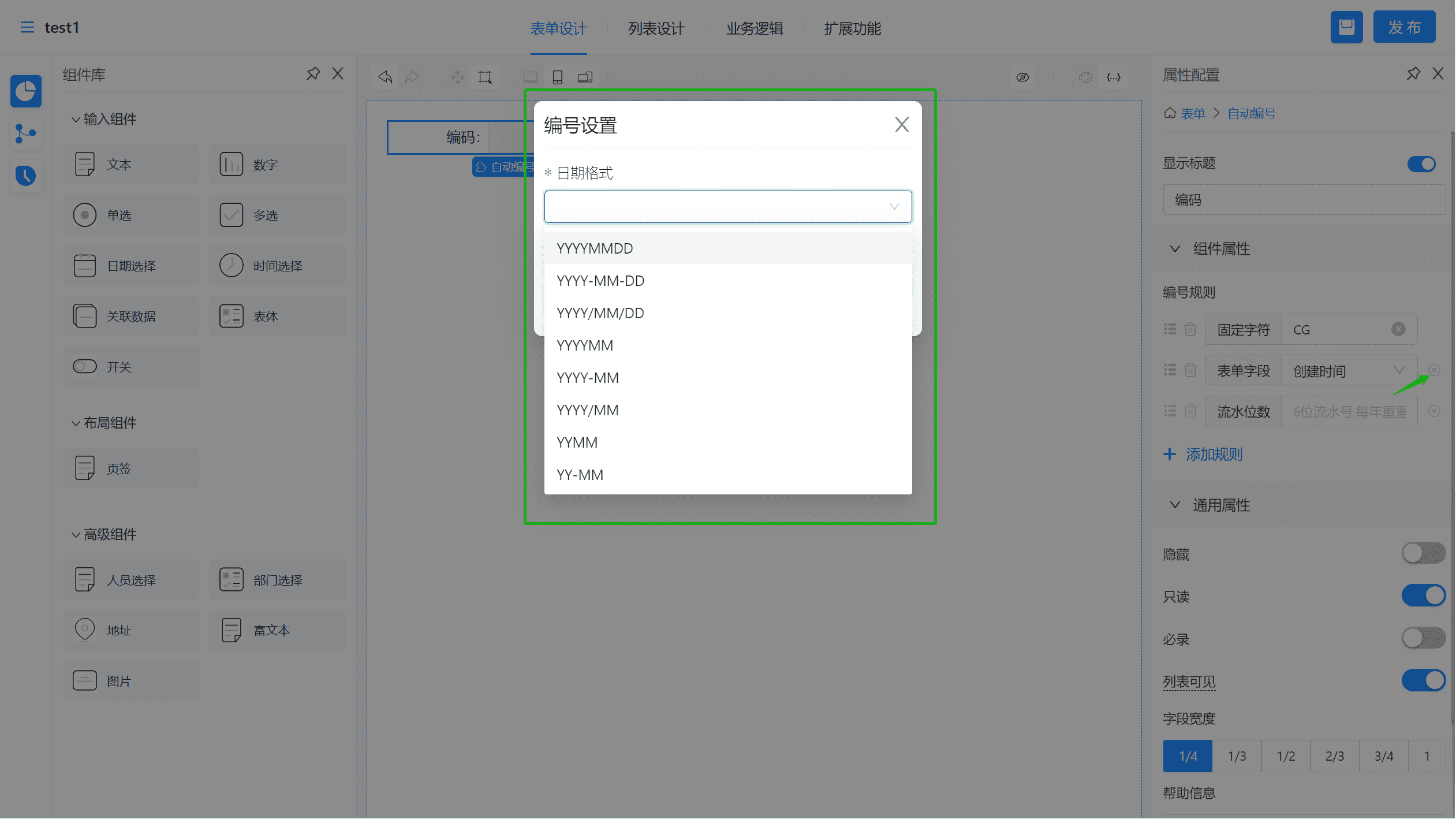四、表单设计
1. 创建表单
1.1. 简介
1)表单是业务数据的收集工具,也是展开业务协作的基础。
2)创建表单后可通过表单设计添加表单字段,易搭云提供了「输入组件」「高级组件」「布局组件」3 大类组件,满足你在不同业务场景下的数据收集需求。同时,为了是表单功能满足用户更多的使用场景,易搭云还为表单提供了列表设计、业务逻辑等高阶功能。
3)在易搭云中,有2种表单类型:
- 业务单据:可以收集业务进展中的所有数据,也可以体现业务流程的过程,如:业务订单、出入库单等。
- 基础资料:指的是为后续做业务、流程而准备的基本信息,如员工、商品、客户、供应商等。
业务单据和基础资料最大的区别在于,基础资料比业务单据多了“name”这个字段。业务单据被其他地方关联时默认显示的是“number”,而基础资料默认显示的是“name”。
4)创建基础资料类型表单可以选择是否开启树形模型,开启后表单设计中自动生成一个「上级分组」字段并关联了当前表单,例如建立物料分组资料,可以指定上级分组,最终按树形来展示层级关系。
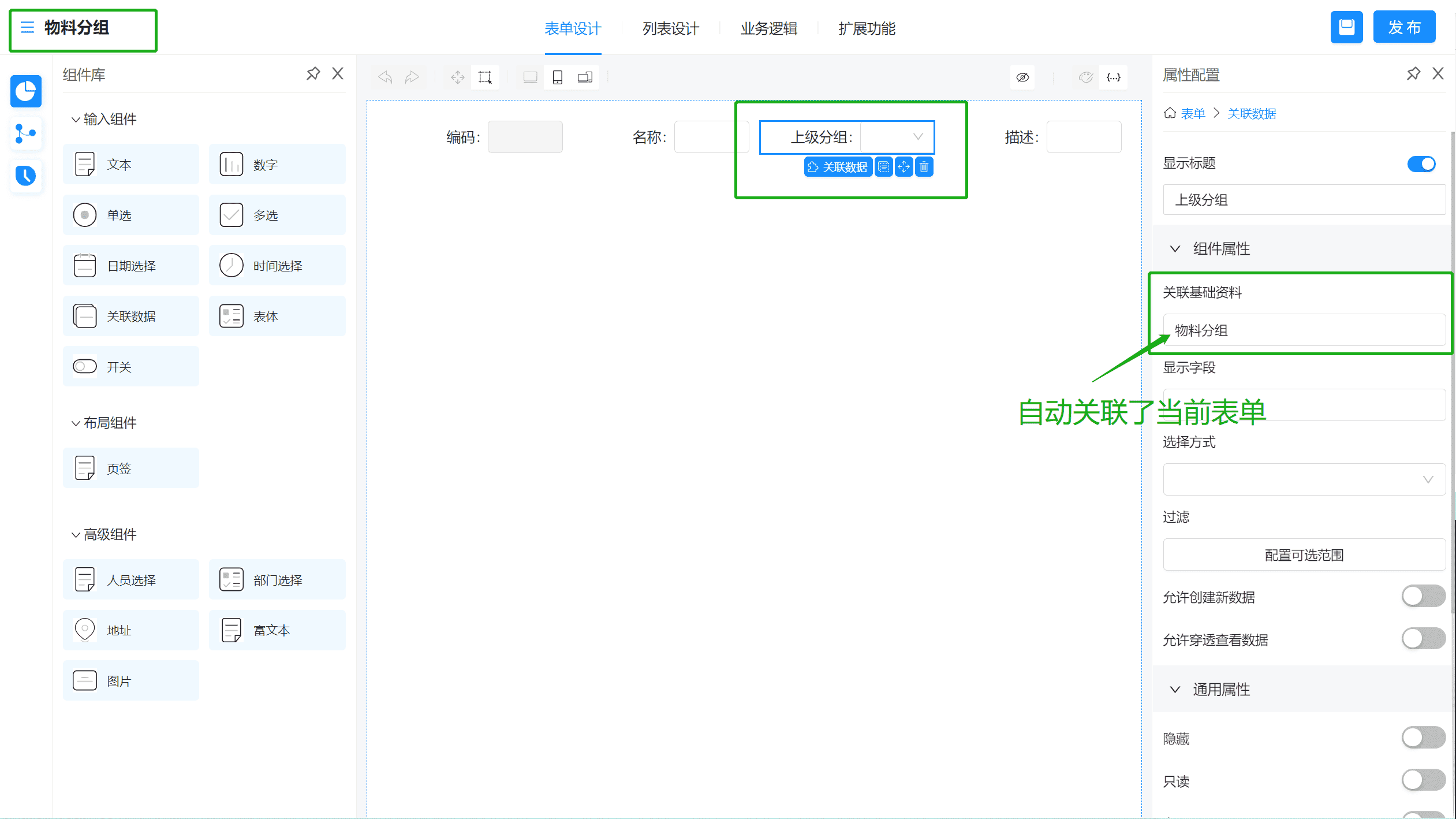
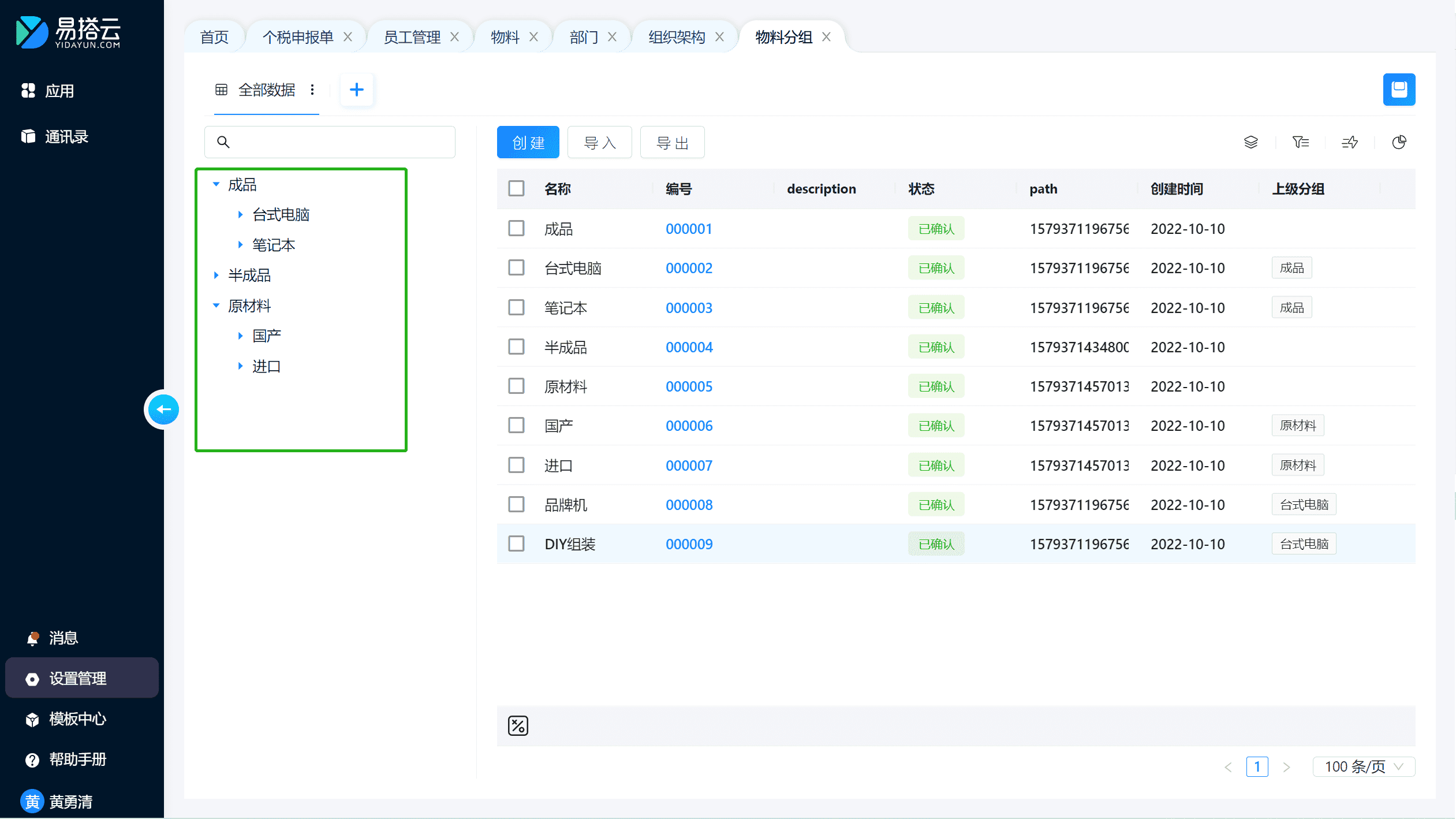
1.2. 表单分组
当应用下的表单数量变多时,你可以创建分组来分类管理表单。例如,「进销存」应用中,有销售业务的表单,采购业务的表单,库存业务的表单。可以建立 3 个分组:销售业务,采购业务,库存业务。
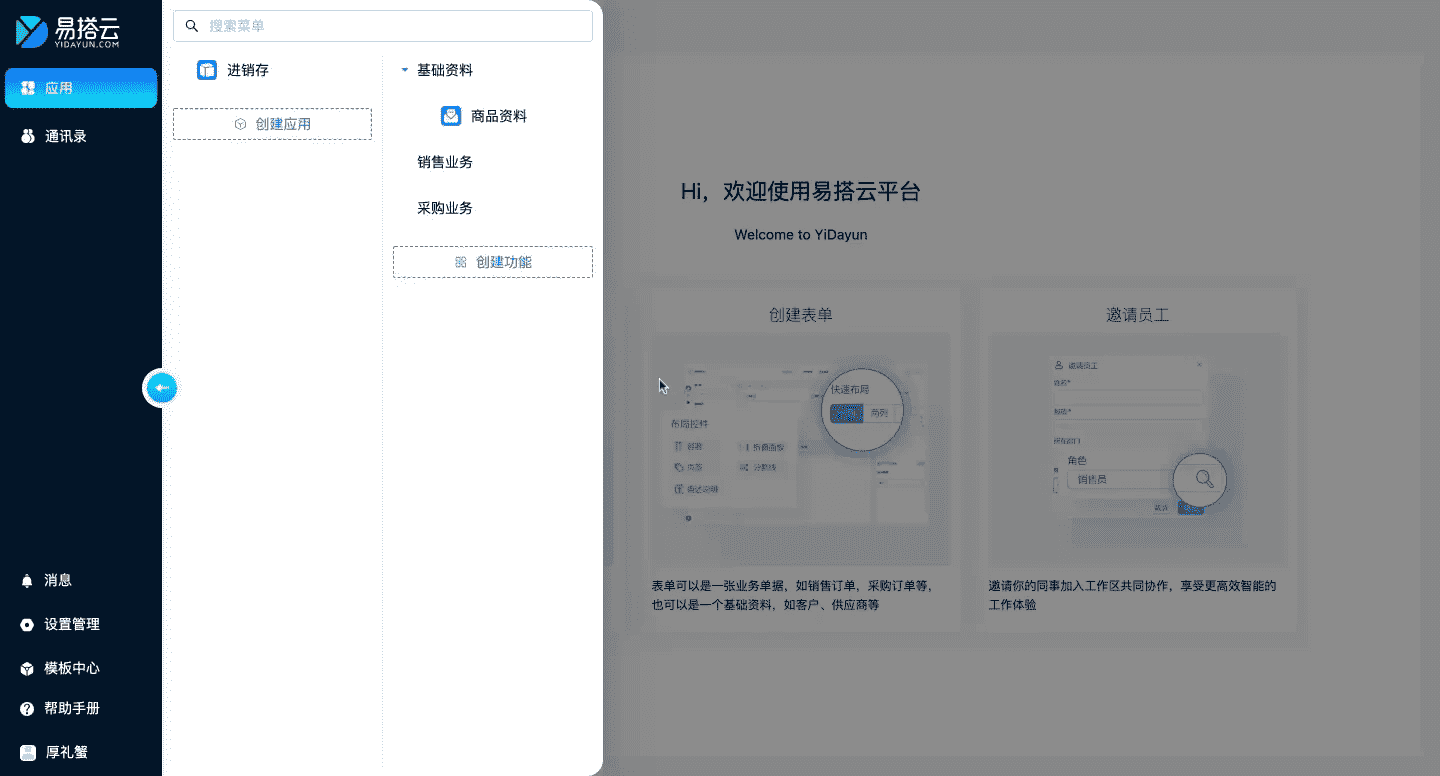
1.3. 表单创建方式
易搭云平台支持2种表单创建方式:「从空白表单创建」和「从模板创建表单」。
1.3.1. 从空白表单创建
即创建一张空白的表单,根据自己的需要添加字段、设置字段属性以及表单属性。
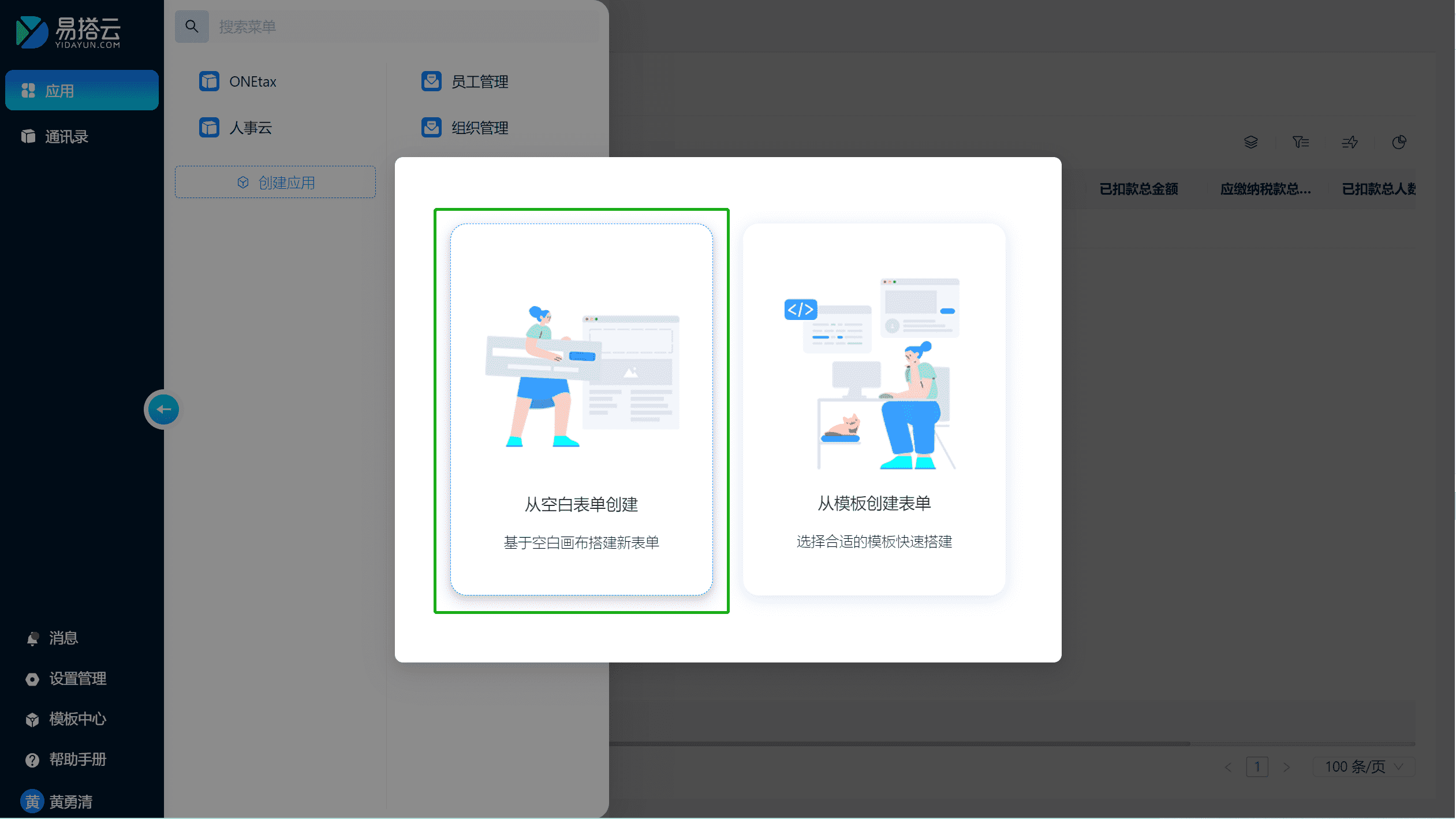
1.3.2. 从模板创建表单
即可以从表单模板市场选择相关的表单模板进行复制生成。
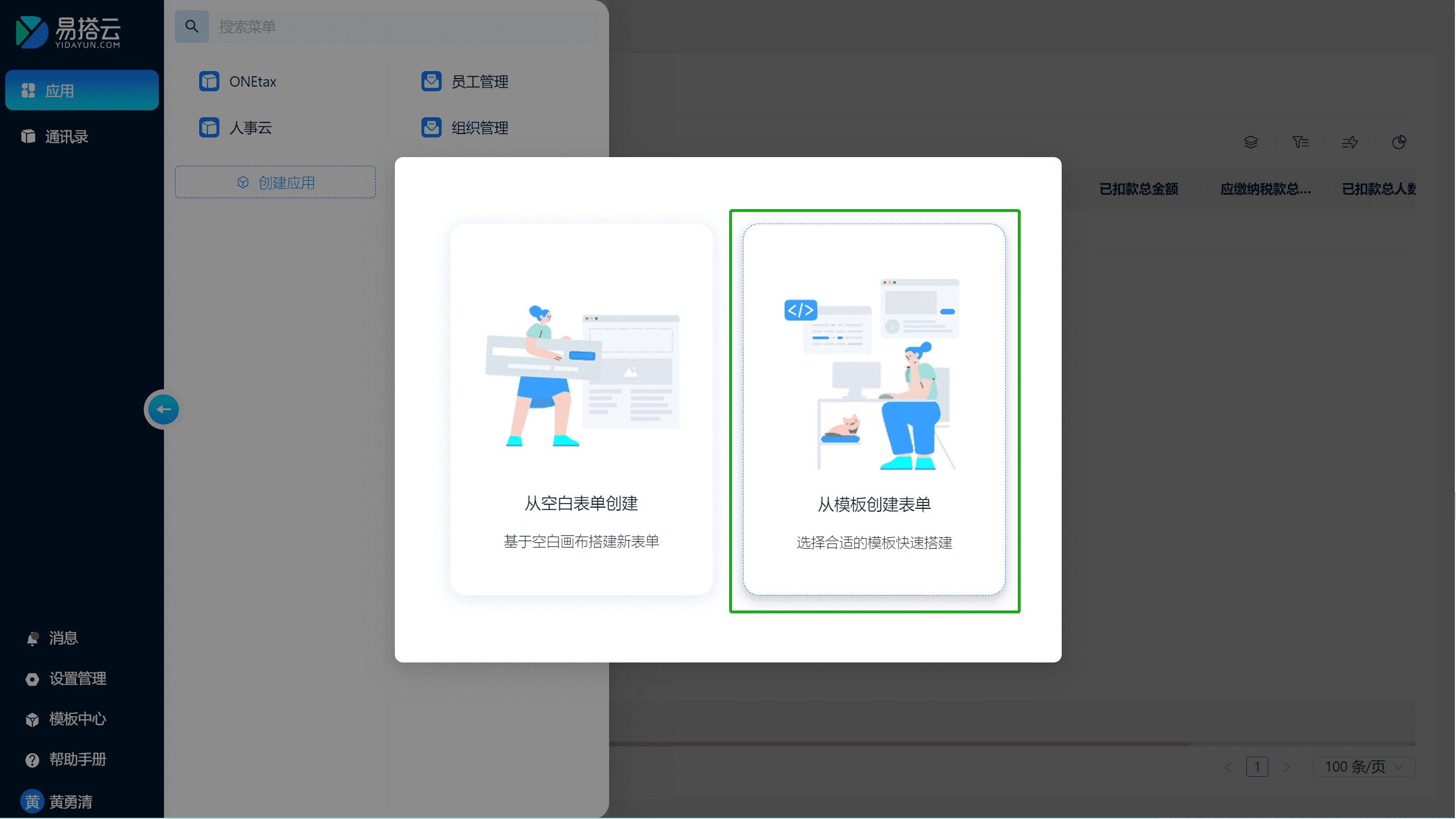

1.4. 修改表单基本信息
通过功能菜单右侧点开更多可以修改表单信息,可以对「表单名称」、「所属应用」、「所属分组」分别进行修改,另外对于基础资料类型的表单一旦创建自后「树形模型」标识则不可再进行更改。
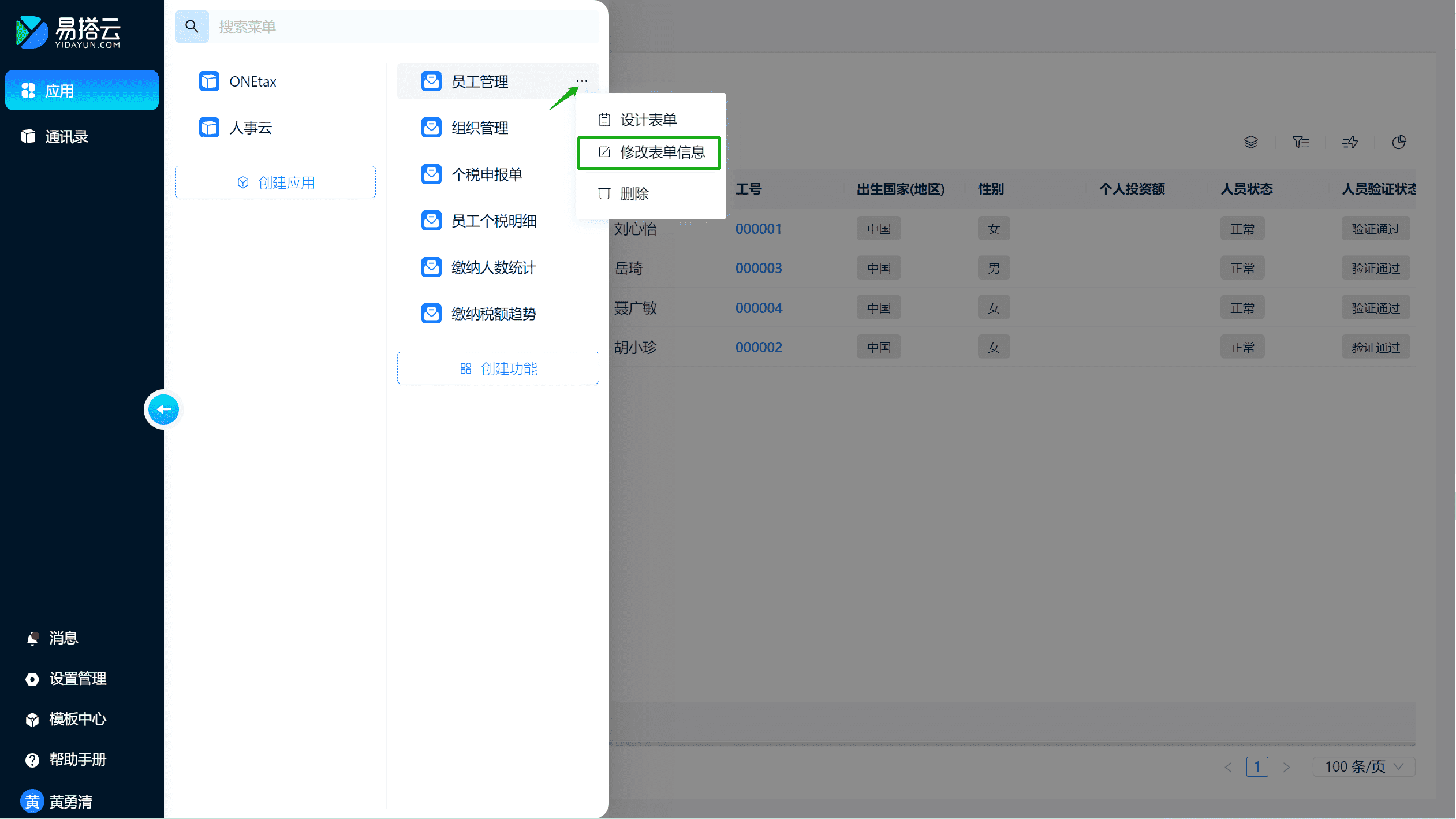
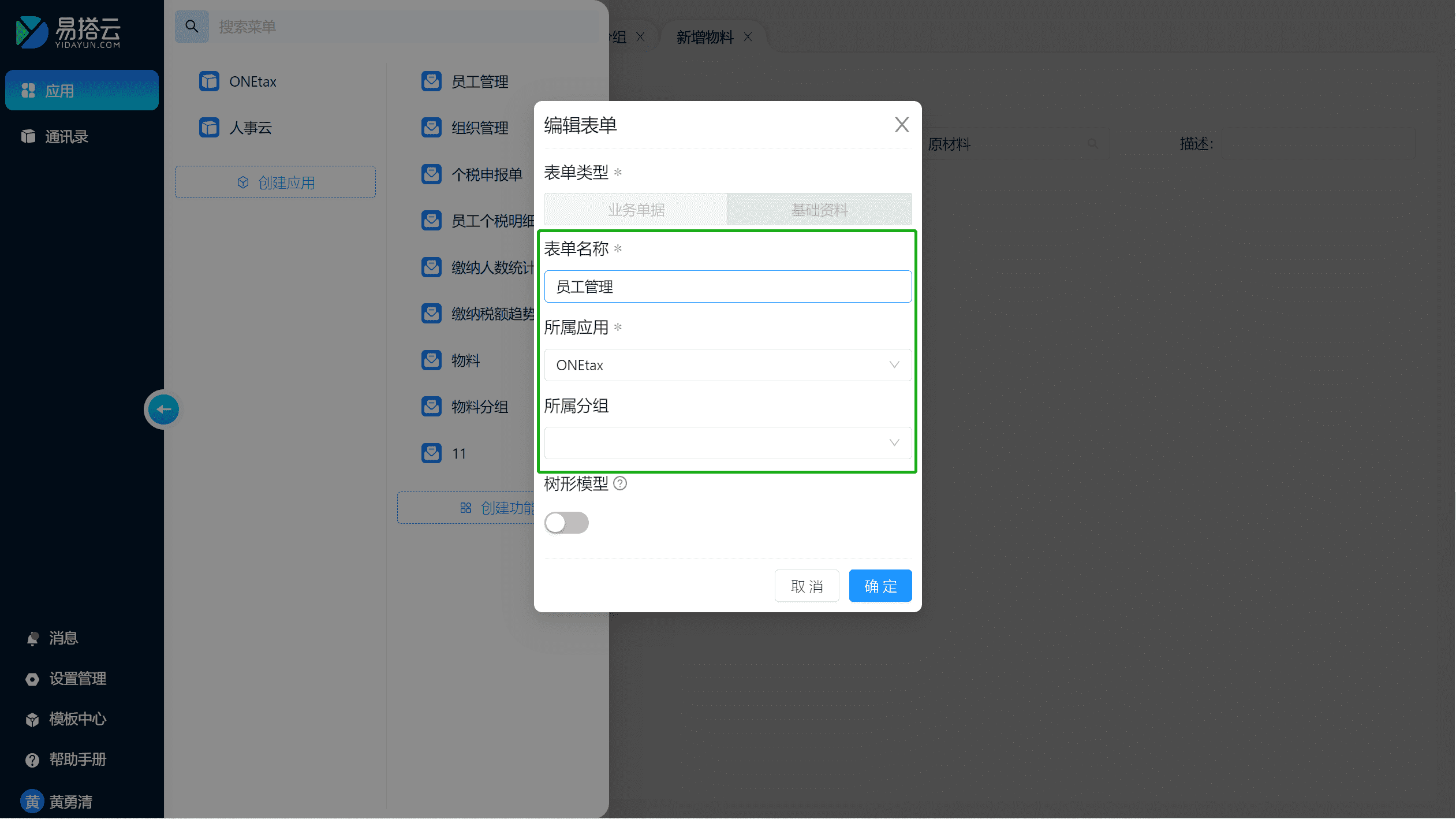
1.5. 删除表单
通过功能菜单右侧点开更多可以对表单进行删除操作,删除后将同时删除表单所有配置和产生的数据,且无法还原,如果表单被其他表单关联,关联表单一并会受到影响。
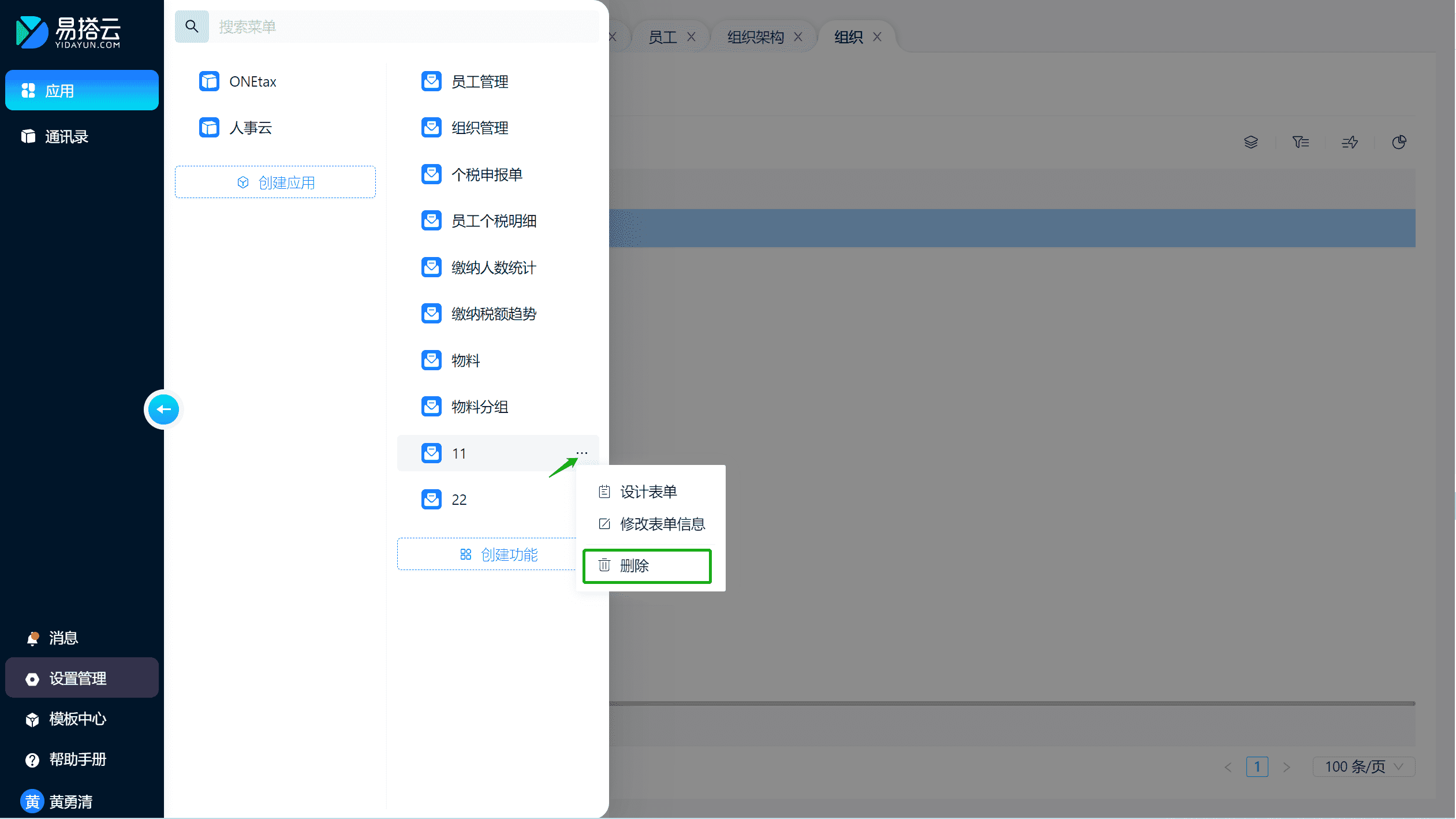
2. 表单属性
2.1. 简介
表单属性是对表单的整体布局进行设置的,表单属性的设置将对此表单上的所有字段组件生效,在表单设计区域单击空白处则显示表单的属性设置。
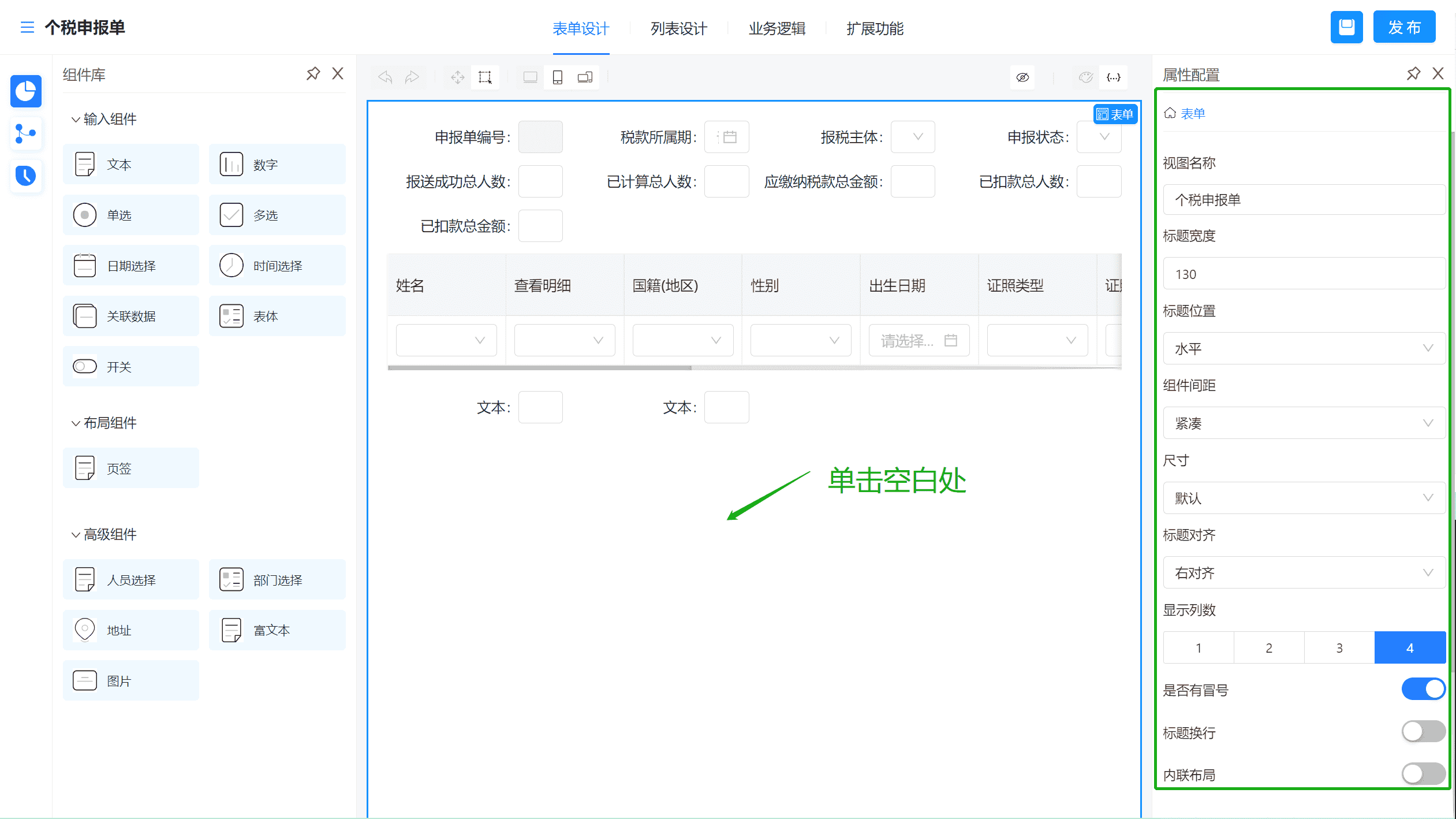
2.2. 表单属性的设置
2.2.1. 标题宽度
用于设置此表单内字段显示标题的展示宽度,根据字段名称的长短进行相应设置。
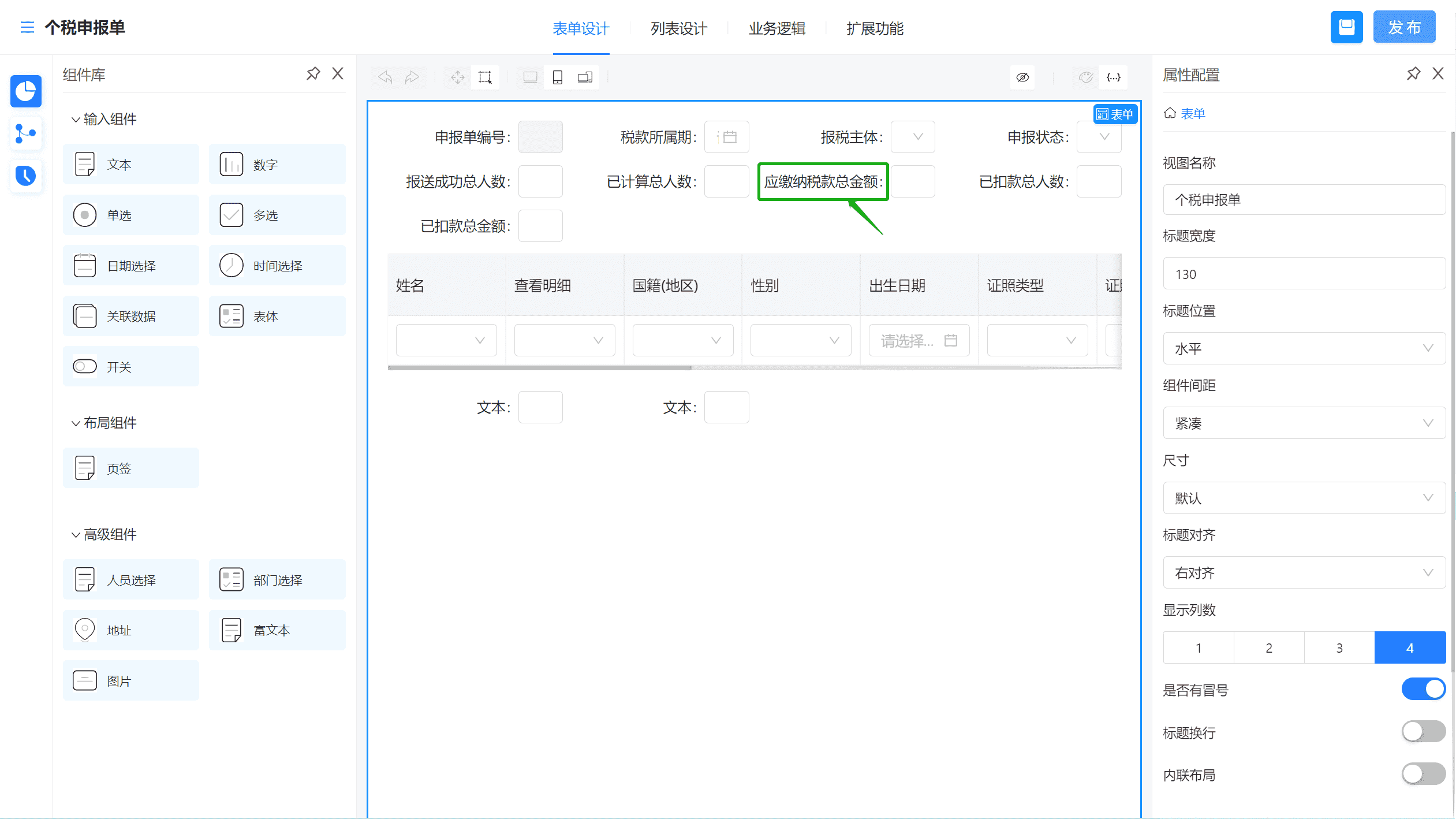
2.2.2. 标题位置
标题位置可选水平和垂直两种。
- 选择水平时,字段标题和输入框在同一行上,效果如下:
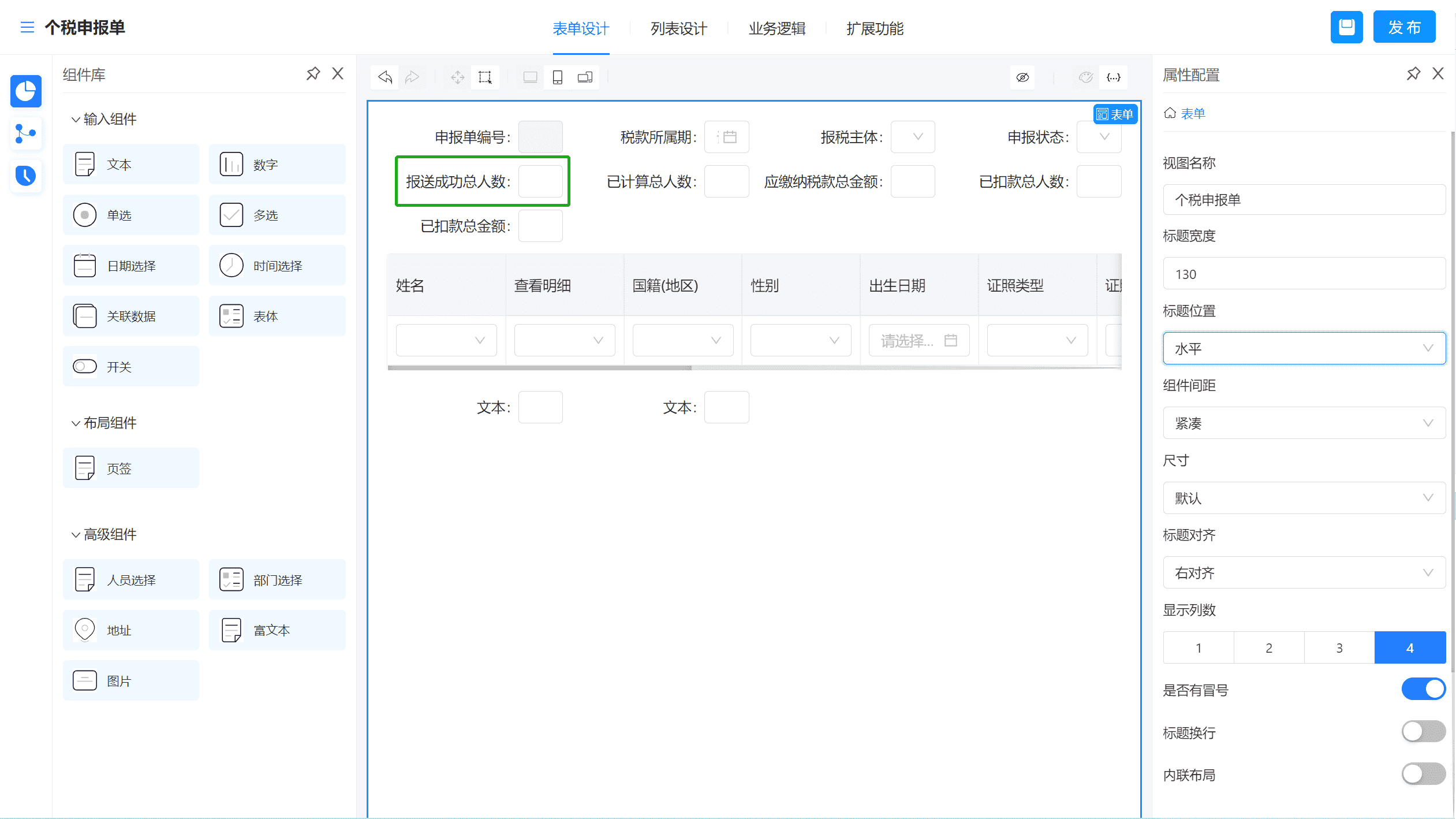
- 选择垂直时,字段标题和输入框呈上下分行显示,效果如下:
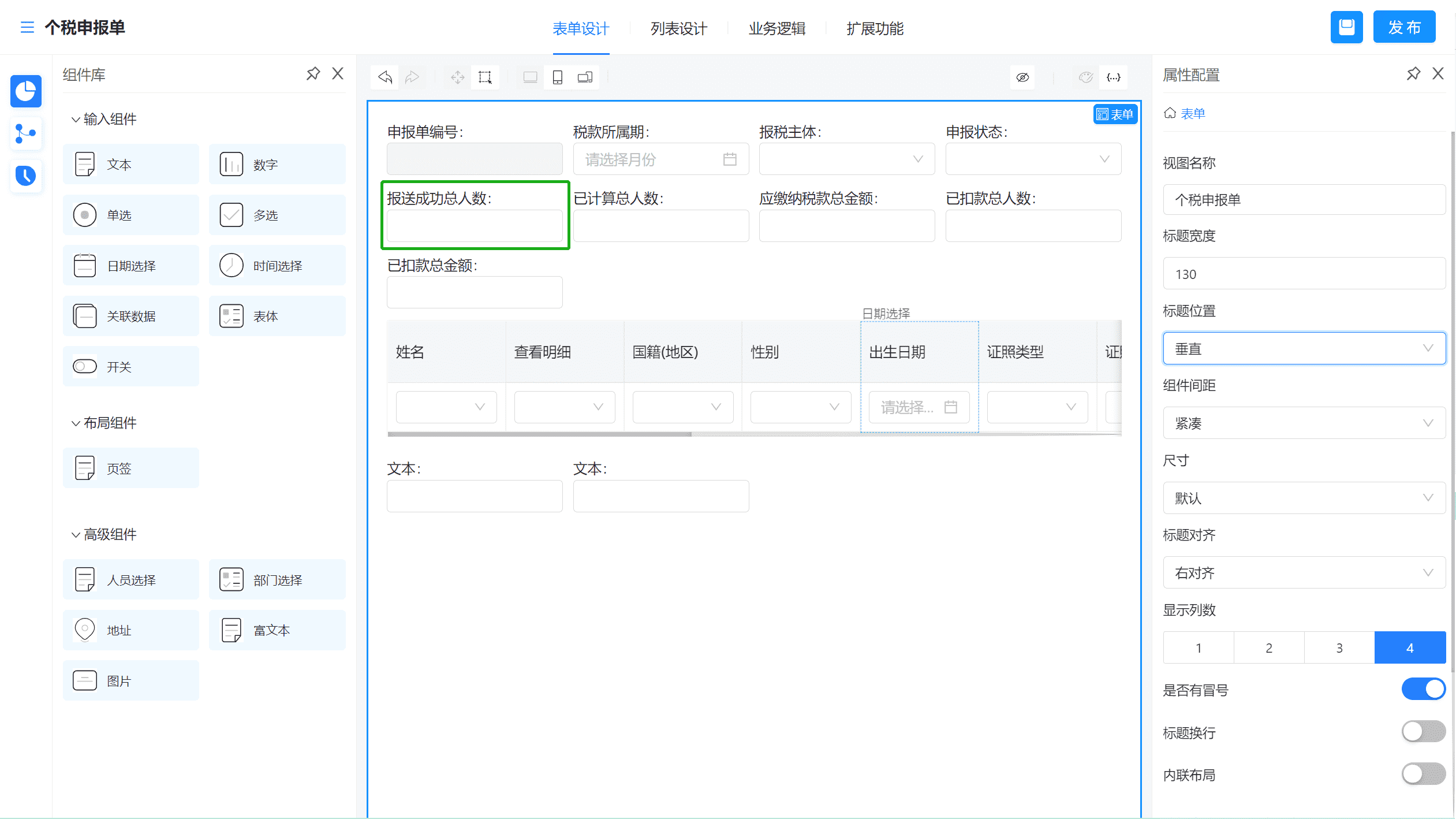
2.2.3. 组件间距
组件间距可选紧凑、宽松和无,用于控制组件行与行之间的间隔,目前选择无则默认是紧凑的样式,选择紧凑和宽松时区别如下:
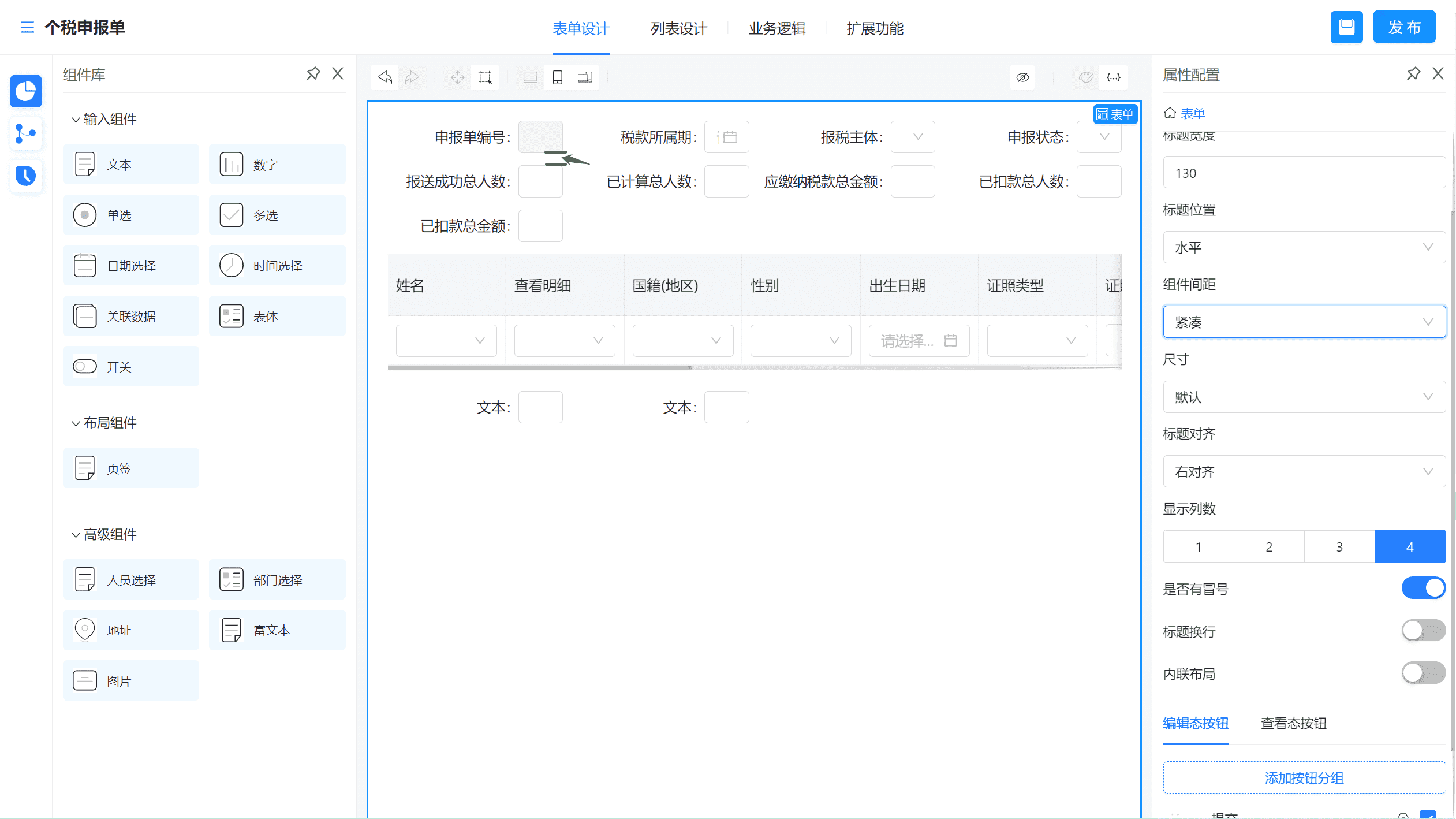
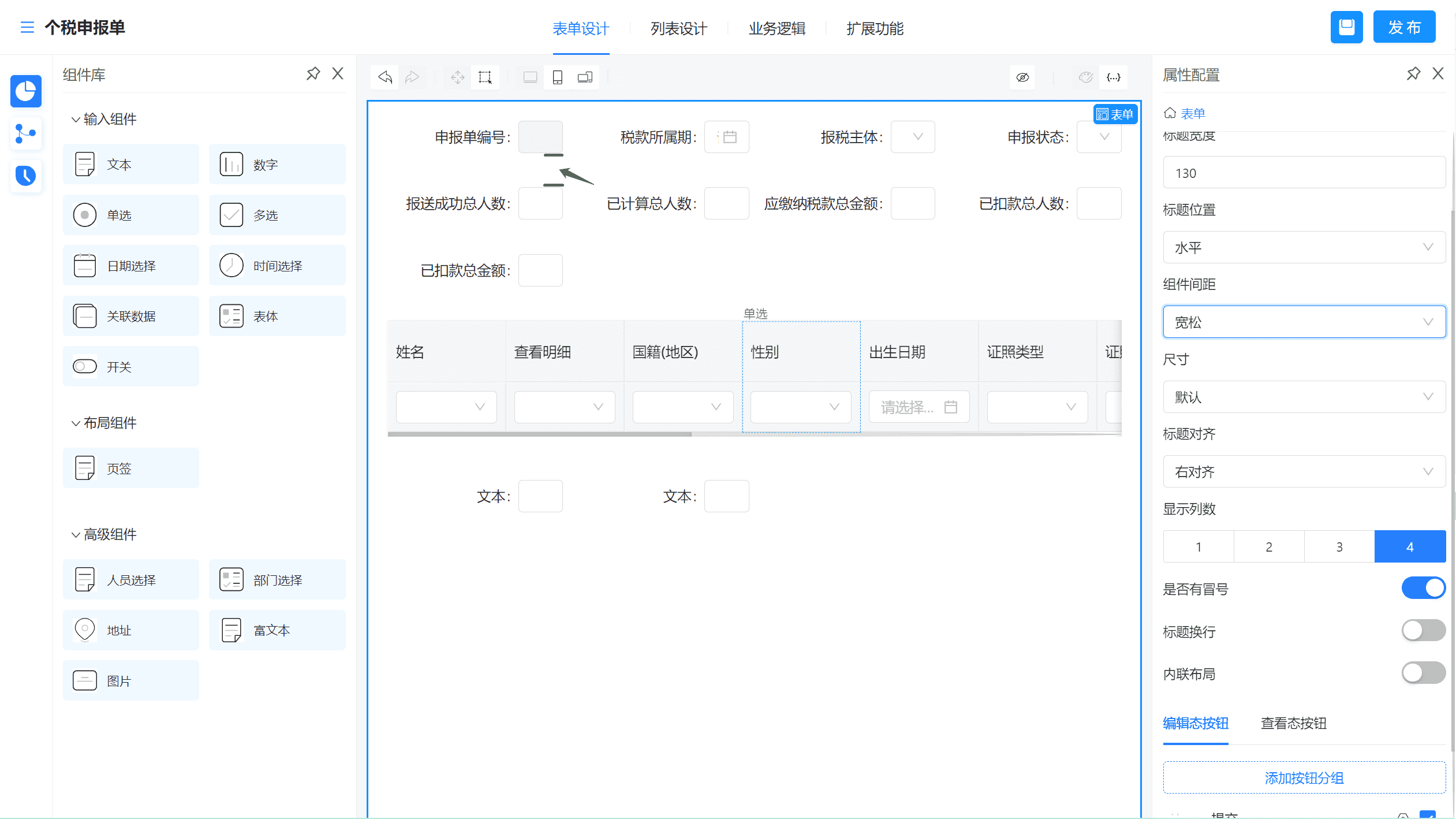
2.2.4. 尺寸
尺寸可选大、小和默认,用于控制组件标题及输入框整个组件的大小,选择不同尺寸时区别如下: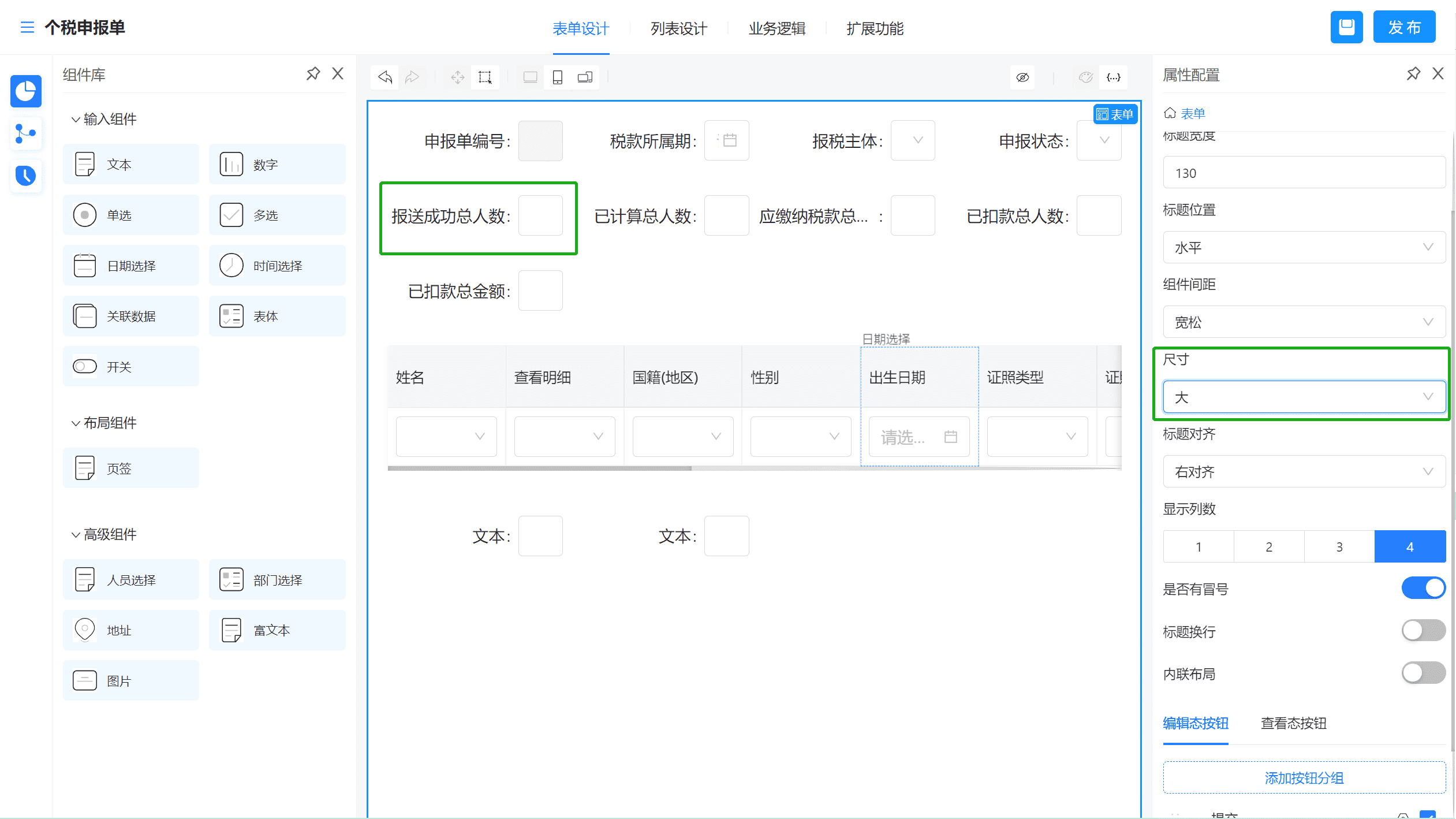
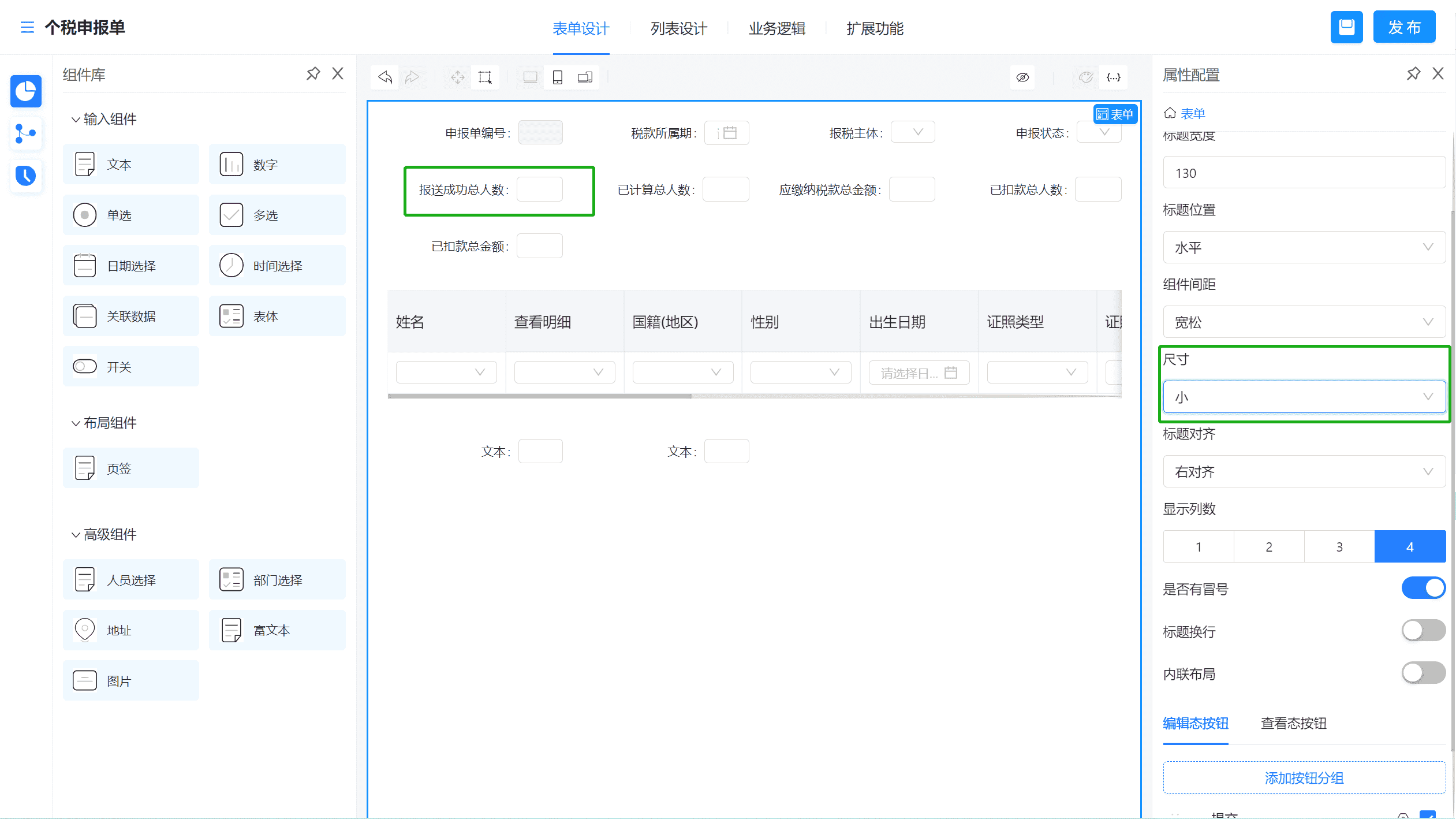
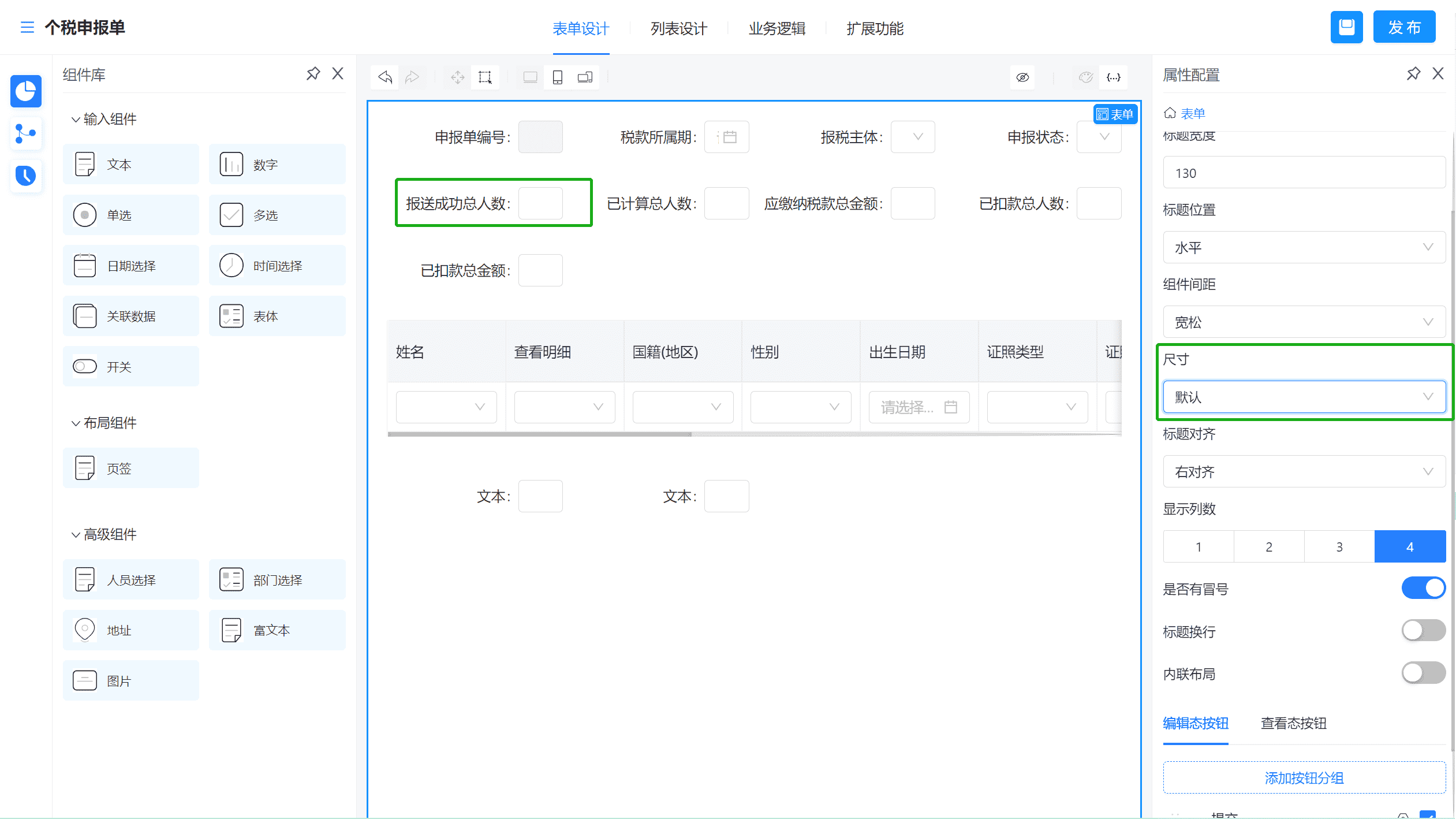
2.2.5. 标题对齐
标题对齐分为左对齐和右对齐,用于控制字段的标题是靠左还是靠右对齐,区别如下:
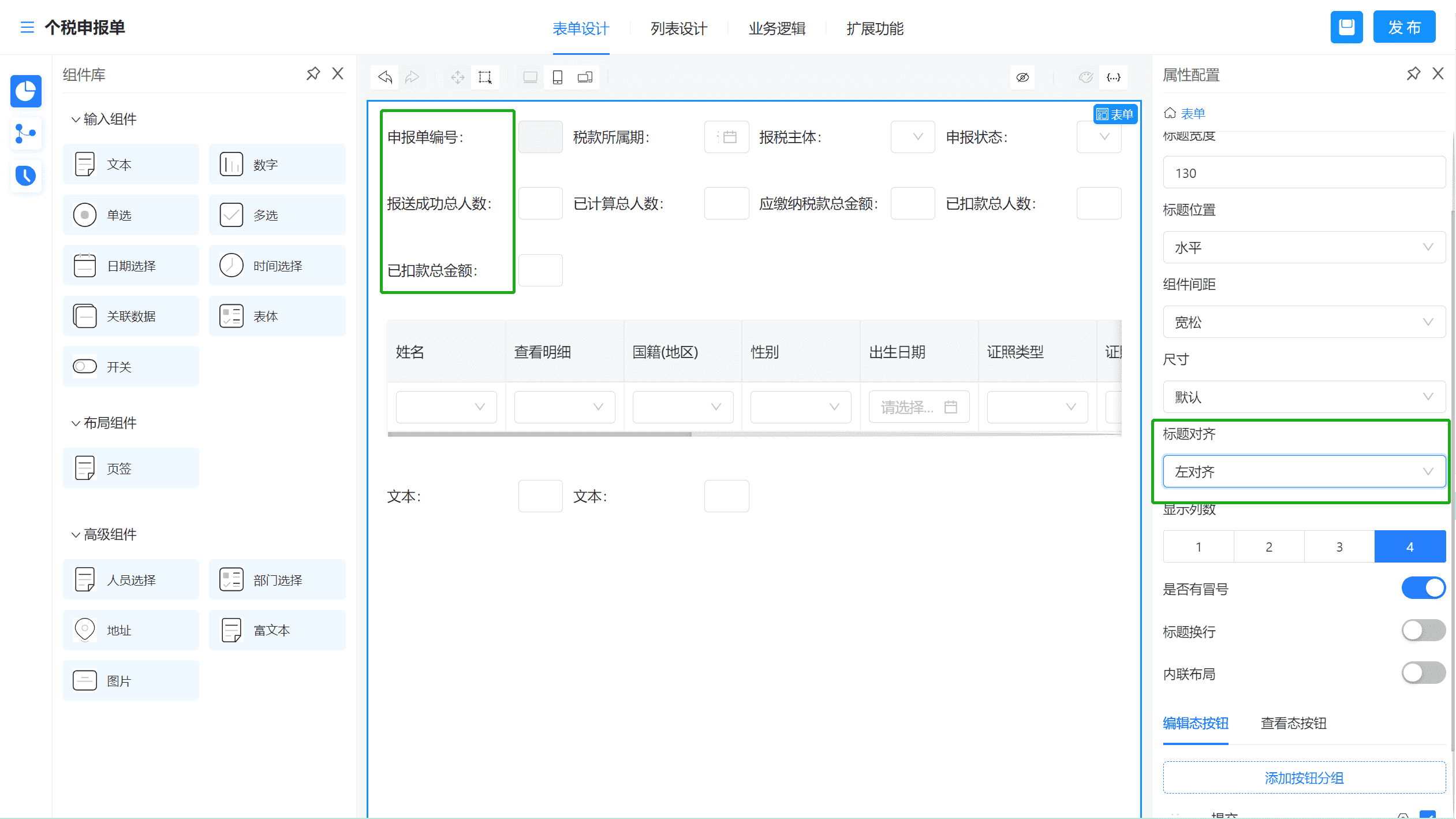
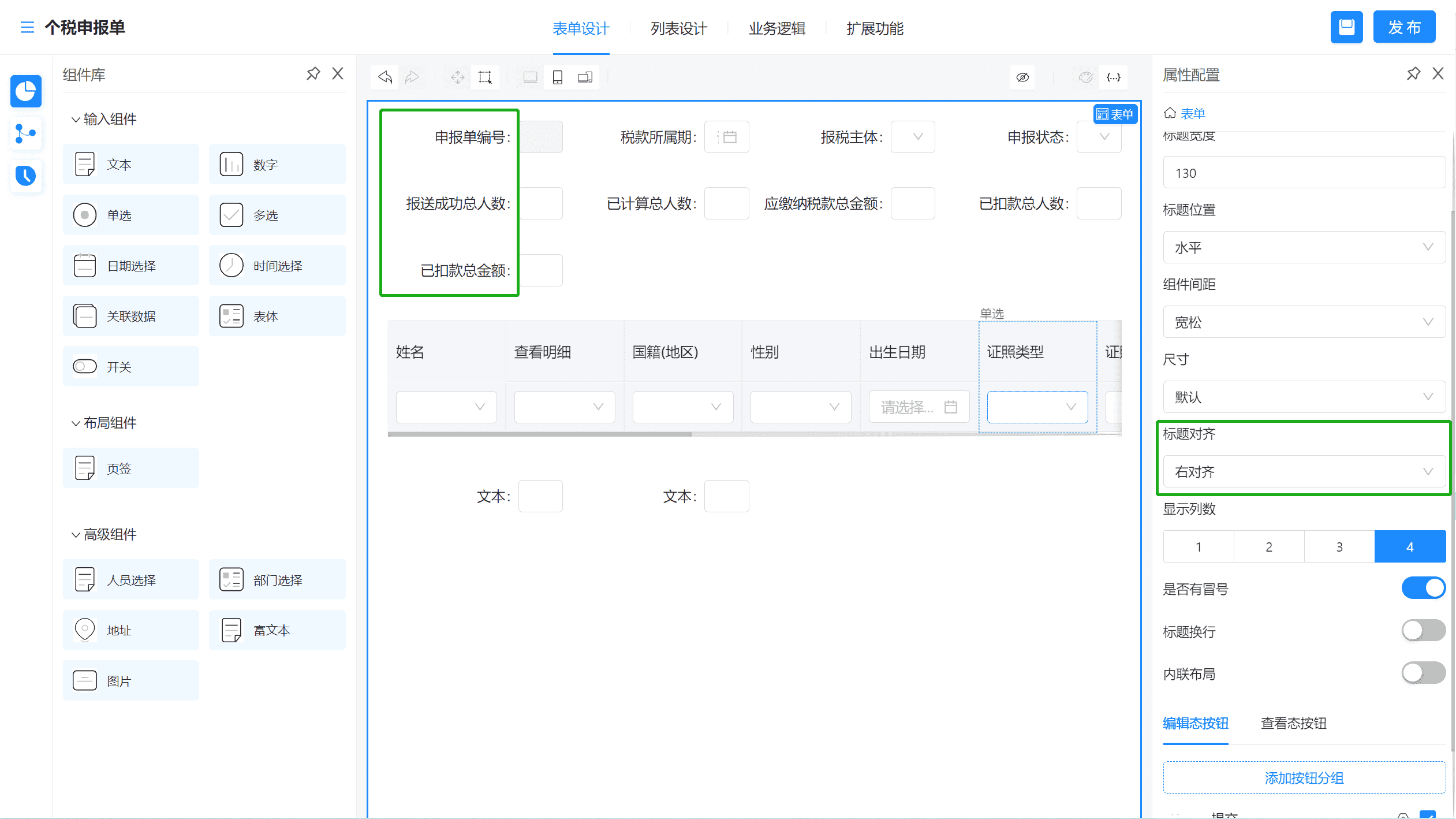
2.2.6. 显示列数
显示列数用于对表单内表头的字段组件进行快速布局,显示列数默认为4列,可切换选择1列、2列或3列,选择对应的列数时表单的字段则按每行显示对应列数自动进行排列,例如显示列数选择2列,则表单每行只显示两个字段,每个字段的宽度自动默认为1/2,显示如下:
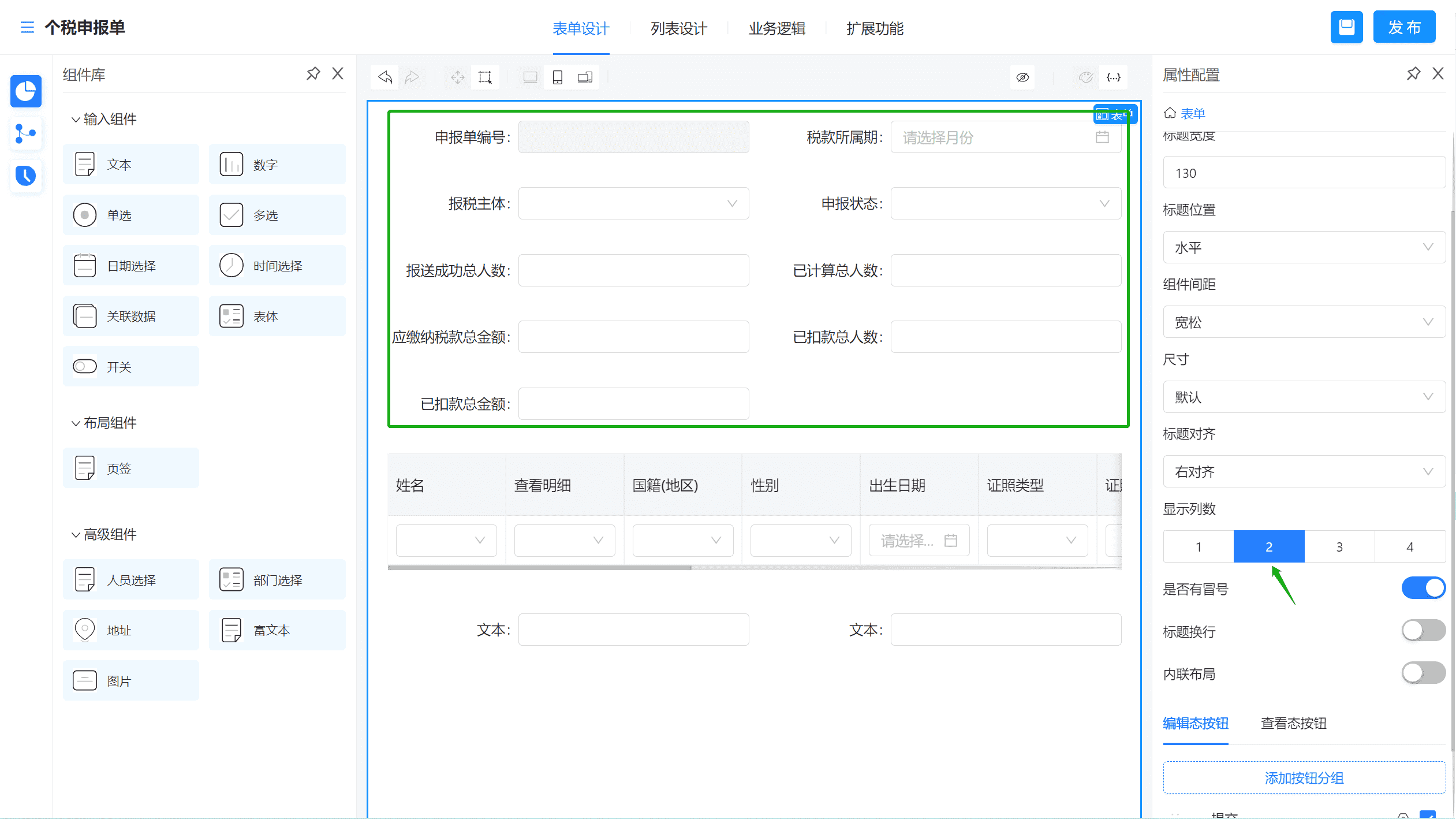
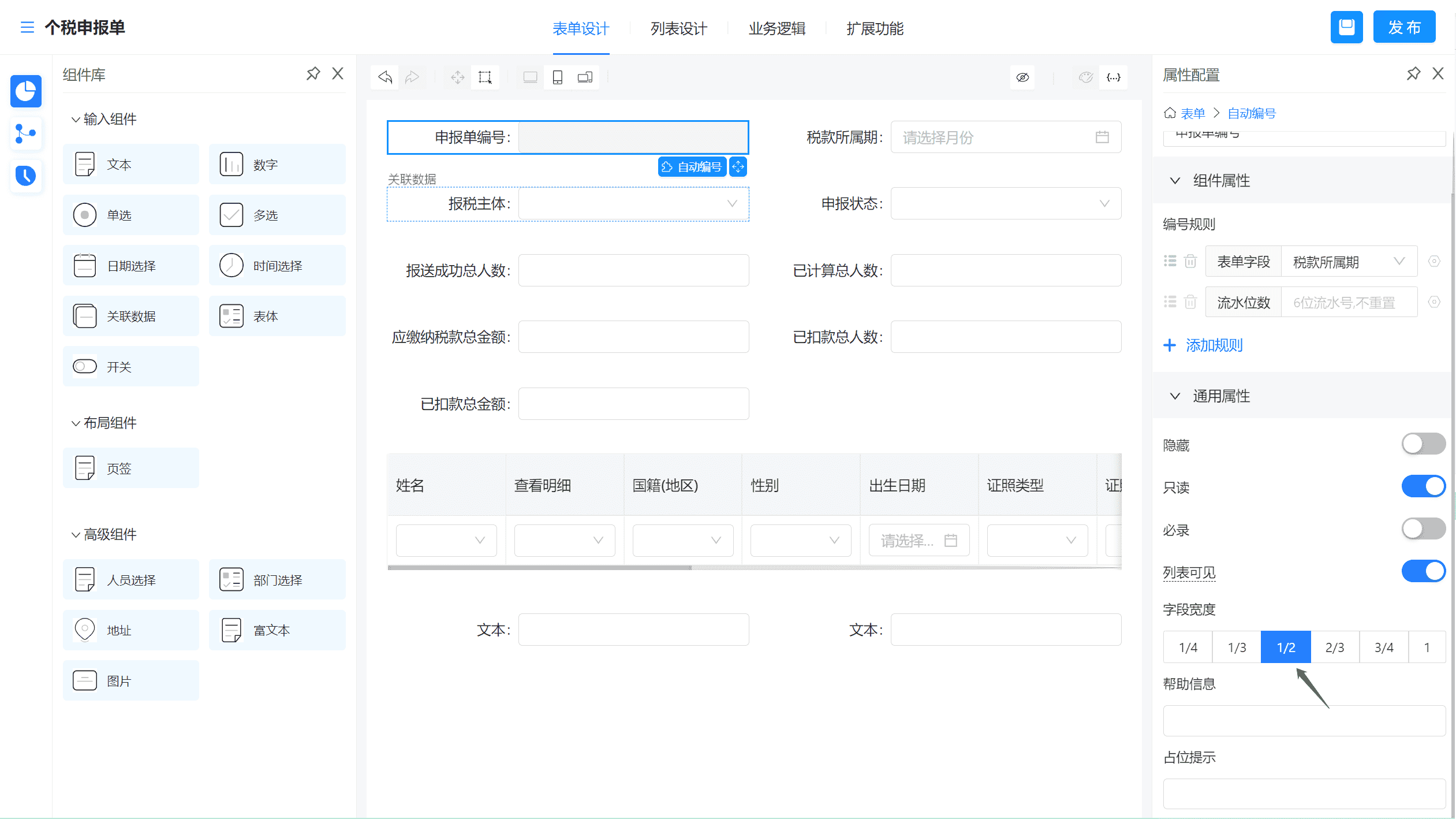
进行快速布局后仍可对每个字段的宽度再进行设置,效果如下:
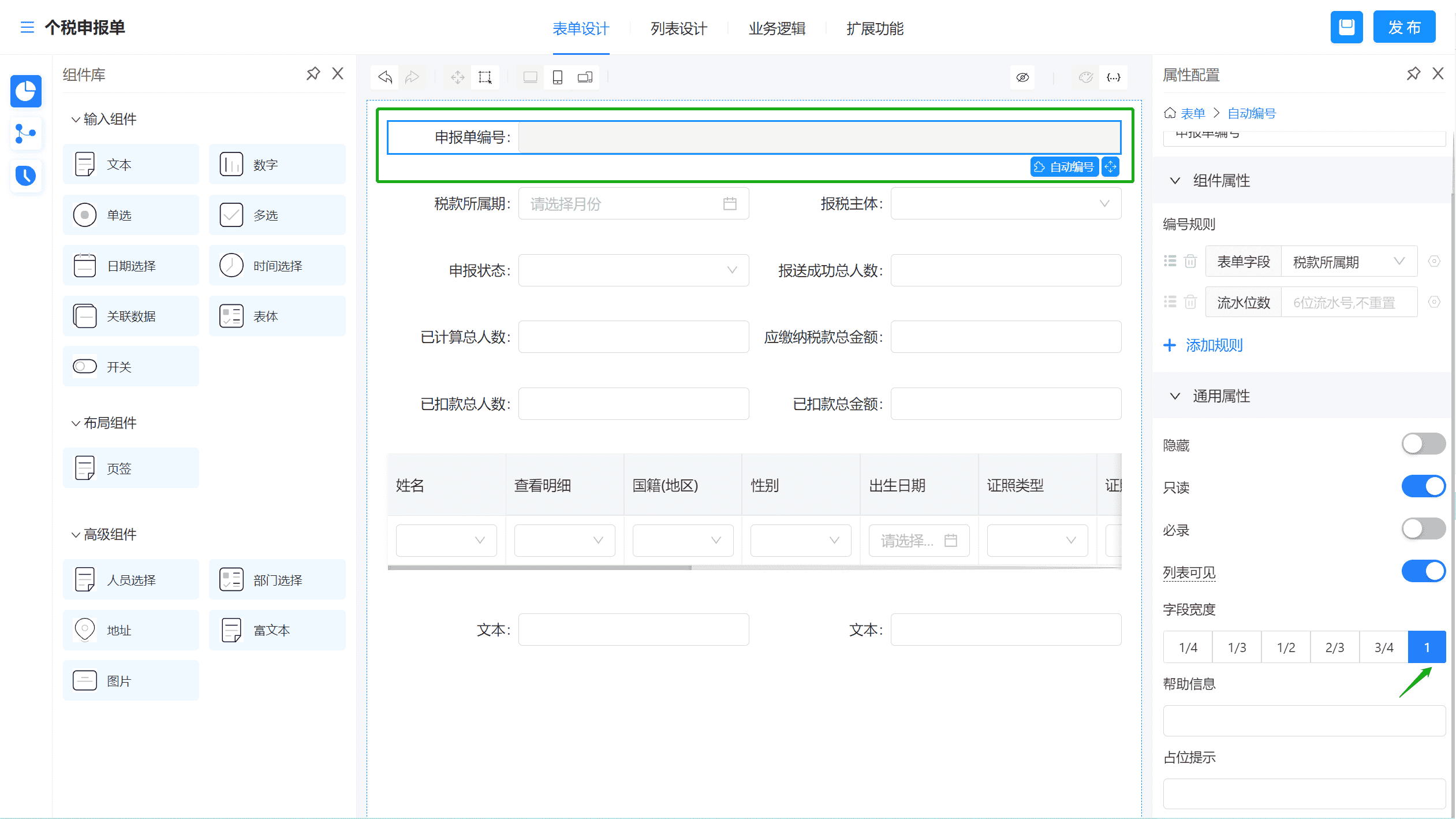
2.2.7. 是否有冒号
用于控制字段的标题之后是否显示冒号。
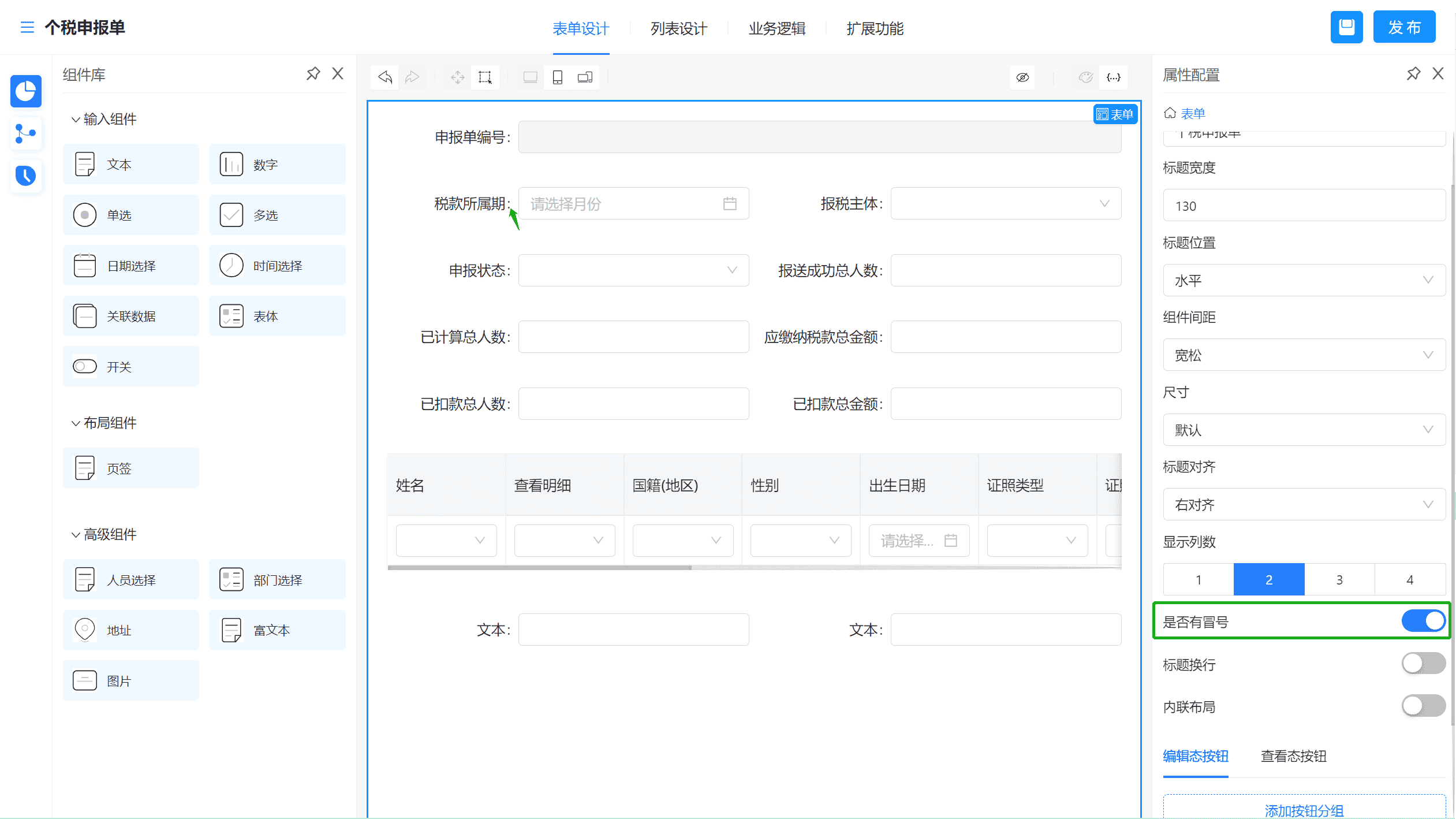
2.2.8. 标题换行
开启标题换行后,当字段的标题内容长度超过标题宽度的设置时,标题会换行显示,不开启标题换行的将省列显示超过的内容。
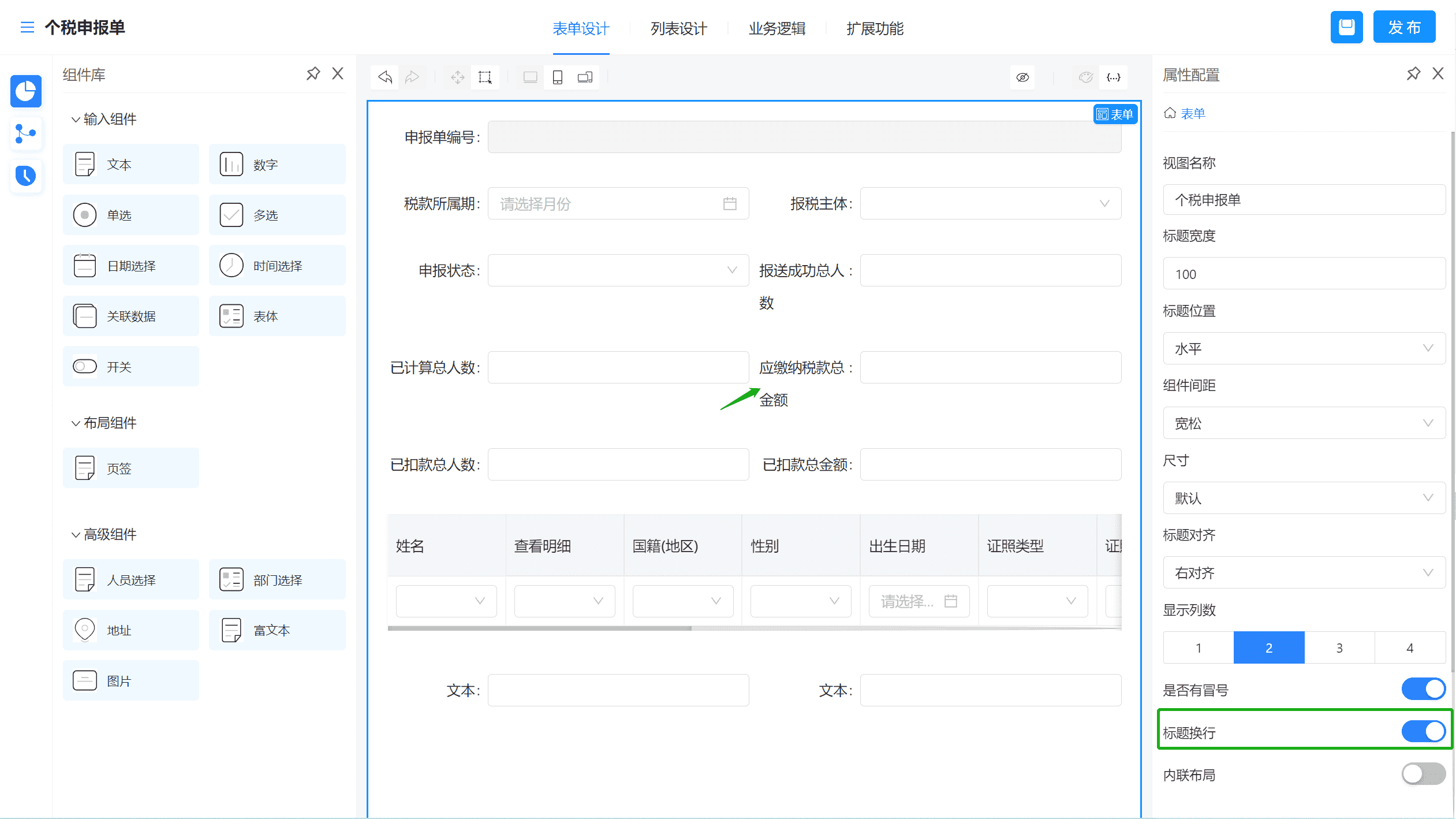
2.2.9. 内联布局
开启内联布局后字段标题与输入框显示在同一个组件框内,不开启内联布局则字段标题显示在输入框之外,区别如下:
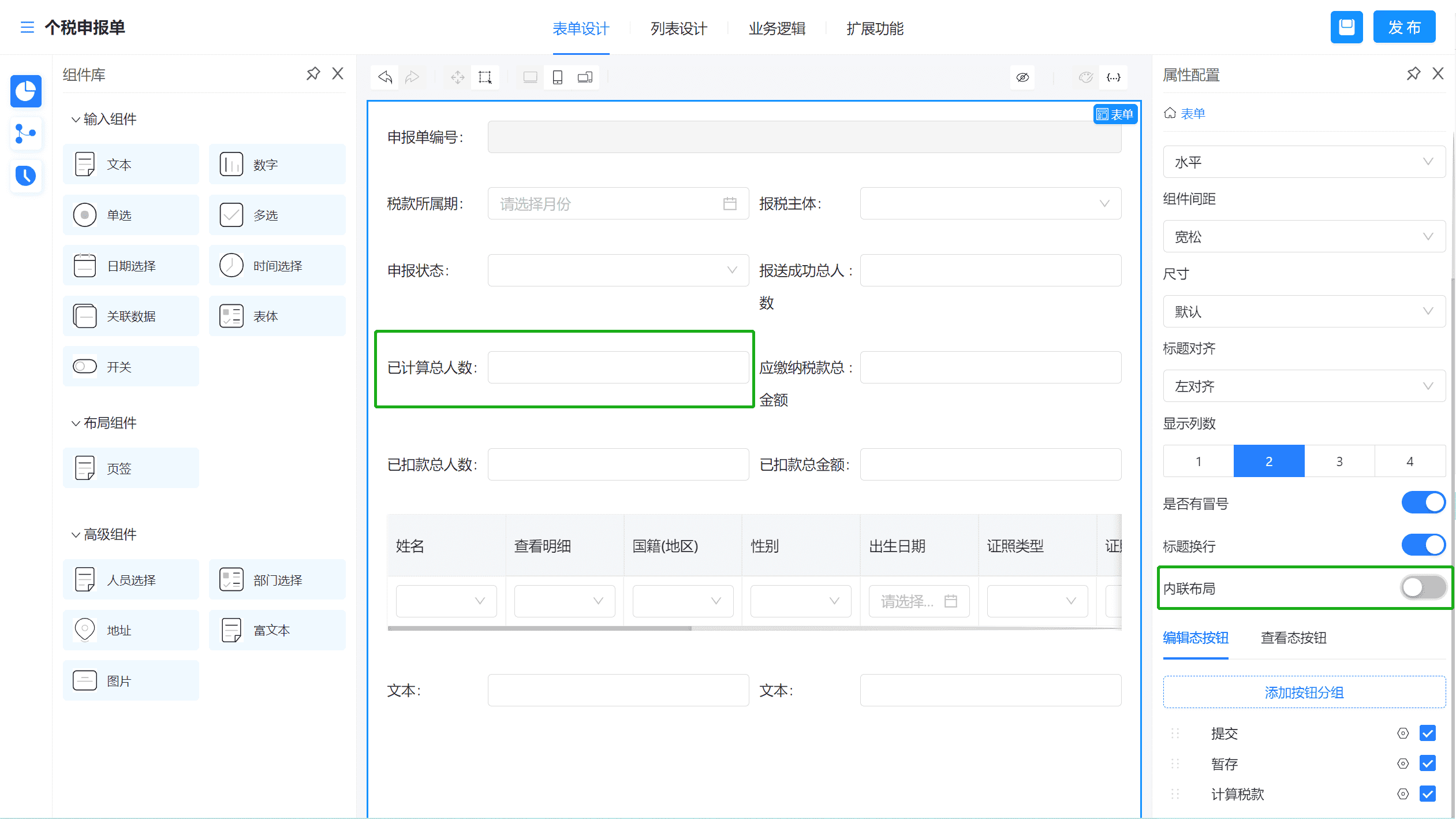
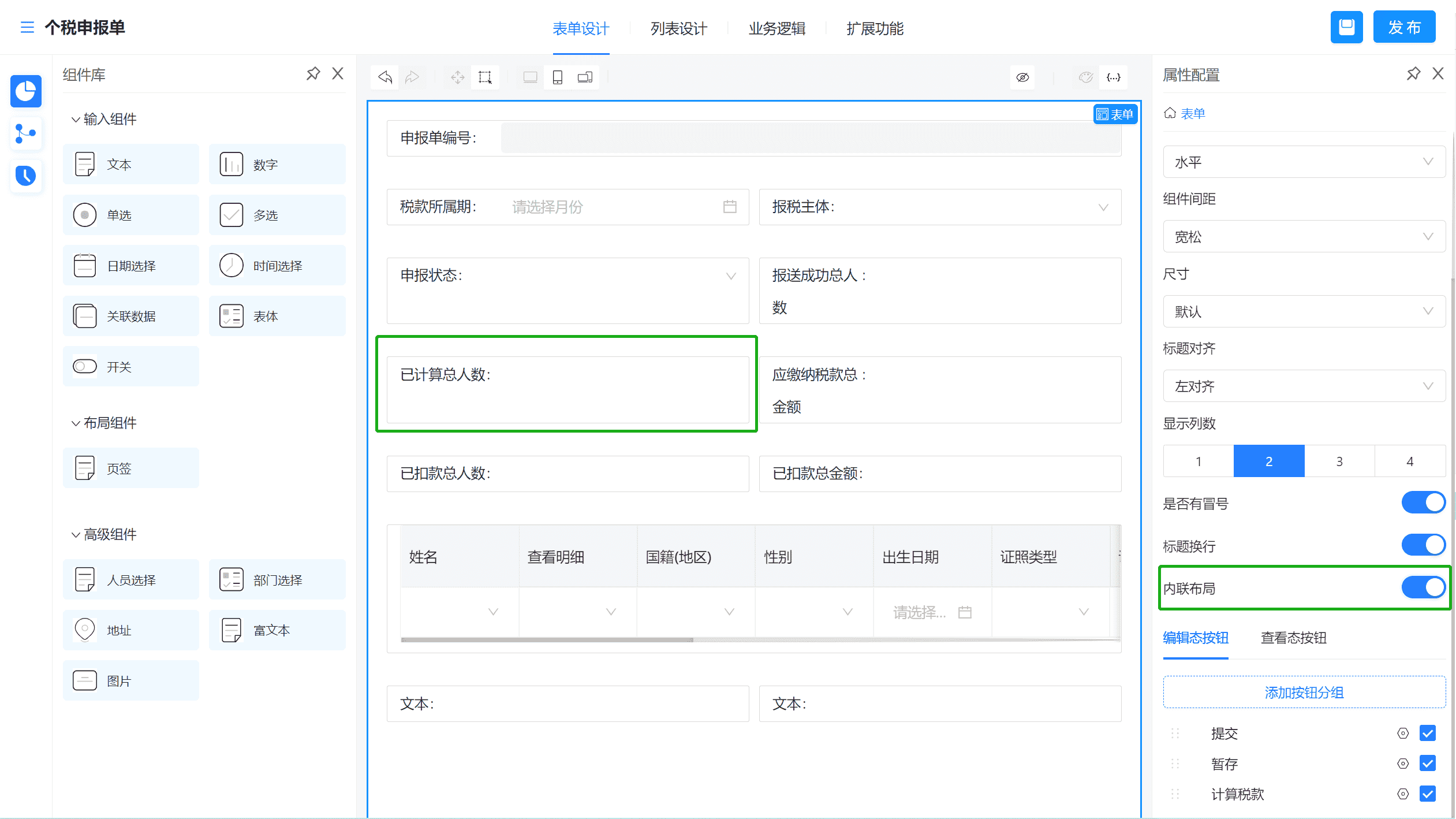
3. 表单组件
3.1. 简介
3.1.1. 功能简介
字段组件是制作表单必不可少的元素之一,也是收集数据的核心工具。在表单中合理使用不同类型的组件,可以让数据收集的格式更加规范,对于后续数据的流转和分析起到事半功倍的效果。
3.1.2. 组件类型
目前易搭云中有三类共15个类型字段组件供我们选择使用,第一类是“输入组件”,分别为文本、数字、单选、多选、日期选择、时间选择、关联数据、表体和开关;第二类是“布局组件”,主要有页签;第三类是“高级组件”,分别为人员选择、部门选择、地址、富文本和图片。选择合适的字段组件类型非常重要,关系到多表体、数据关联等功能是否可用,对表单设计、数据收集、数据分析都有很大的影响。
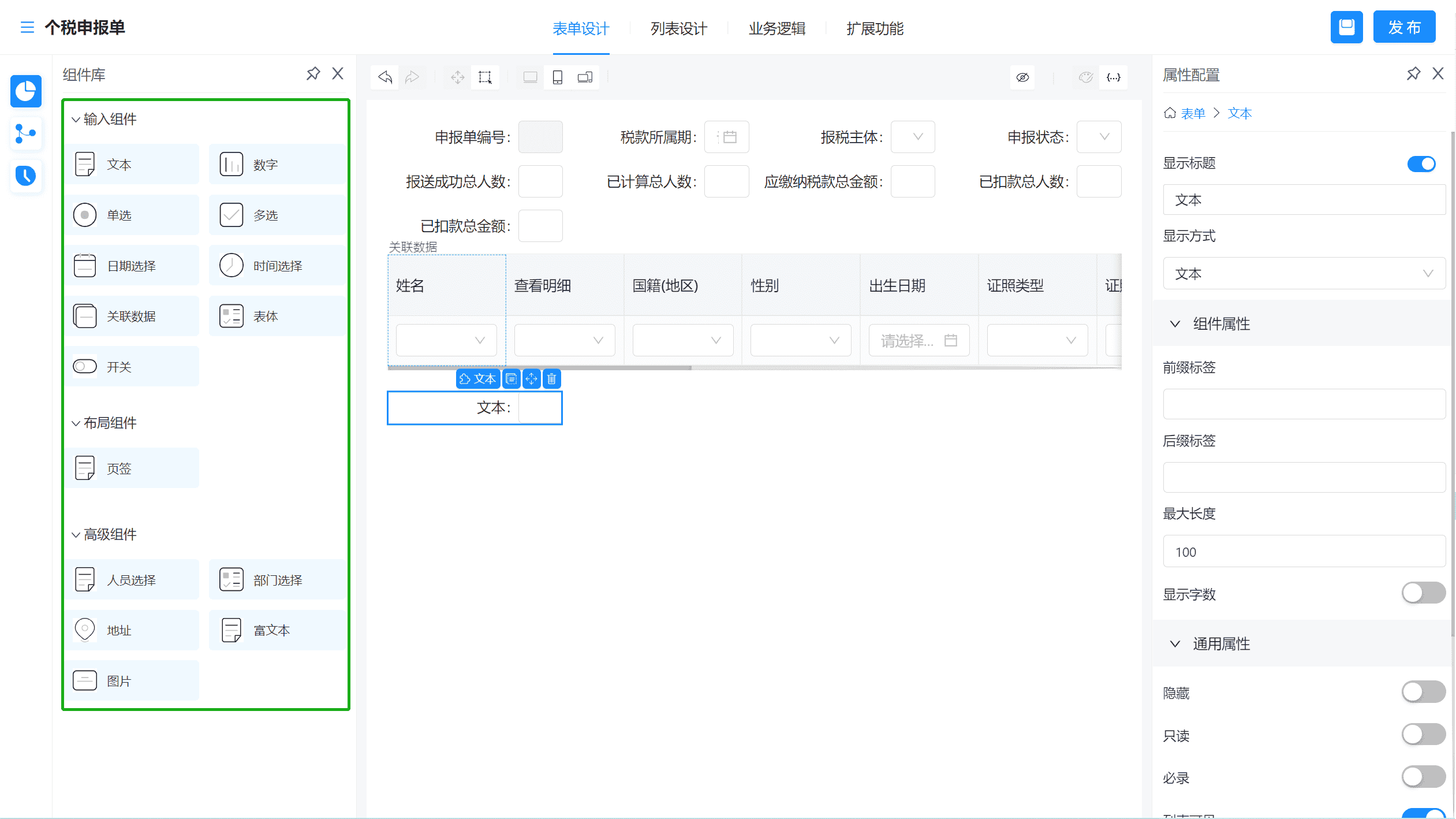
3.2. 字段组件的基本操作
3.2.1. 添加字段
进入「页面设计」界面,可以直接在左侧组件库面板拖动字段,添加到页面设计区域。
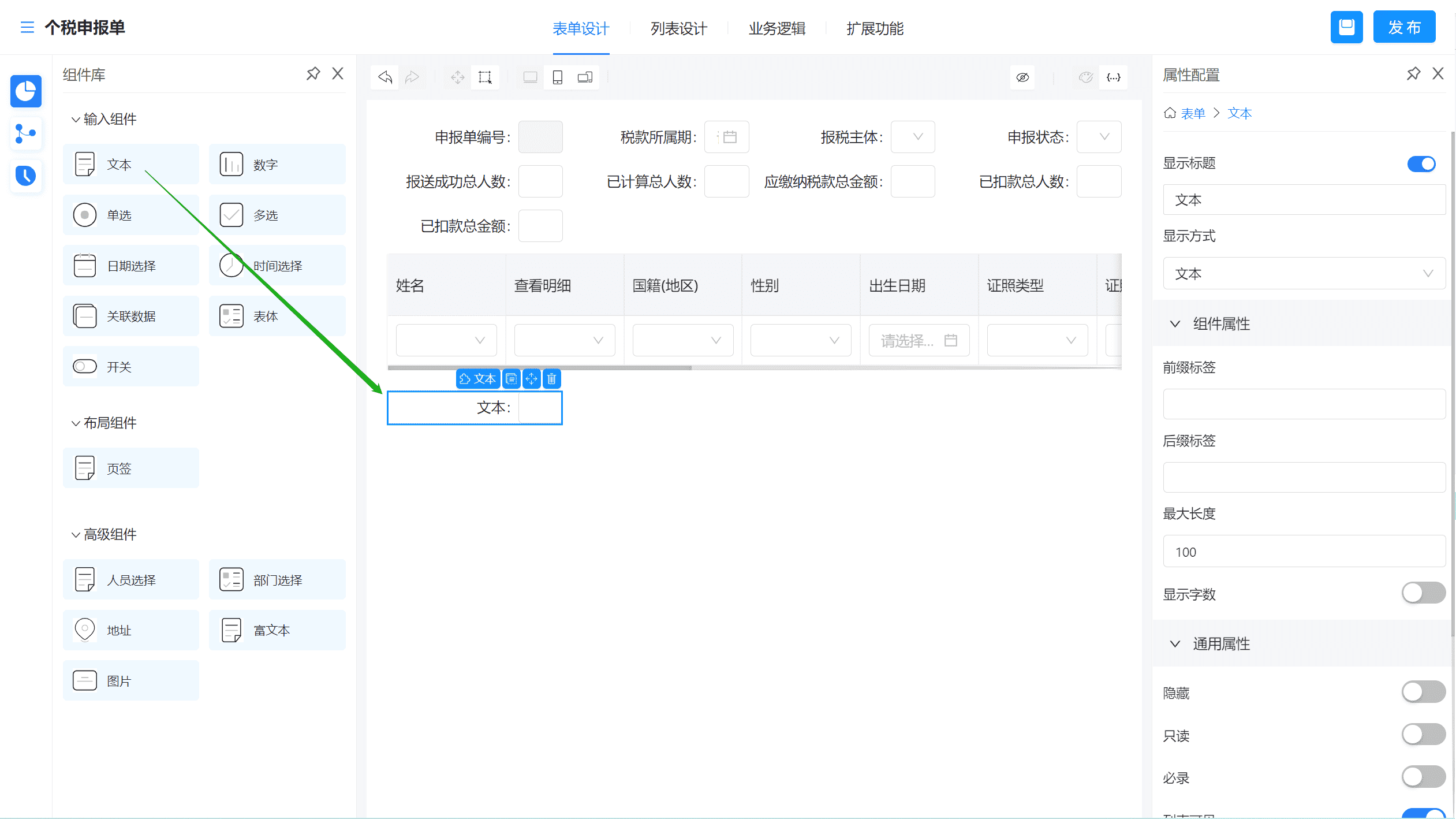
3.2.2. 复制/删除字段
在页面设计界面选中已添加的字段,即可在字段右上角对其进行复制/删除的操作。
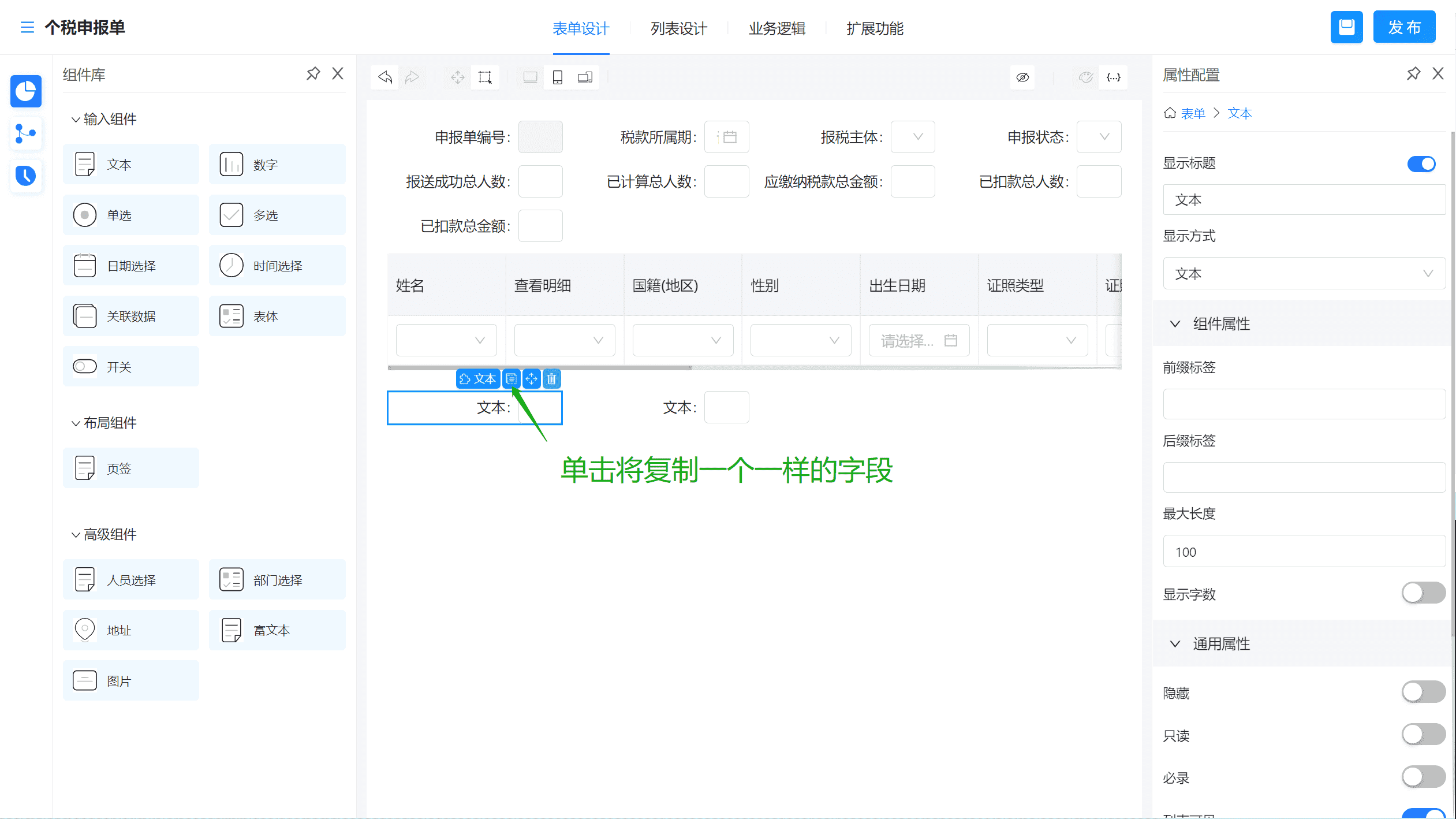
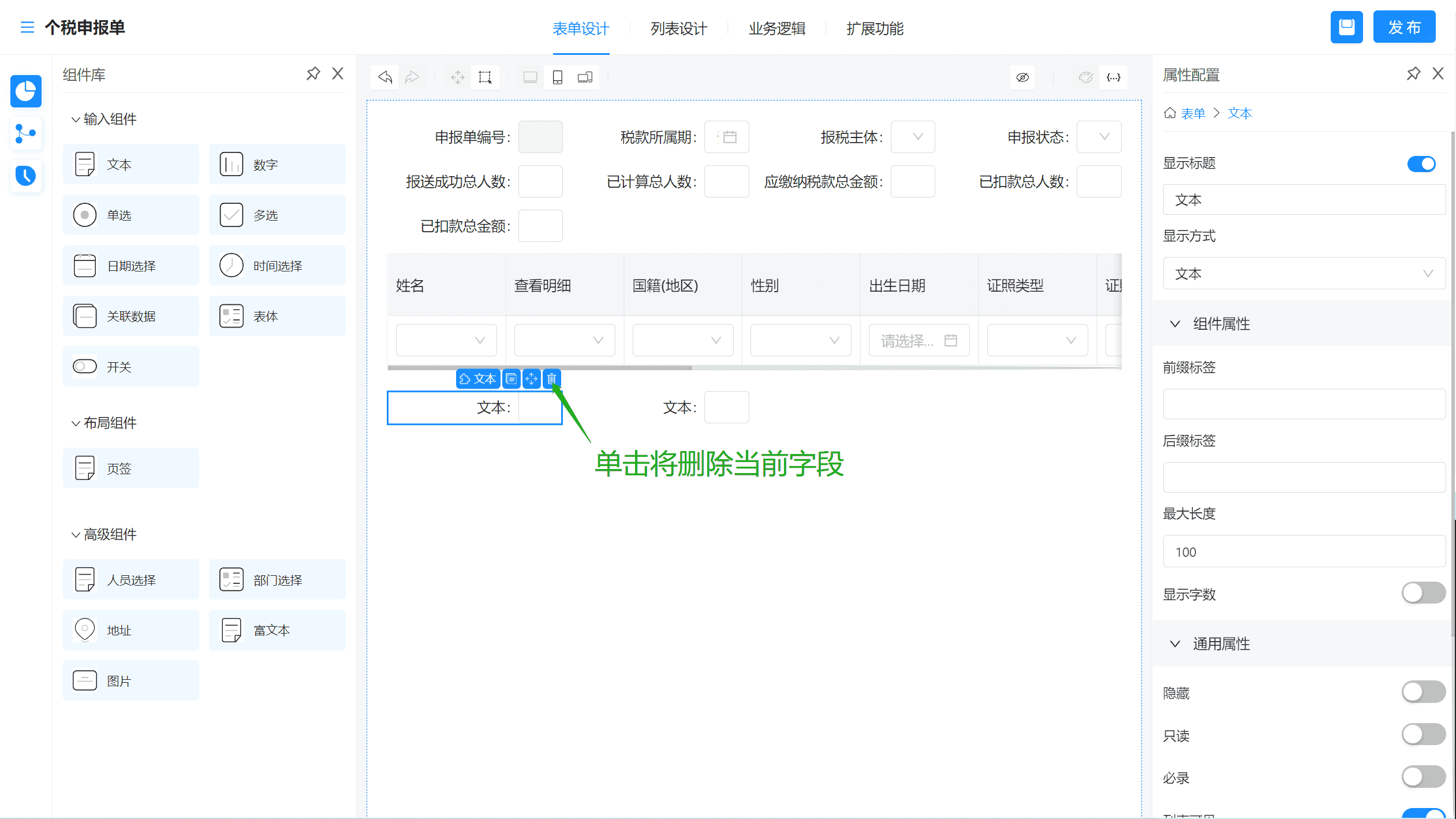
注:字段复制时,字段已设置的属性会一同复制。
3.2.3. 字段排序
在表单页面设计界面拖动字段放在需要的位置,即可轻松完成字段的排序。
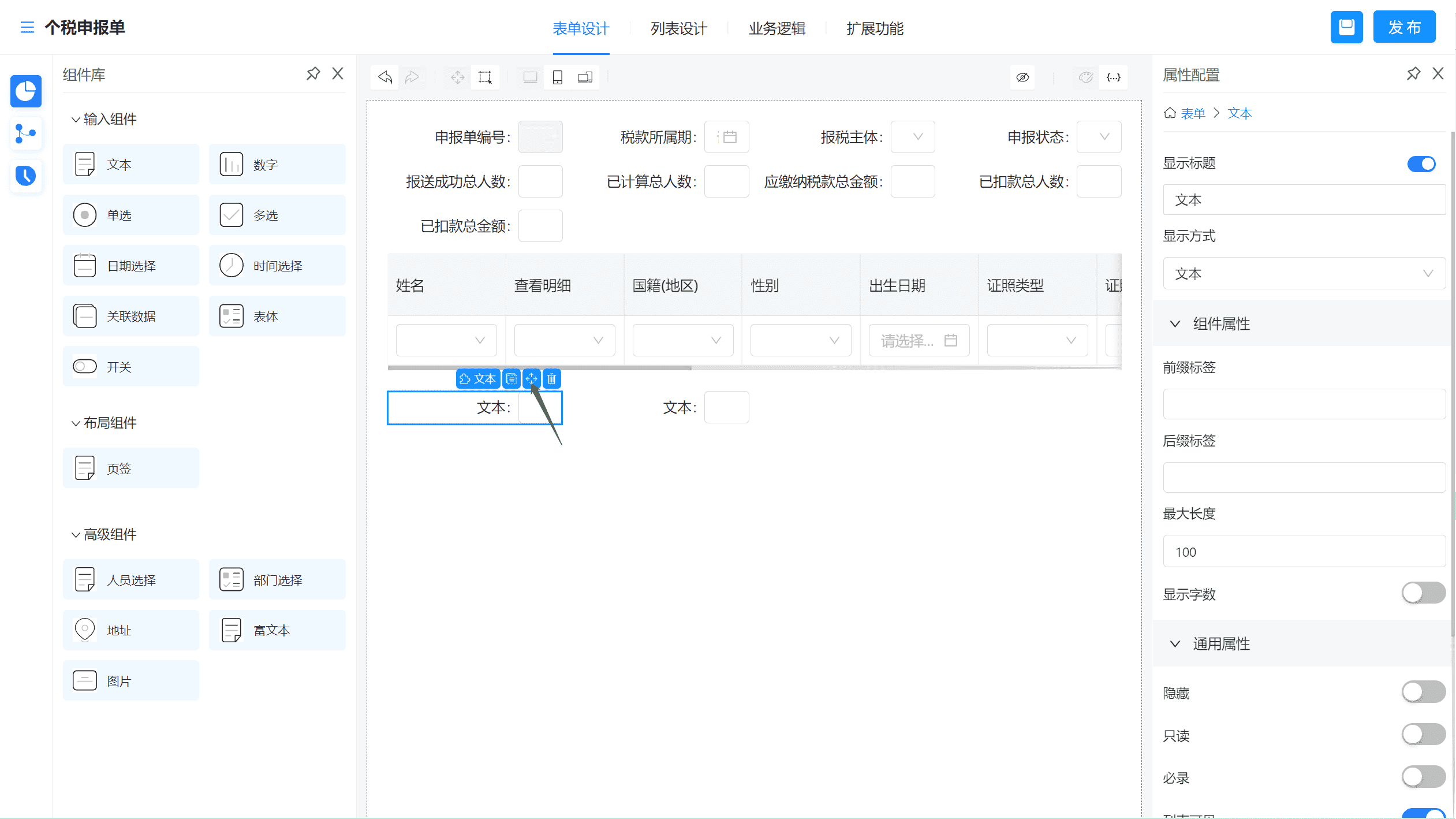
3.3. 通用组件属性
组件属性是字段的基础信息,可以设置字段的显示标题、帮助信息、占位提示、显隐、只读、必录、字段宽度、是否列表可见等; 不同类型的字段具有不同的属性,这里主要介绍大部分字段具有的通用字段属性,某些字段独有的属性配置请前往对应字段文档中查看。
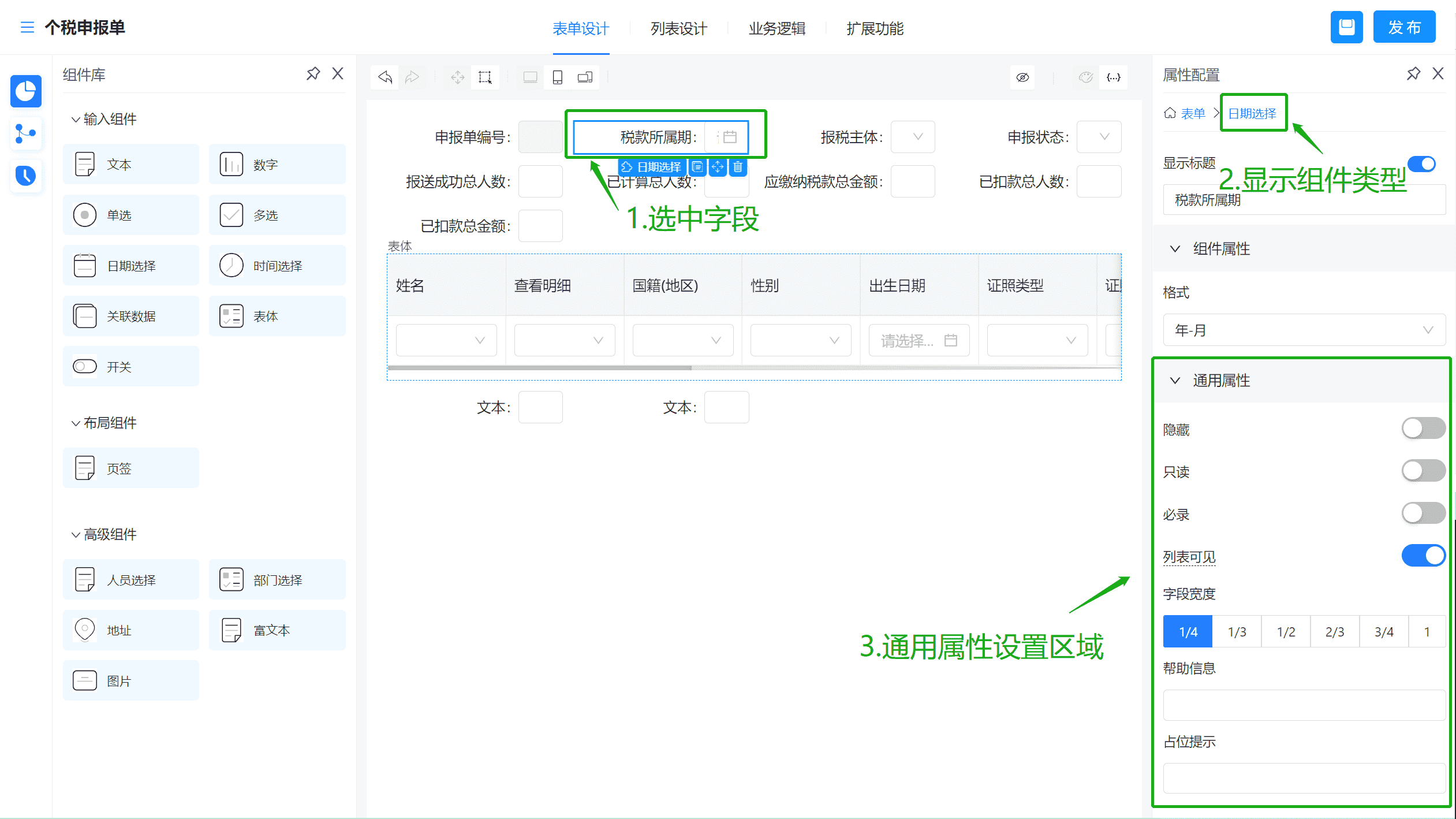
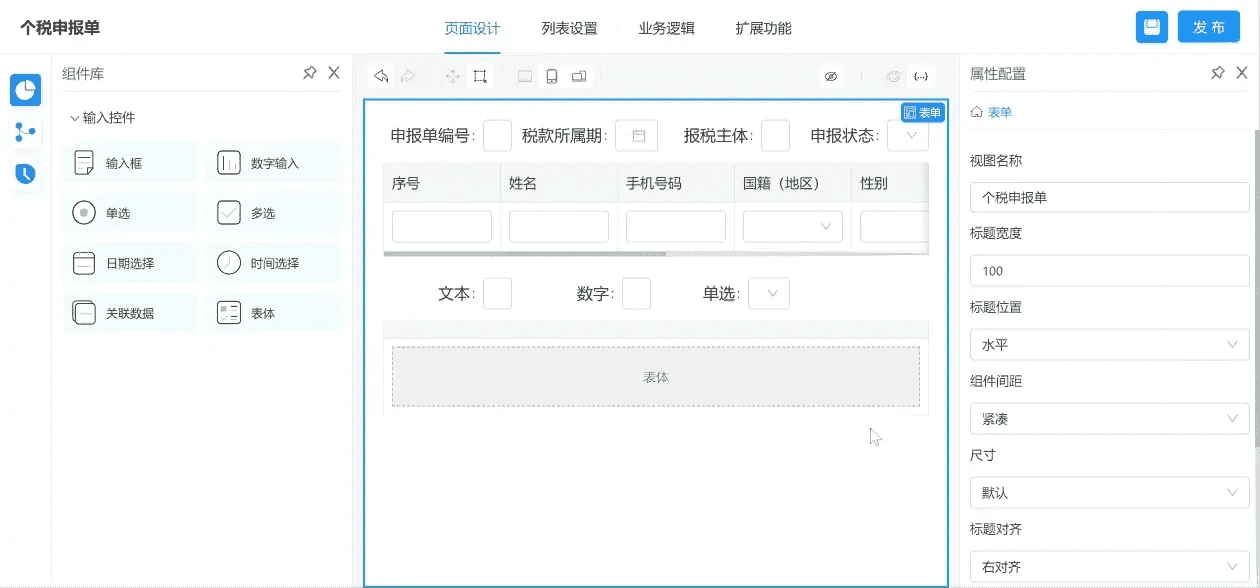
3.3.1. 标题
标题是指该字段的名称,默认值为字段组件类型的名称,明确的字段标题有助于用户更好地理解并填写表单。
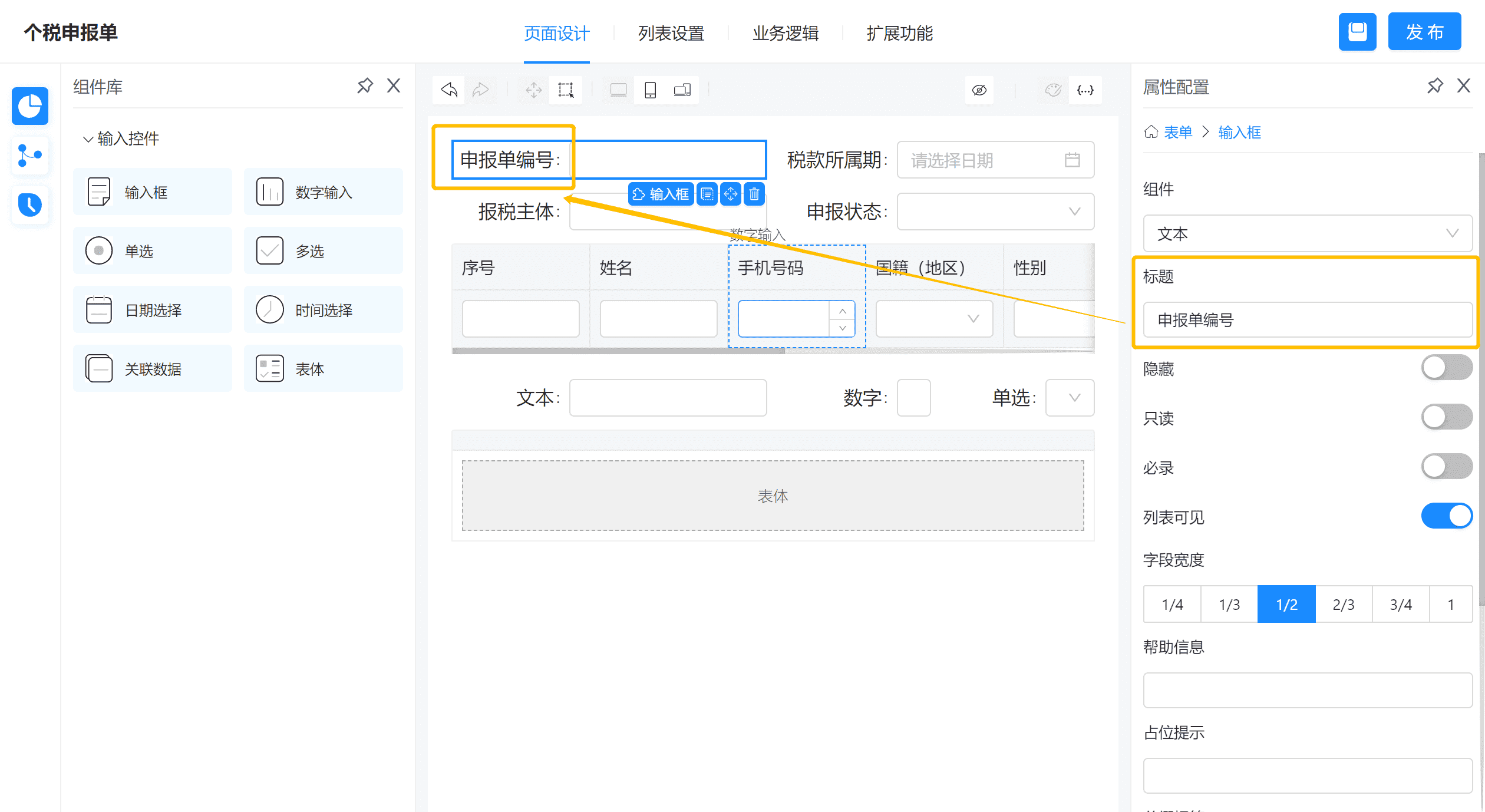
3.3.2. 帮助信息
字段的帮助信息是对该字段的解释或说明,编辑帮助信息内容后在字段标题后会显示一个问号图标,用户使用表单时当鼠标悬停到图标上会显示录入的帮助信息。
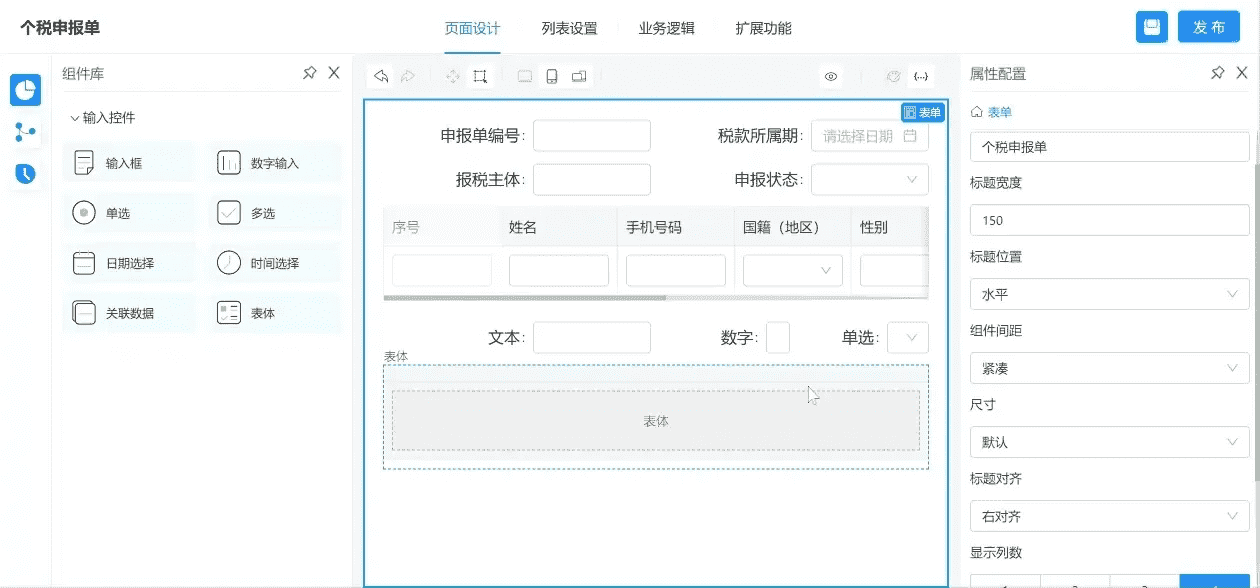
3.3.3. 占位提示
字段的占位提示是在输入框内显示的提示文本,当输入内容后文本消失被输入的值所替代。
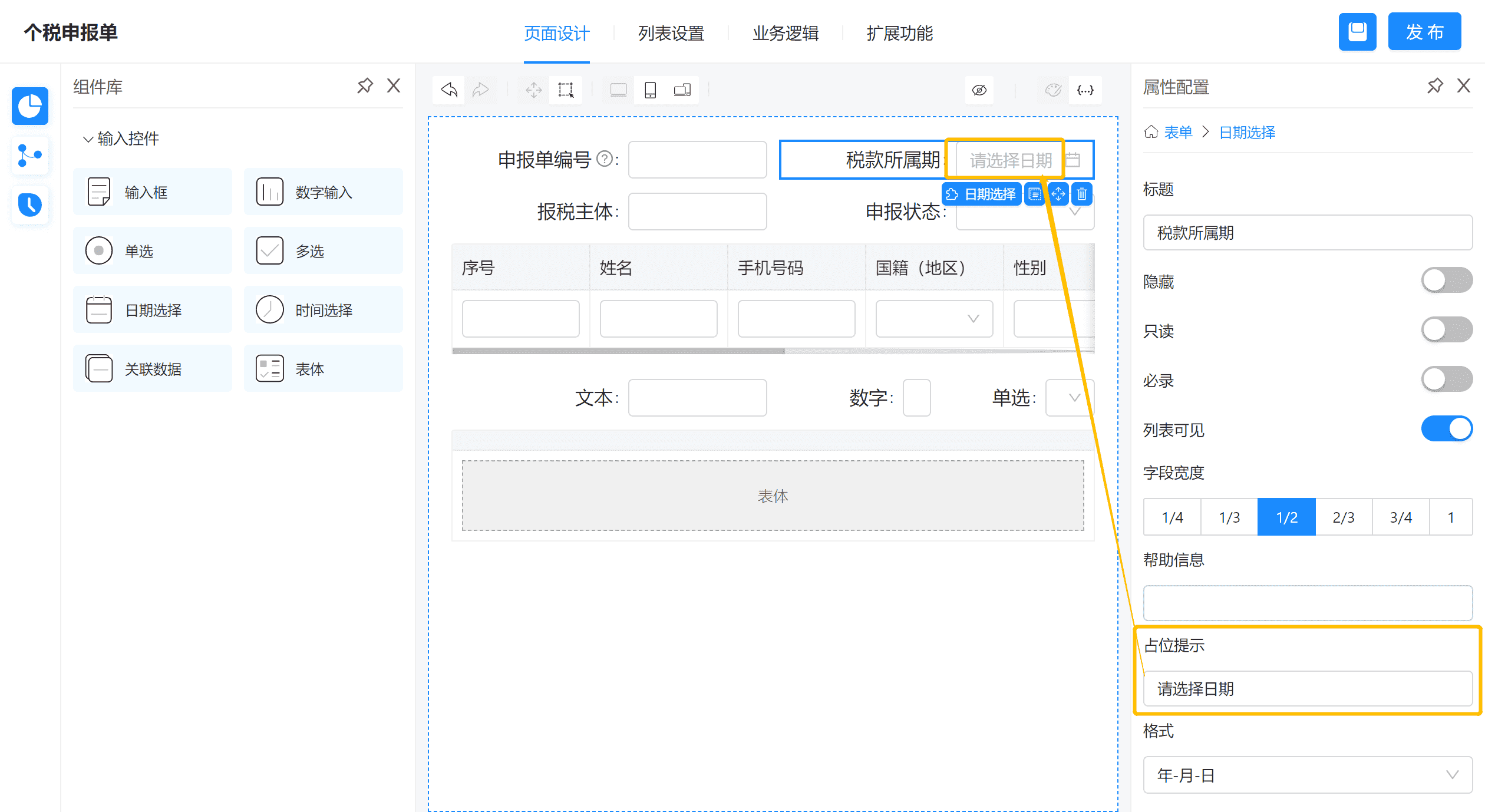
3.3.4. 显隐
字段显隐是设置字段在用户填写时是否显示此字段,对于一些用于逻辑判断的虚拟字段,用户填写时无需干预的可以设置成隐藏,隐藏后在前端界面上就不显示了,在页面设计界面上隐藏的字段默认不展示,也可以通过开关在设计器中把隐藏的字段显示出来。
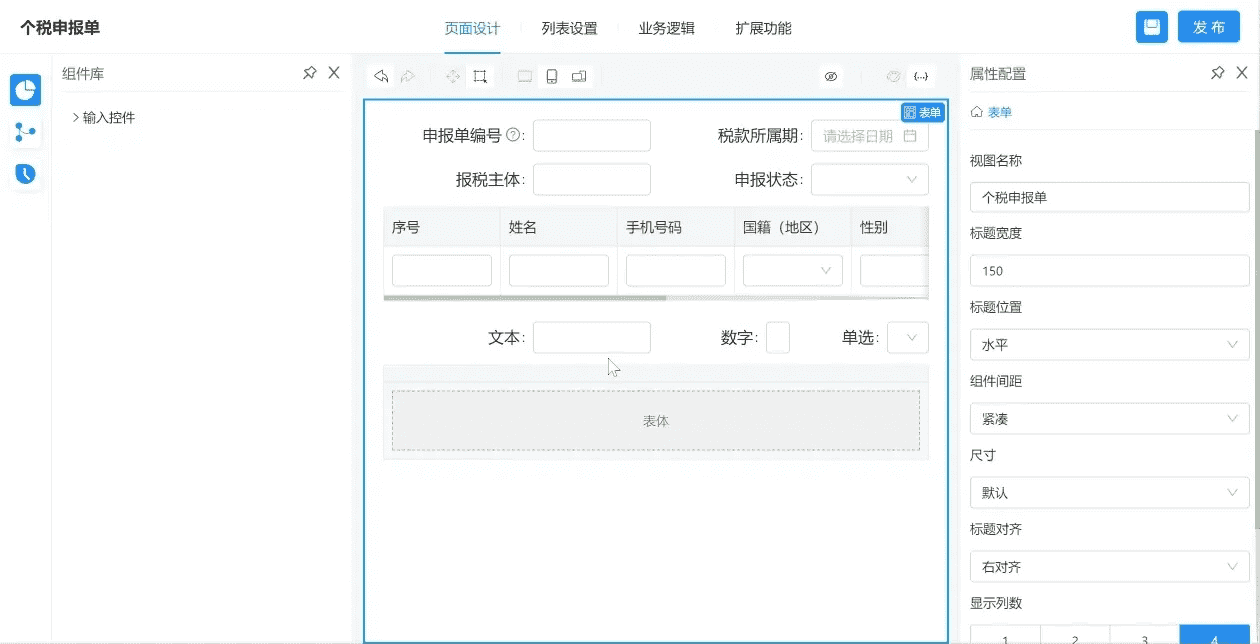
3.3.5. 只读
字段只读是设置用户是否可以编辑此字段,打开只读开关后此字段灰显锁定,只可查看不可编辑。
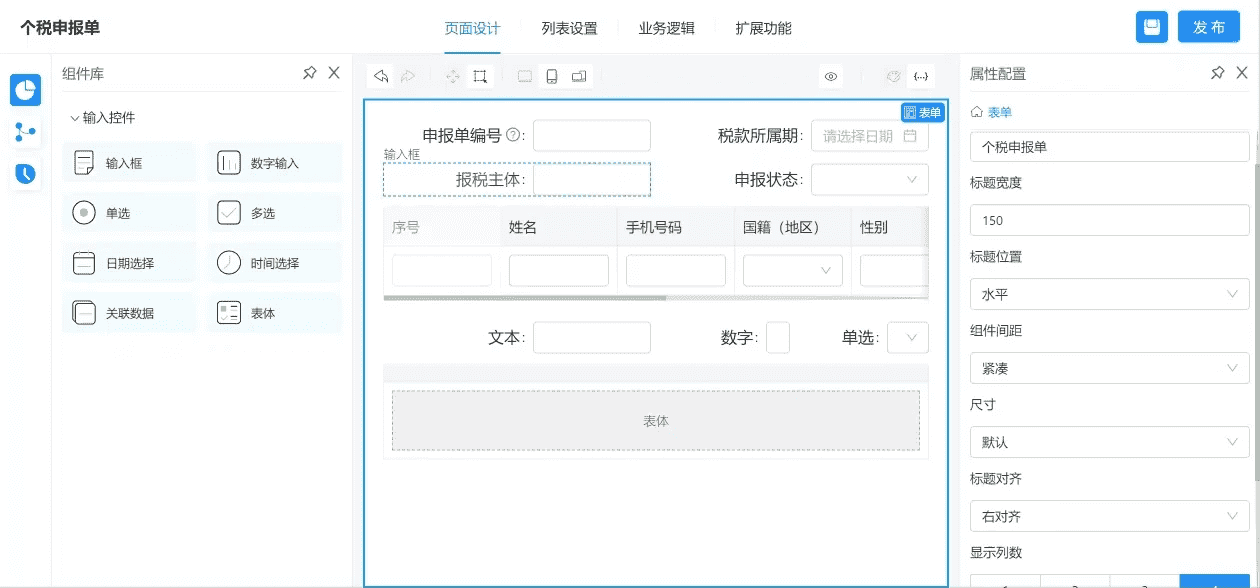
3.3.6. 必录
字段必录是设置此字段是否必填,打开必录开关后此字段标题前面会显示红色星号,此字段不录入值时表单将无法保存。
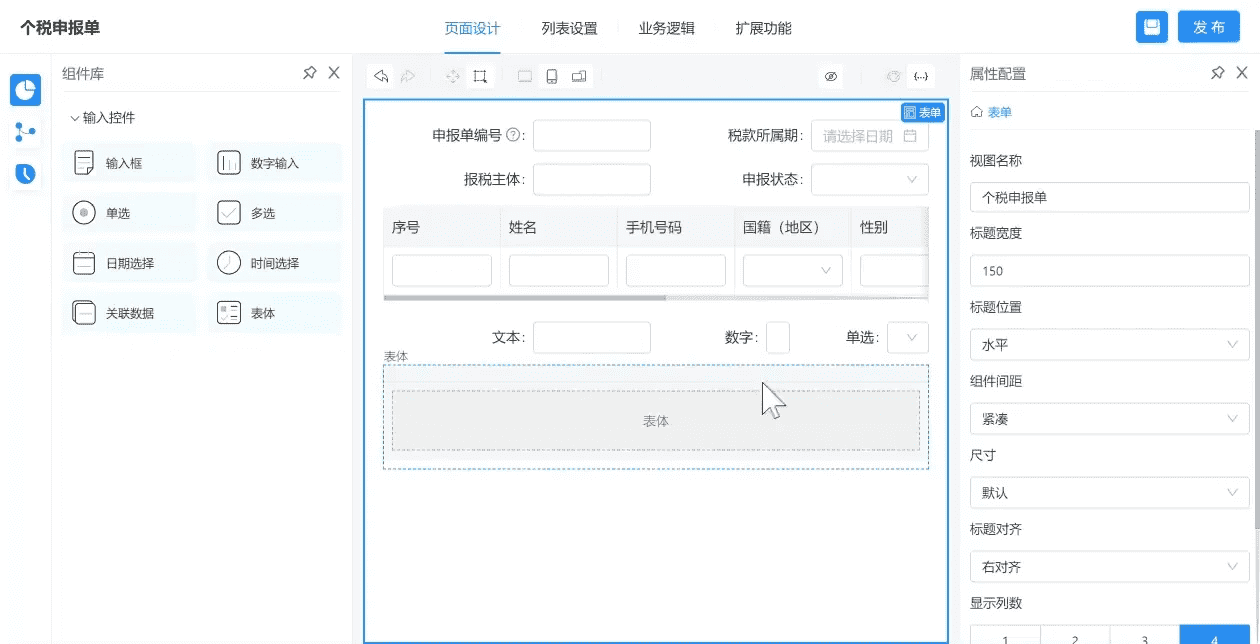
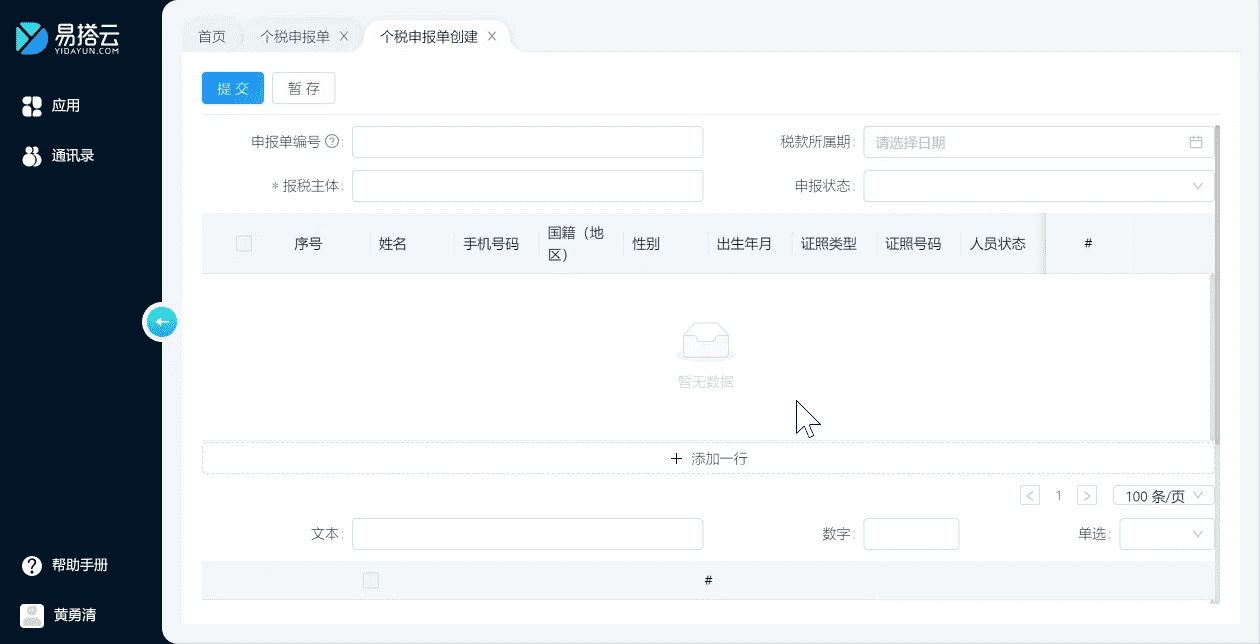
3.3.7. 字段宽度
字段宽度是设置此字段在表单上显示的宽度,可选1/4,1/3,1/2,2/3,3/4,1,如选1/4时标识此字段占整行宽度的1/4,一行中可以放四个这样的字段,选1/3时标识此字段占整行宽度的1/3,一行中可以放三个这样的字段,允许一行中每个字段的宽度不一样,但一行中所有字段的宽度相加之和不能超过1,超过时最末尾一个字段将自动切换到下一行。
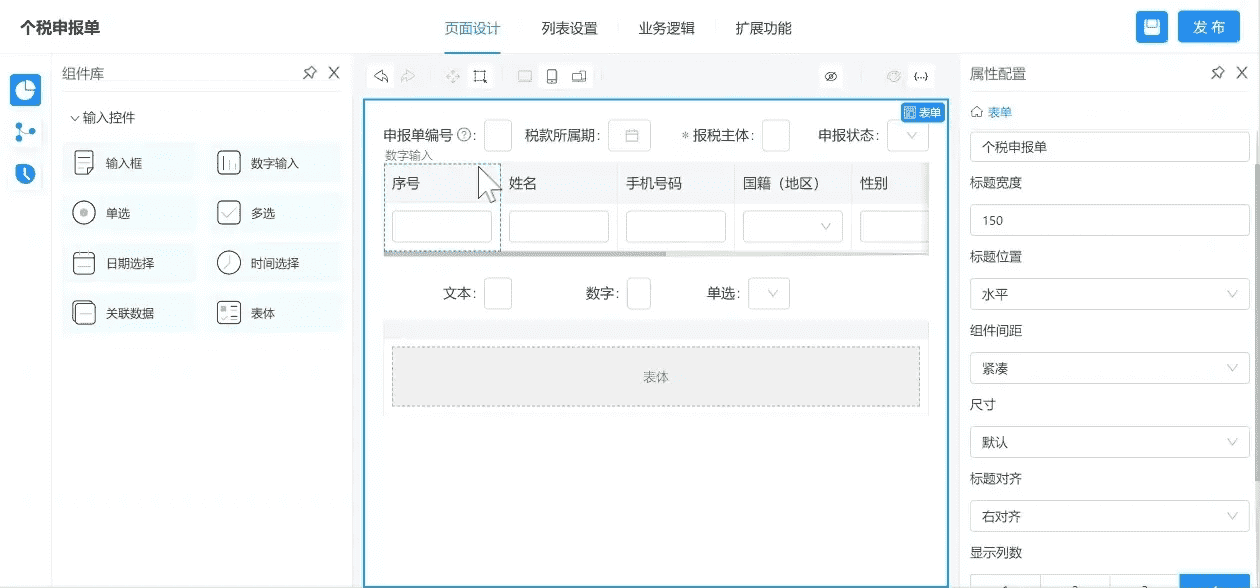
3.3.8. 列表可见
列表可见用于控制此字段在列表上是否显示,效果如下:
3.4. 基础组件
除了组件的通用属性外,每个组件都有不同的用途和此组件专有的属性设置,这里将详细对每个组件类型进行介绍。
3.4.1. 文本
3.4.1.1. 组件简介
1)功能简介
文本是最基础的字段组件,在表单中具有广泛的应用,可以用来收集文字、数字、编号等信息,并且支持常量赋值、触发变量、联动赋值、触发公式等字段规则设置。
2)应用场景
文本按类型分为文本和长文本,不需要或者不适合加减乘除计算的数字,可以用文本来录入,如固话、手机、邮箱、网址、身份证、密码、IP、邮政编码等;如果用于录入较长的文字,如说明、备注、反馈等则使用长文本类型。
3.4.1.2. 组件属性
1)字段组件格式
字段格式分为无、固话、手机、邮箱、网址、身份证、密码、IP、邮政编码等,预设了对应的数据校验,不符合要求的数据则无法输入。
2)字段组件类型
文本字段可以根据需要设置成文本和长文本,文本显示单行的内容,长文本则可以换行显示多行的内容。
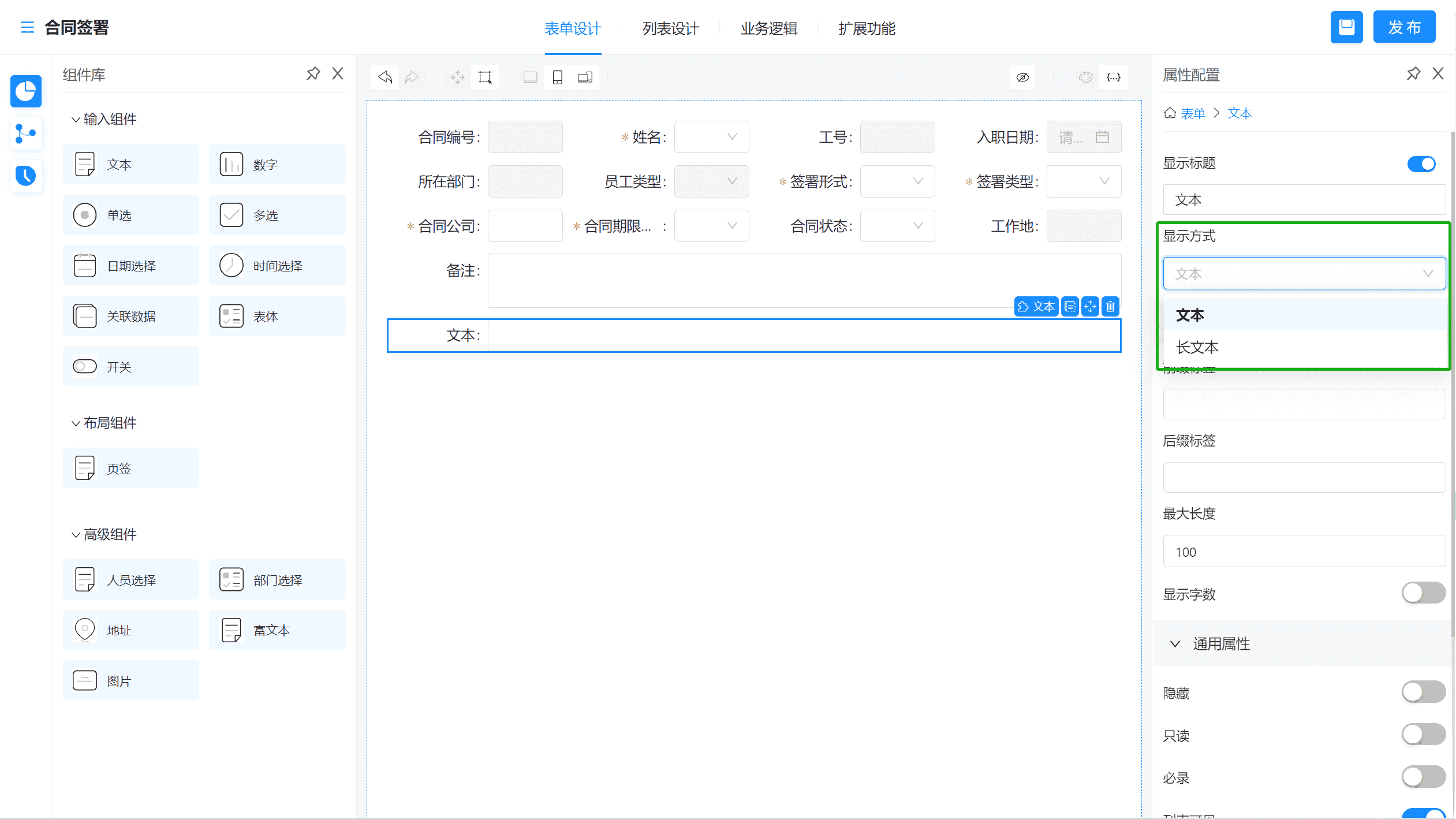 文本:
文本:
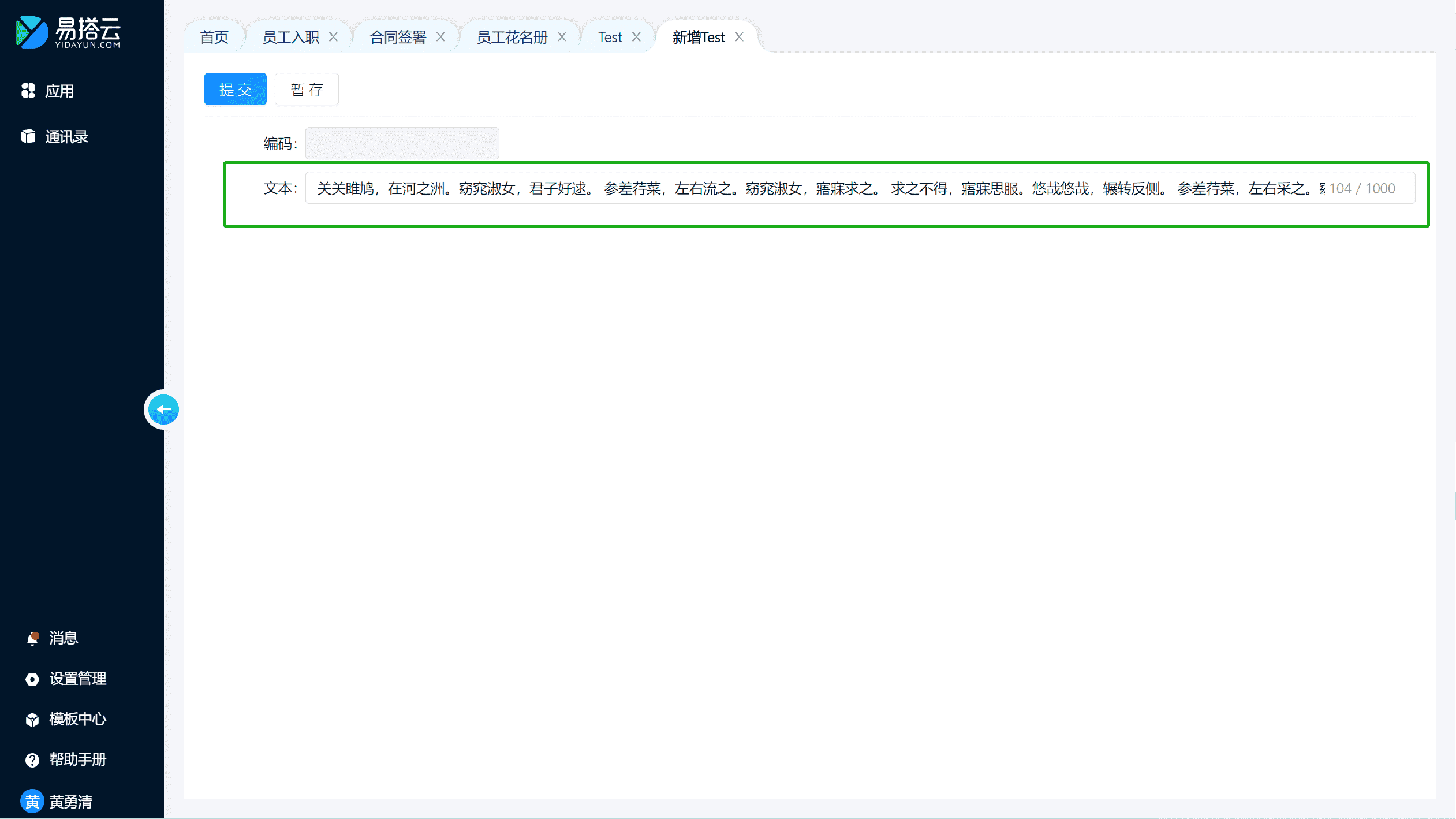 长文本:
长文本:
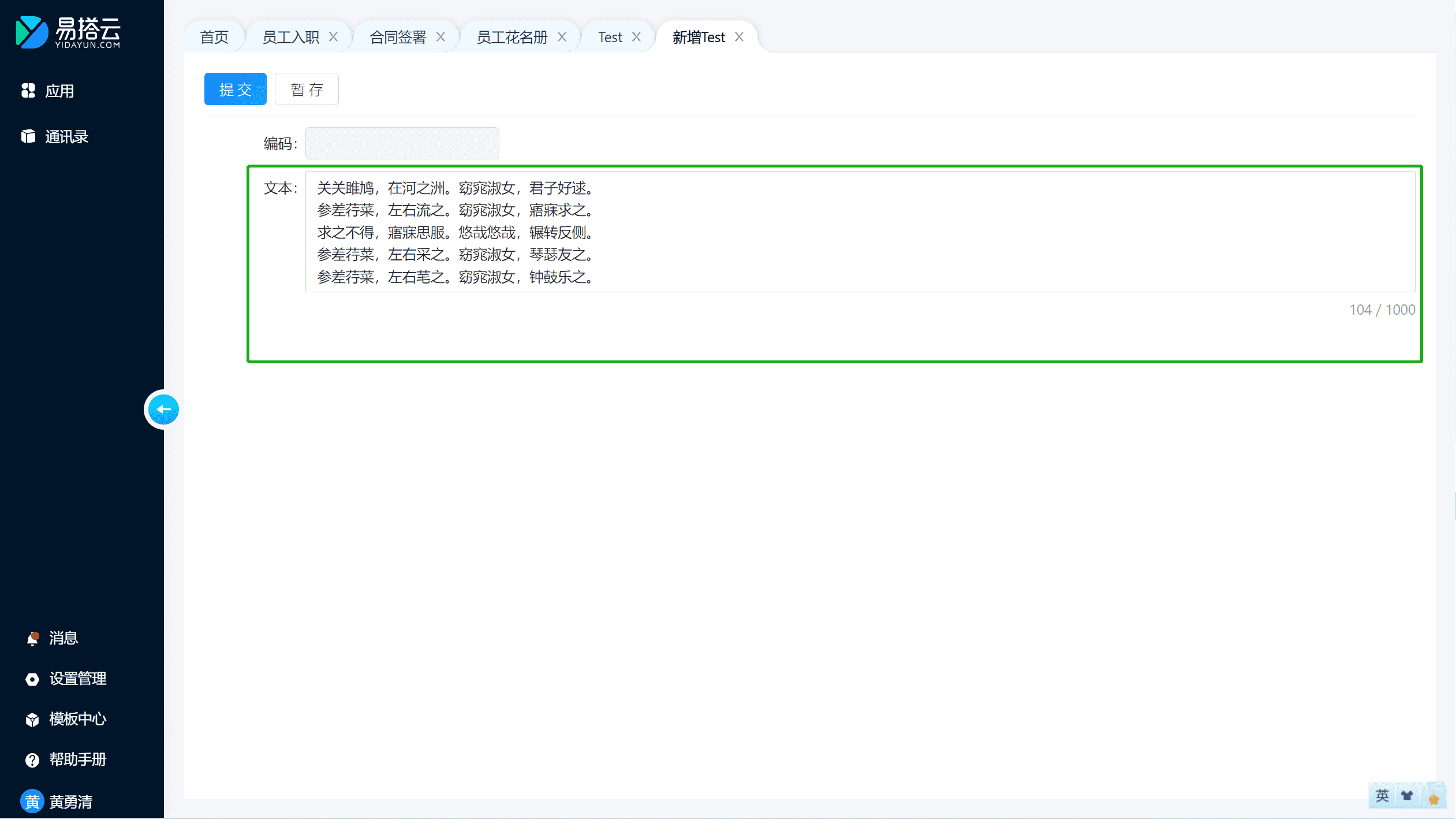 3)前缀标签
3)前缀标签
前缀标签应用于给字段增加前置的标签,比如给字段增加钱币符号,如下所示:
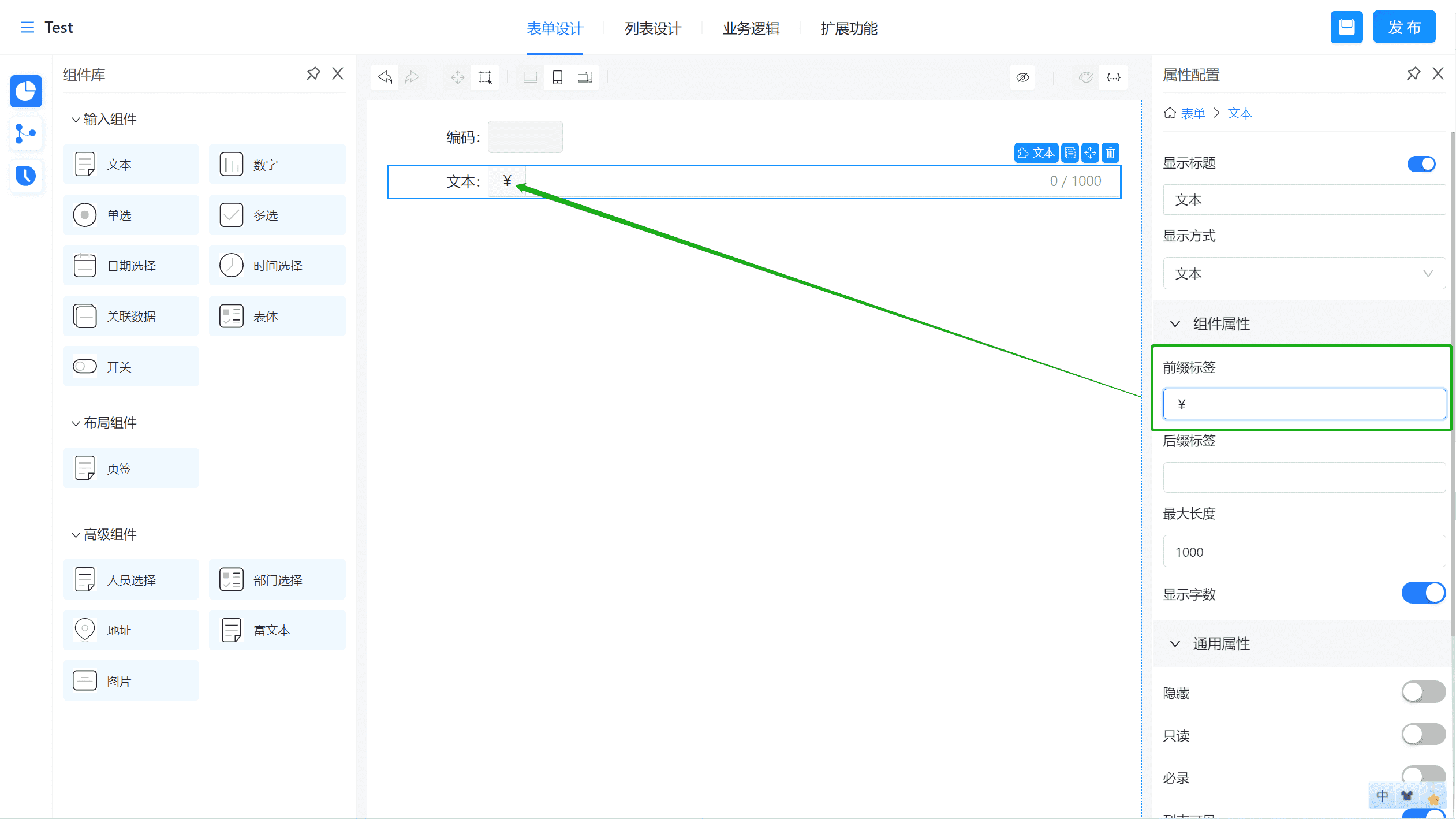
4) 后缀标签
后缀标签应用于给字段增加后置的标签,比如给字段增加单位信息,如下所示:
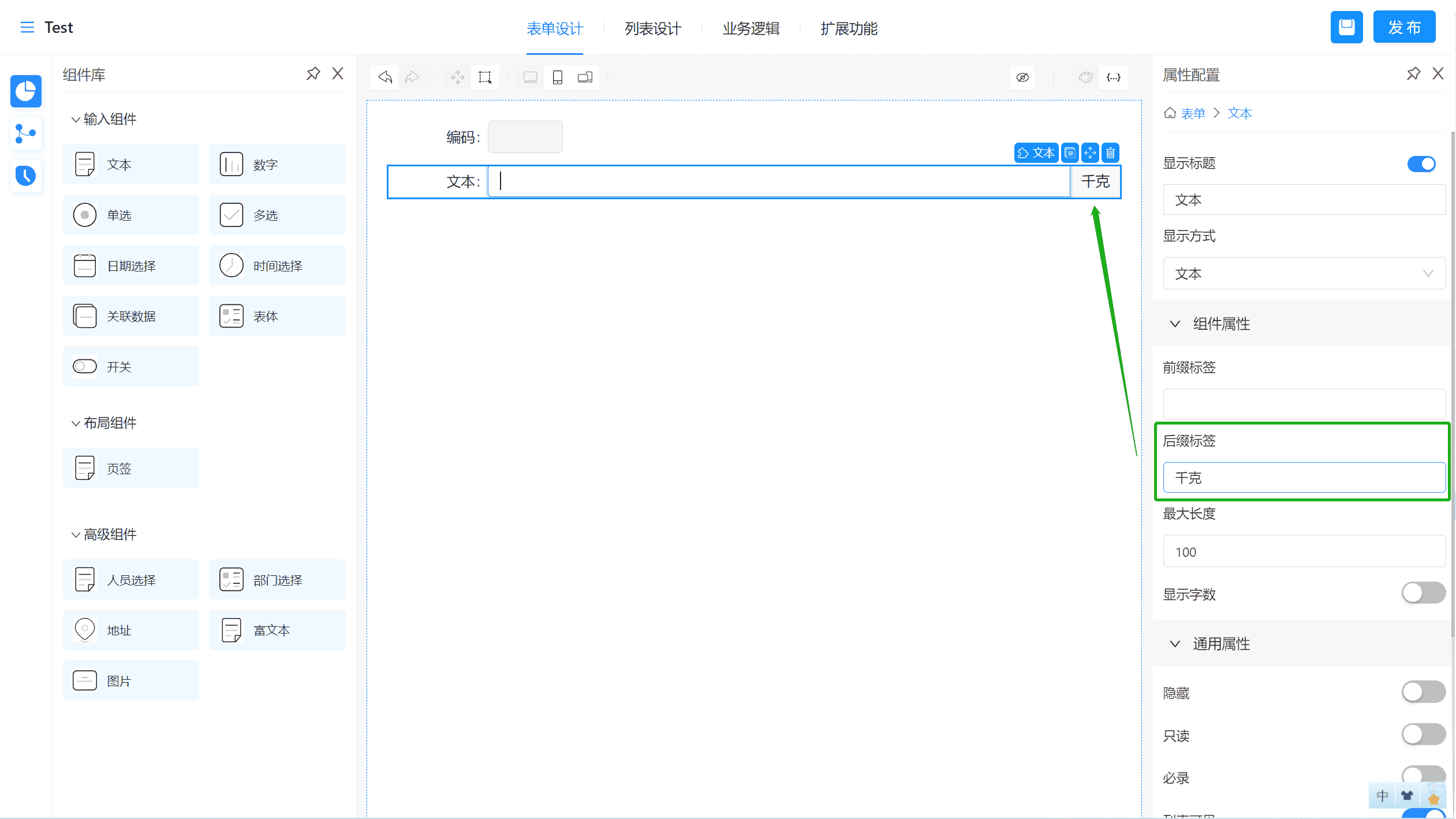
5) 最大长度
限制字段可录入的最大字符数,假设某字段设置最大长度为20,那么此字段录入字符达到20个之后将无法继续录入,当最大长度设置为空时则表示不限制录入字符数。
6)显示字数
“显示字数”开关开启时,当前文本框输入的字符个数将显示出来,结合“最大长度”的设置,整体显示效果如下:
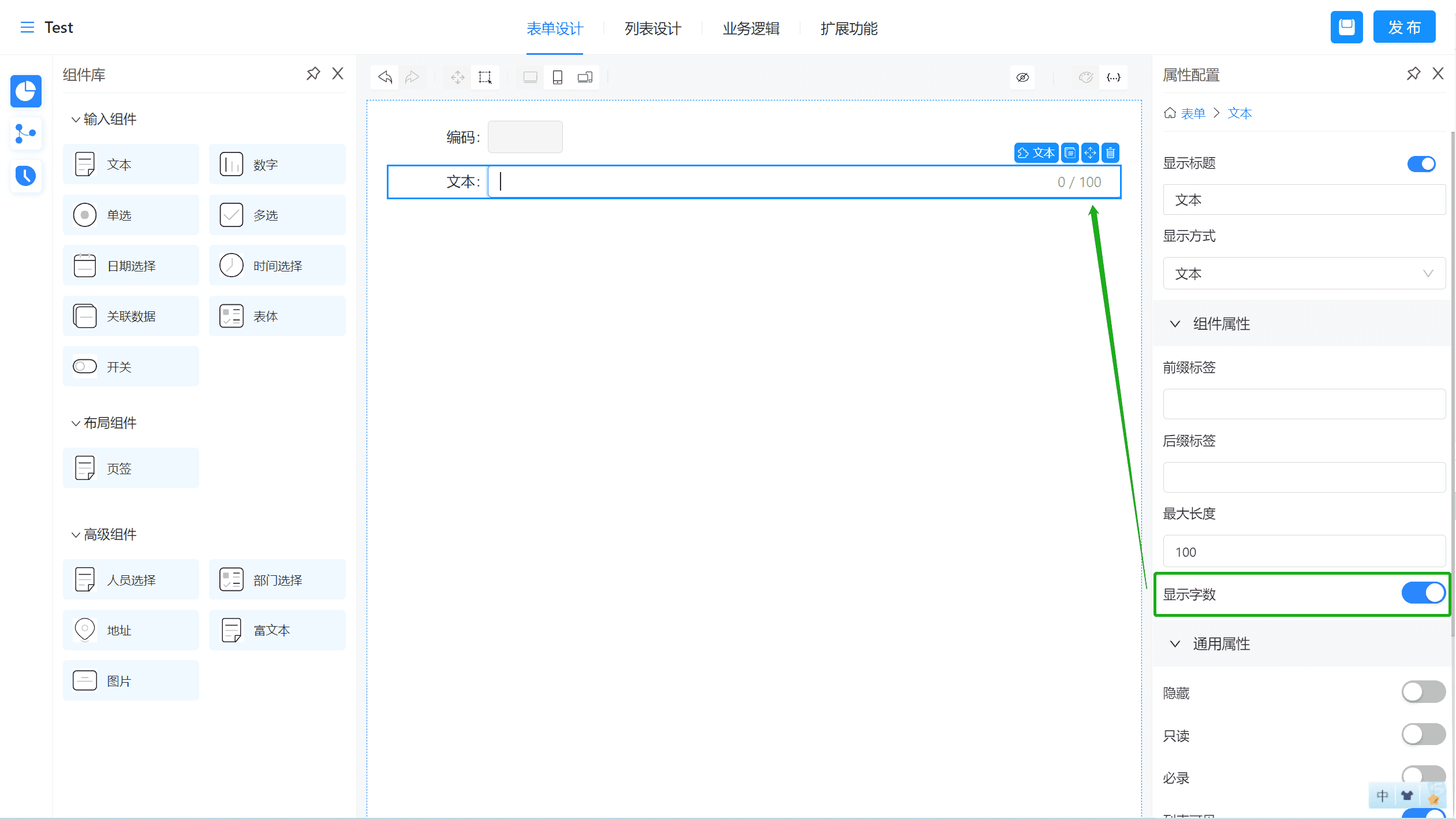
7)自适应高度
当文本组件的显示方式是“长文本”时,支持设置“自适应高度”。
当“自适应高度”开关关闭时,文本字段高度默认显示两行,超过两行的需要通过滚动条滚动显示:
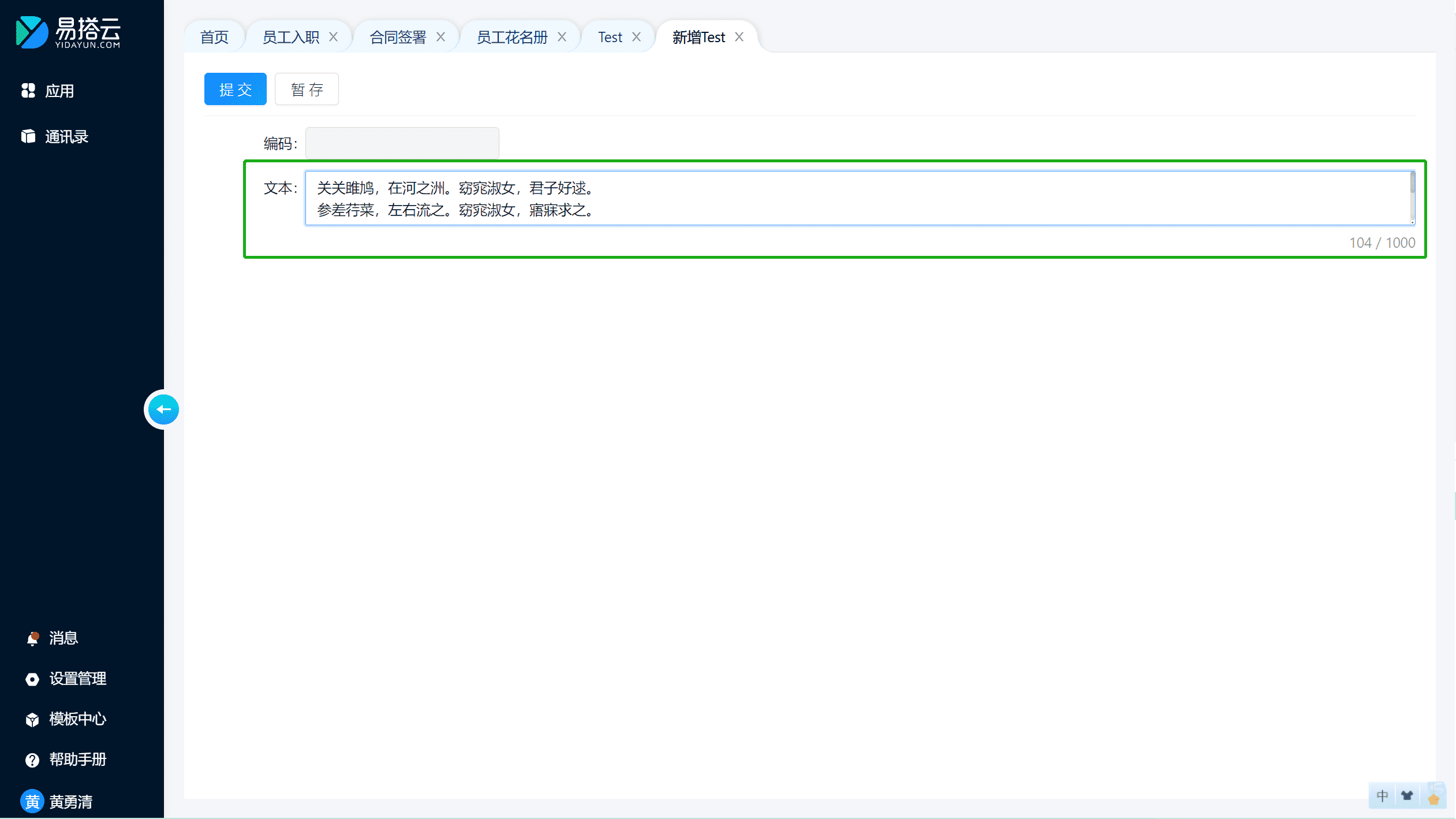 当“自适应高度”开关开启时,文本字段高度则随着文本内容的多少自动显示为多行:
当“自适应高度”开关开启时,文本字段高度则随着文本内容的多少自动显示为多行:
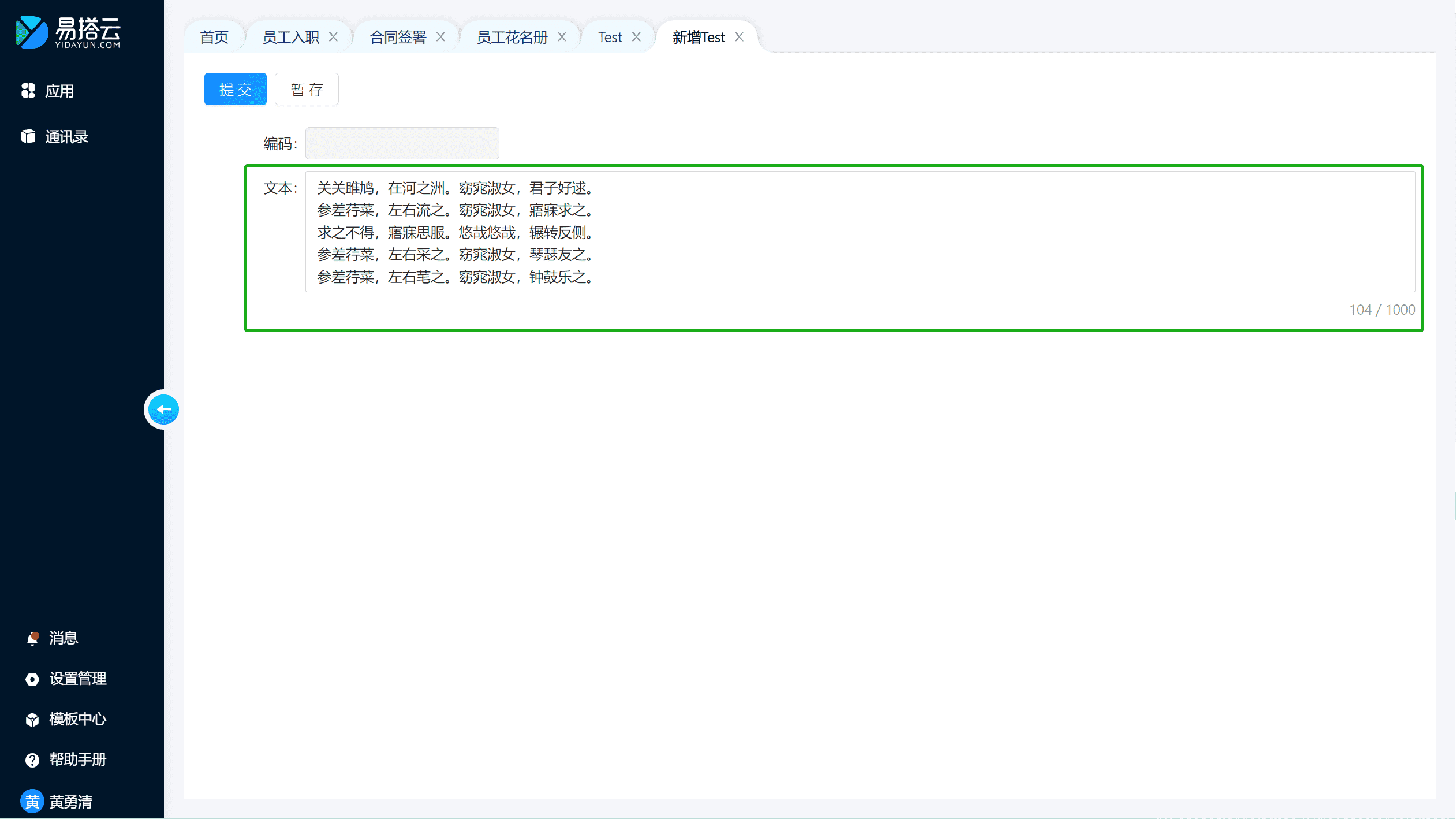
3.4.2. 数字
3.4.2.1. 组件简介
1)功能简介
数字输入组件主要用来记录数字类型的数据信息。如,金额、年龄、数量等。和文本不同的是,数字字段录入的数字,可以参与计算,可以统计,可以进行汇总等。
3.4.2.2. 组件属性
1)格式
组件格式分为数值和百分比,选择百分比格式时只需要录入百分号前面的数值,格式切换时已录入的数值会自动进行换算,如数值格式下录入0.4,格式切换成百分比后已录入的数值0.4会自动换算成40%。
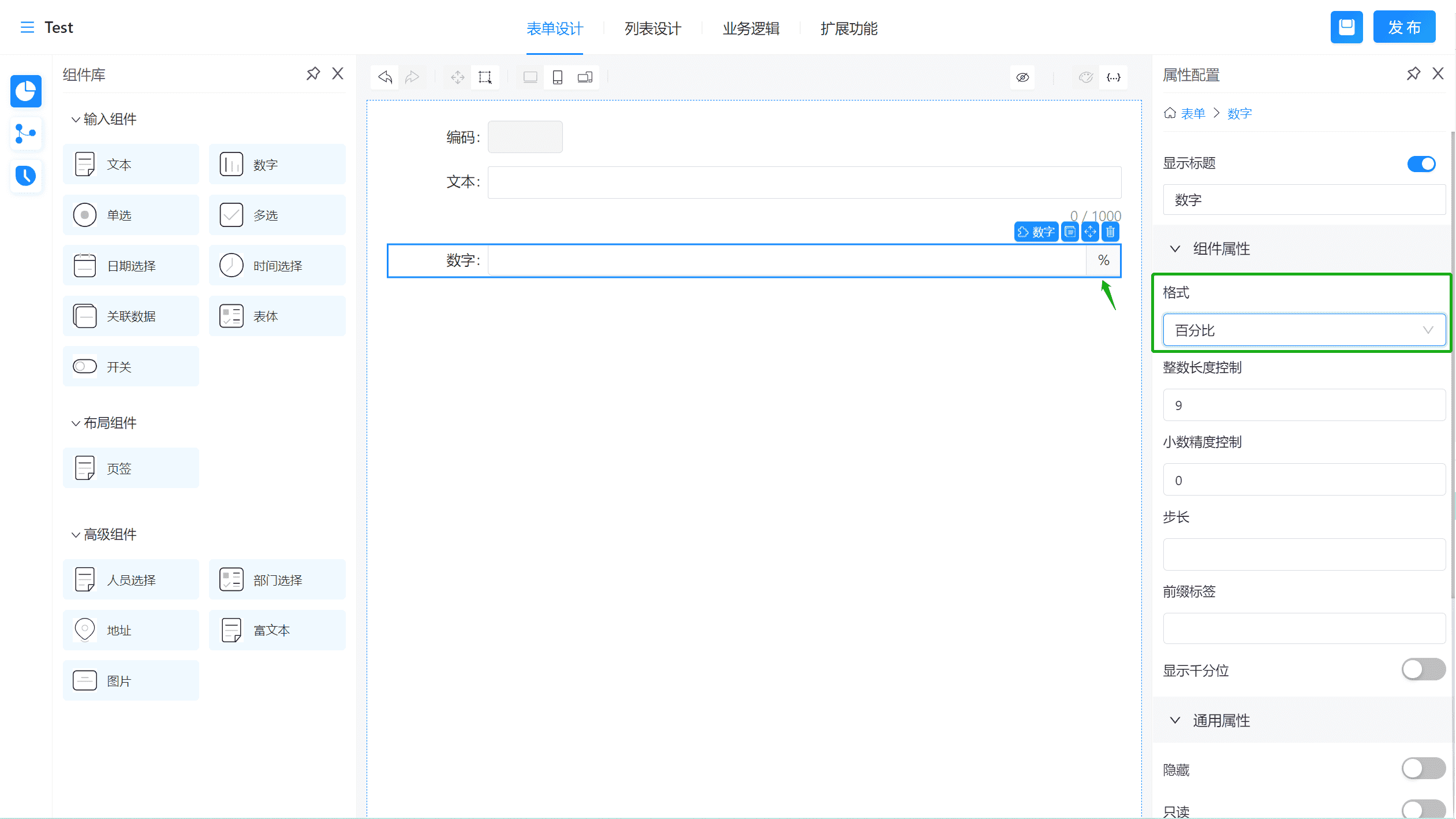
2)整数长度控制
控制数字字段整数位数的显示,超出的位数将无法录入。
3)小数精度控制
控制数字字段小数位数的显示,超出的位数将无法录入。
4)步长
步长用于设置数值每次递增或递减的跨度值,例如数值字段步长设置为3,初始值为0,则数值递增时依次为3、6、9 ...,效果如下:
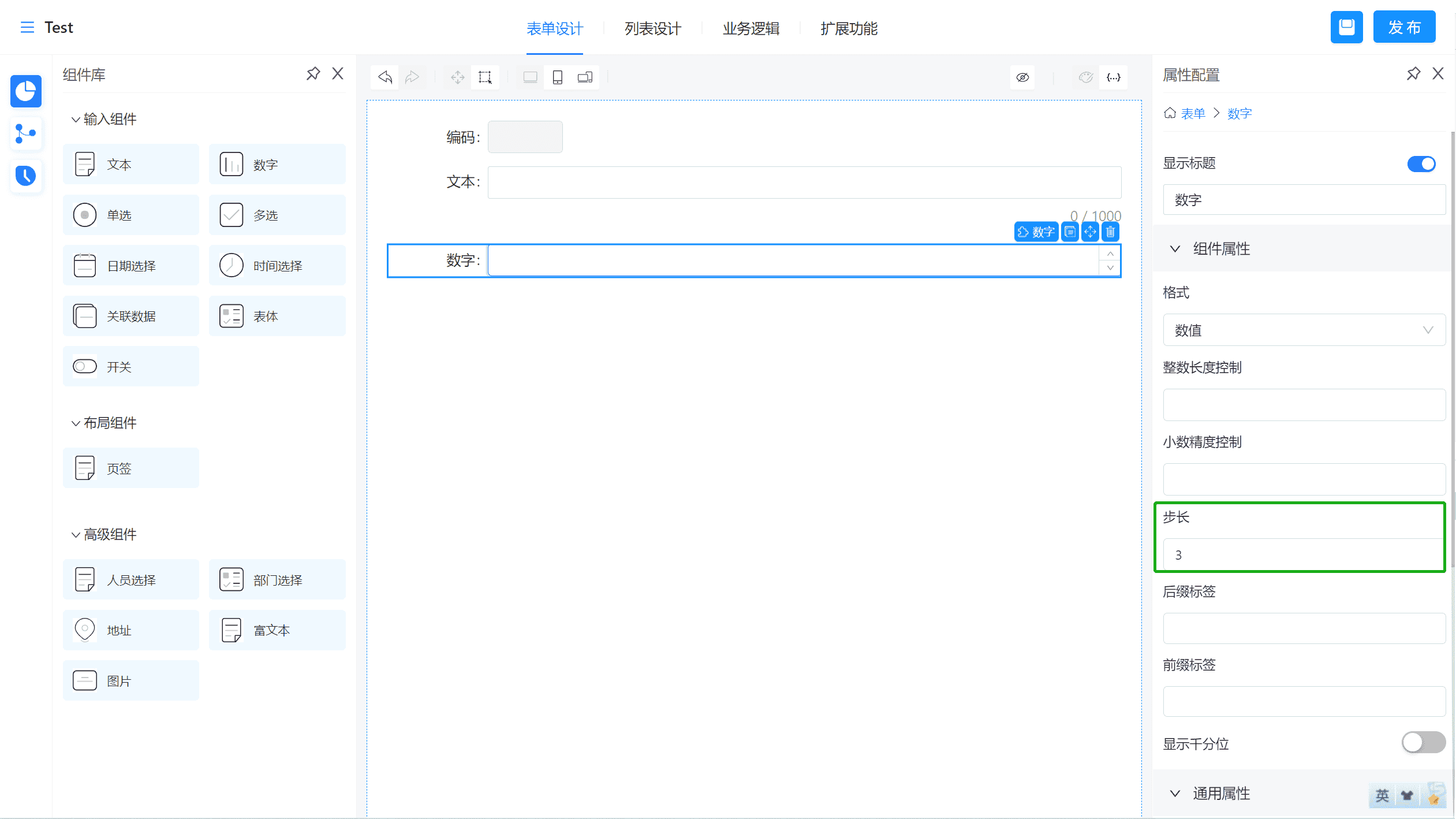
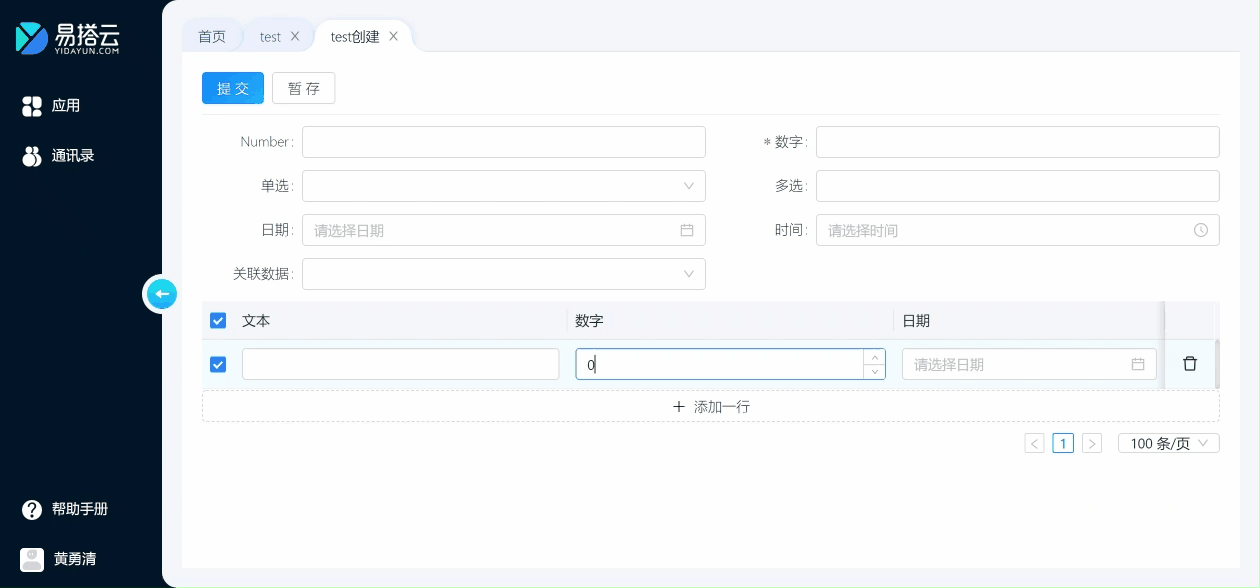
5)后缀标签
后缀标签应用于给字段增加后置的标签,比如给重量字段增加kg作为单位,如下所示:
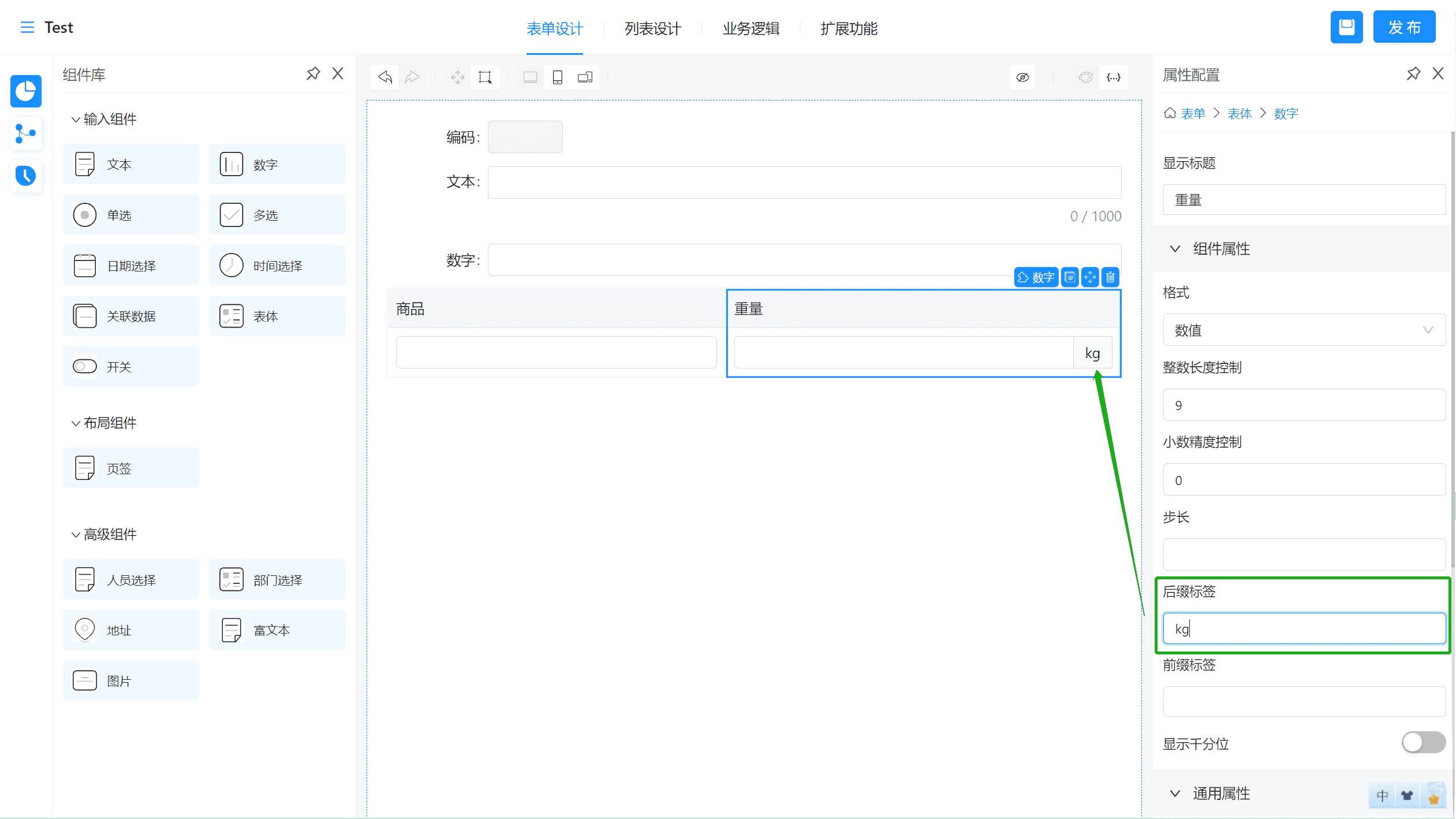
6)前缀标签
前缀标签应用于给字段增加前置的标签,比如给金额字段增加人民币符号,如下所示:
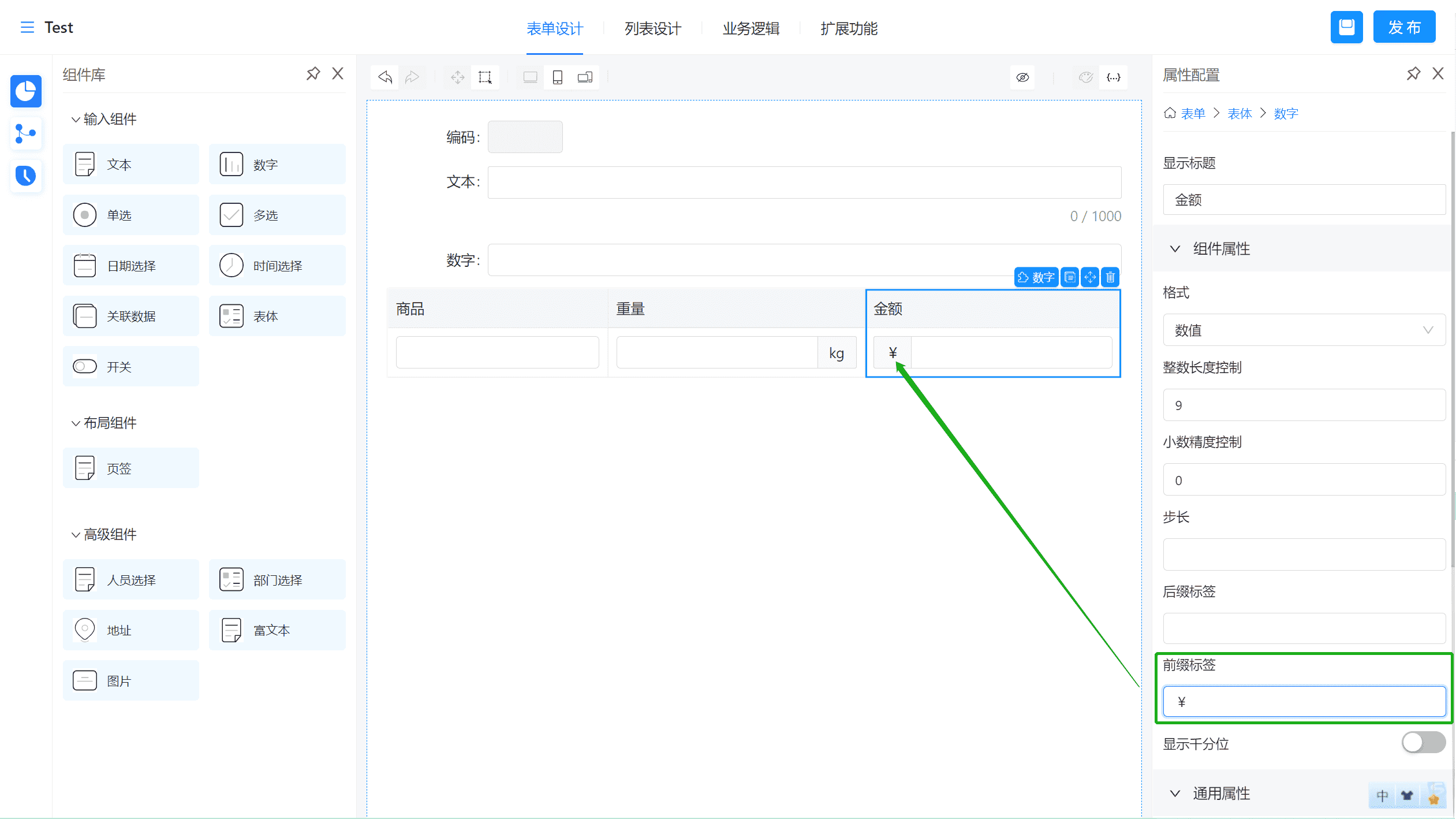
7)显示千分位
对于数字较长的数据如金额等可以开启“显示千分位”使数字看起来更美观及更容易区分,开启后即从个位数起,每三位之间加一个逗号,例如,将12345.67输出成12,345.67。
3.4.3 单选
3.4.3.1. 组件简介
1)功能简介
单选是可以直接点击选择的单选字段,单选的样式分为:单选下拉、单选框,一般单选下拉用于单选且选项比较多的场景,单选框签用于单选且选项较少的场景。
2)应用场景
- 在设计调查问卷时通过单选框设置单选选择题等;
- 在人事档案管理中,通过单选框收集性别、证件类型等信息;
- 在人事档案管理中,通过单选下拉收集国籍、民族等信息;
- 考勤管理中,通过单选下拉选择请假类型;
3.4.3.2. 组件属性
- 单选的显示方式
可以选择单选下拉、单选框,展示效果如下:
单选下拉:下拉选项一次只能选择一项
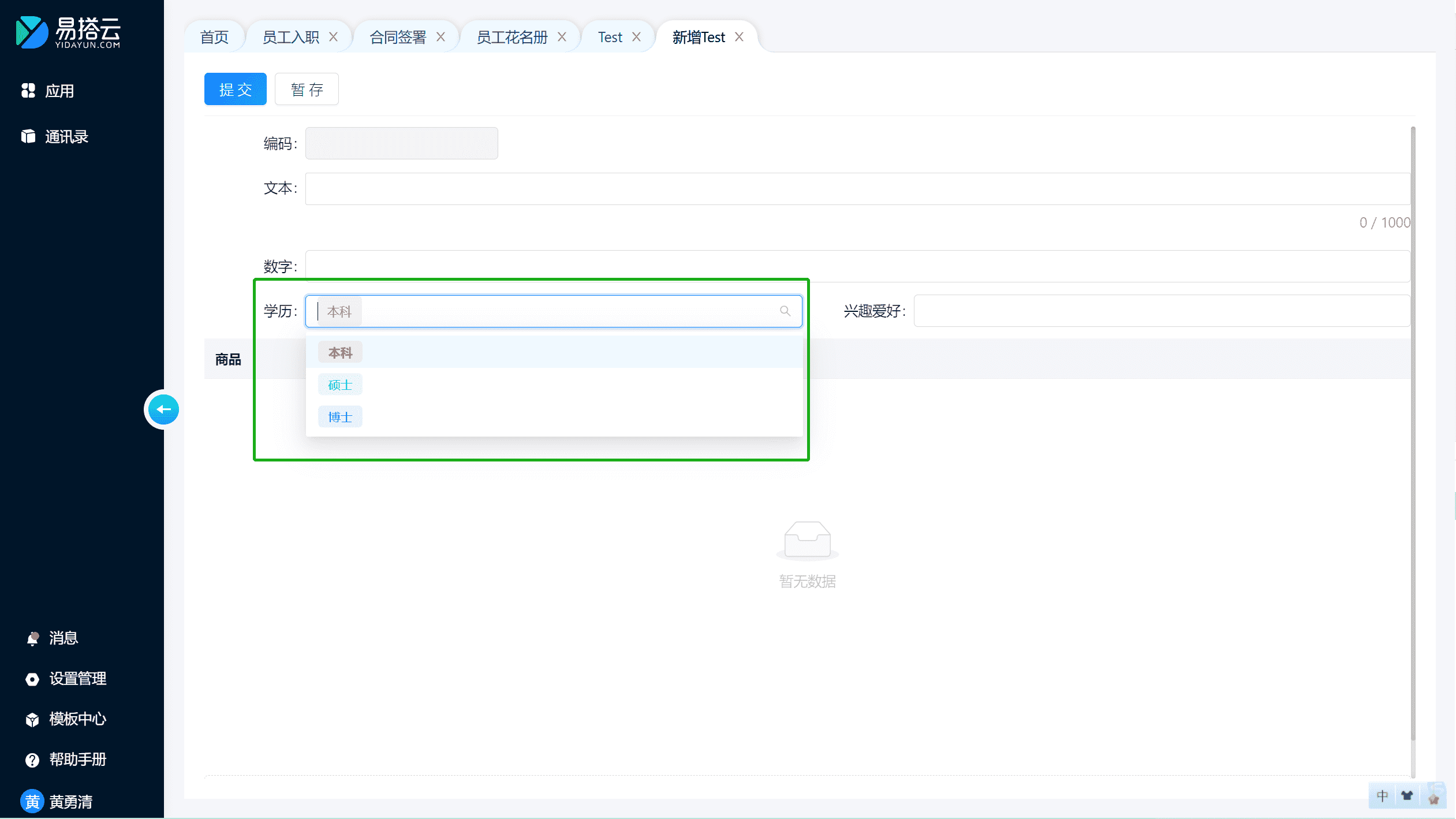 单选框:单选选项一次只能选择一项
单选框:单选选项一次只能选择一项
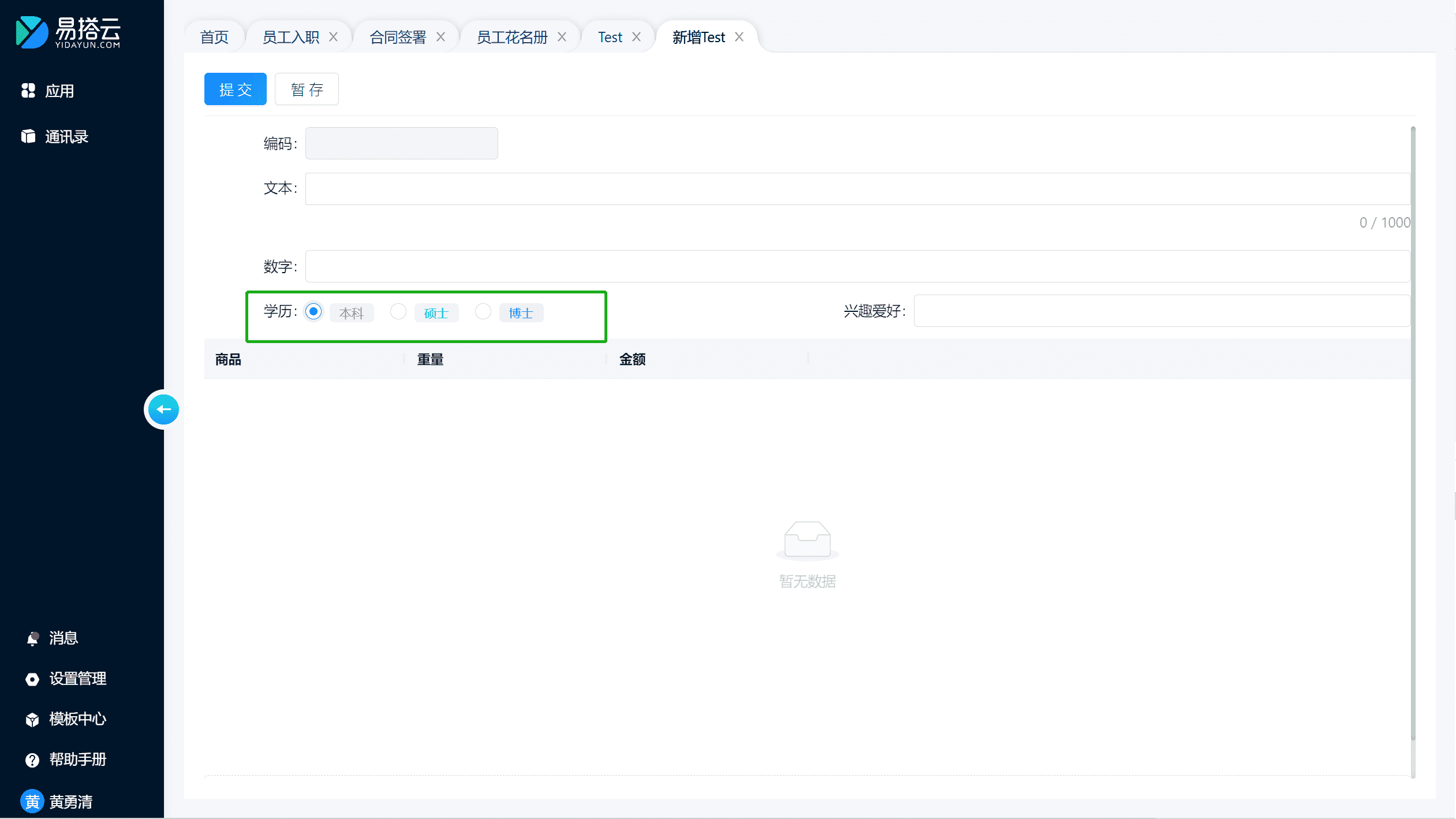
- 选项添加
点击「选项配置」进入选项配置界面,可以选择自定义和引用选项集两种配置方式:
- 选择自定义则是手动添加新的选项
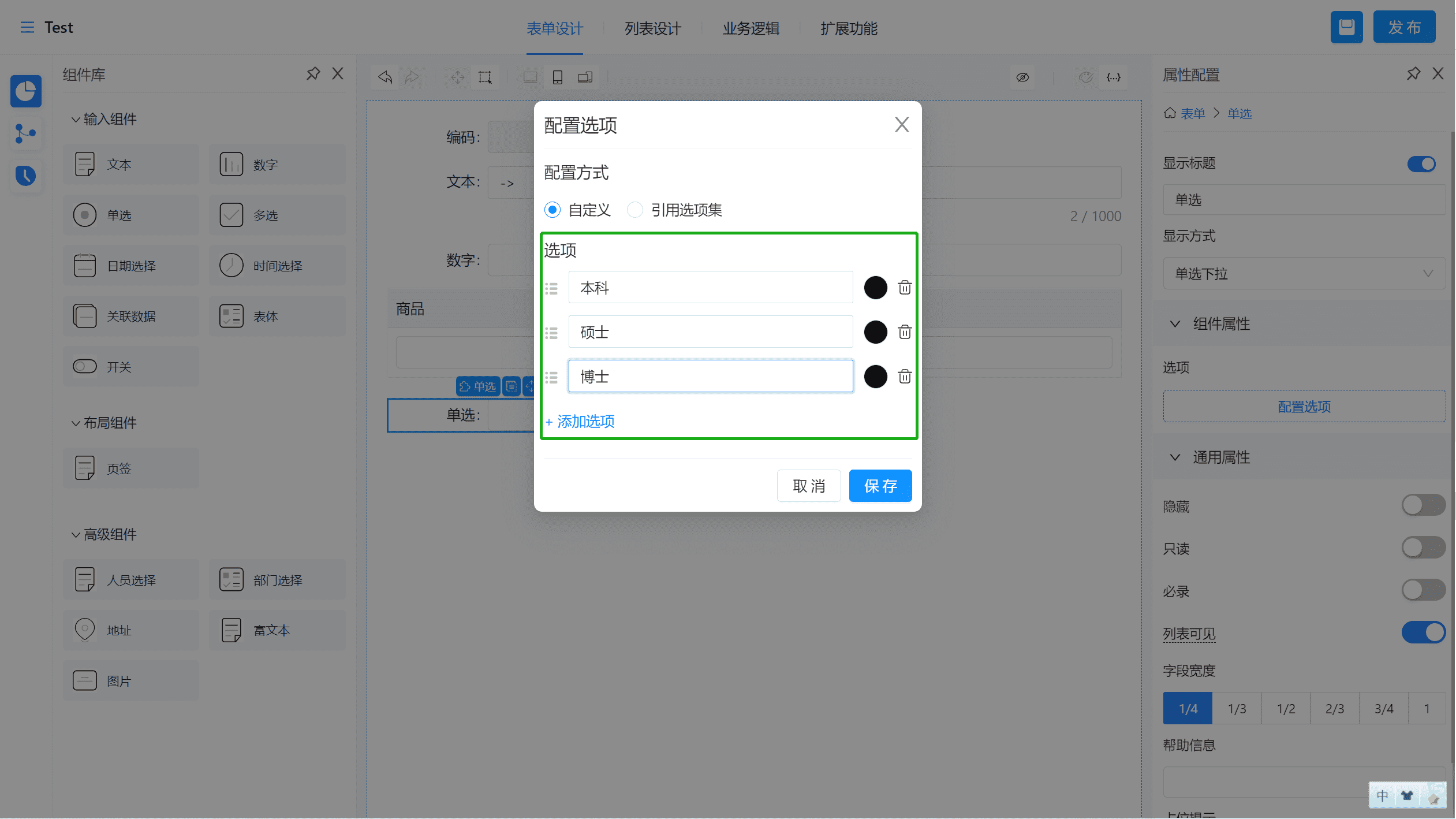
- 选择引用选项集
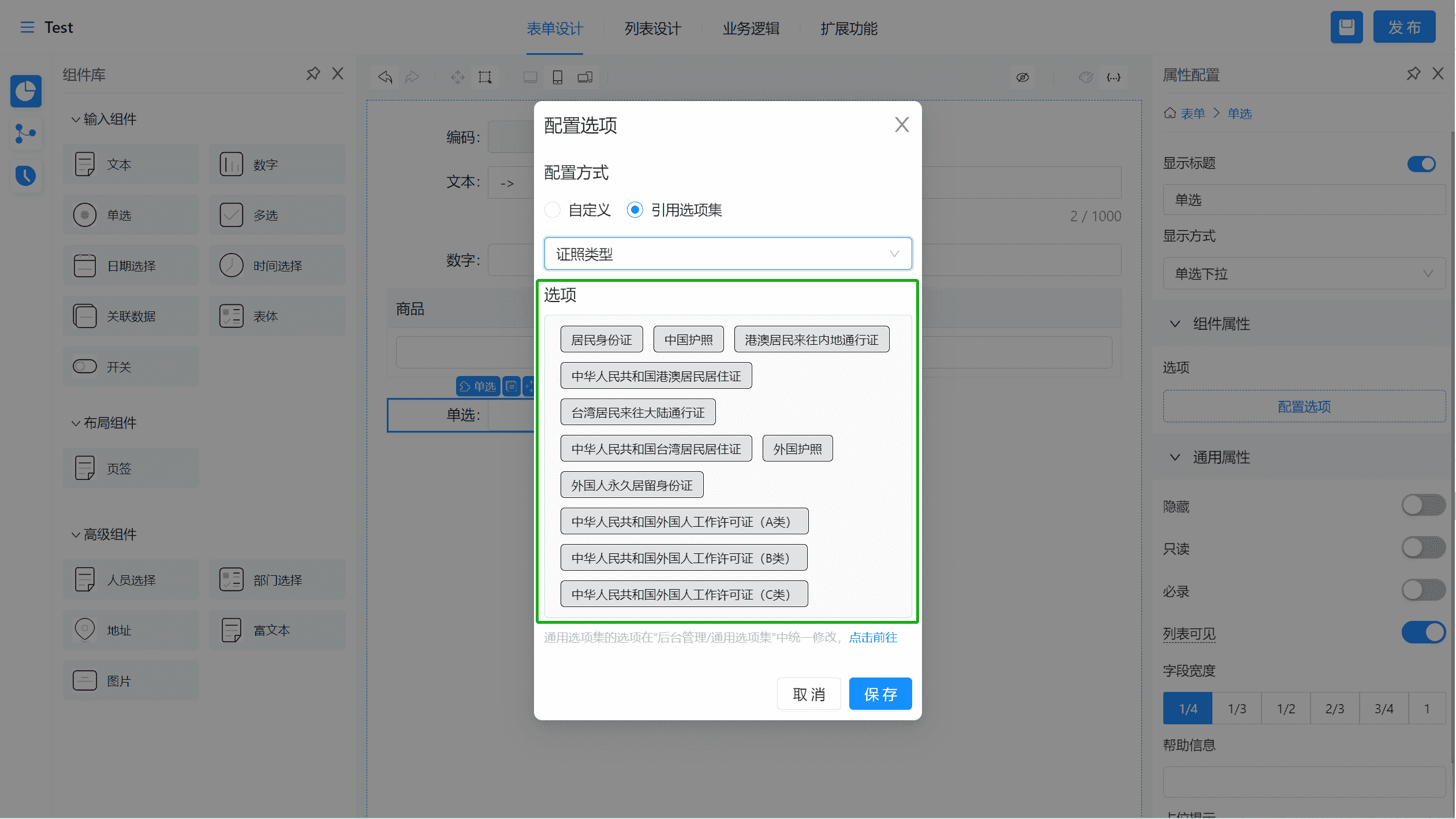
选项集指的是业务系统中有一些选项是通用的,比如人事系统中证件类型、民族、学历等在不同的单据上都要反复新增配置就比较繁琐,使用选项集就可以一次配置多次重复引用,从而提高表单的配置效率,可以通过以下方式进通用选项集的配置:
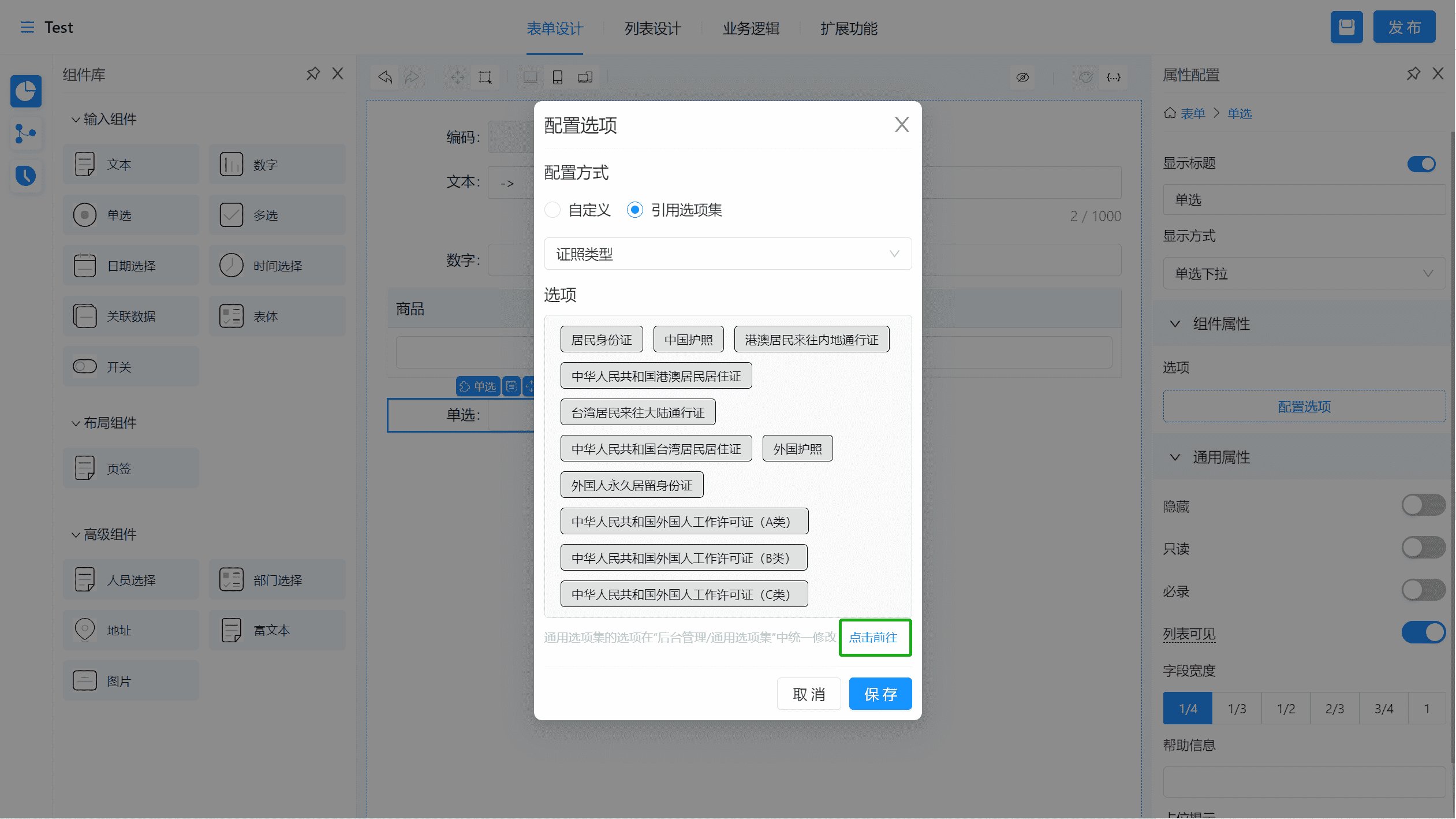
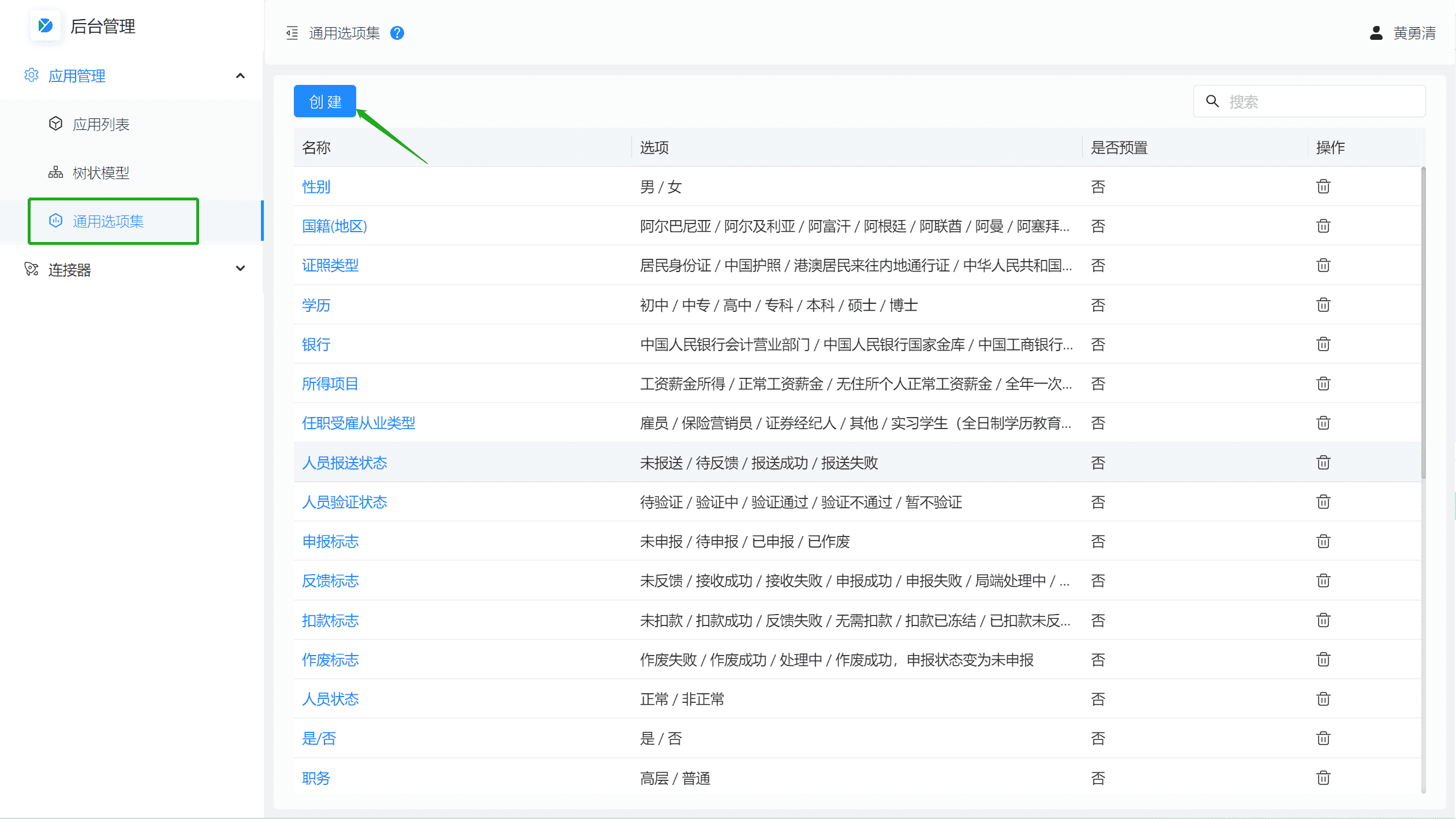
3)选项排序
选中选项前的标注,拖动即可对已添加的选项进行排序:
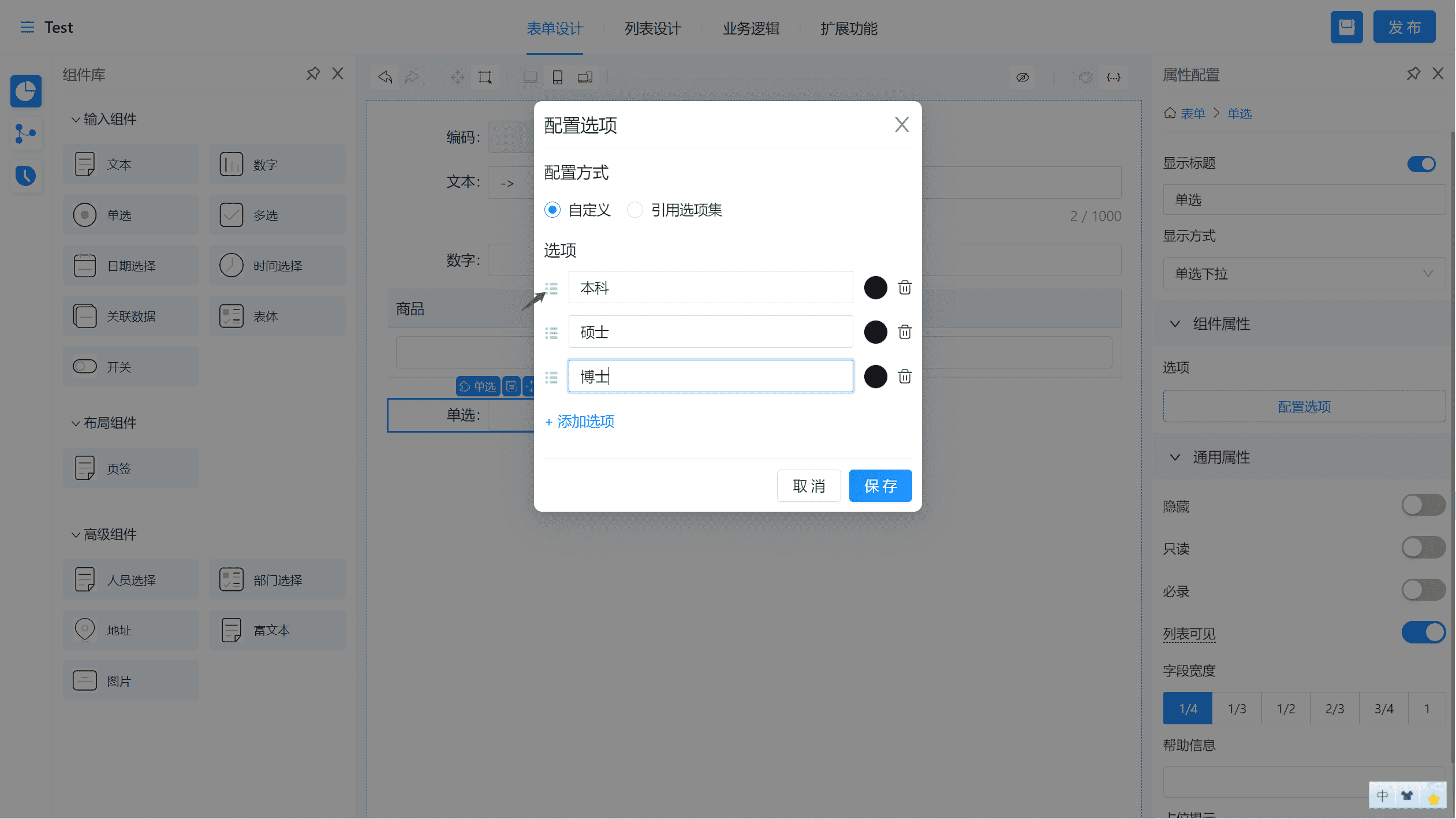 4)选项删除
4)选项删除
点击选项后的删除按钮即可删除该选项:
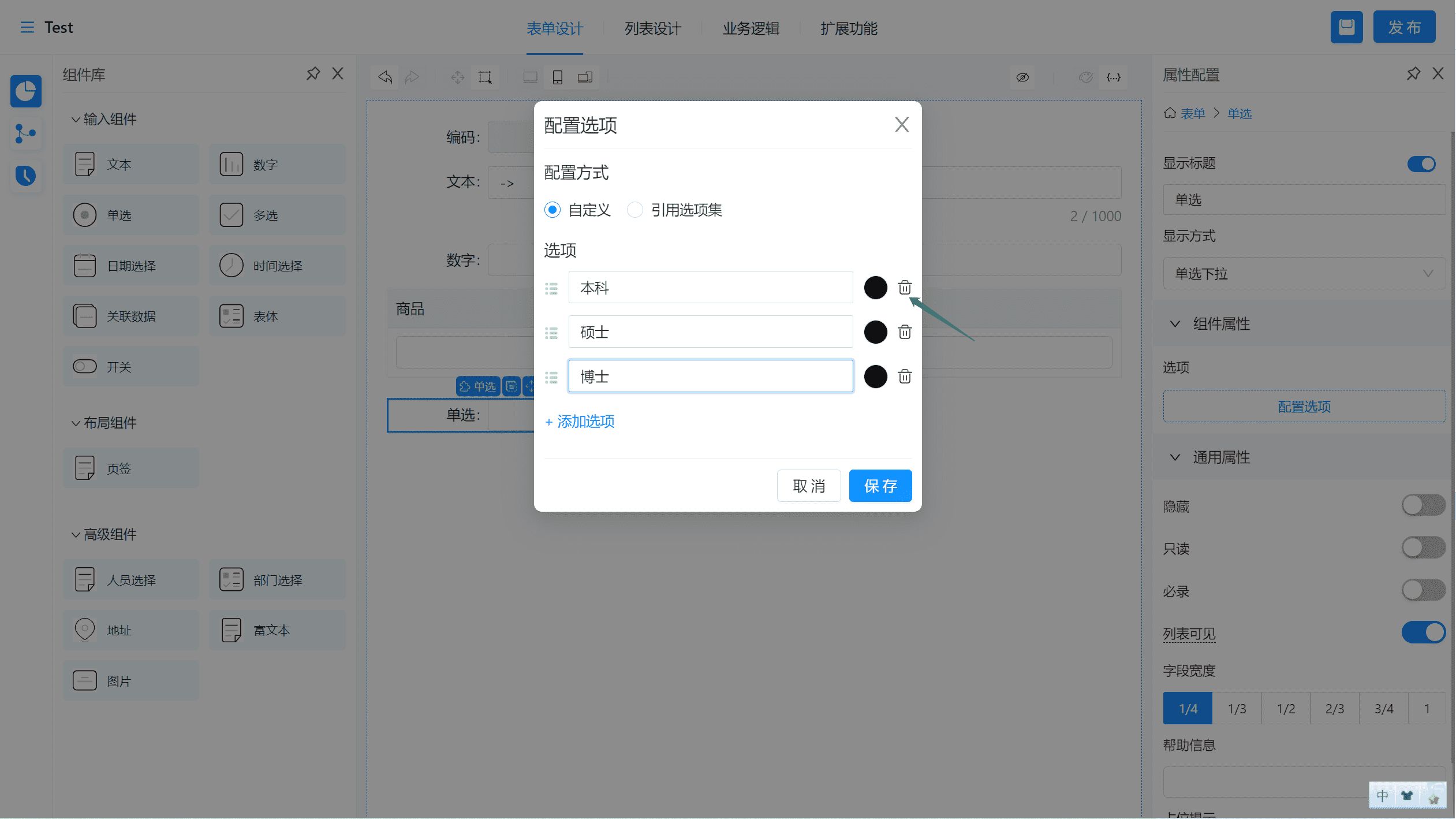
5)选项颜色的配置
点击选项后面的颜色按钮打开色板选择相应的颜色,也可直接输入颜色的RGB、HSL、HEX值选定颜色。
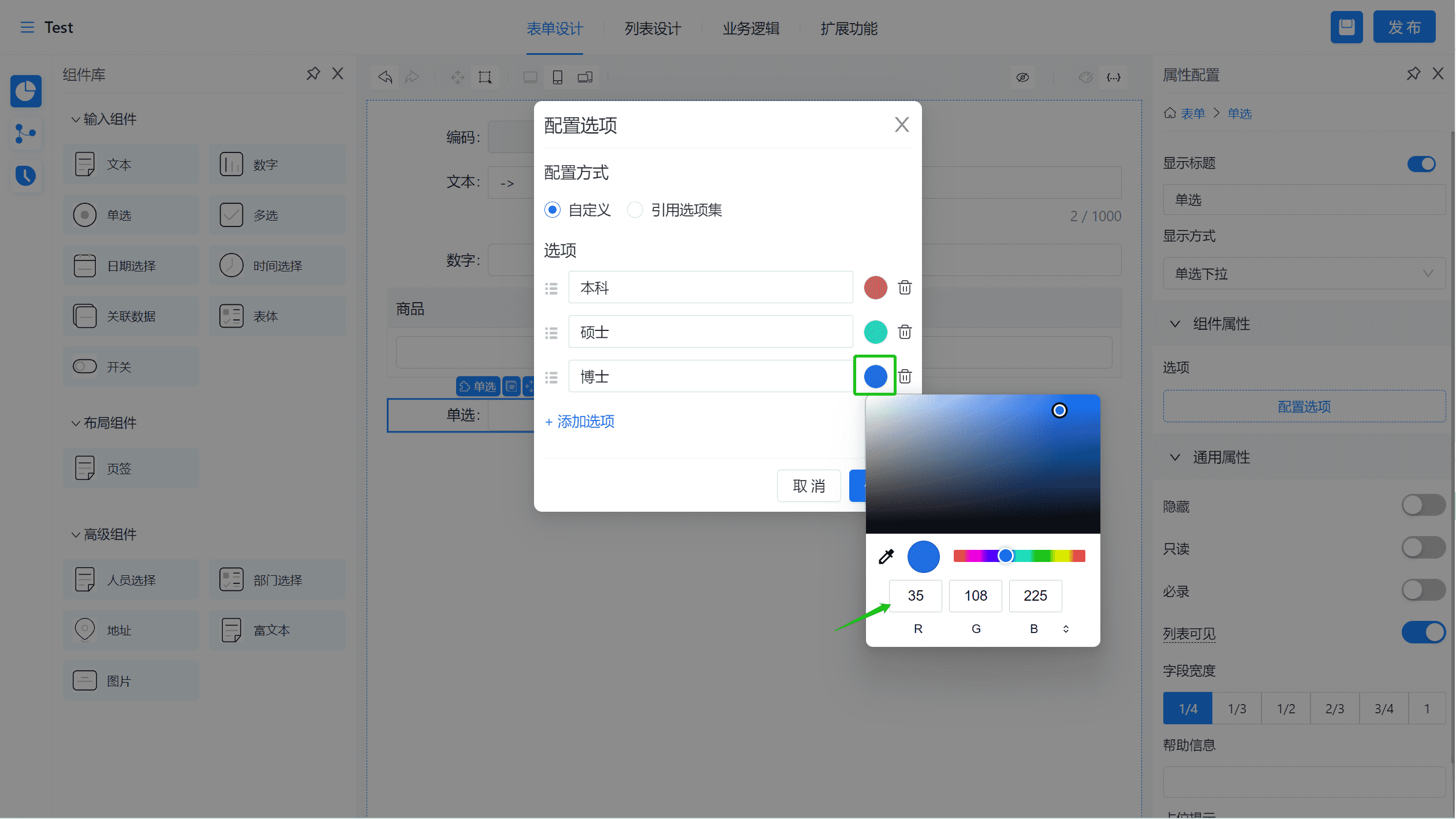
颜色配置后的运行效果如下:
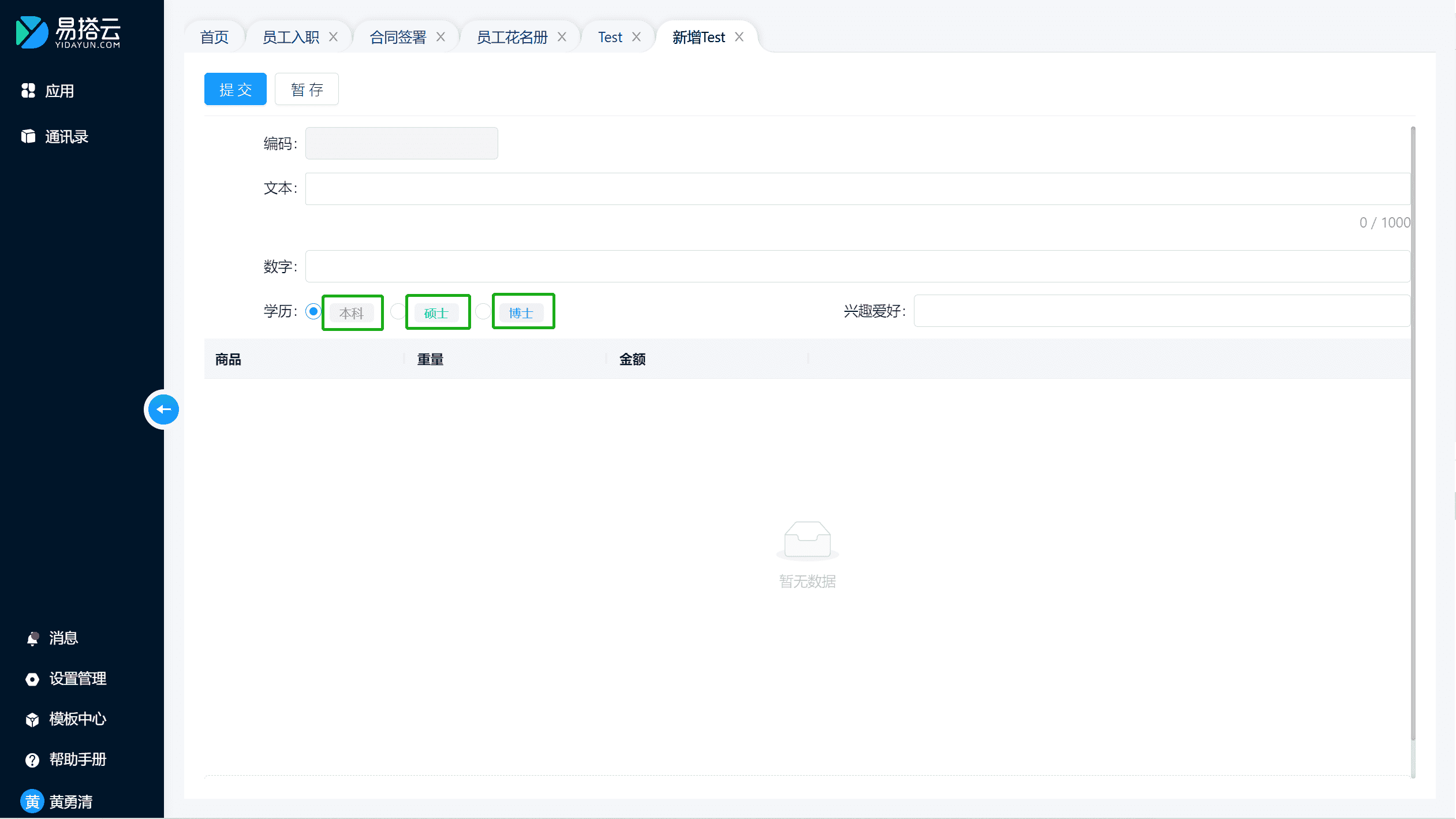
3.4.4. 多选
3.4.3.1. 组件简介
1)功能简介
多选是可以进行多项内容选择的字段,单选的样式分为:多选下拉、复选框,一般多选下拉用于多选且选项比较多的场景,复选框用于多选且选项较少的场景。
2)应用场景
- 在设计调查问卷时通过复选框设置多选选择题等;
- 个人信息管理中,通过复选框收集兴趣爱好等信息;
- 在质量管理系统中,记录产品的缺陷原因,可以使用多选下拉来选择多个缺陷原因;
3.4.3.2. 组件属性
- 多选的显示方式
可以选择多选下拉、复选框,展示效果如下:
多选下拉:下拉选项一次可以选择多个选项
 复选框:单选选项一次可以选择多个选项
复选框:单选选项一次可以选择多个选项
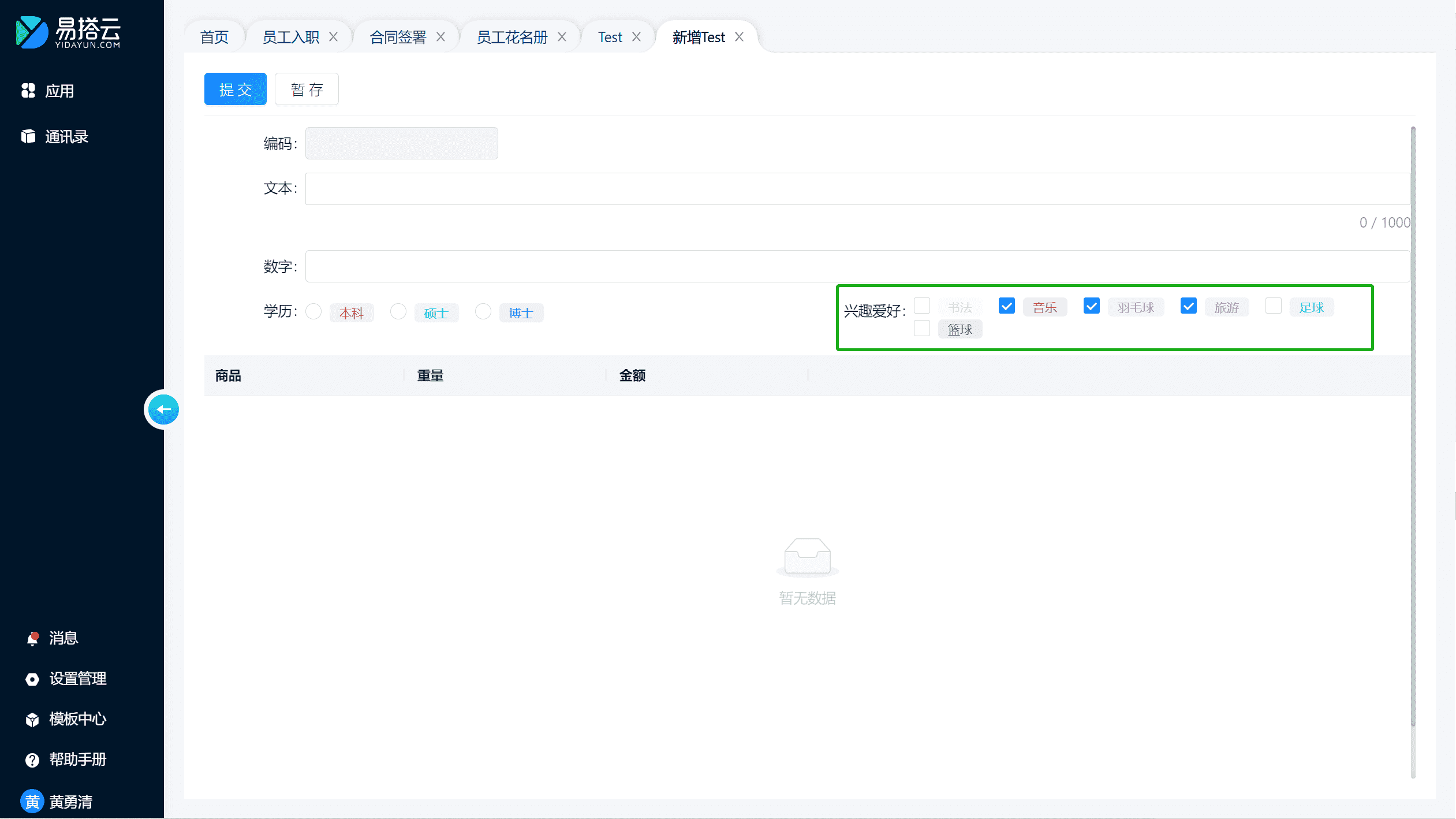
- 选项添加
点击「选项配置」进入选项配置界面,可以选择自定义和引用选项集两种配置方式:
- 选择自定义则是手动添加新的选项
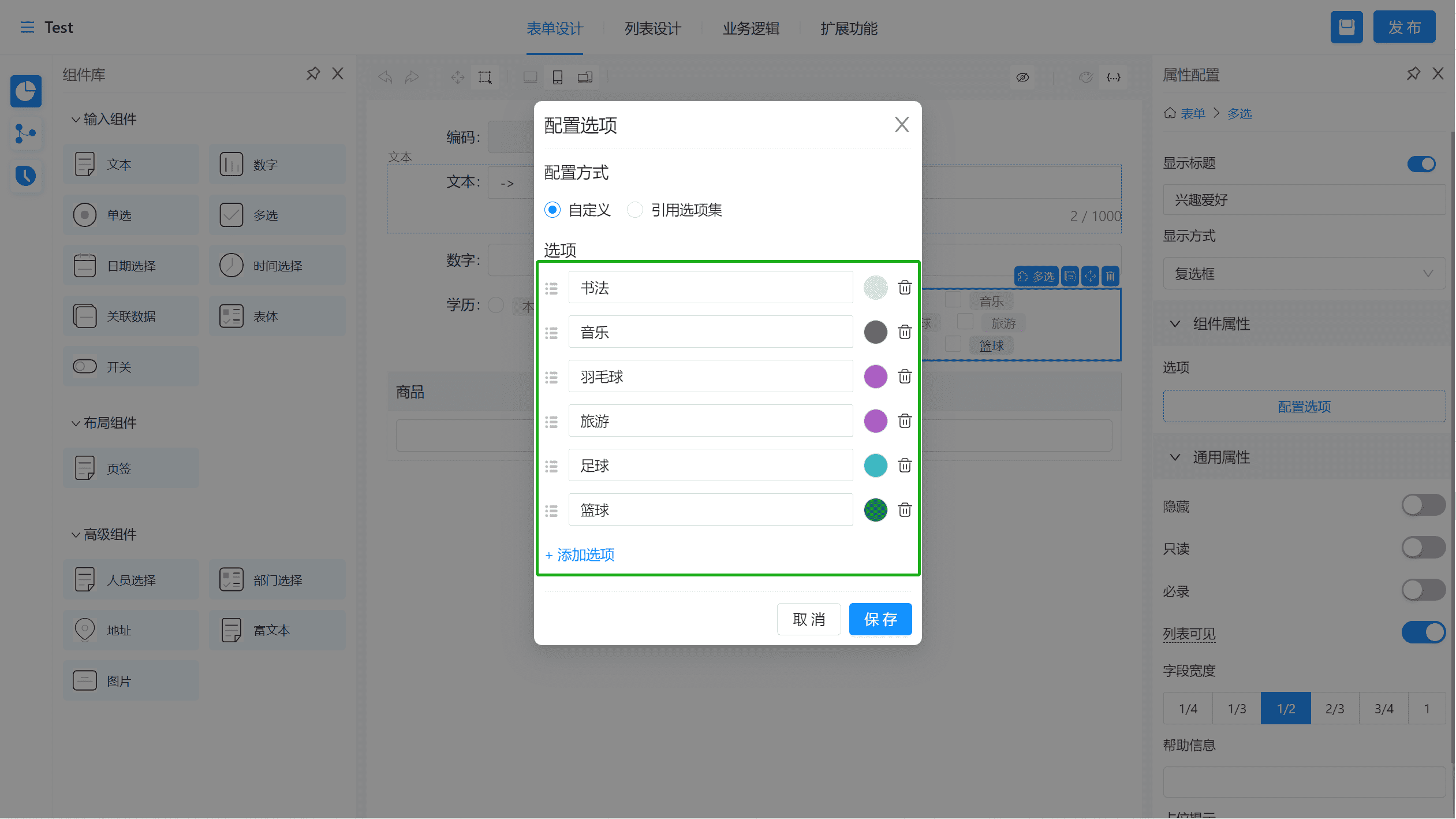
- 选择引用选项集
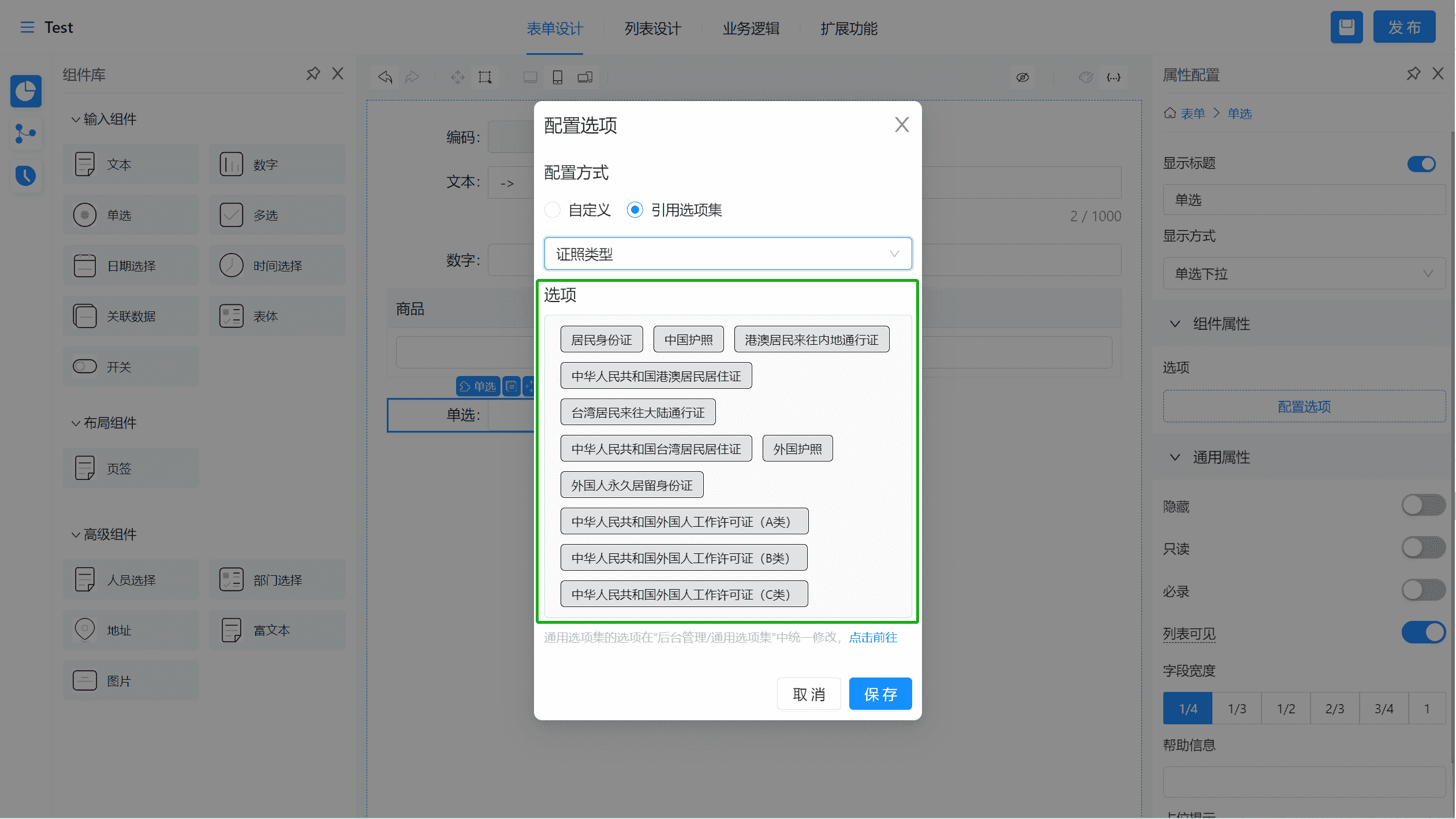
选项集指的是业务系统中有一些选项是通用的,比如人事系统中兴趣爱好等在不同的单据上都要反复新增配置就比较繁琐,使用选项集就可以一次配置多次重复引用,从而提高表单的配置效率,可以通过以下方式进通用选项集的配置:
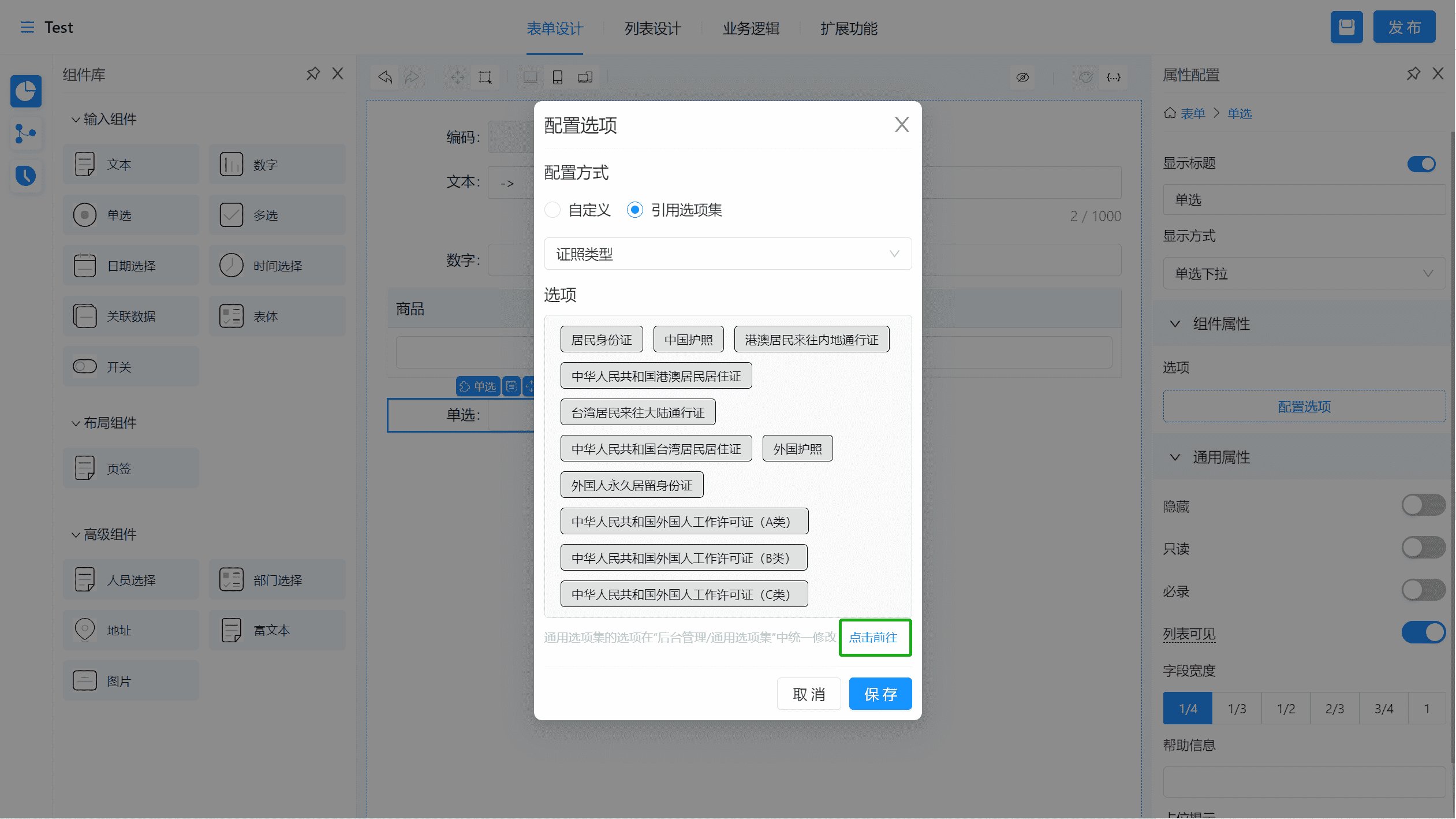
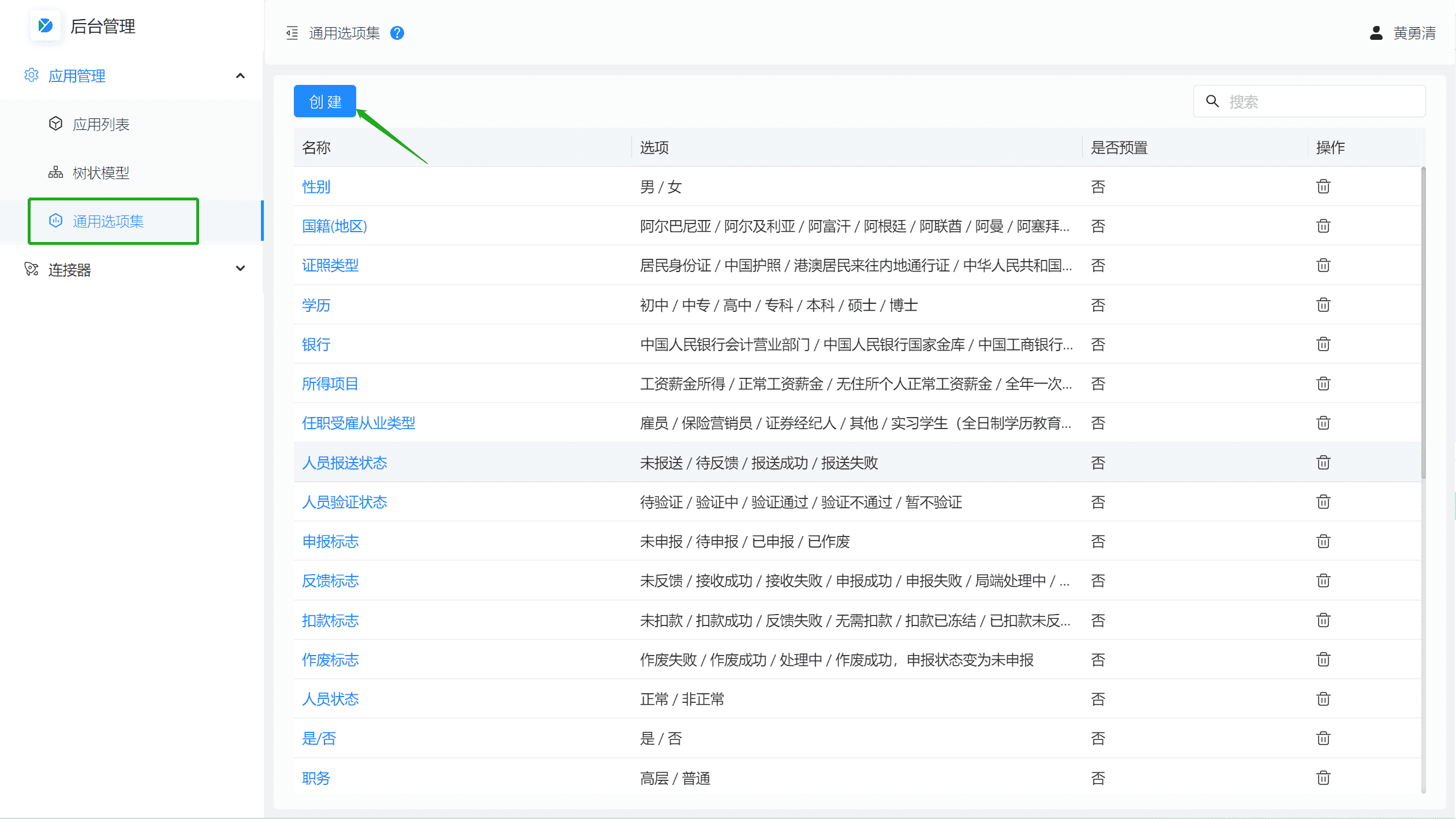
3)选项排序
选中选项前的标注,拖动即可对已添加的选项进行排序:
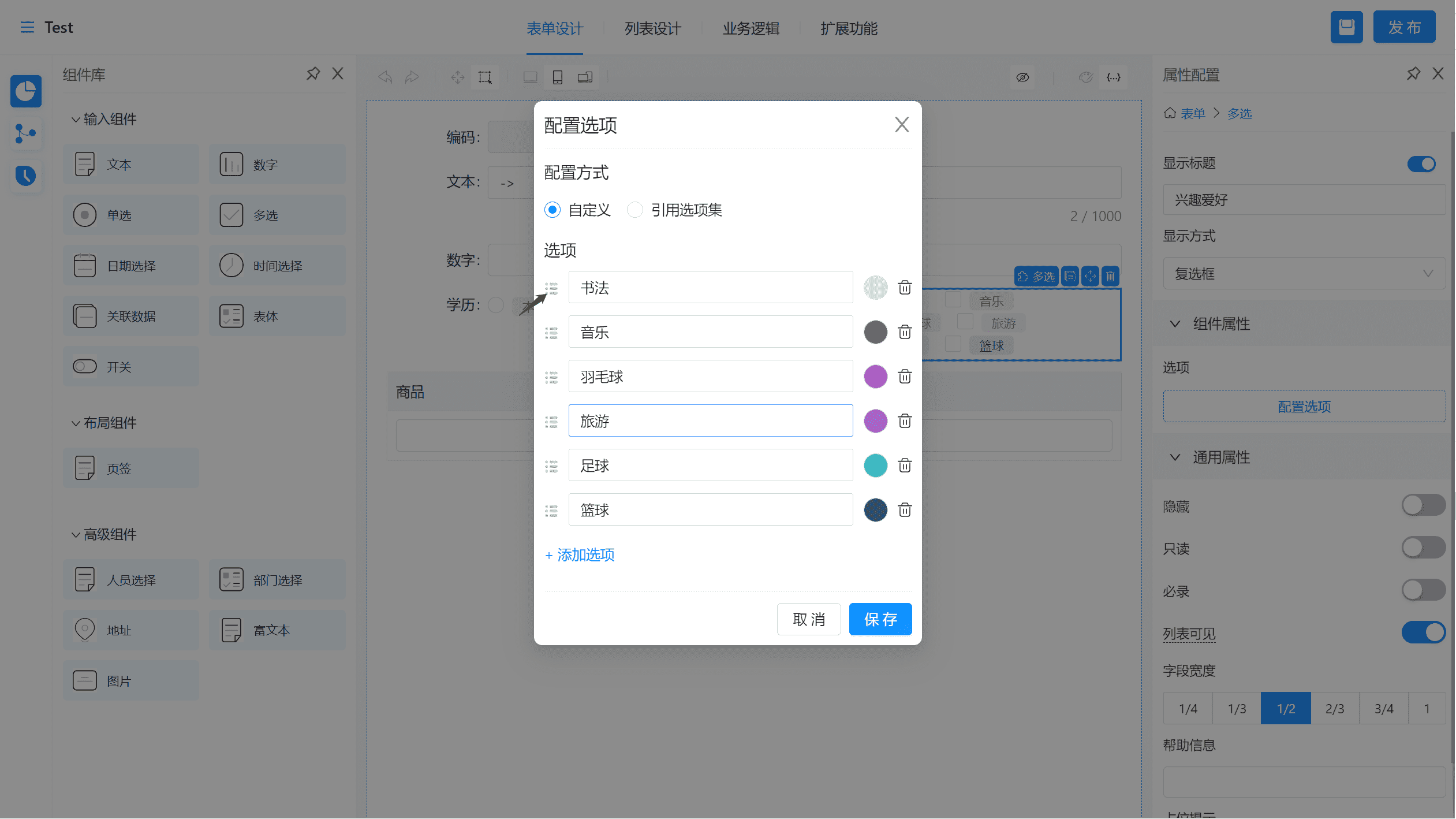 4)选项删除
4)选项删除
点击选项后的删除按钮即可删除该选项:
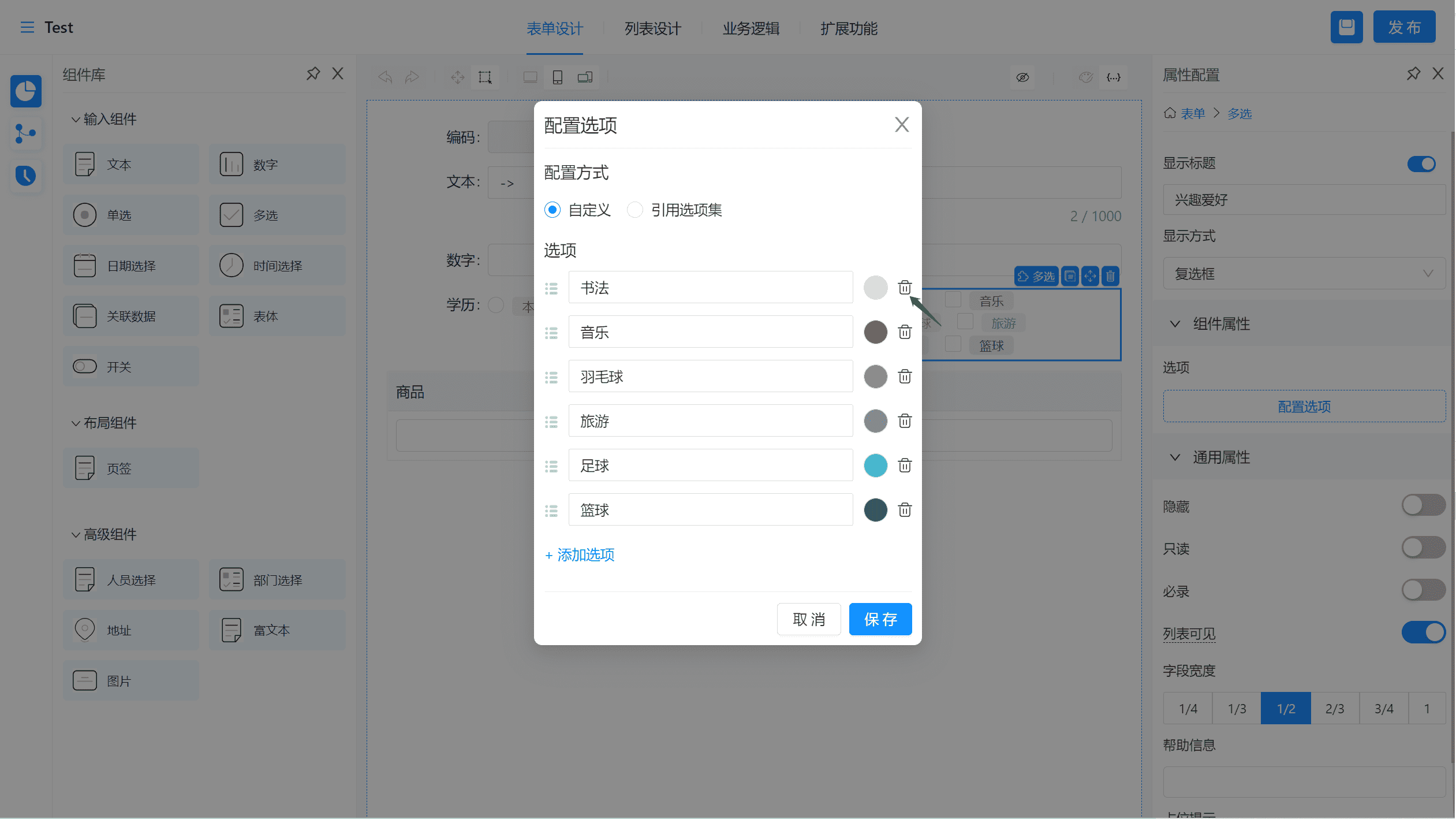
5)选项颜色的配置
点击选项后面的颜色按钮打开色板选择相应的颜色,也可直接输入颜色的RGB、HSL、HEX值选定颜色。
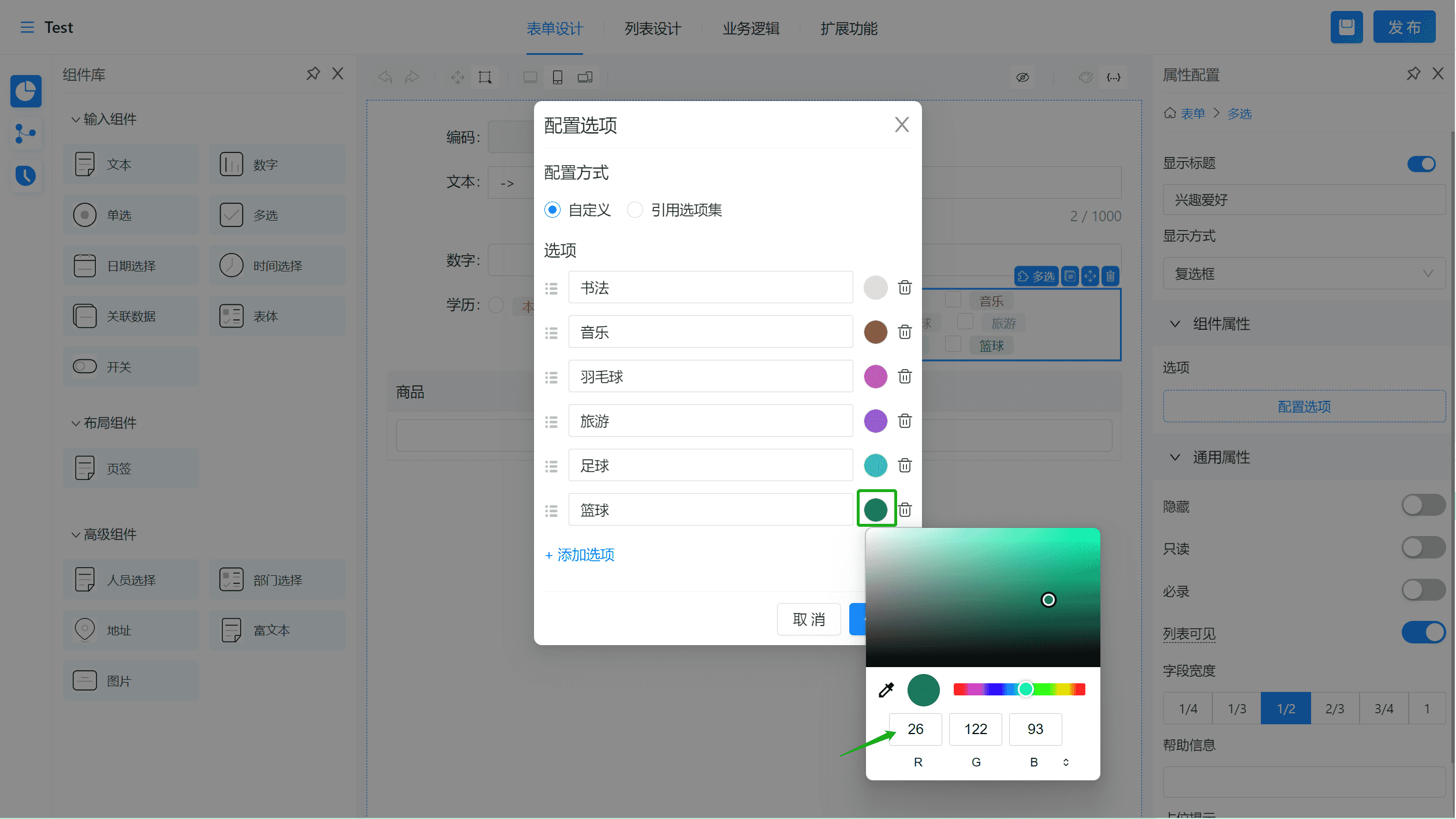
颜色配置后的运行效果如下:
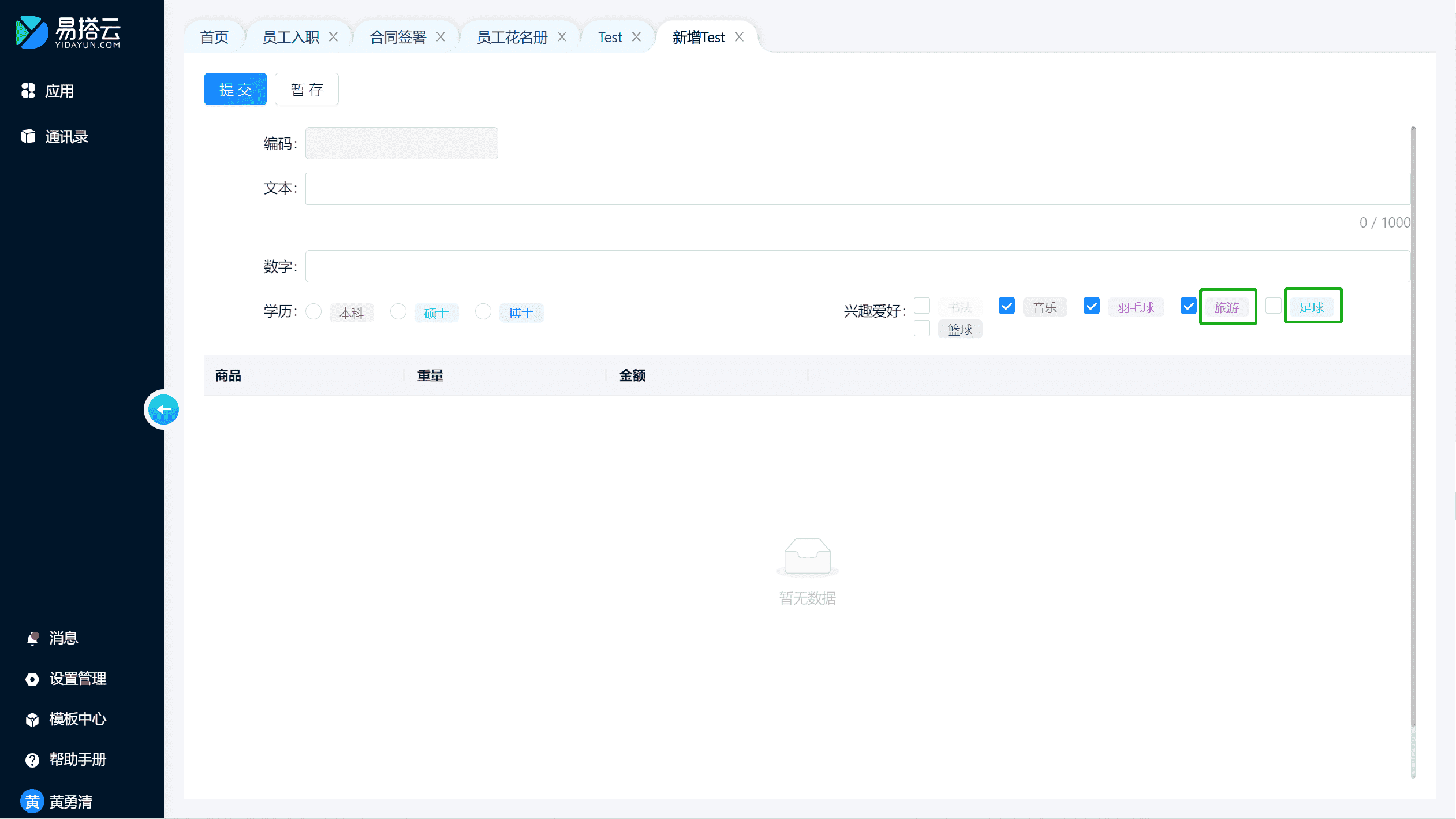
3.4.5. 日期选择
3.4.5.1. 组件简介
- 功能简介
日期字段用来记录日期和时间信息,比如员工入职日期、出生时间等。支持「年」、「季度」、「年-月」、「年-月-日」、「年-月-日 星期X」、「年-月-日 时:分」、「年-月-日 星期X 时:分」、「年-月-日 时:分:秒」、「年-月-日 星期X 时:分:秒」九种显示格式,可以根据需要选择不含时间的日期格式或者含时分秒用来记录某一具体时刻的日期格式。
- 应用举例
- 例如按季度进行绩效考核的设置
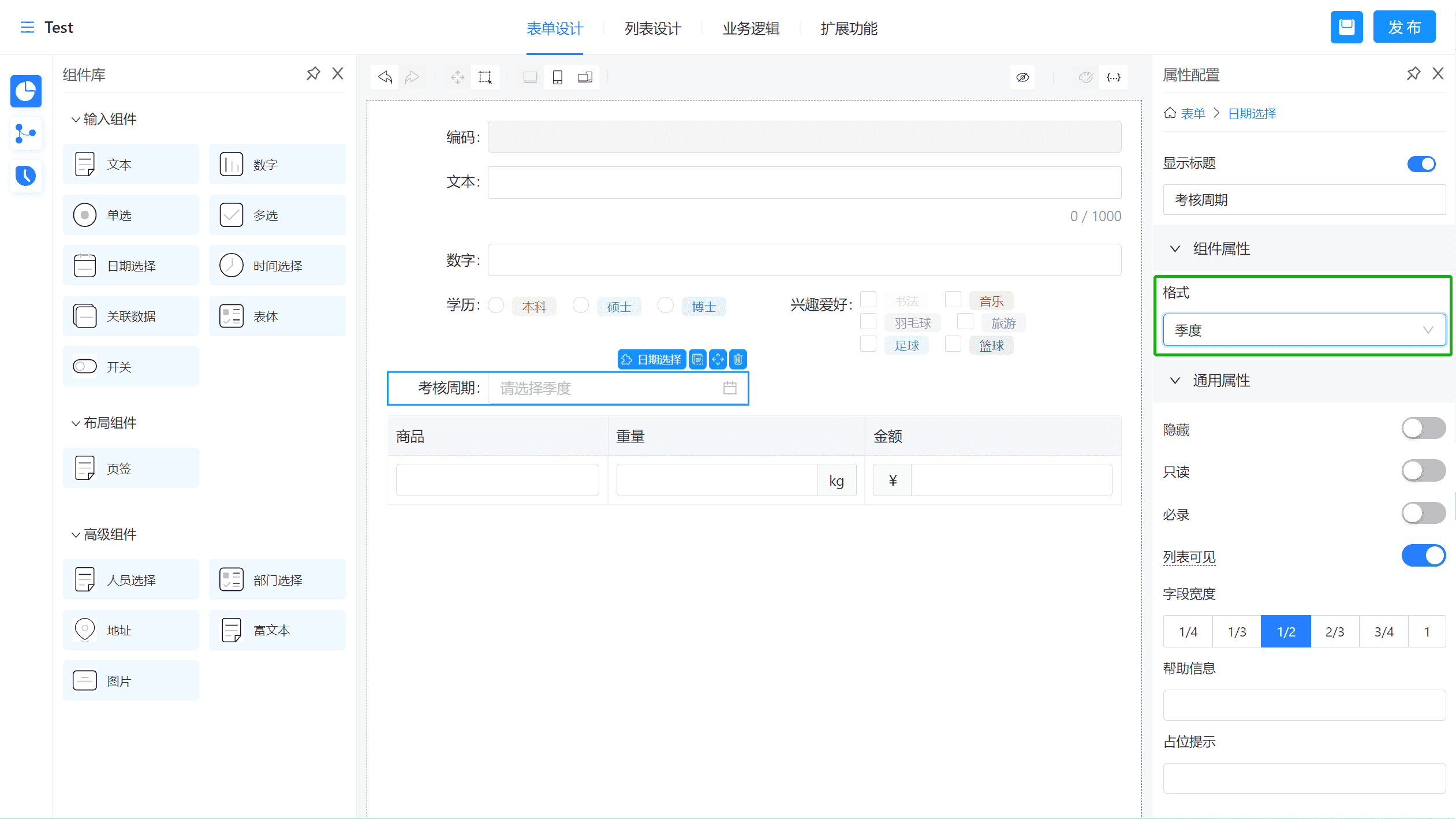
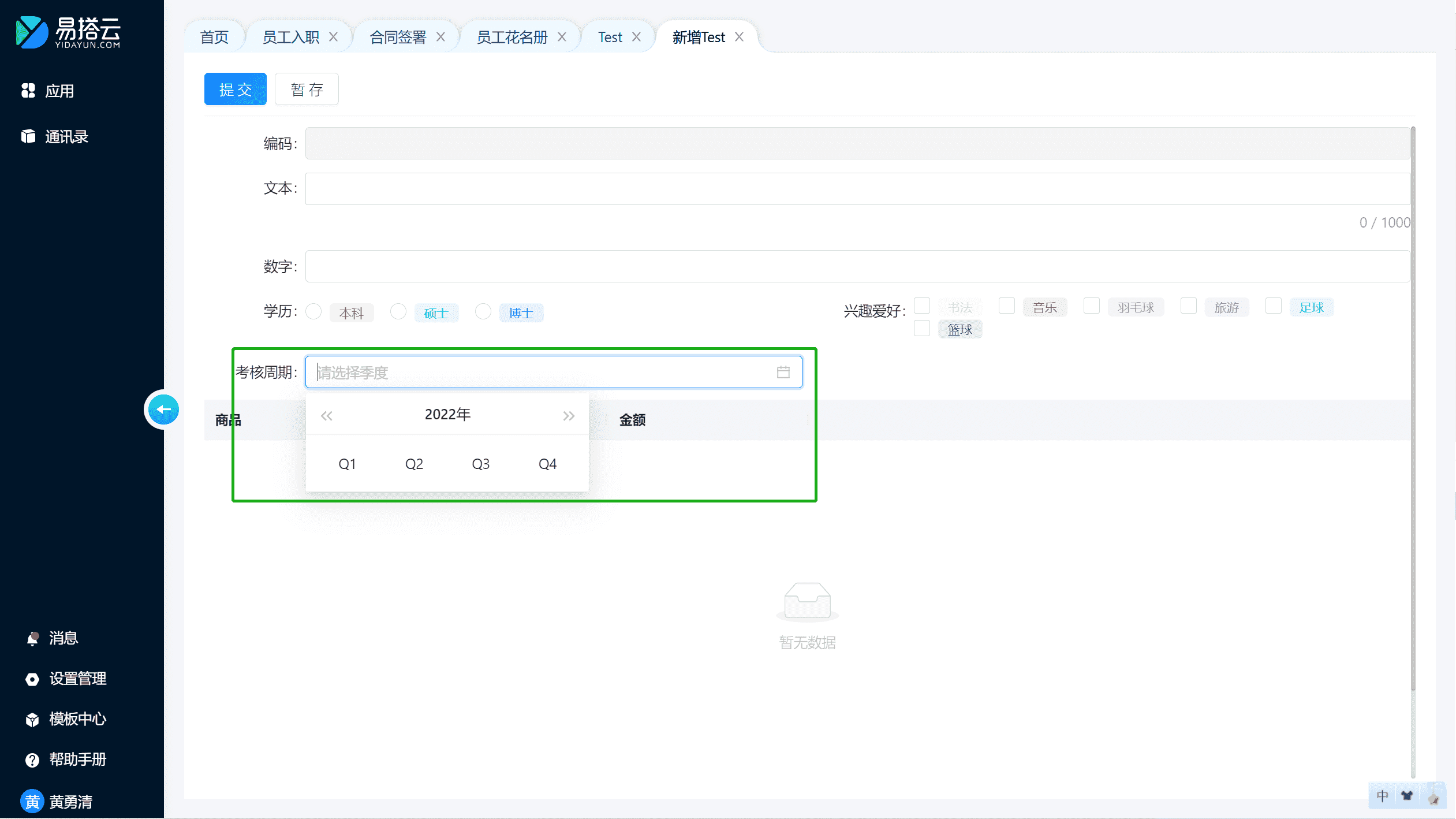
- 例如参加一份工作的起止时间设置
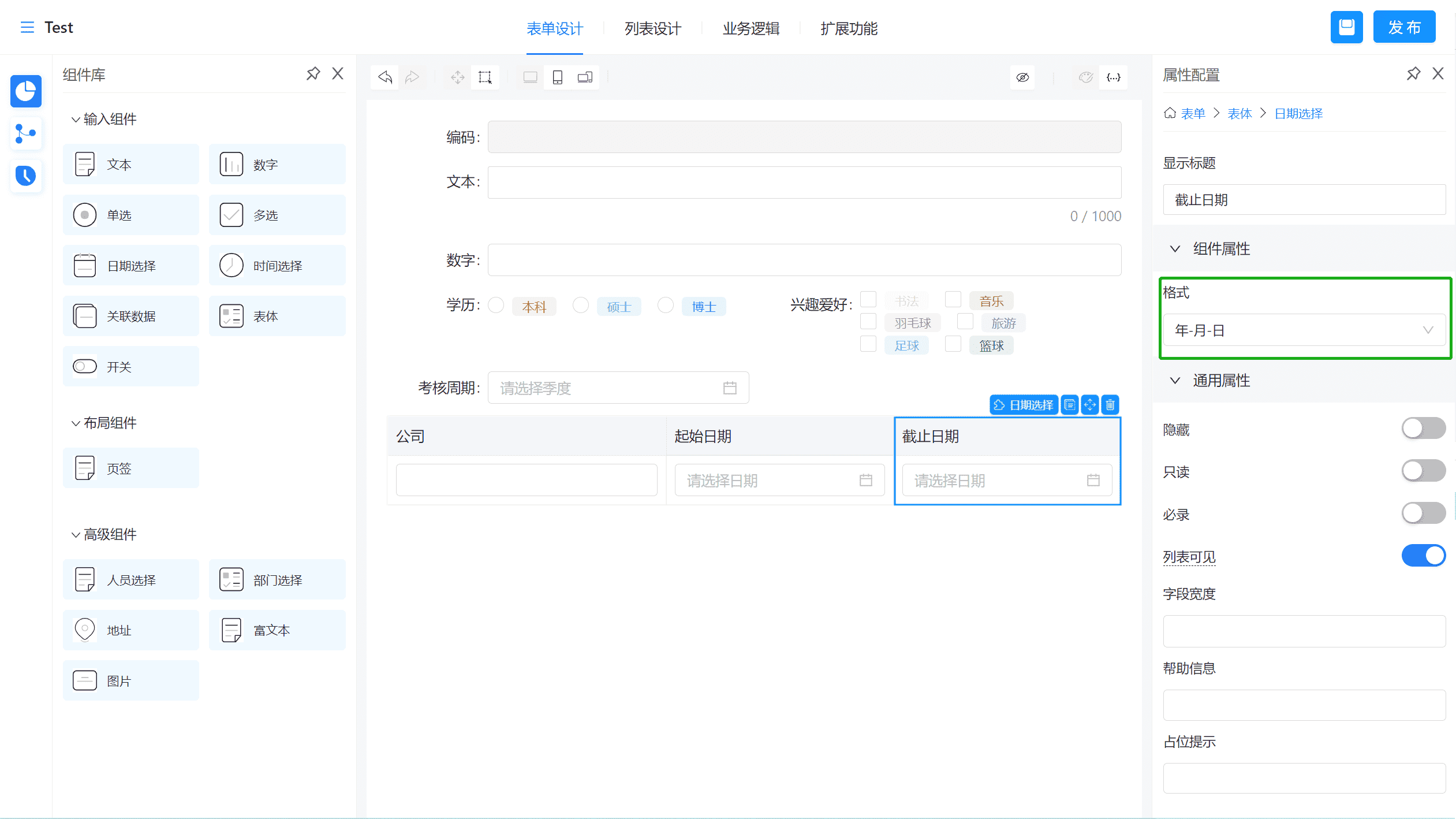
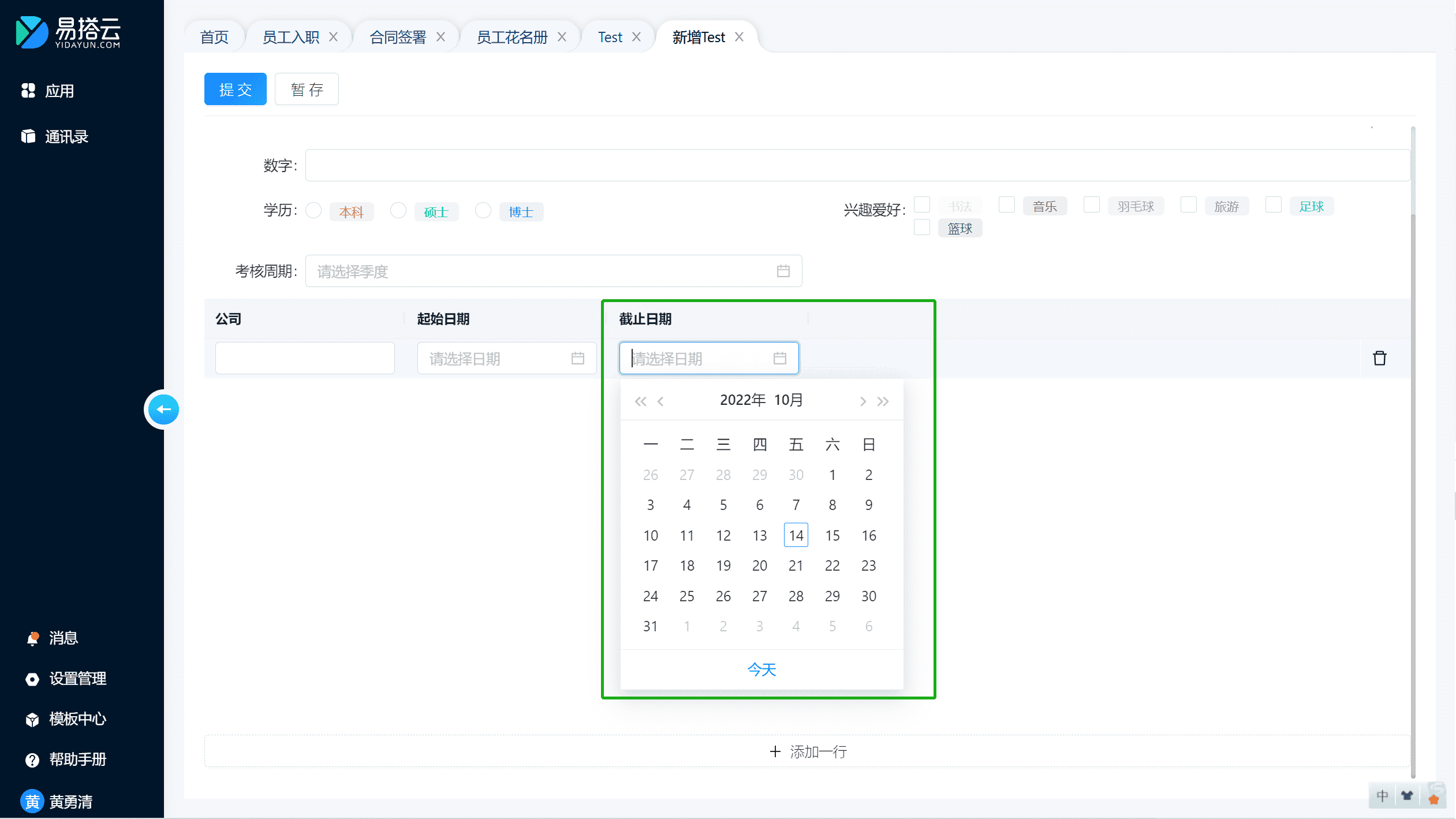
3.4.6. 时间选择
3.4.6.1. 组件简介
- 功能简介
时间字段主要用于不含日期的时间信息,比如记录地铁的运营时间,核酸检测点的服务时间等。支持「时:分」、「时:分:秒」两种显示格式。
- 应用举例
核酸检测点服务时间维护
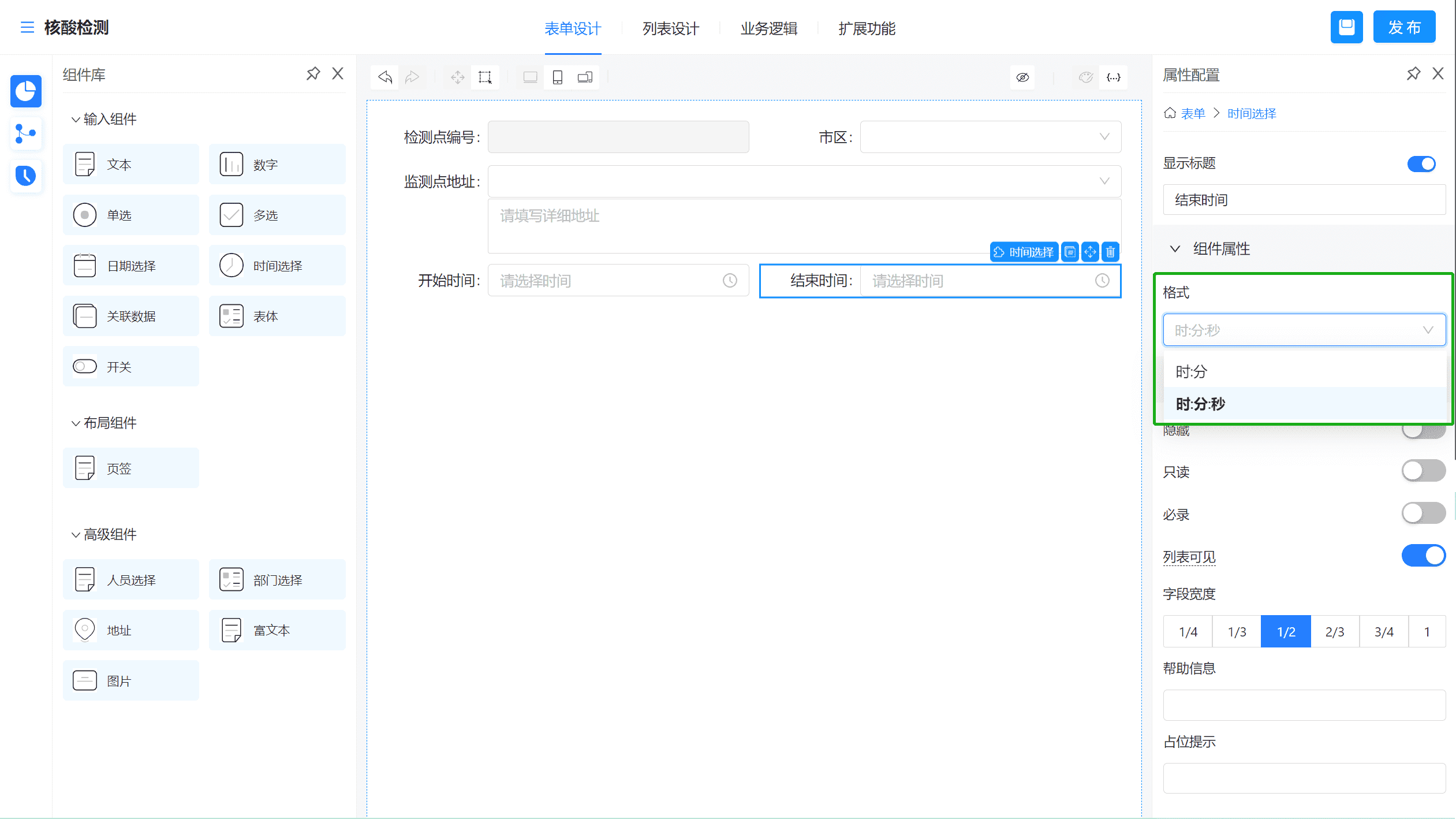
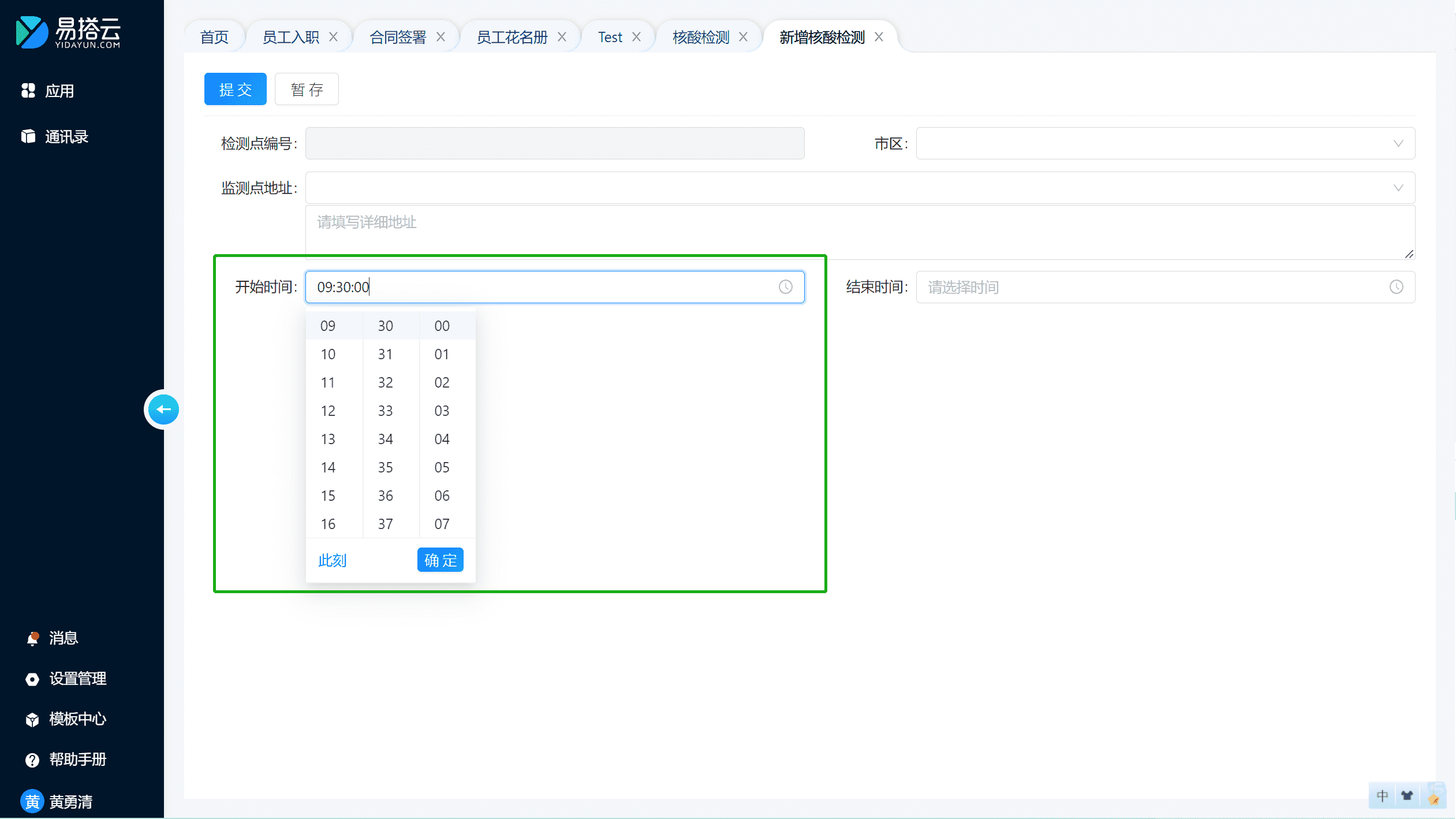
3.4.7. 关联数据
3.4.7.1. 组件简介
1)功能简介
关联数据用于在当前表单中关联出其他表单的数据,建立两个表单之间的联系。
2)应用场景
- 个税申报系统中,通过关联数据将员工信息获取到个税申报单中;
- 人事管理系统中,通过关联数据将岗位、职级等信心获取到员工花名册中;
- 进销存系统中,通过关联数据将物料信息选择到出入库单据中。
3)应用举例
个税申报系统中获取员工信息
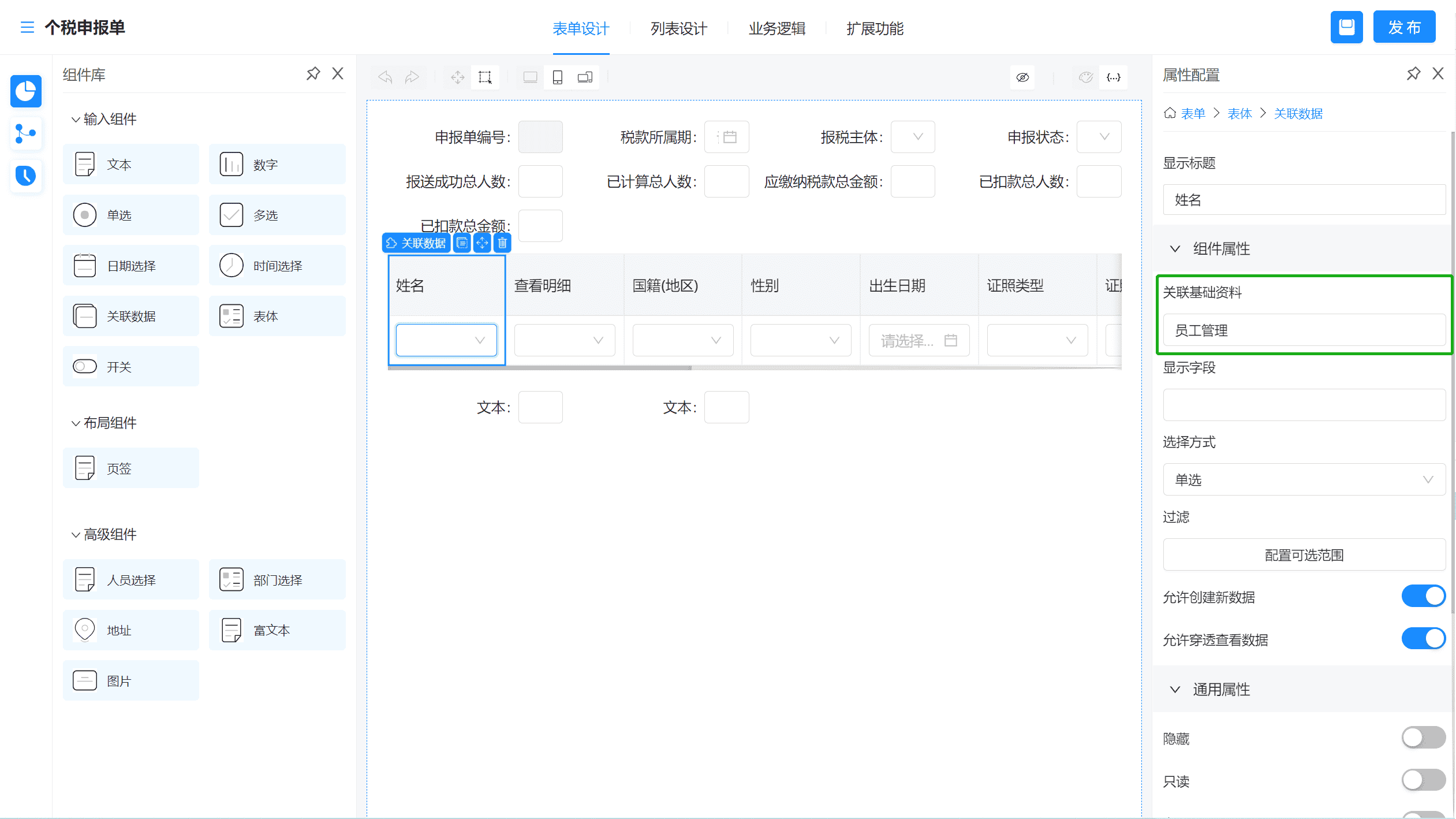
运行时可下拉快捷选择员工资料: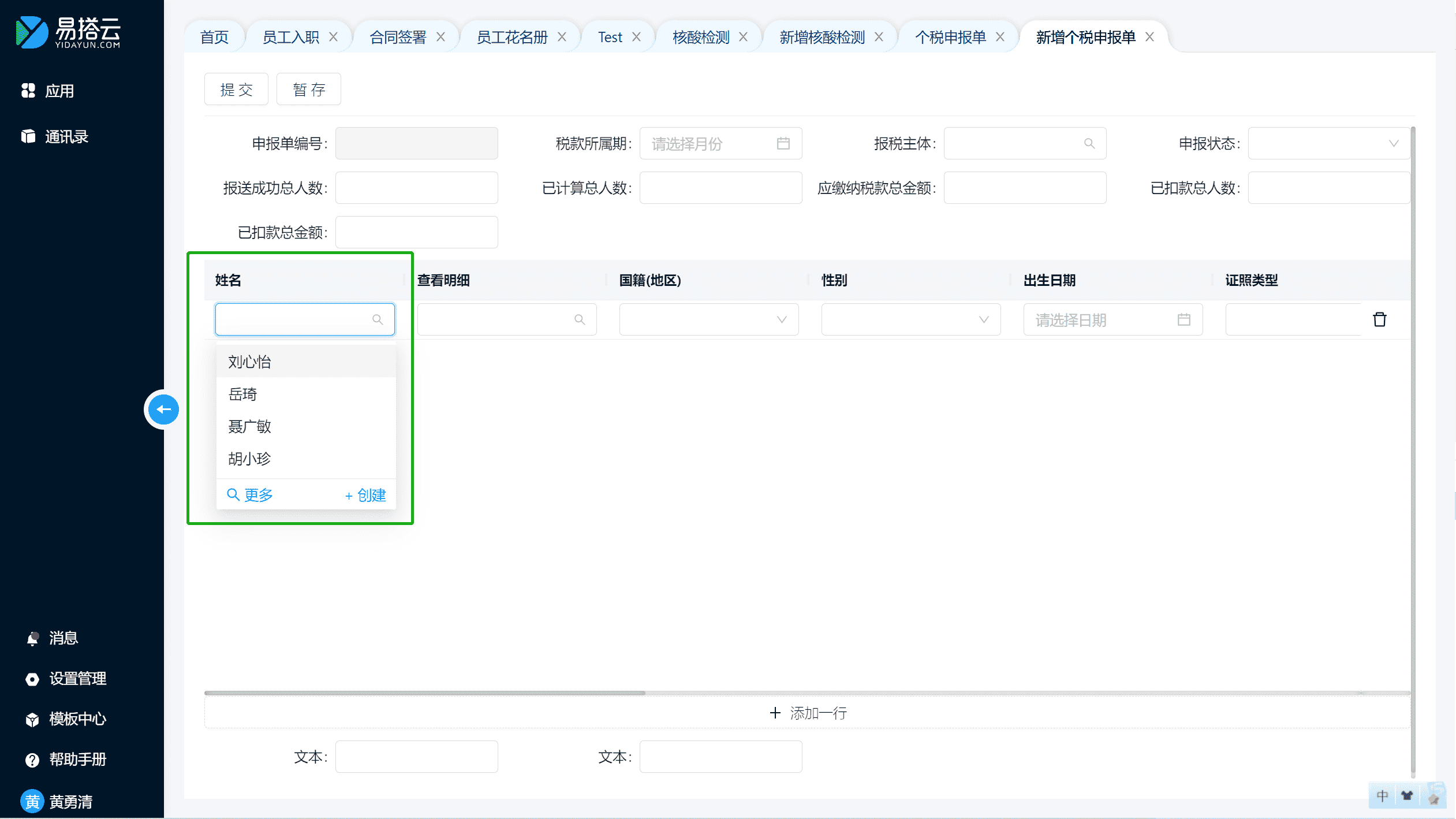
运行时也可打开员工管理列表查看更多的员工信息并选择返回:
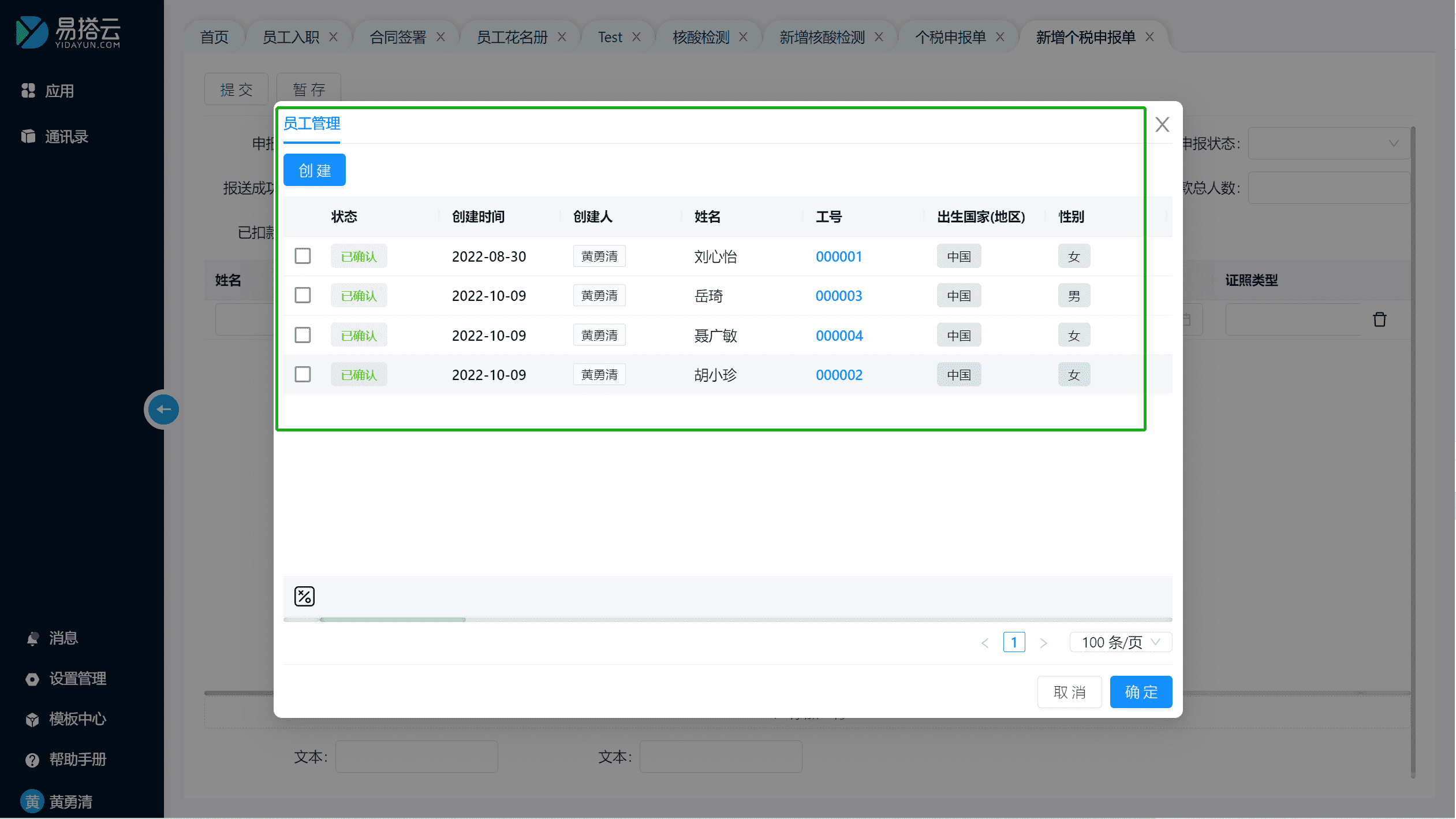
3.4.7.2. 组件属性
1)关联基础资料
可以选择用户所在当前工作区下的所有表单,包括基础资料类型表单和业务单据类型表单,选择基础资料类型的表单选择数据返回显示的是资料的名称信息,选择业务单据类型的表单选择数据返回显示的是此单据的编号。
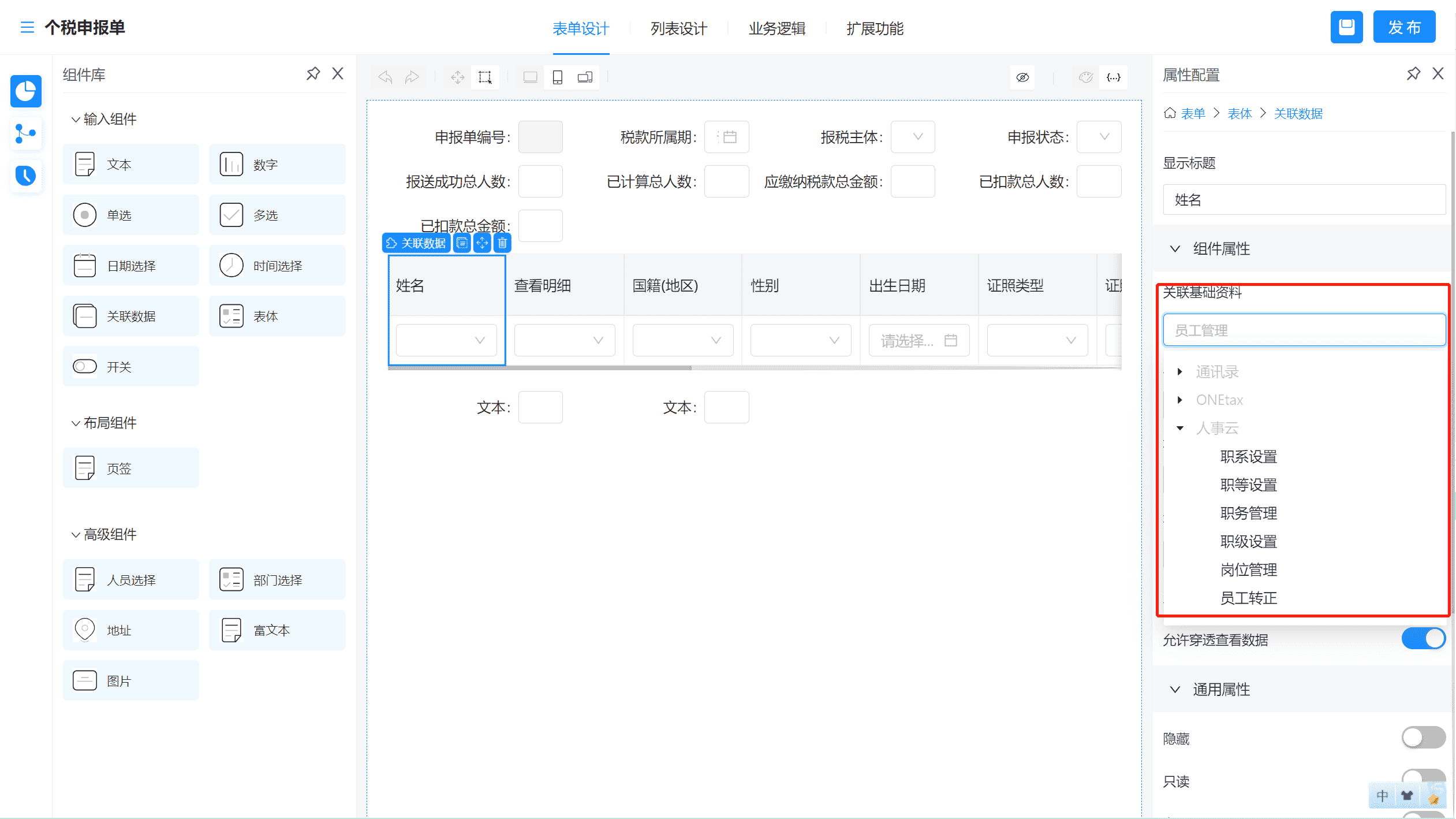
2)显示字段
配置的显示字段可以选择所关联的表单内的所有字段信息,用于在快捷选择关联表单的数据时能够辅助显示其他更多的字段信息。
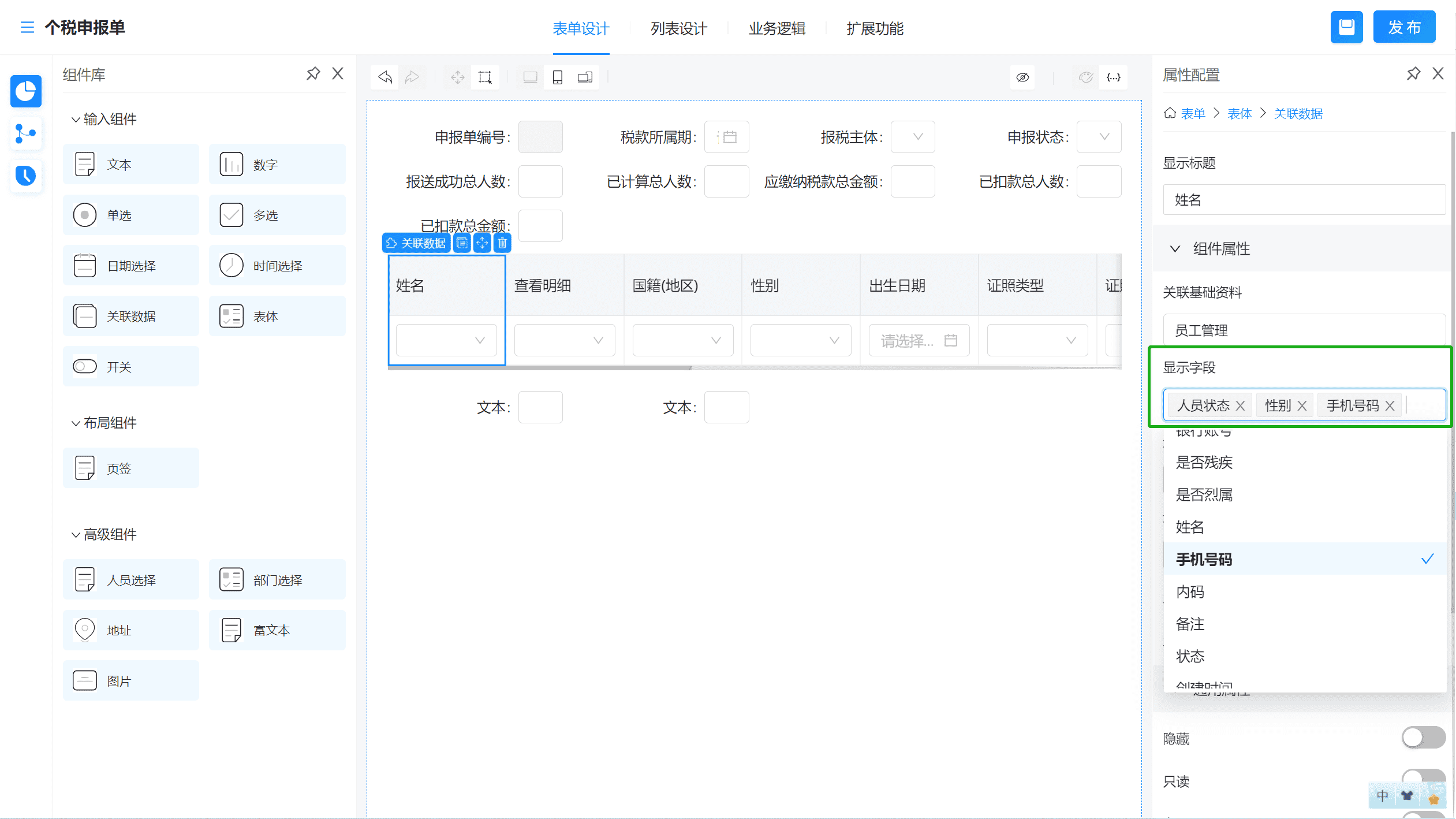
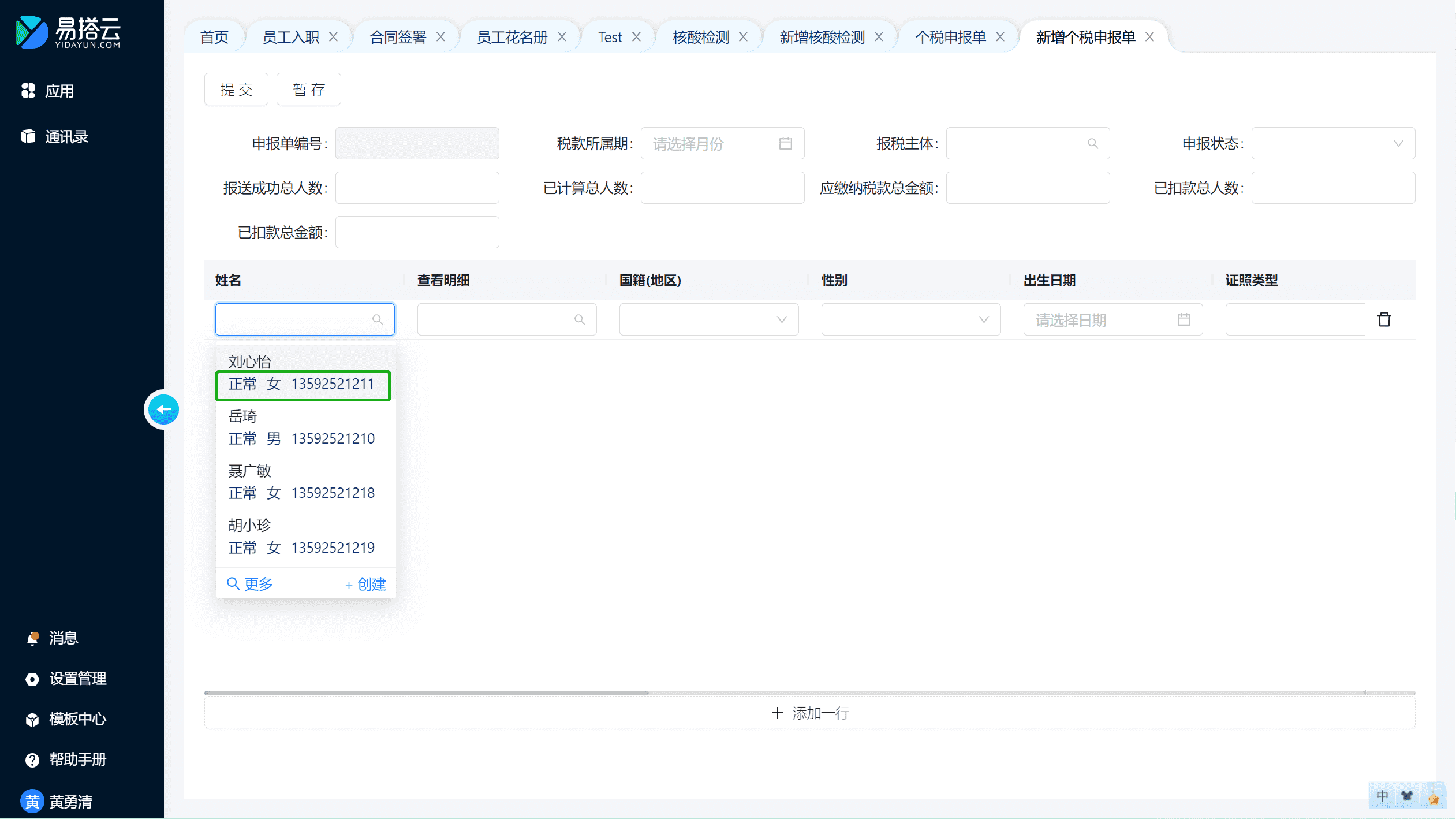
3)选择方式
选择方式分为单选和多选,用于控制关联此表单后选择数据时一次可以选择1个还是多个数据返回到一个单元格内
- 选择单选时:
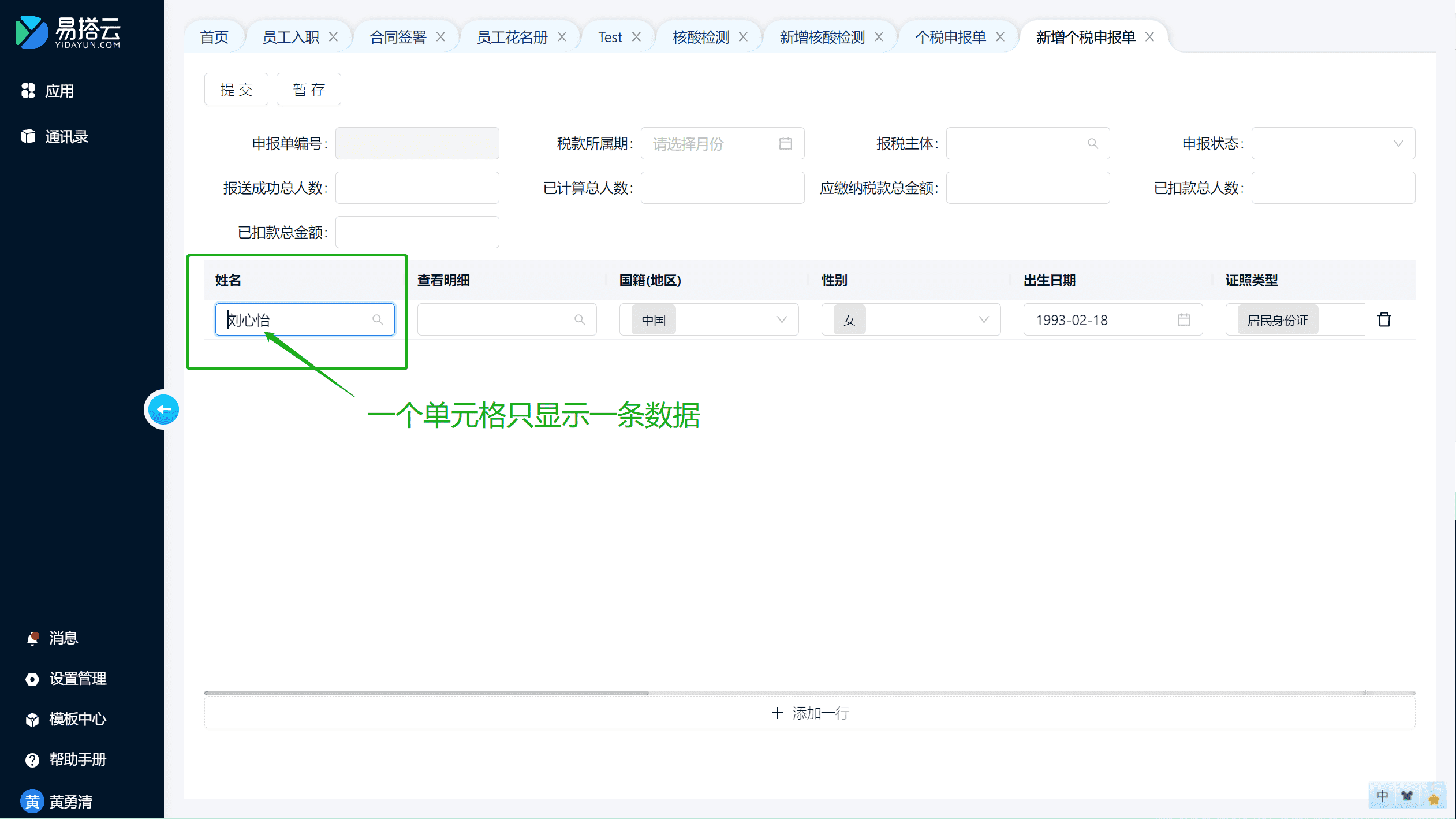
- 选择多选时:
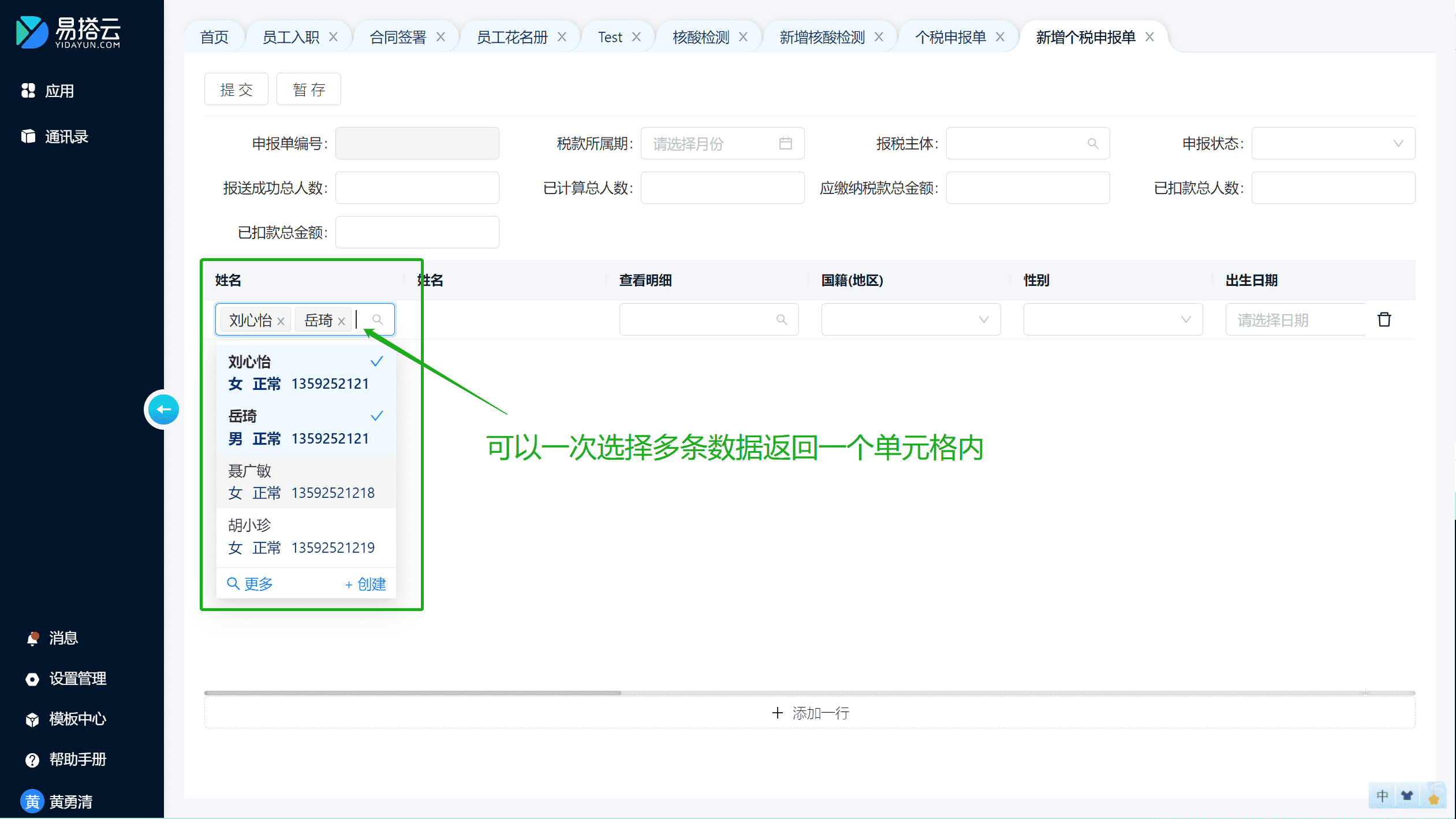
- 过滤
用于配置关联的表单中可选的数据范围的条件,比如上述举例的个税申报单选择人员时需要选择人员状态=“报送成功”的人员,而不是所有人员,那么久需要添加过滤条件。添加过滤条件时可以选择关联表单的视图方案,同时再增加过滤条件,也可以直接添加过滤条件。
配置过滤条件时首先在被关联的表单中新增视图方案:
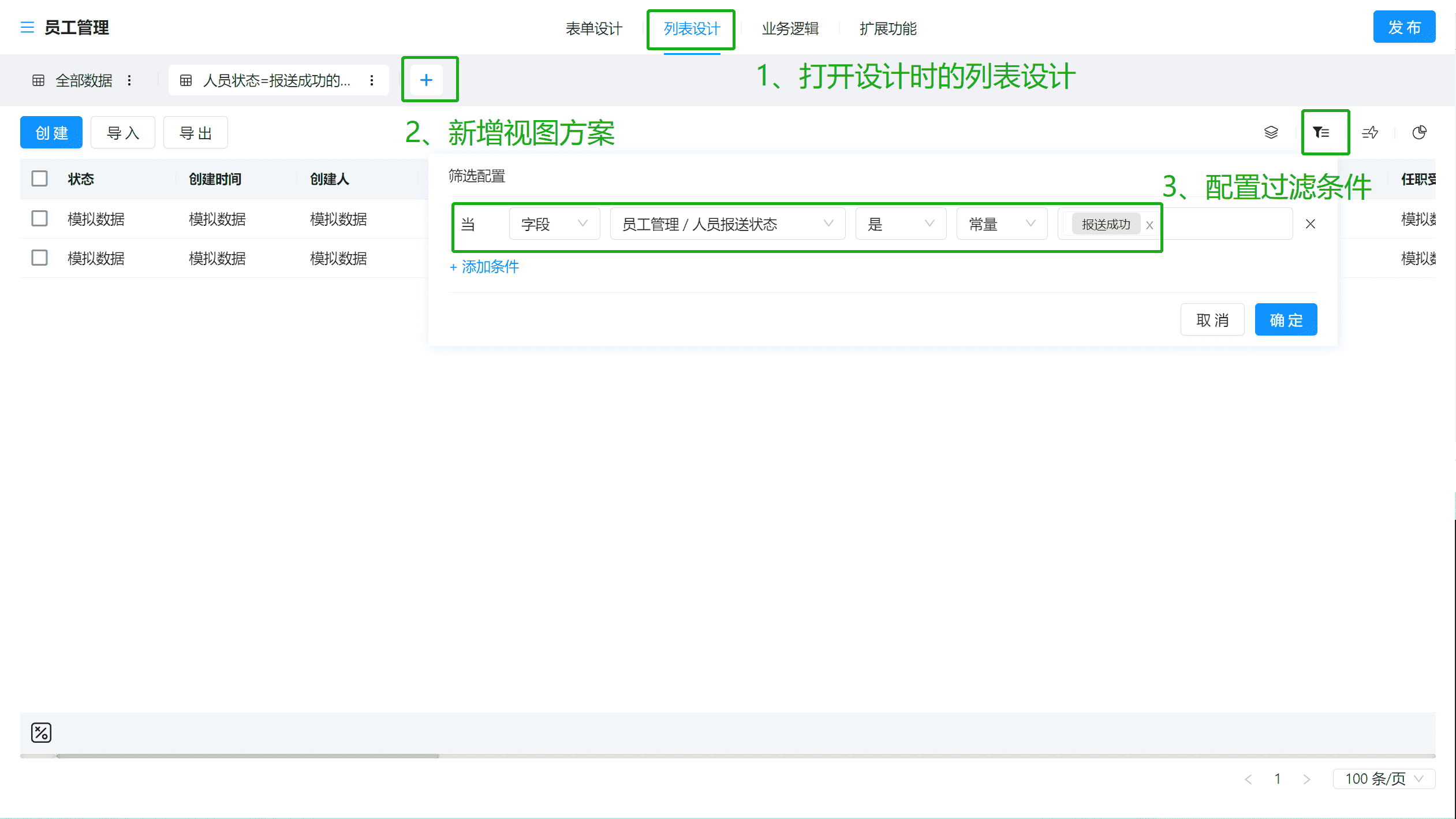
然后在配置关联关系的表单中选择新增的视图方案:
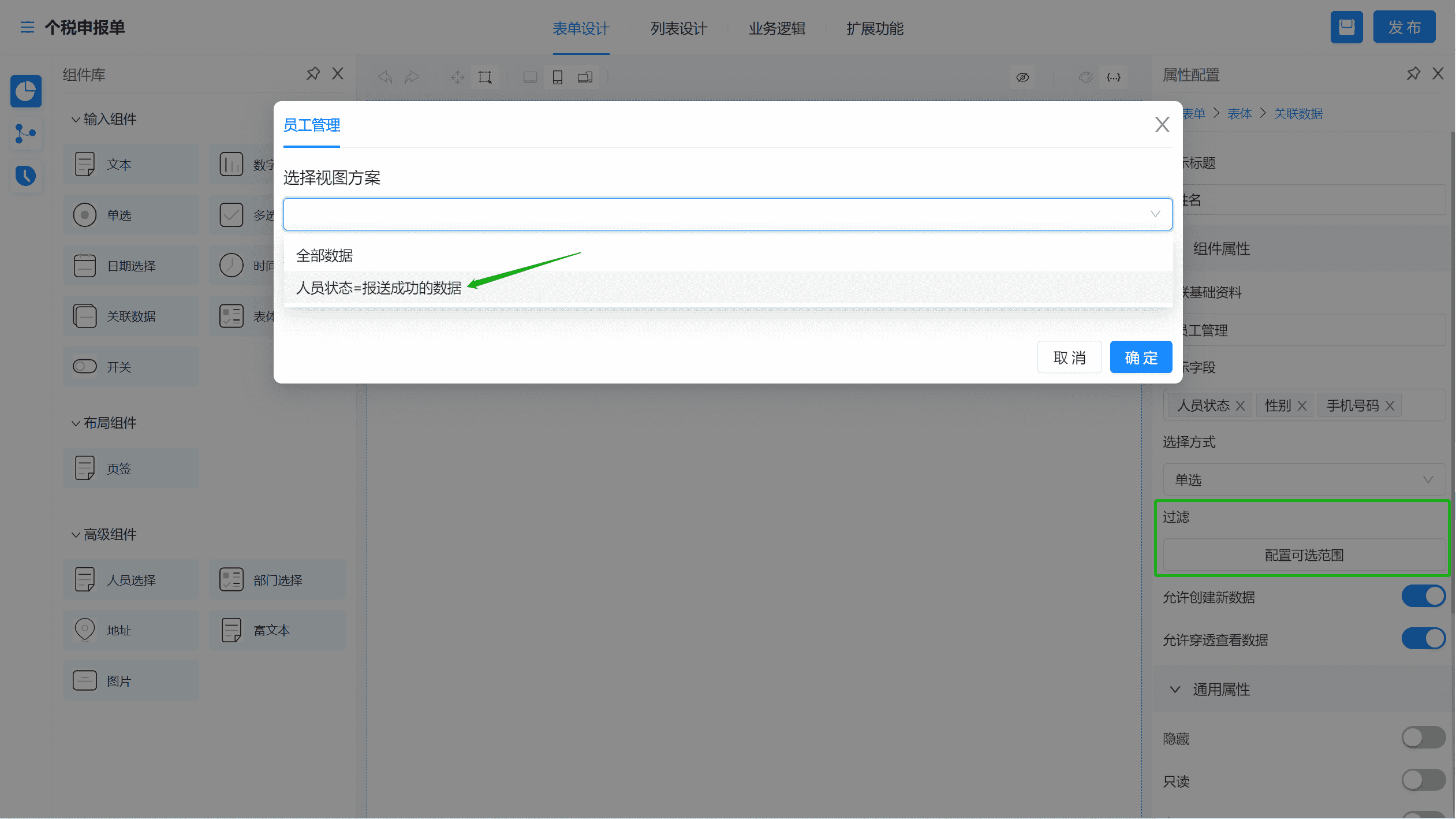
可以同时再添加约束条件:
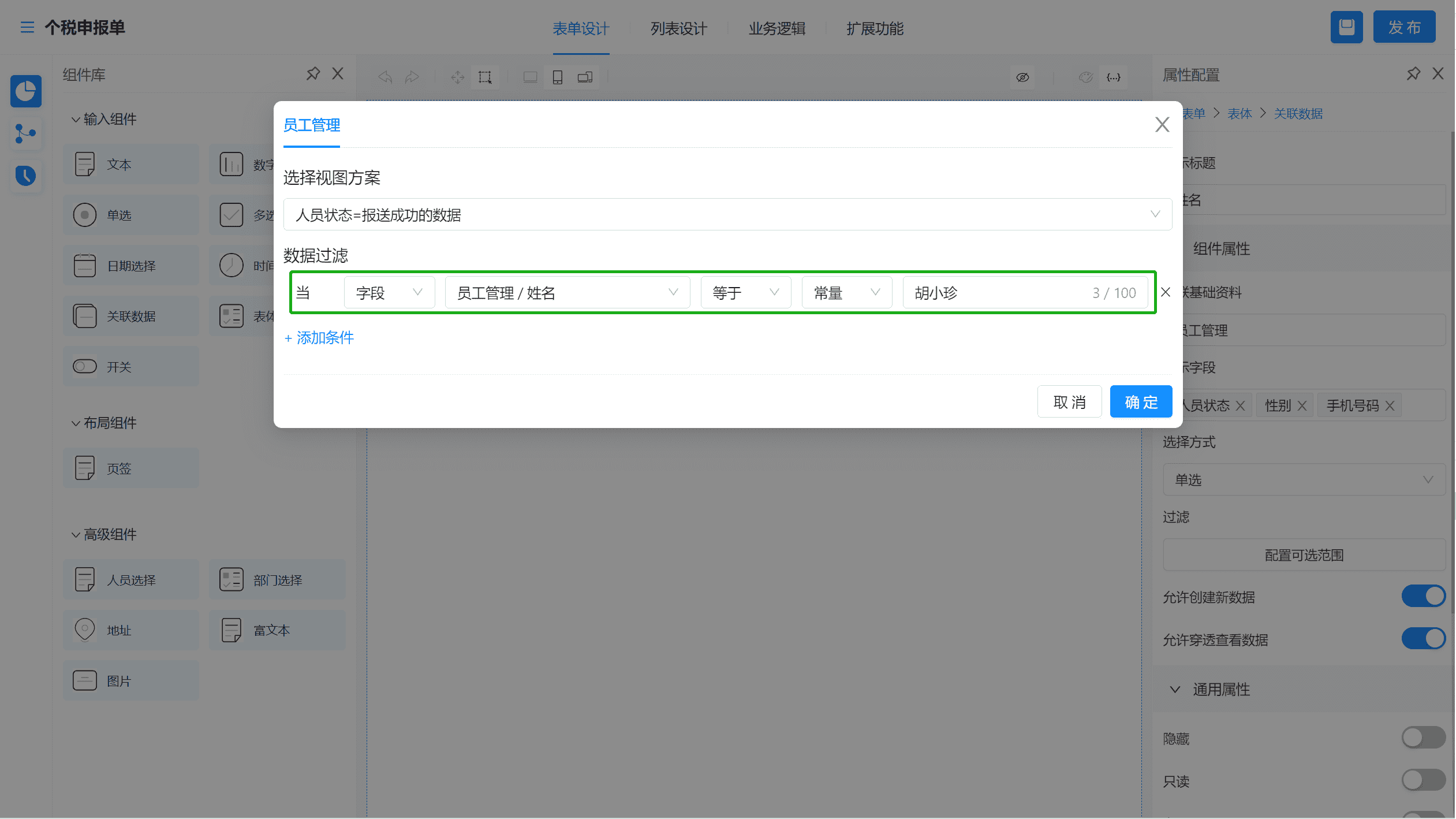
根据上述条件过滤后就仅有1条数据满足条件能被选到:
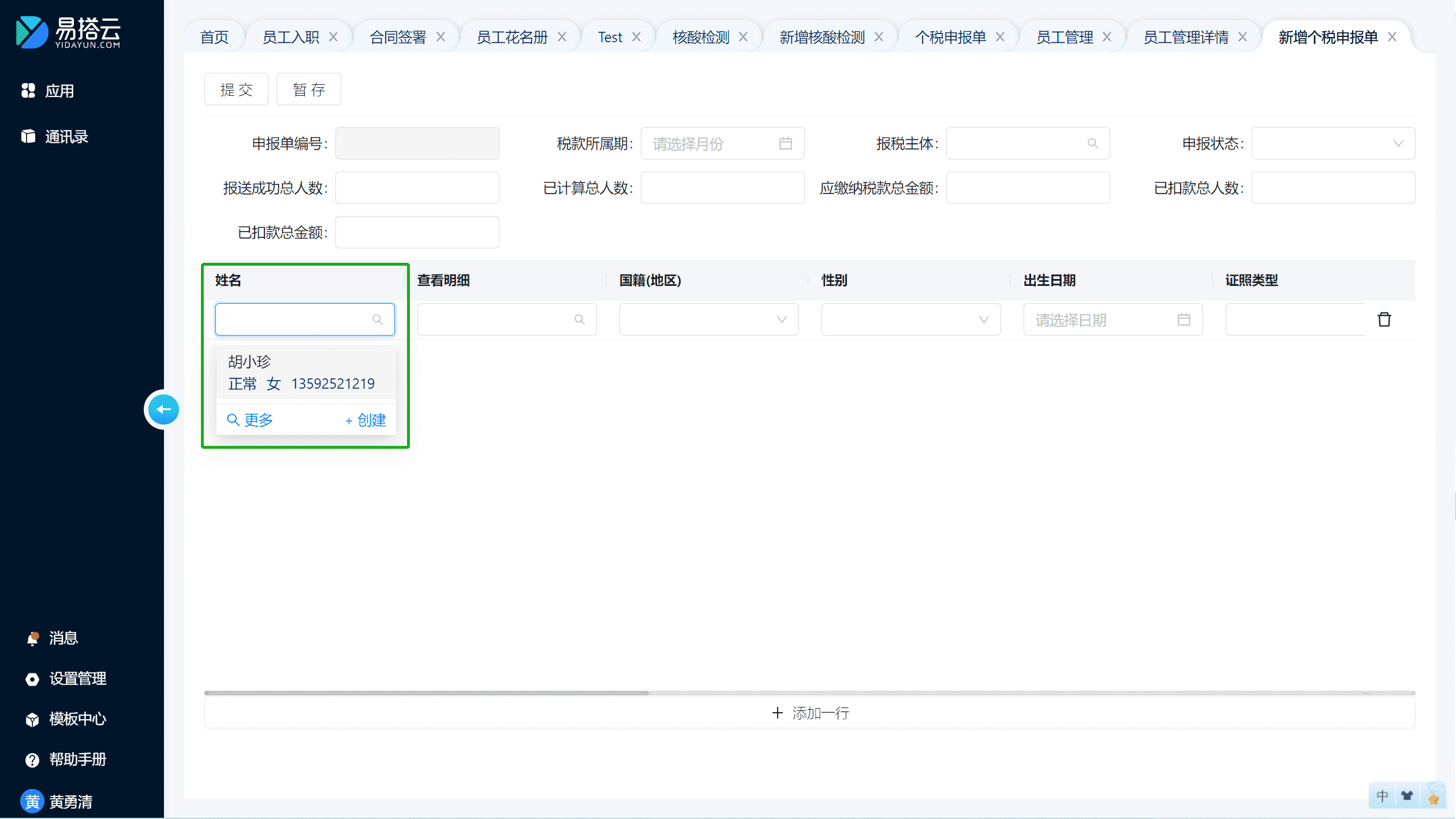
- 允许创建新数据
此开关用于控制在选择所关联的数据时能否在当前页面上直接进行增新数据。
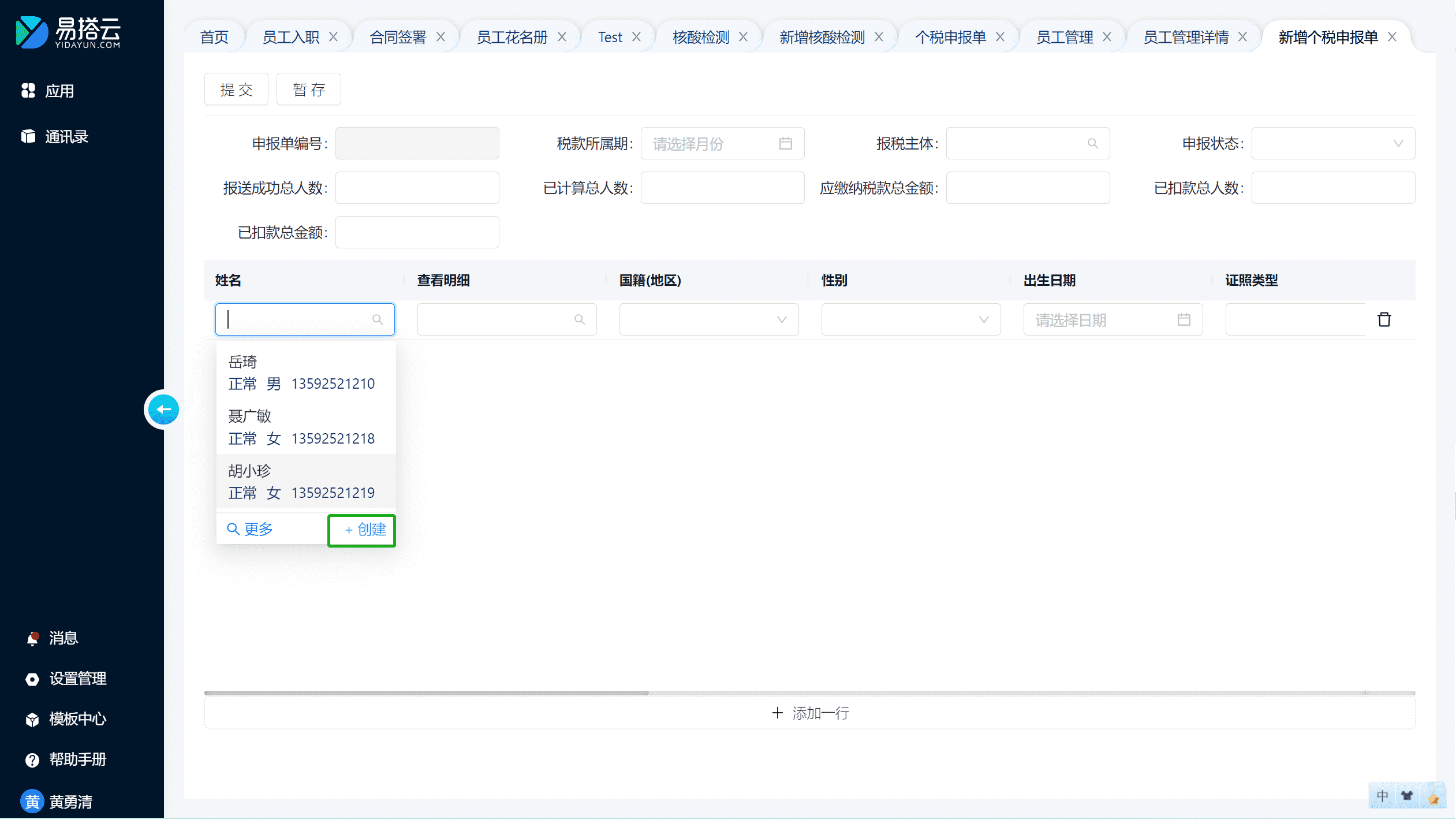
点击“新增”按钮弹出所关联表单的新增界面,可以直接新增关联表单中的数据。
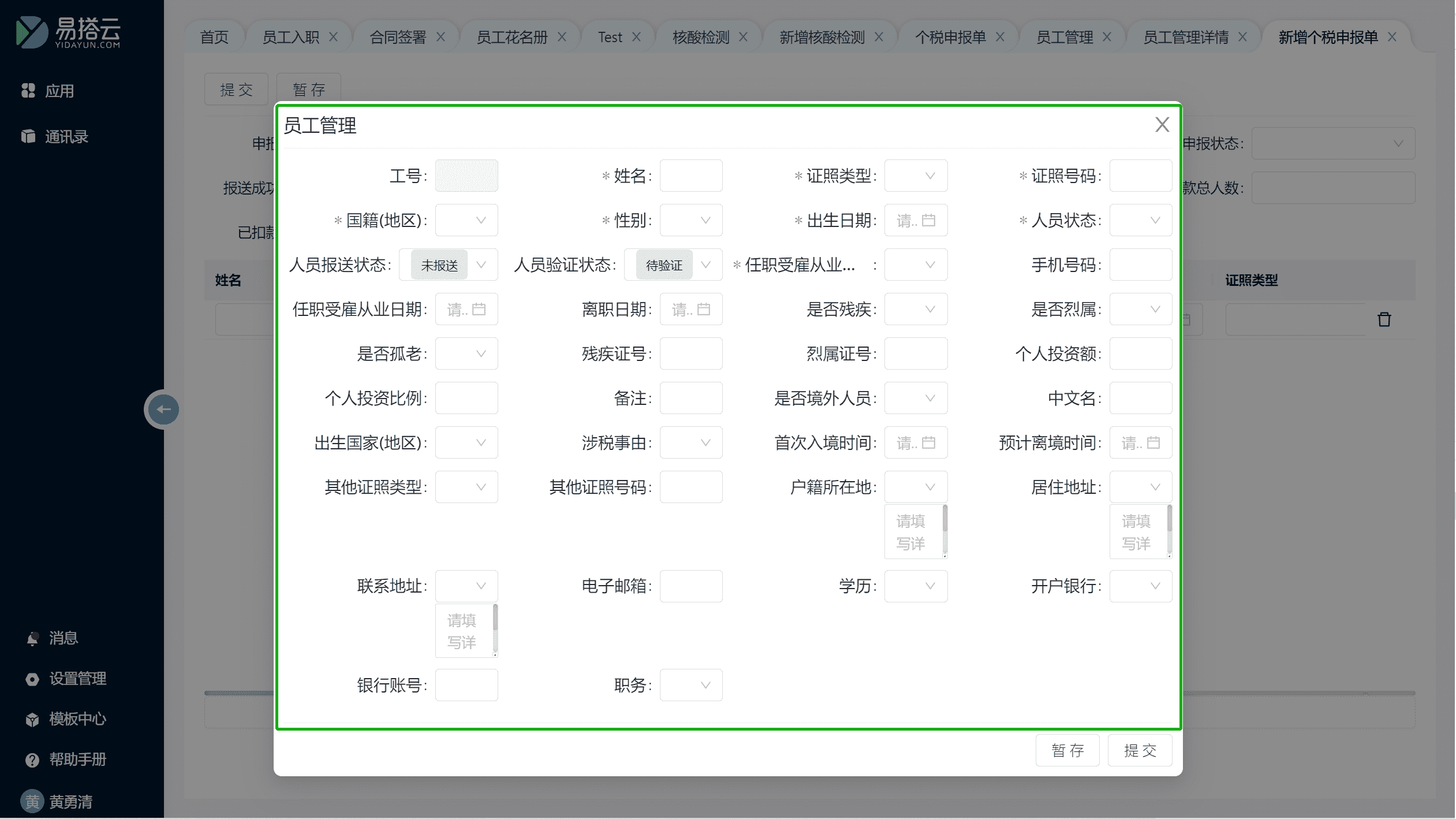
关闭「允许创建新数据」开关时在选择数据的时候将不显示“创建”按钮。
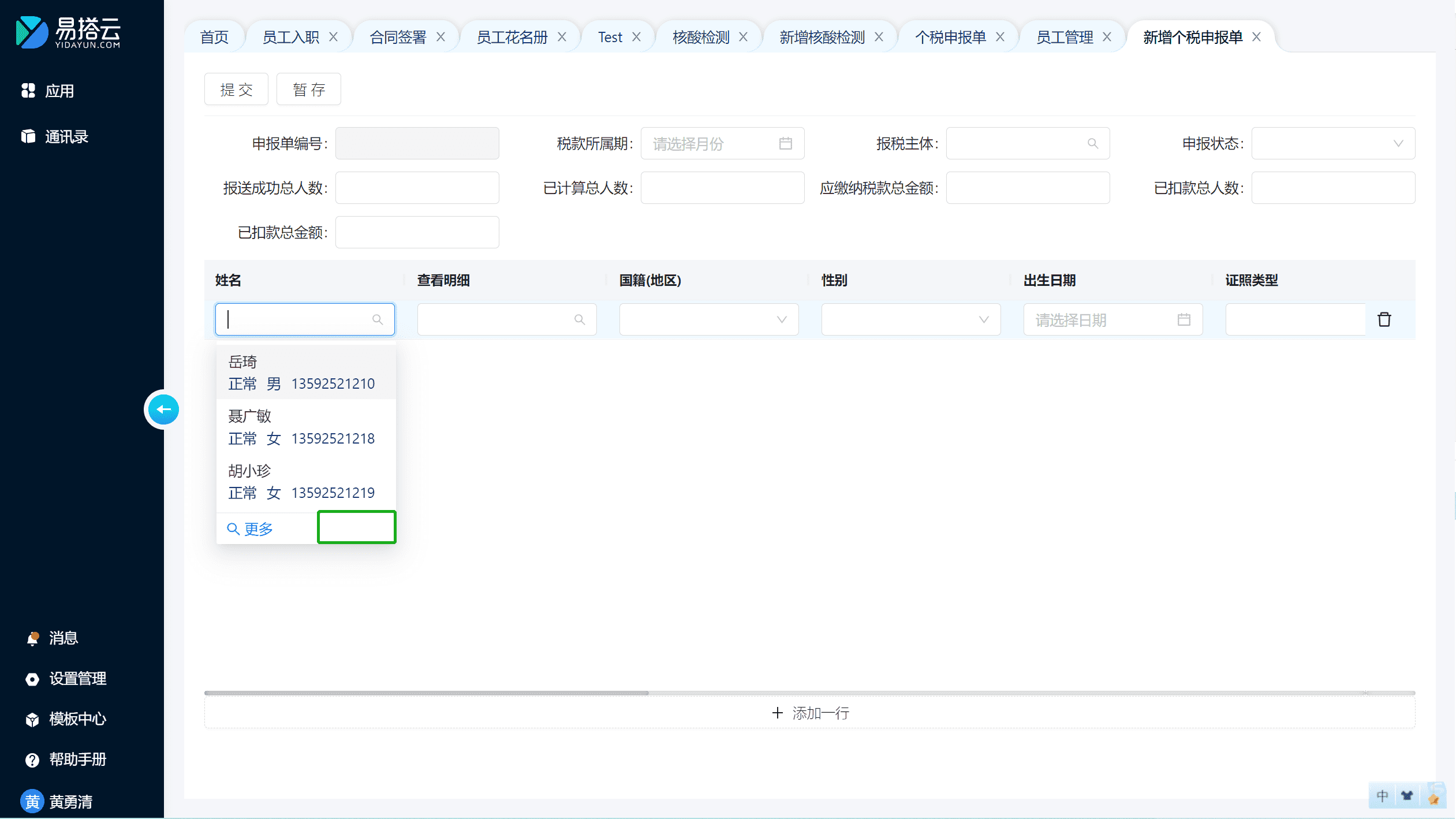
7)允许穿透查看数据
此开关用于控制在当前表单处于查看状态时能否显示链接直接打开查看所关联表单的的详细数据。「允许穿透查看数据」 开启时所关联表单的编码和名称字段呈蓝色高亮状态,可点击弹出此数据的详细信息。
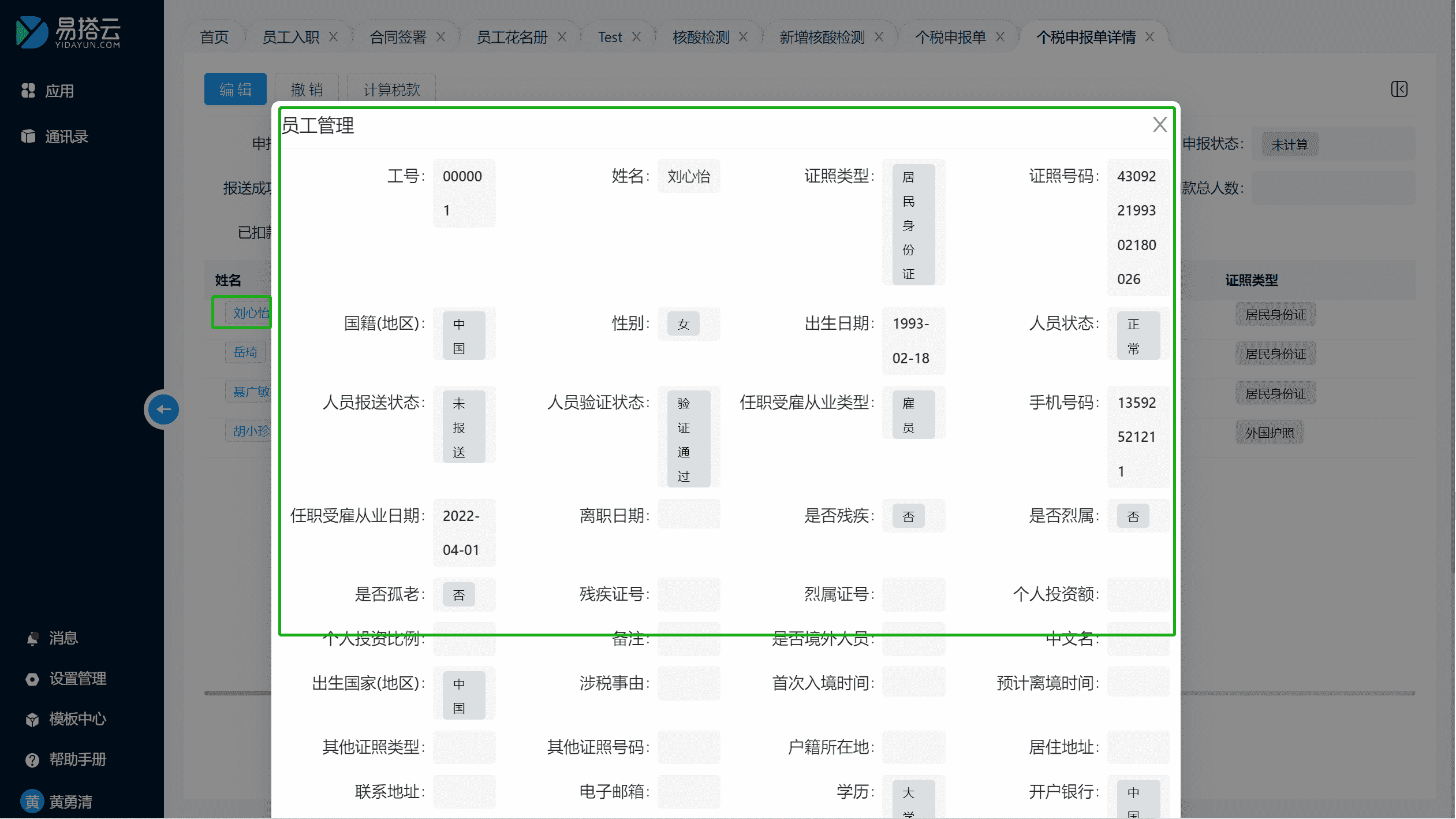
关闭「允许穿透查看数据」开关时则无法直接点击查看关联数据的详细信息。
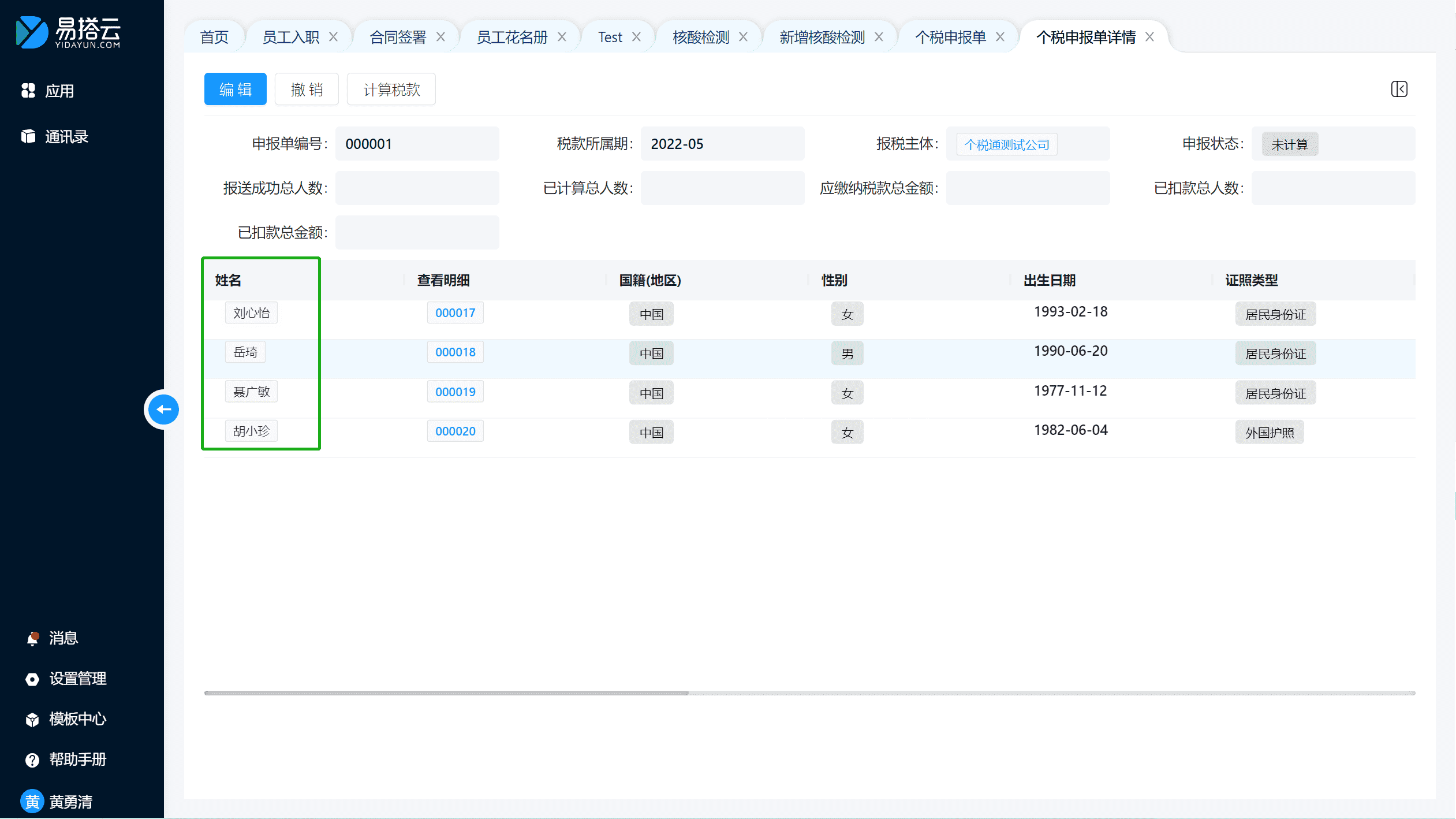
3.4.8. 表体
3.4.8.1. 组件简介
1)功能简介
表体用于表单中录入多条数据格式相同的情况,例如个税申报上的多条人员信息。可以在表体组件内添加输文本、数字、单选、多选、日期、时间、关联数据等这些组件。
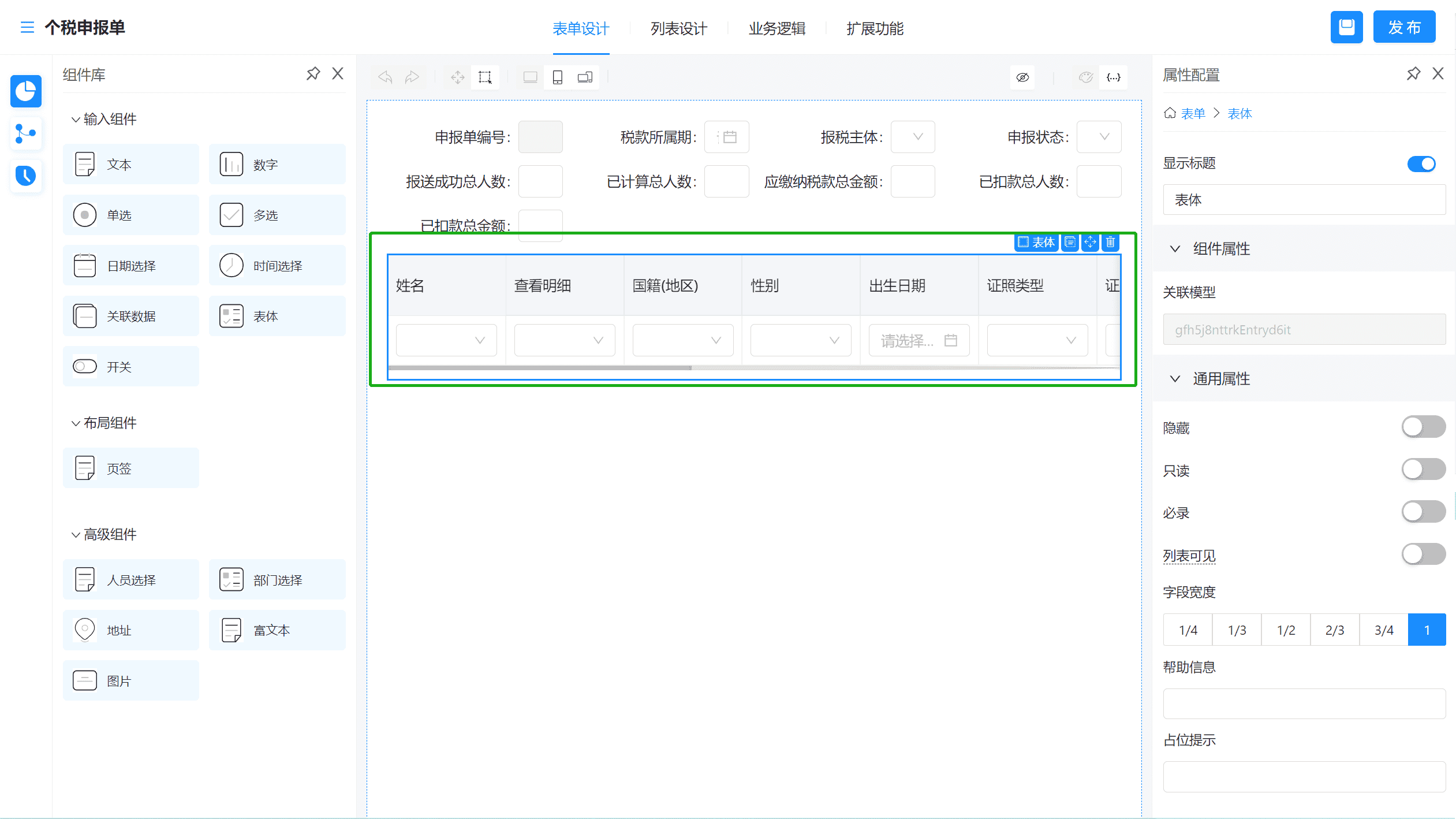
2)应用场景
- 个税申报系统中,表体的申报明细可以添加多个人员信息;
- ERP系统中,销售订单表体添加多条商品信息;
3.4.8.2. 组件属性
- 表体内组件属性
表体组件内拖动的字段组件的属性设置方式与字段组件本身的属性设置相同。例如选中表体组件中的日期字段显示的则是日期类型组件的属性设置。
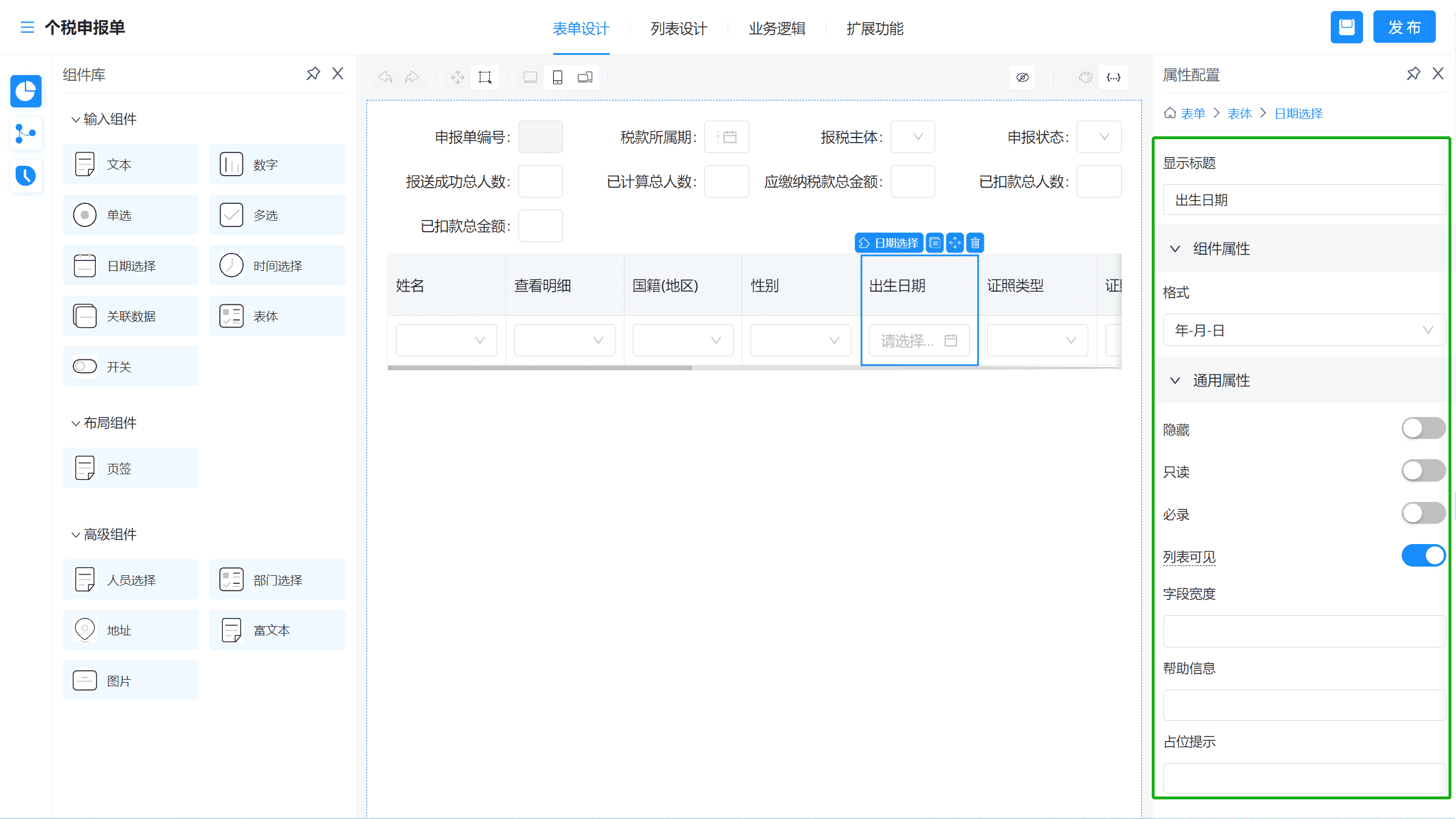
- 字段宽度
所有在表体组件中的字段组件多了一个「字段宽度」的设置,可以这是字段的PX值,限制此字段在运行时显示的宽度,不设置时则字段默认按200PX的宽度自动展示。
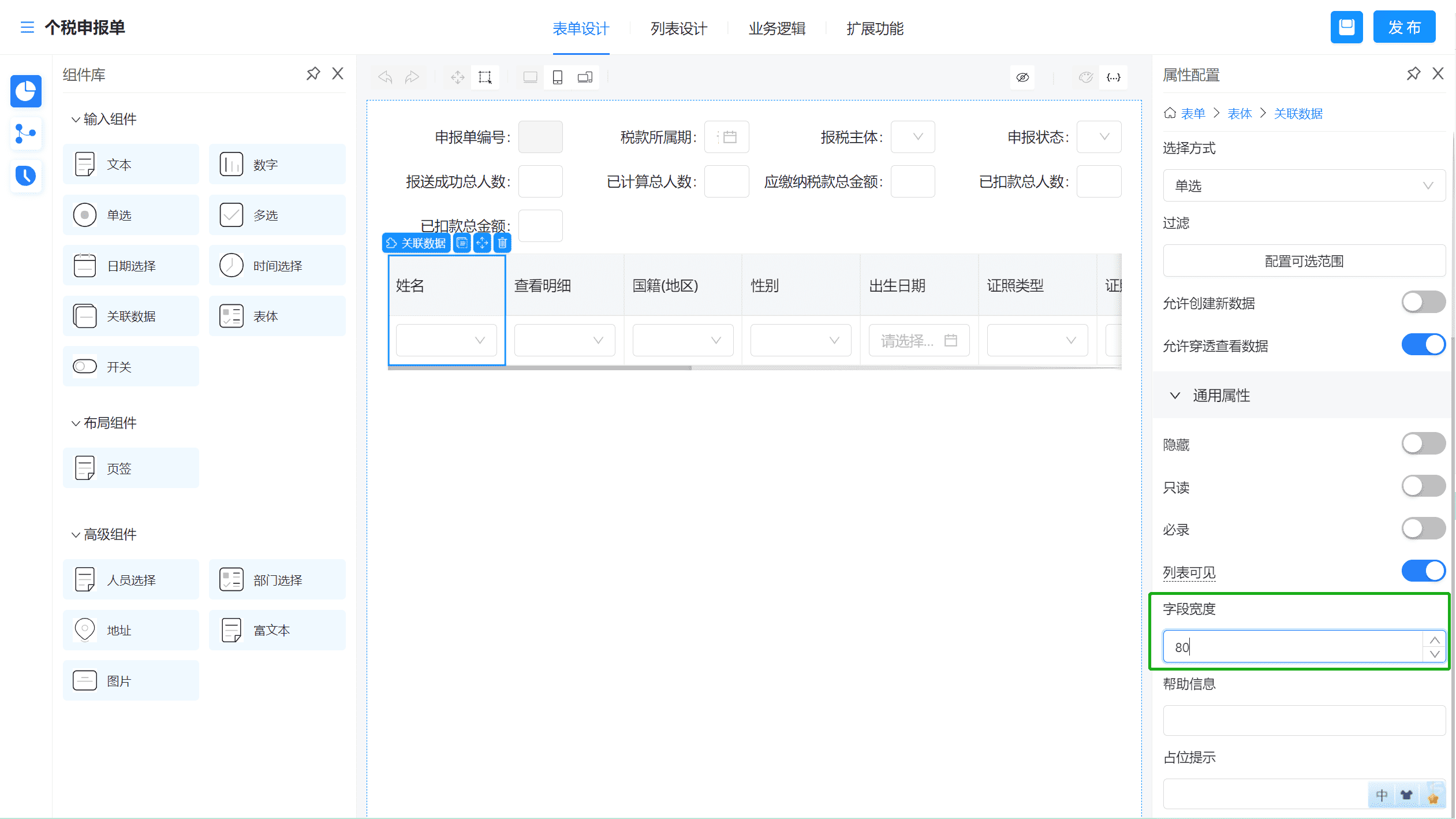
3.4.8.3. 应用效果
1)个税申报单表体添加多个员工信息
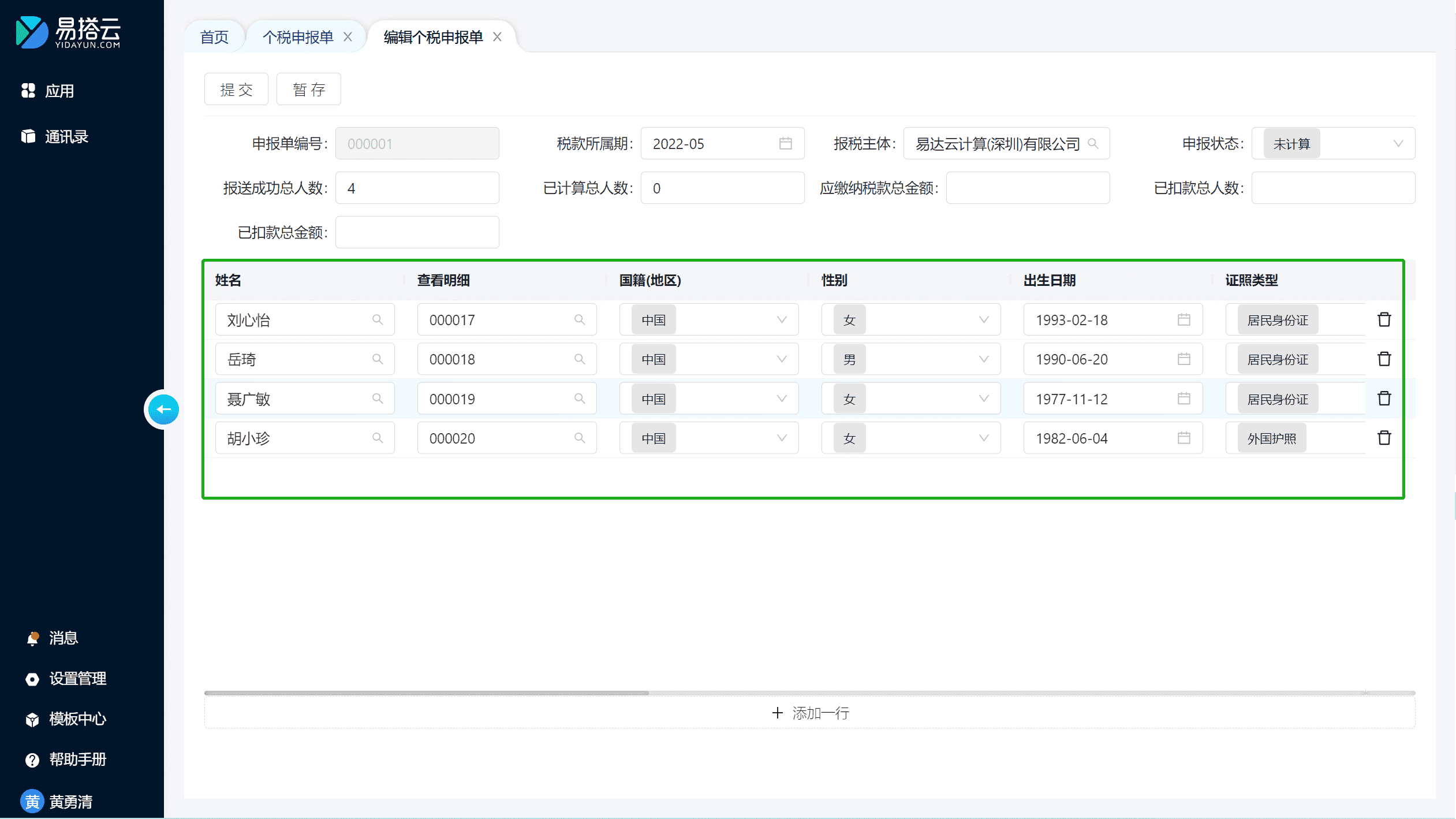
2)添加个人的多条工作经历
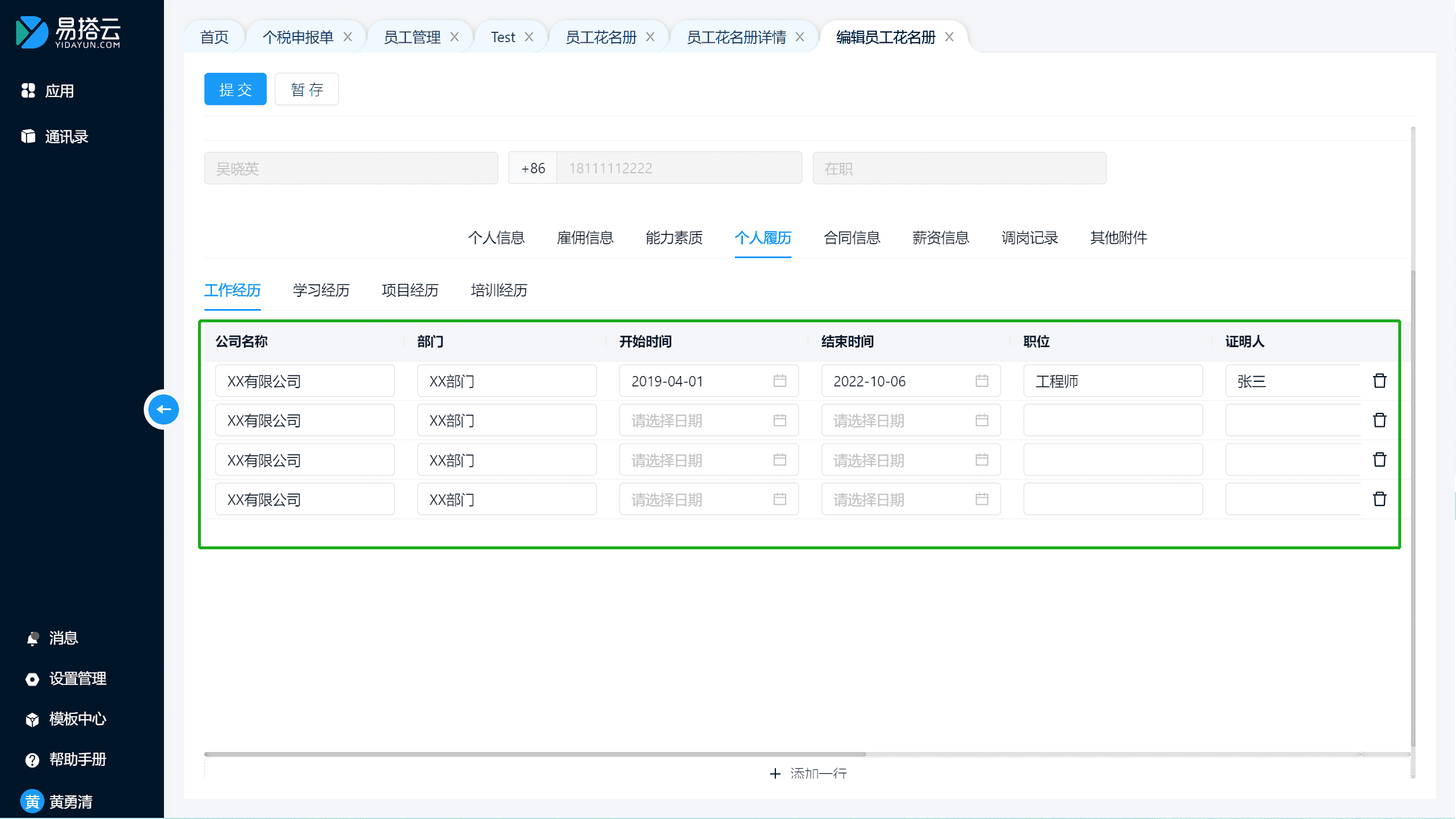
3.5. 布局组件
3.5.1. 页签
3.5.1.1. 组件简介
1)功能简介
页签组件用于将表单组件按内容归类分别放入到多个标签中,方便表单页面字段过多时看起来比较整齐,标签页中支持将包括页签在内的任意组件拖入页签容器中。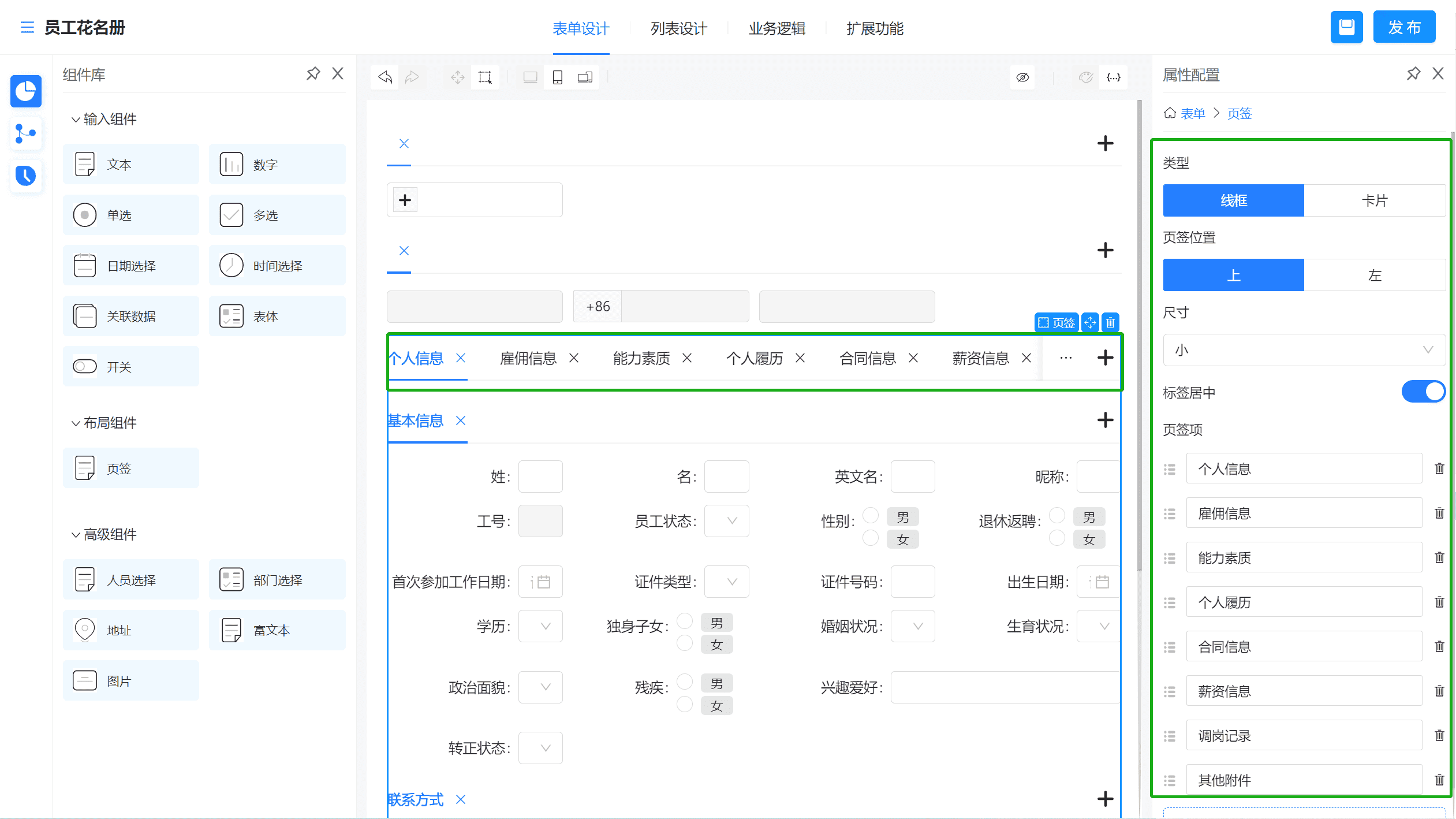
2)应用场景
- 员工花名册中,按人员的信息分类分别放到多个页签中,例如:个人信息、个人履历、合同信息等;
- 一个页签中的内容还要再做几个分组时可以再拖入页签,用页签表体作为分组标题;
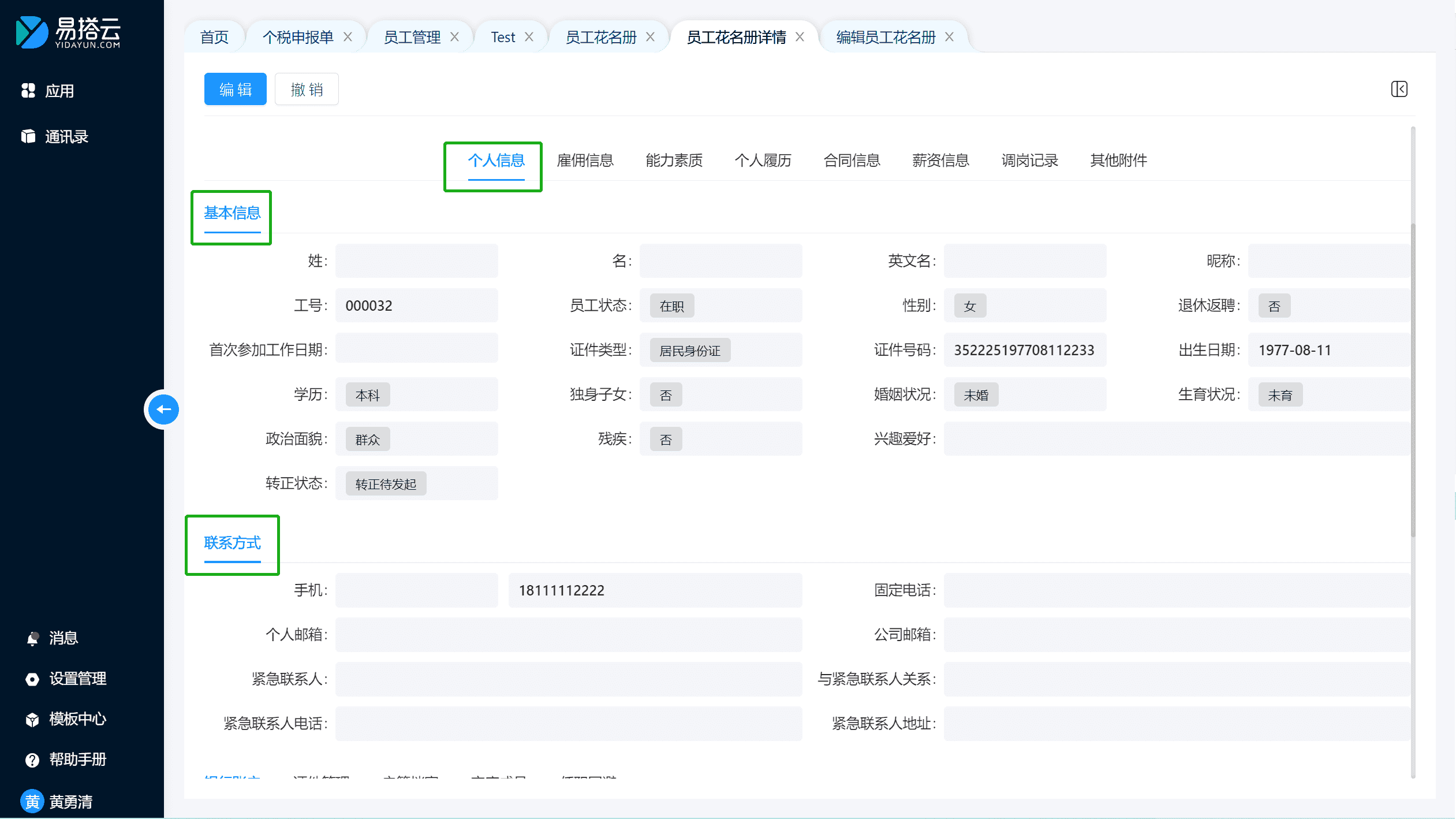
3.5.1.2. 组件属性
- 类型
页签的类型分为「线框」和「卡片」两类,主要是样式的区别。
- 类型为「线框」时:
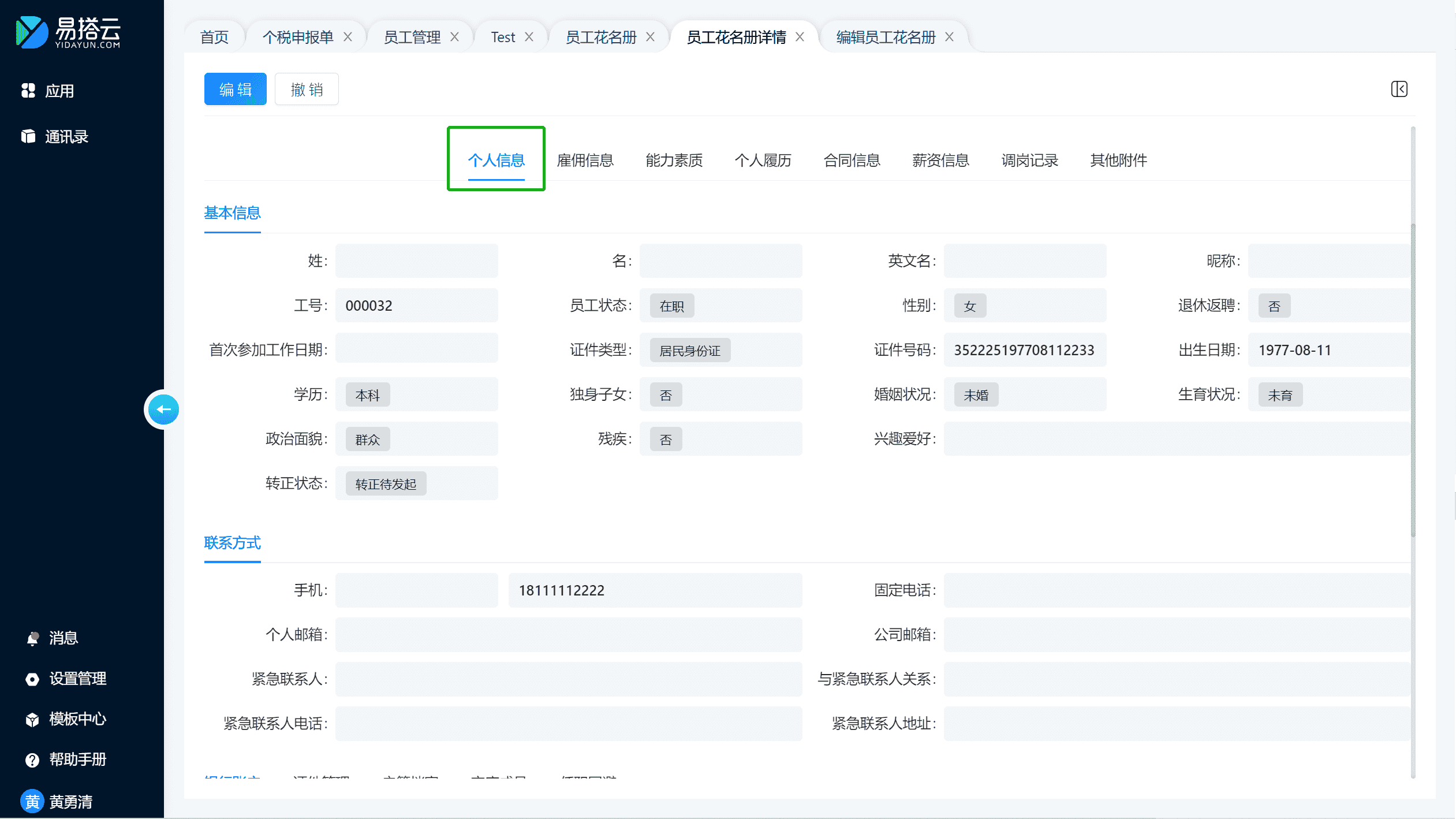
- 类型为「卡片」时:
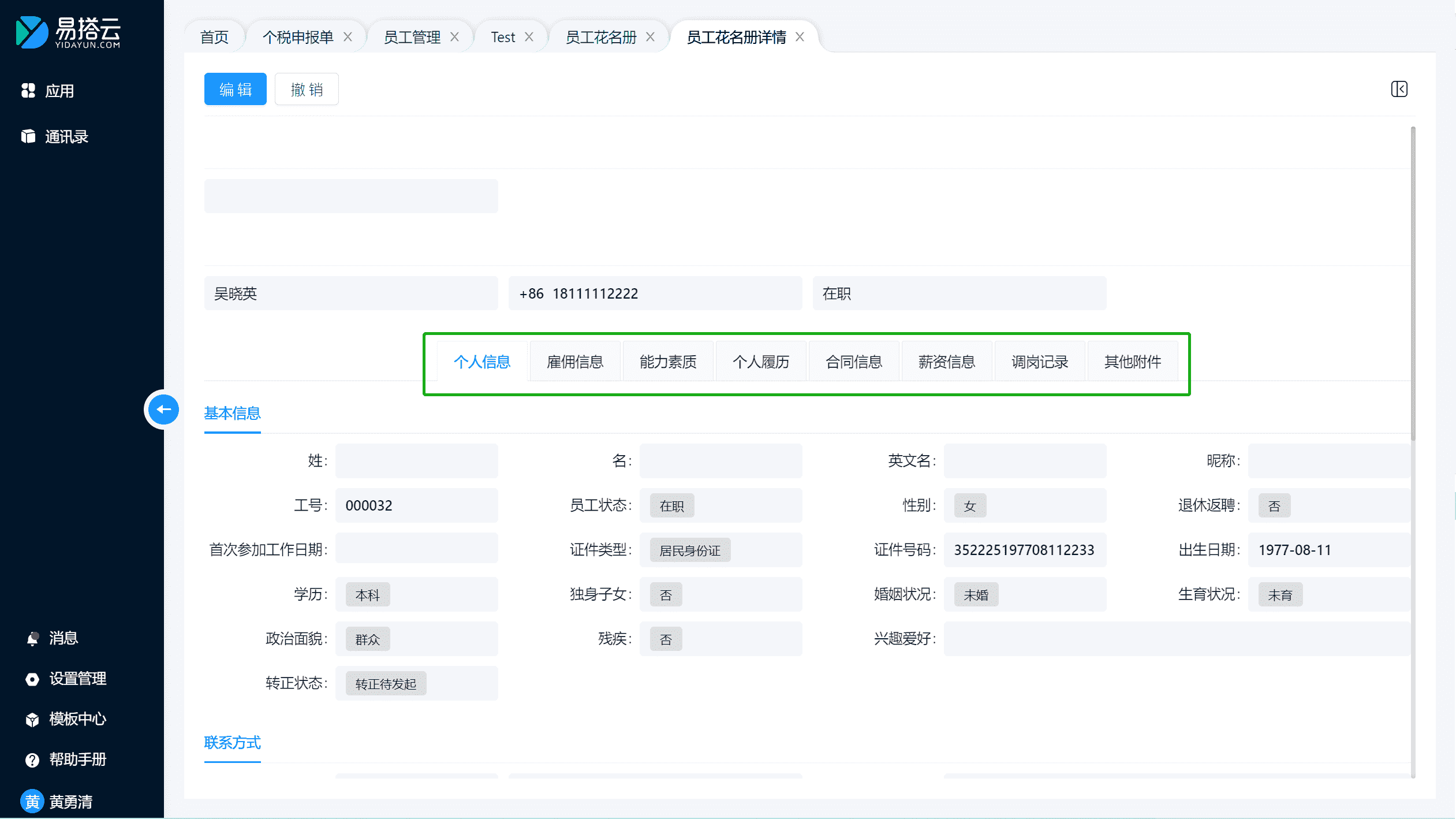
2)页签位置
页签的位置分为「上」和「左」两类,主要也是样式的区别。
- 位置为「上」时:
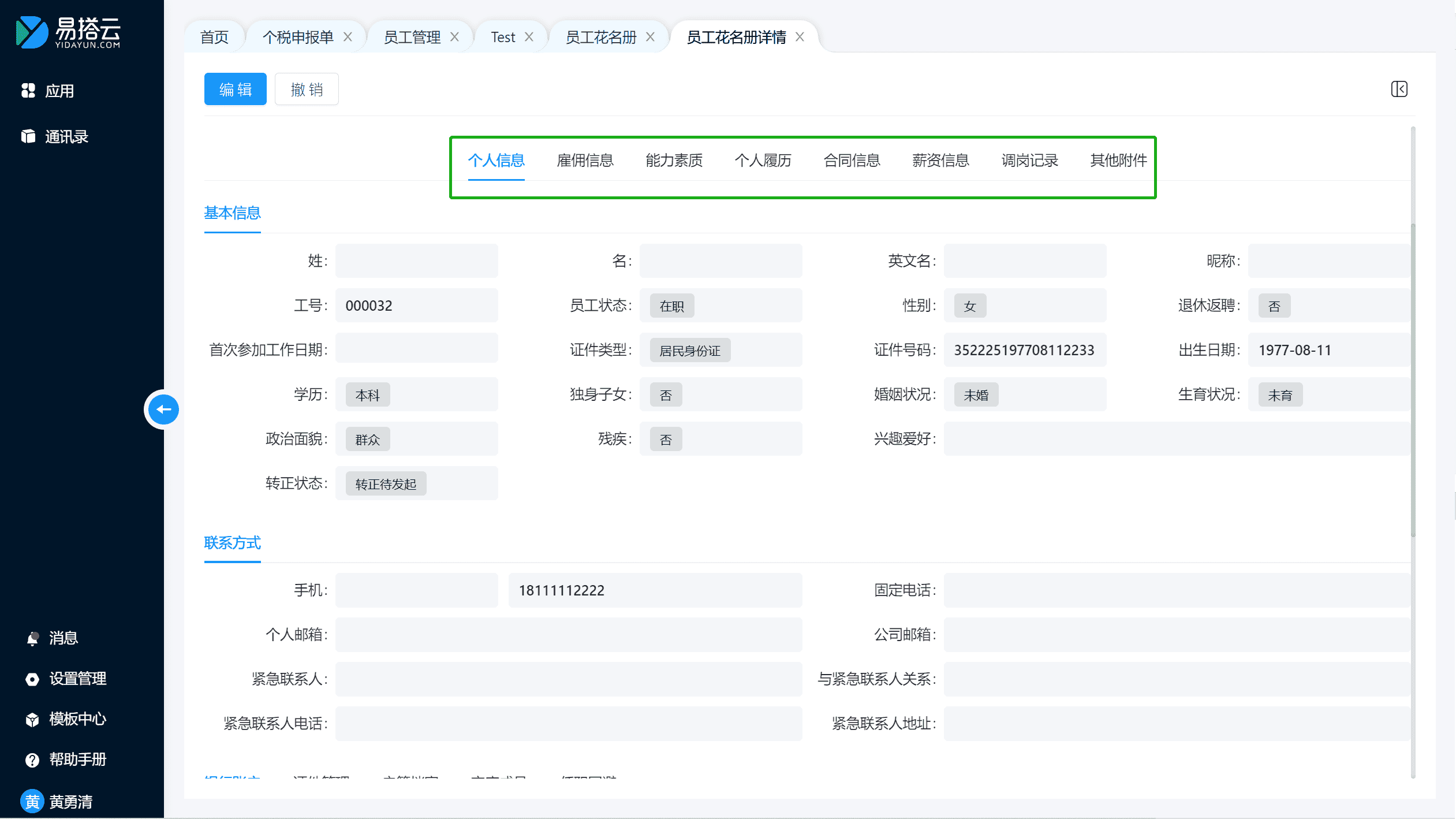
- 位置为「左」时:
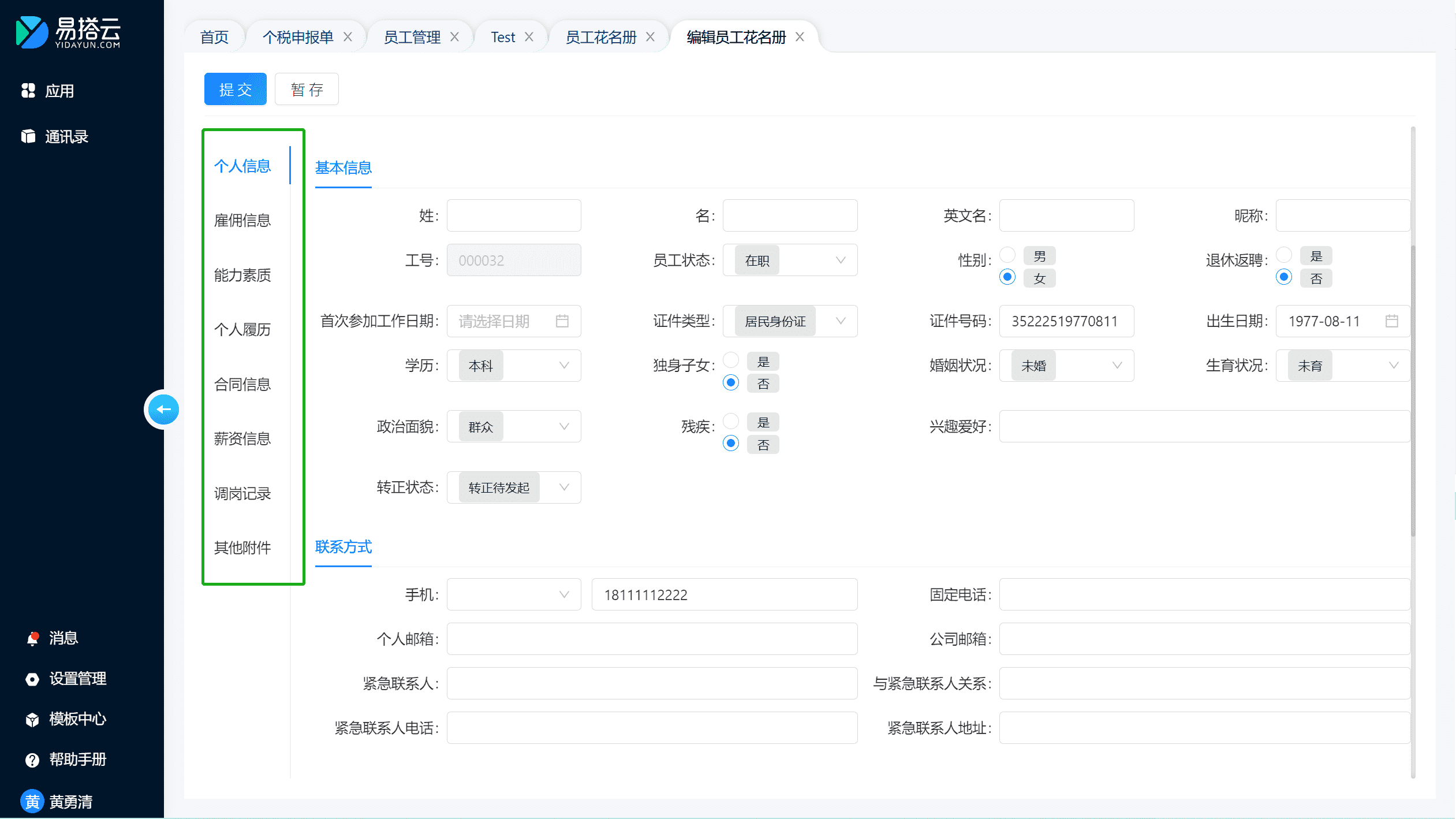
3)尺寸
页签的尺寸分为「大」和「小」两类,体现页签标题大小的区别。
- 尺寸为「大」时:
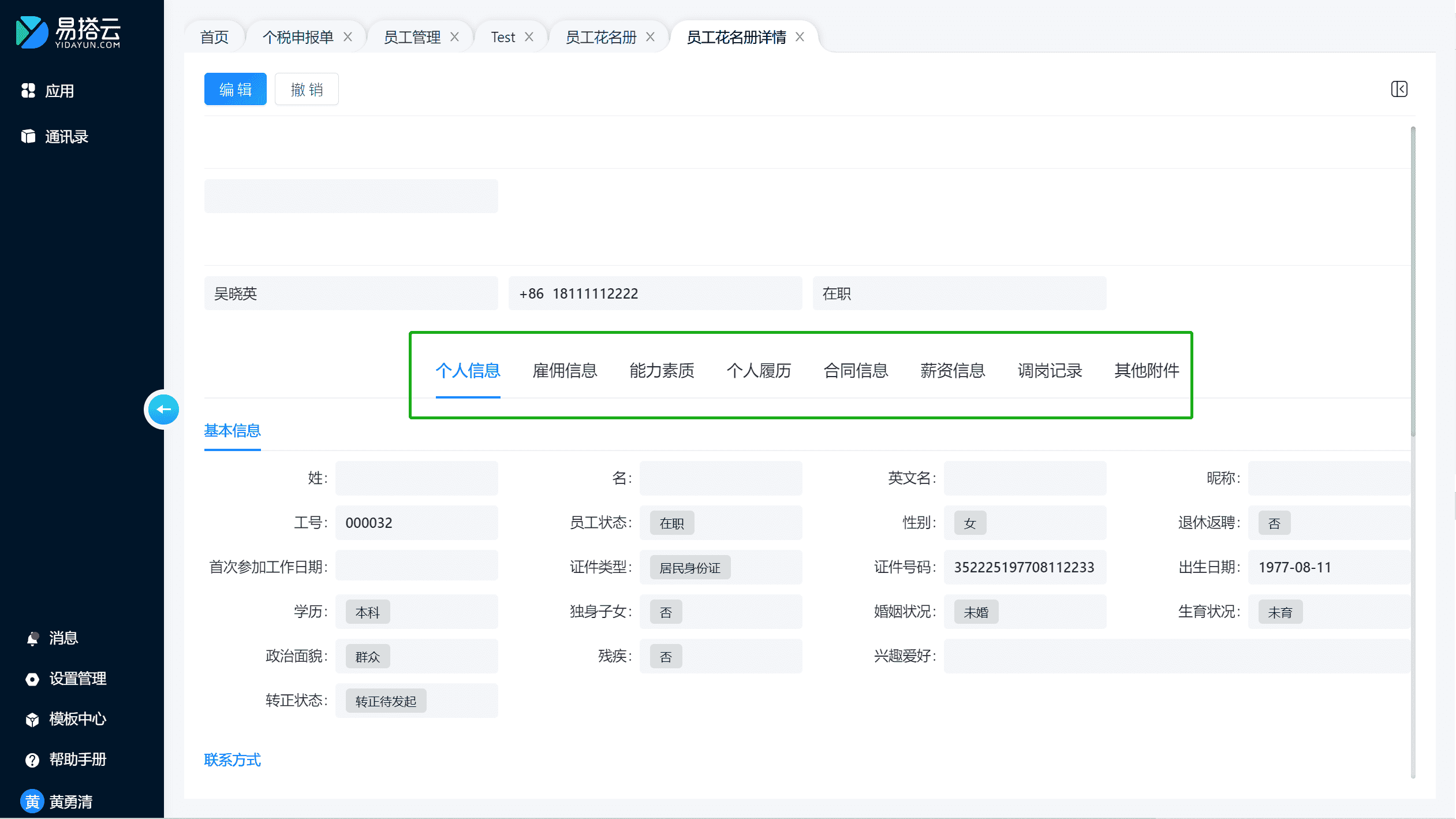
- 尺寸为「小」时:
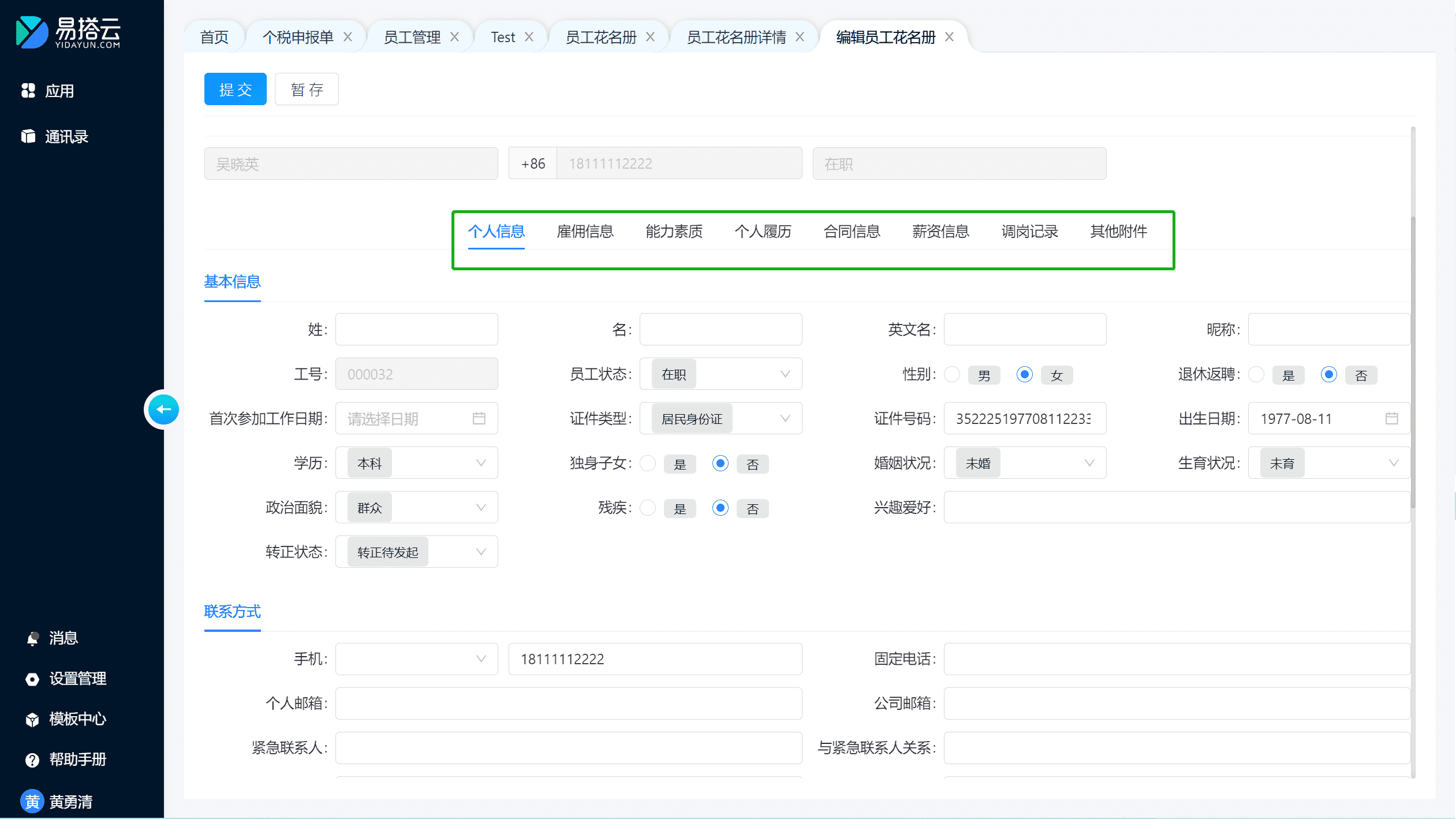
4)标签居中
- 标签居中开启时,整个页签的标签在表单中居中对齐展示:
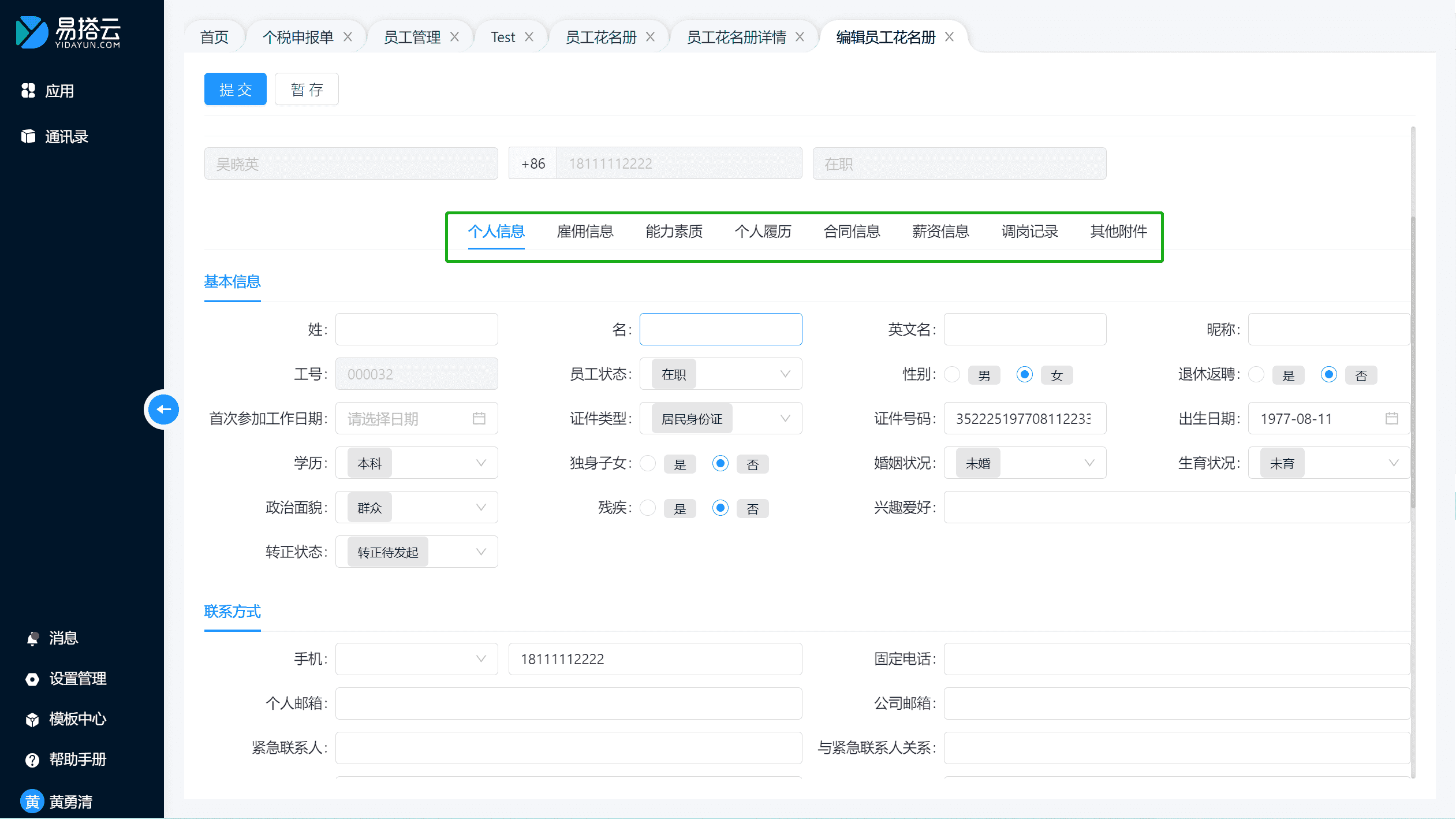
- 标签居中关闭时,整个页签的标签在表单中靠左对齐展示:
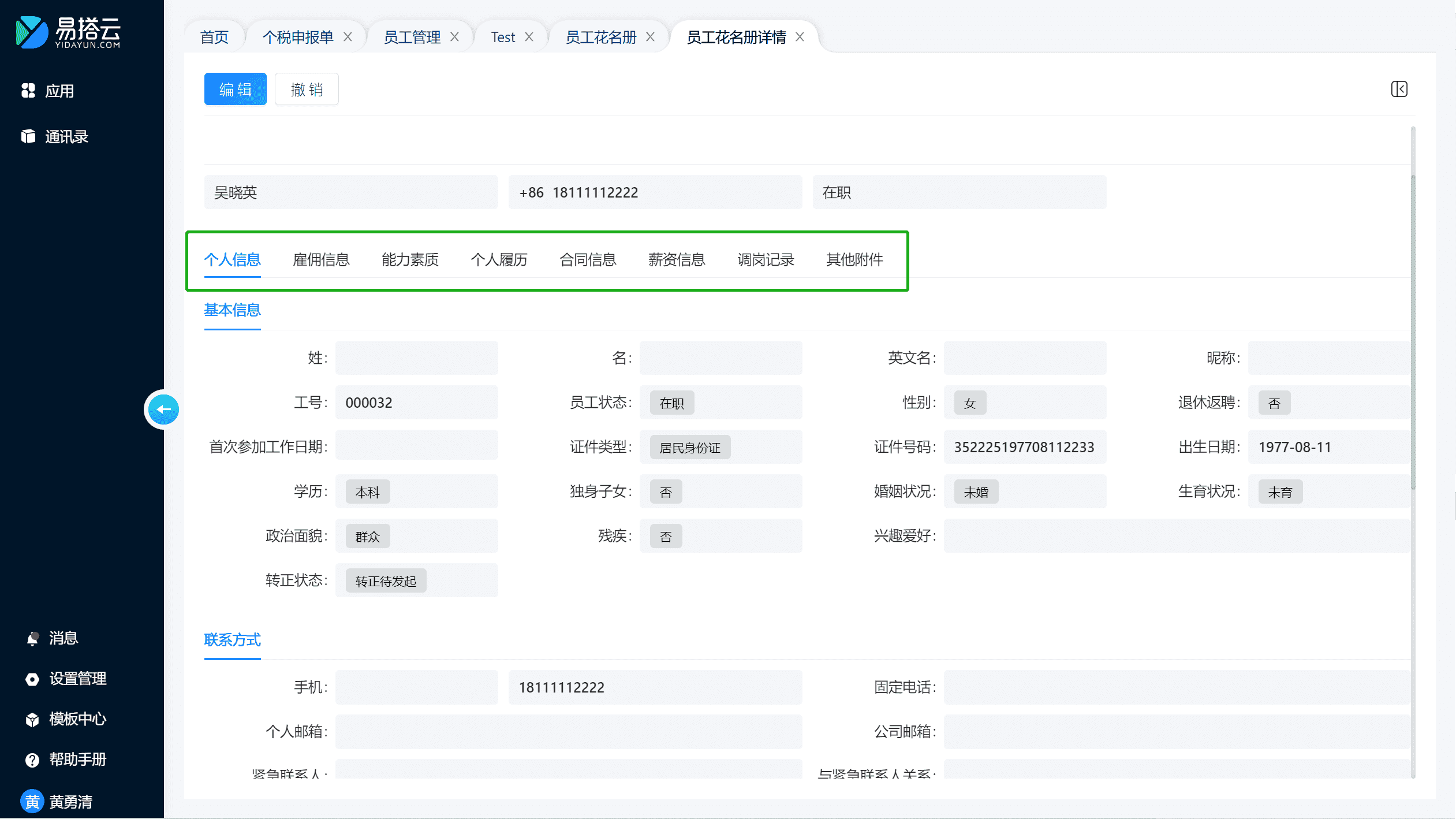
5)页签项
这里可以进行页签的增加、删除以及排序。
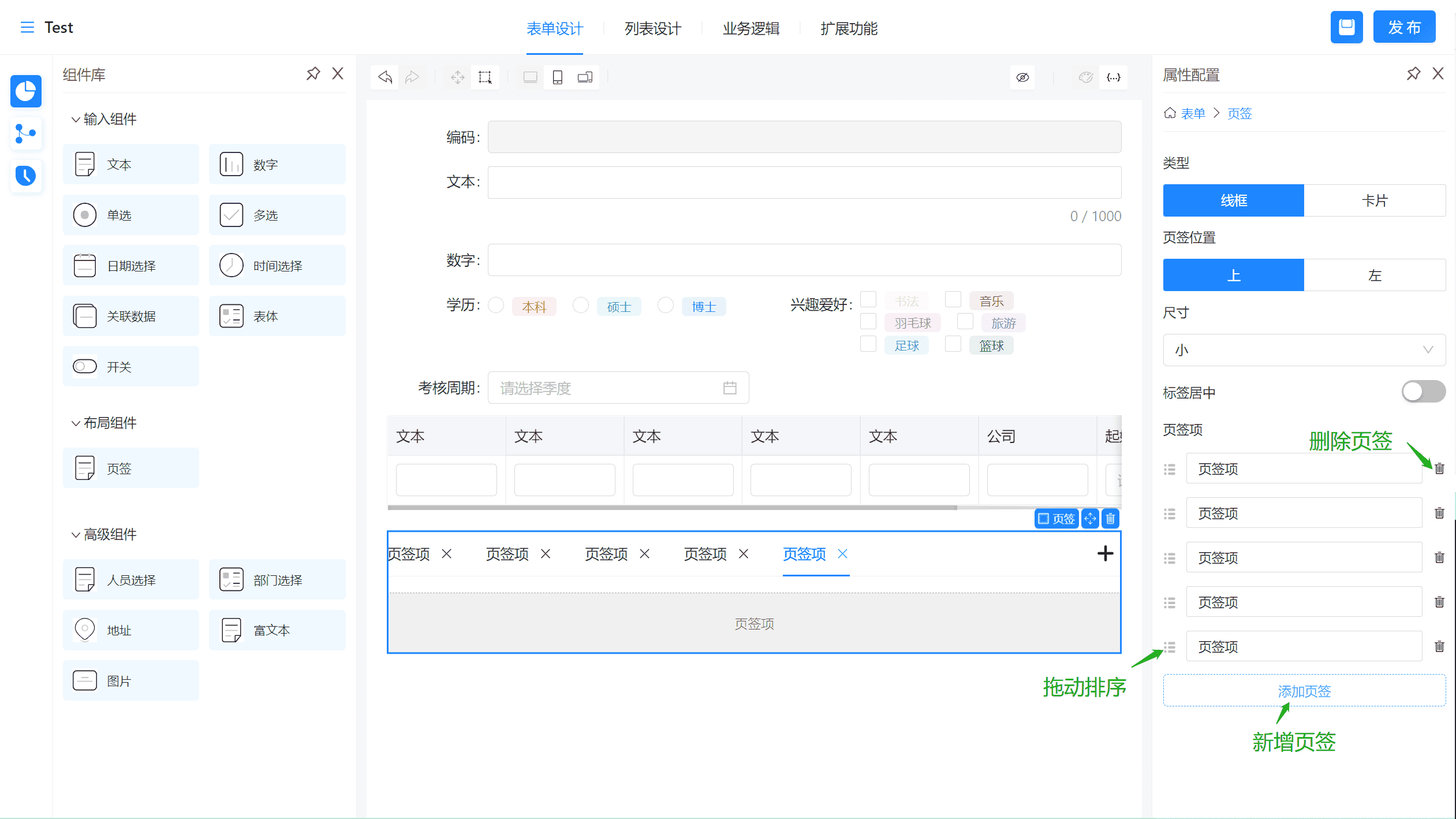
3.6. 高级组件
3.6.1. 人员选择
3.6.1.1. 字段简介
- 功能简介
人员选择字段可以直接获取通讯录中的成员,包括人员单选和人员多选两个选择方式。
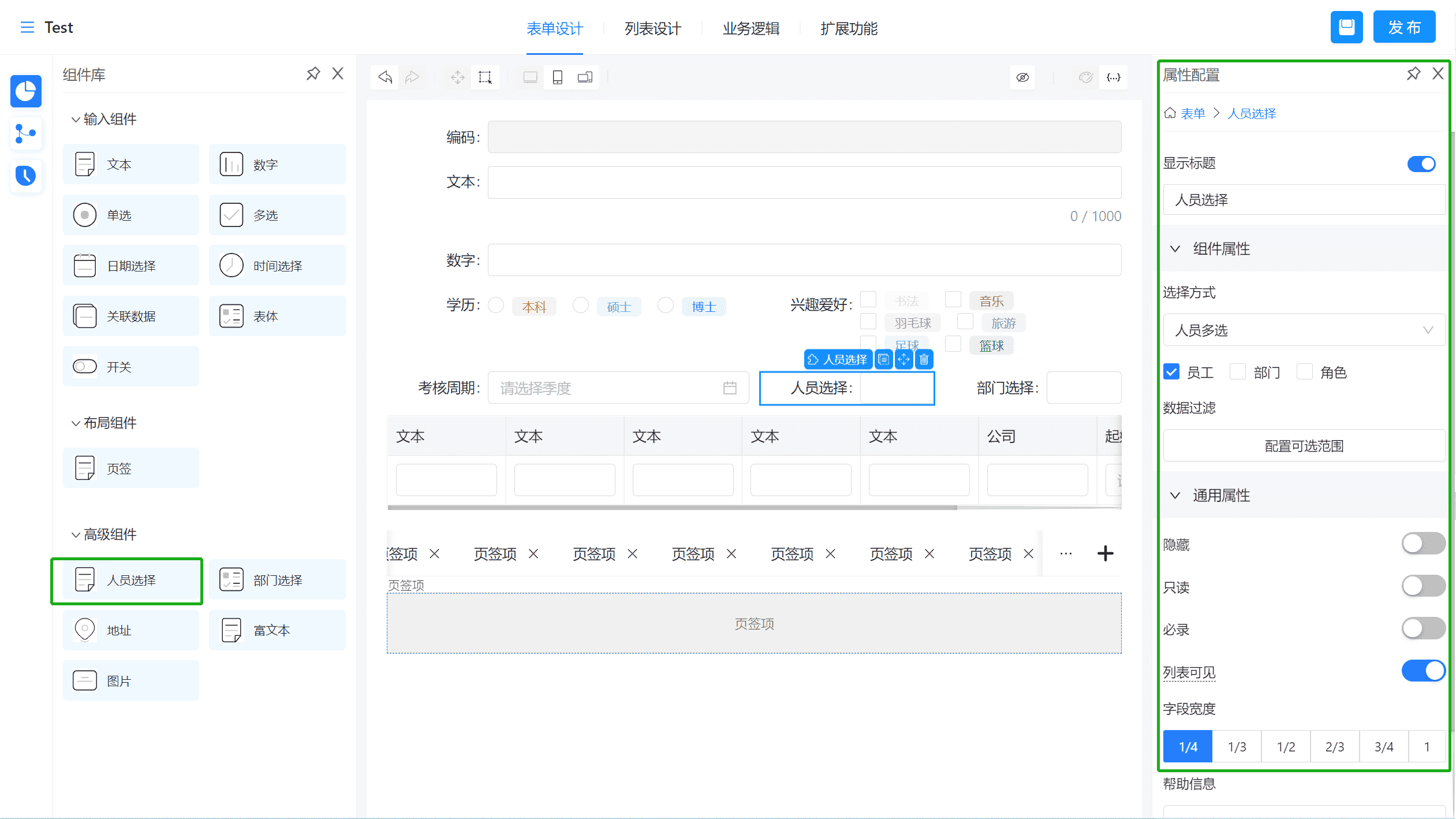
- 应用场景
- 在审批流中要求发起人是某个部门,这时人员这可以选择一个部门,则默认选择了此部门下的所有人员;
- 在审批流中的某个审批节点要求指定某个角色来审核,这时人员这就选择角色,则默认选择了被赋予此角色的所有人员;
- 工资、分数、订单查询等场景中,通过权限设置,实现每位人员只能查询自己相关的信息。
3.6.1.2. 字段属性
- 选择方式
选择方式支持人员单选和人员多选,为人员单选时只能选择一个人员返回,为人员多选时可以配置选择员工、部门或者角色,
- 人员单选:可以看作人员的单选按钮,根据可选范围,可以选择一个人员;
- 人员多选:可以看作人员的多选按钮,根据可选范围,可以选择多个人员,多选时可以配置选择员工、部门或者角色,配置为部门时则对选择的部门下的所有员工生效,配置为角色时则对选择的角色下的所有员工生效。
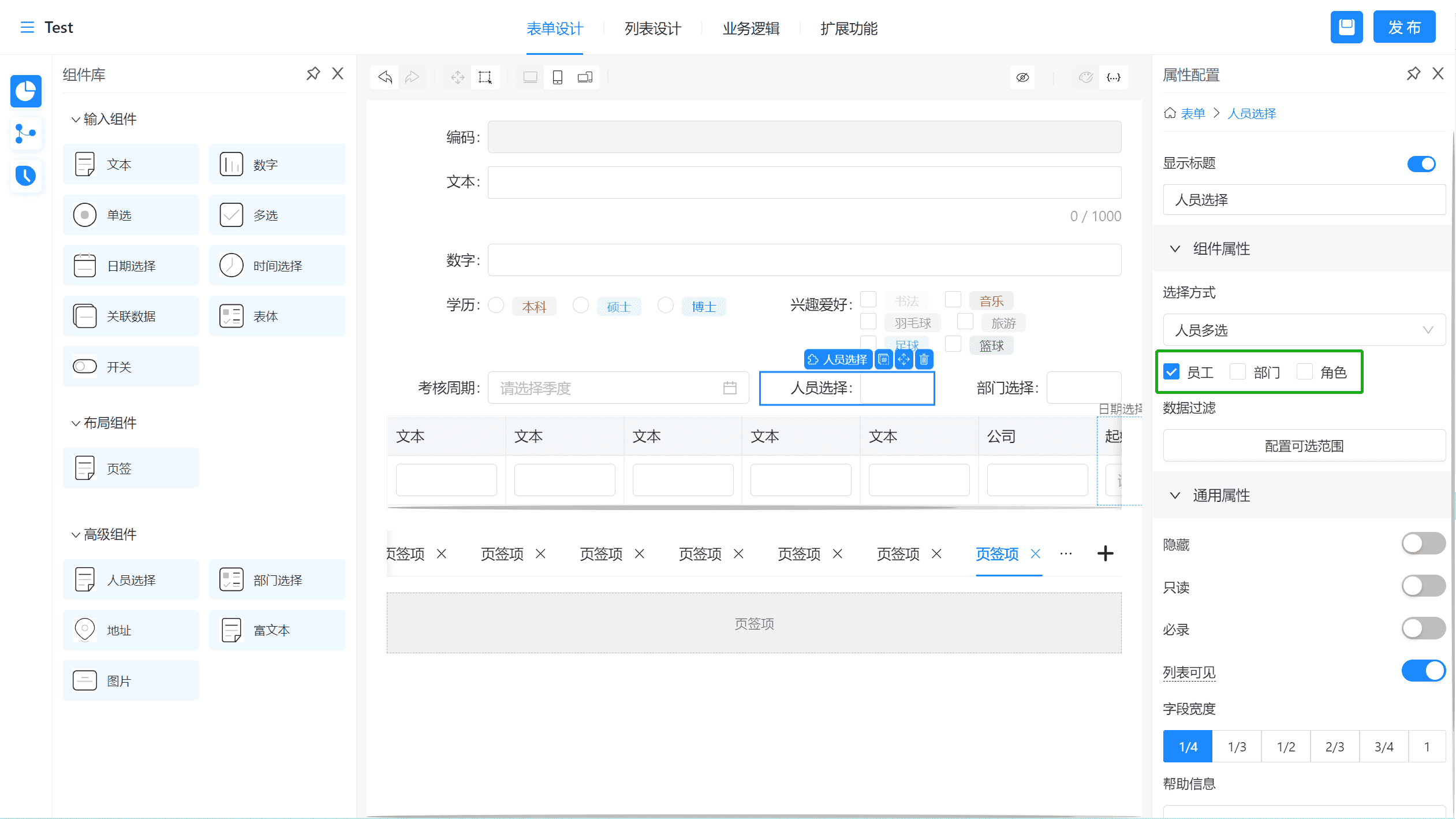
2)配置可选范围
可选范围是指在填写表单时人员字段的可选择范围。如果将人员字段当成一个下拉选框,可选范围就是这个下拉框中的可选选项。可以通过设置过滤条件对可选的人员进行筛选。
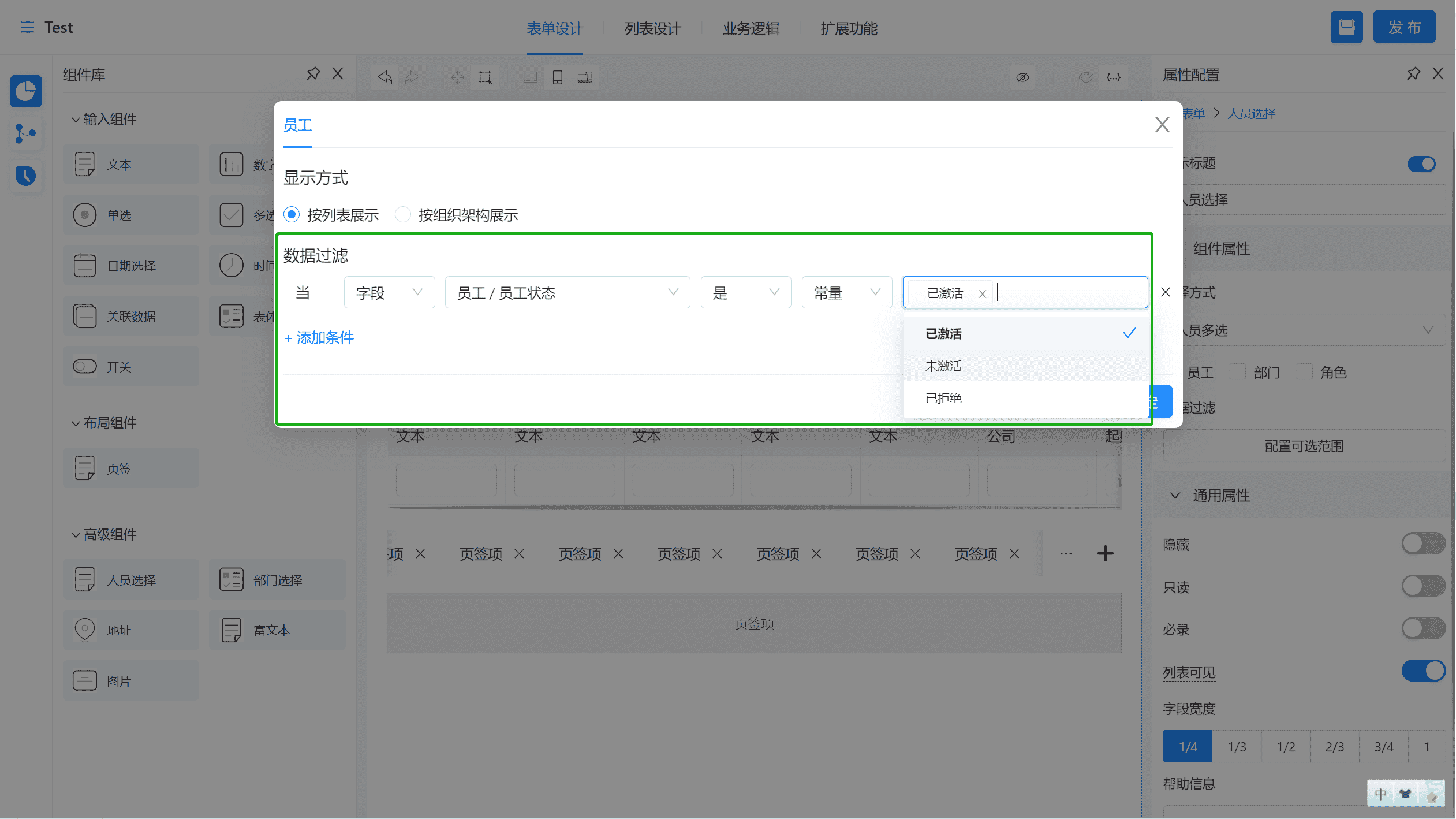
另外在选择人员时可以设置选择时的显示方式是按列表展示还是按组织架构展示:
- 按列表展示,选择时弹出员工列表显示员工信息
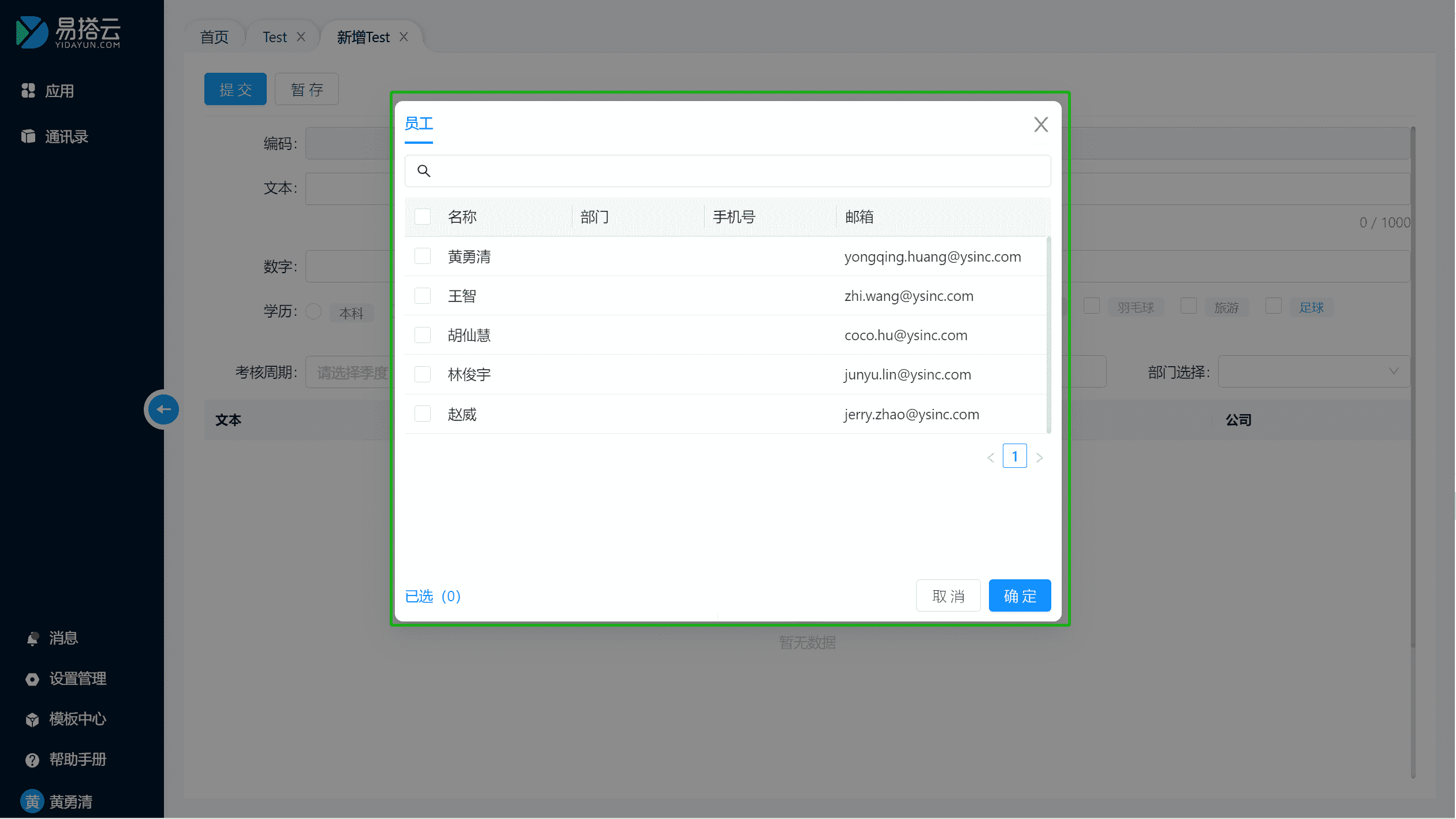
- 按组织架构展示,选择时弹出组织架构树,可以看到组织、部门、员工的层级关系
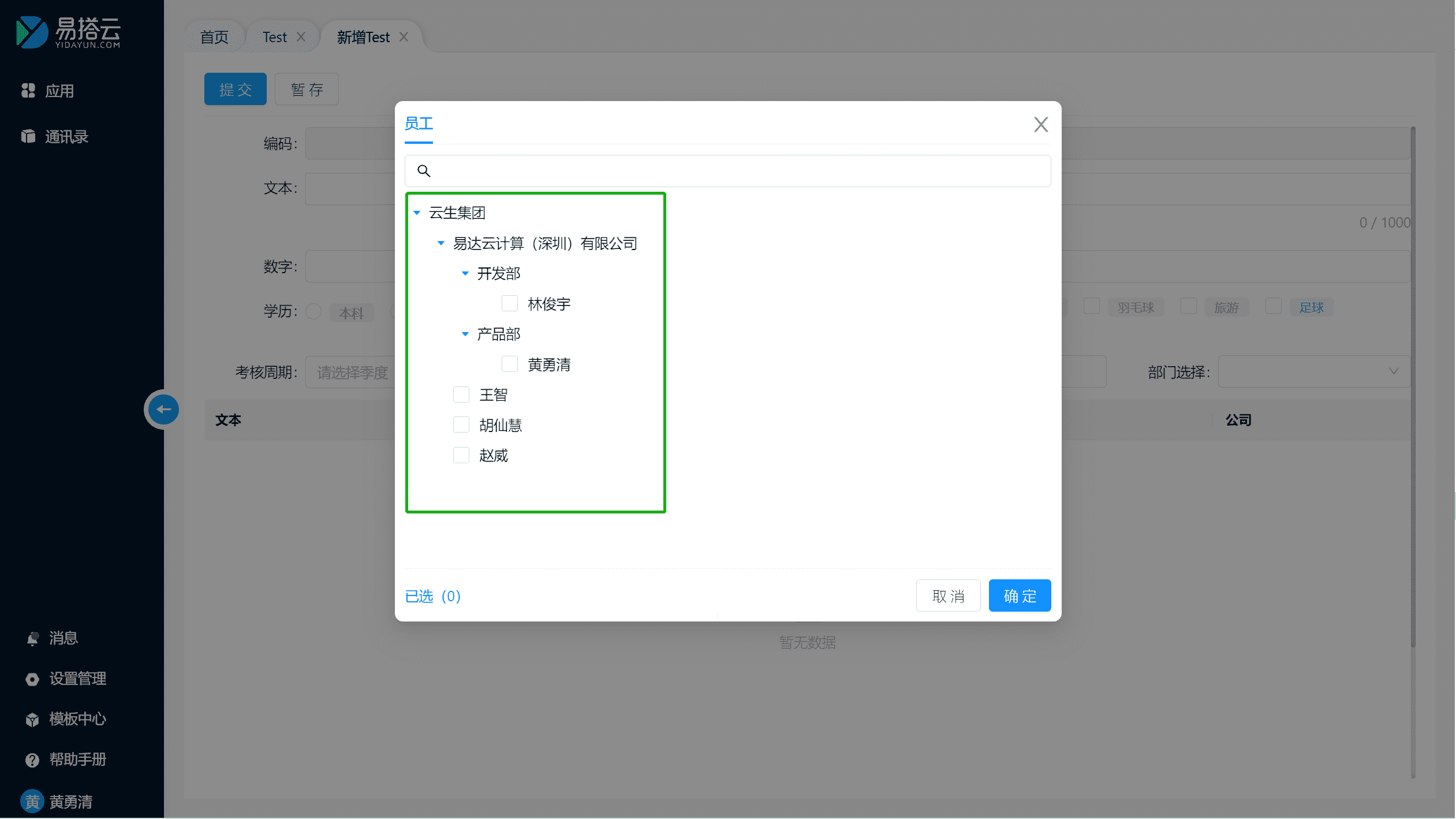
3.6.1.3. 应用效果
例如一下人员字段的选择方式配置可选员工和部门:
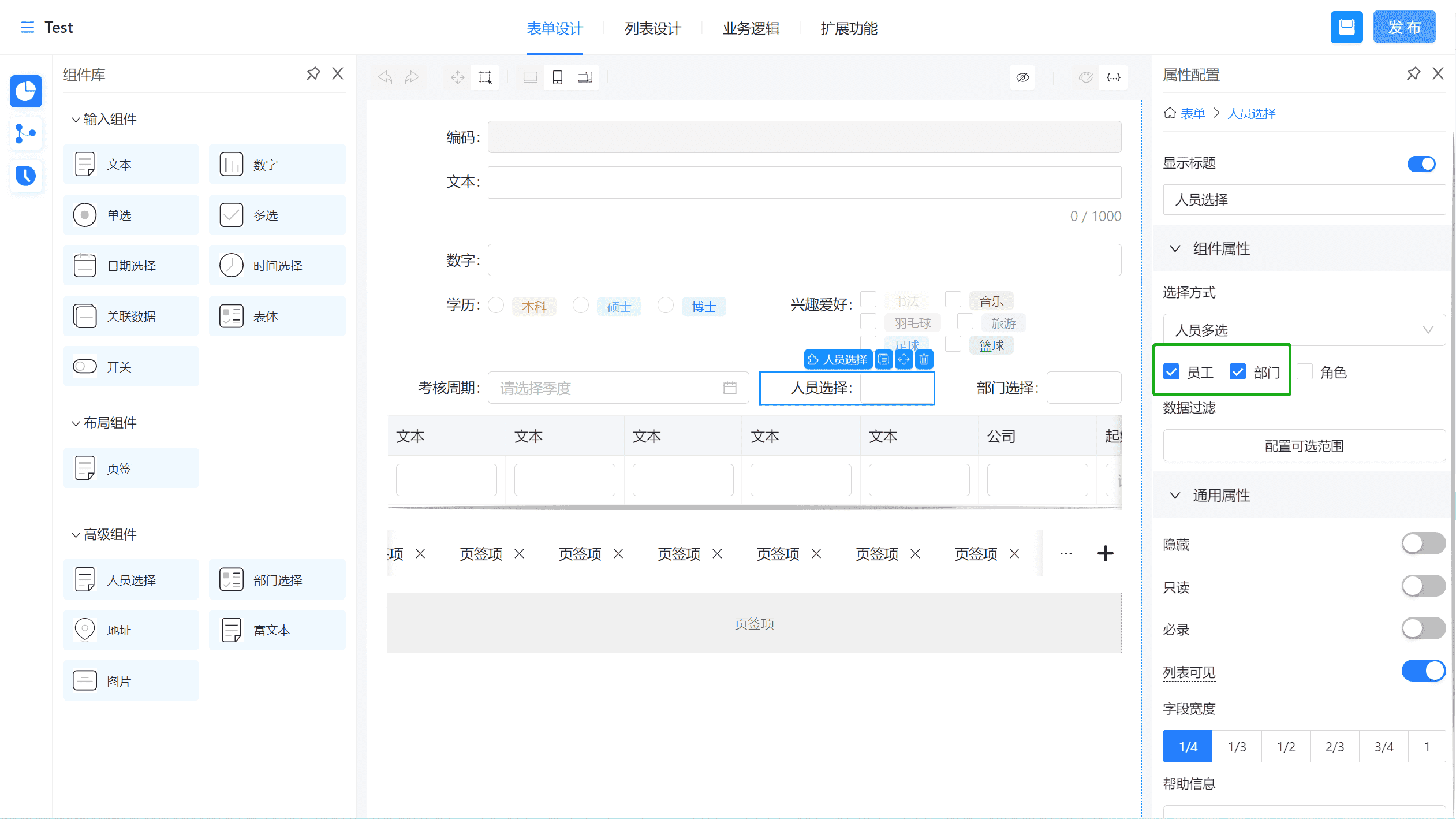
运行人员字段选择时出现员工和部门两个页签可选择:
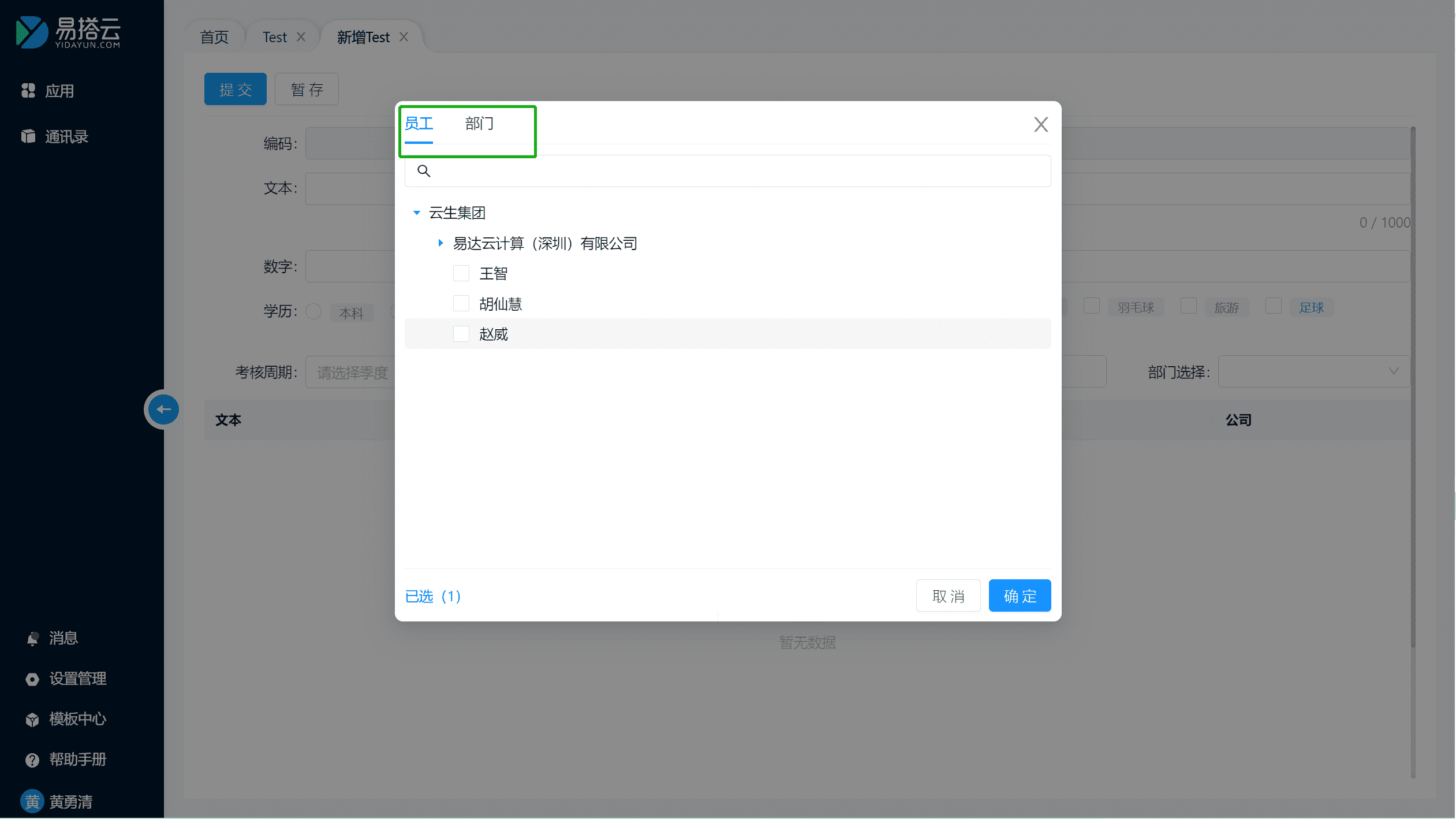
可以单独选择需要的人员资料:
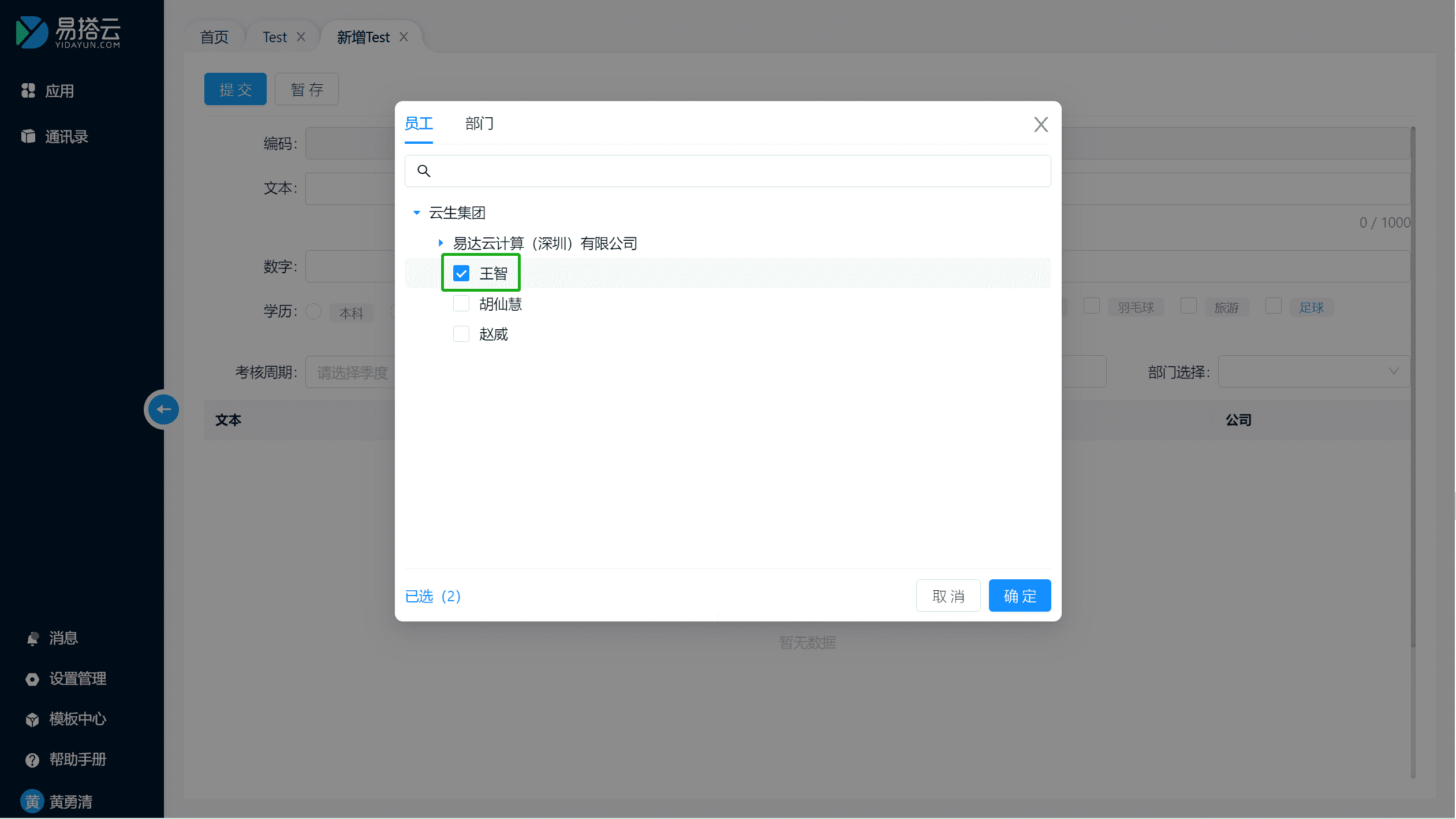
可以再增加选择需要的部门资料:

选择确认后是将员工+部门的资料同时返回:
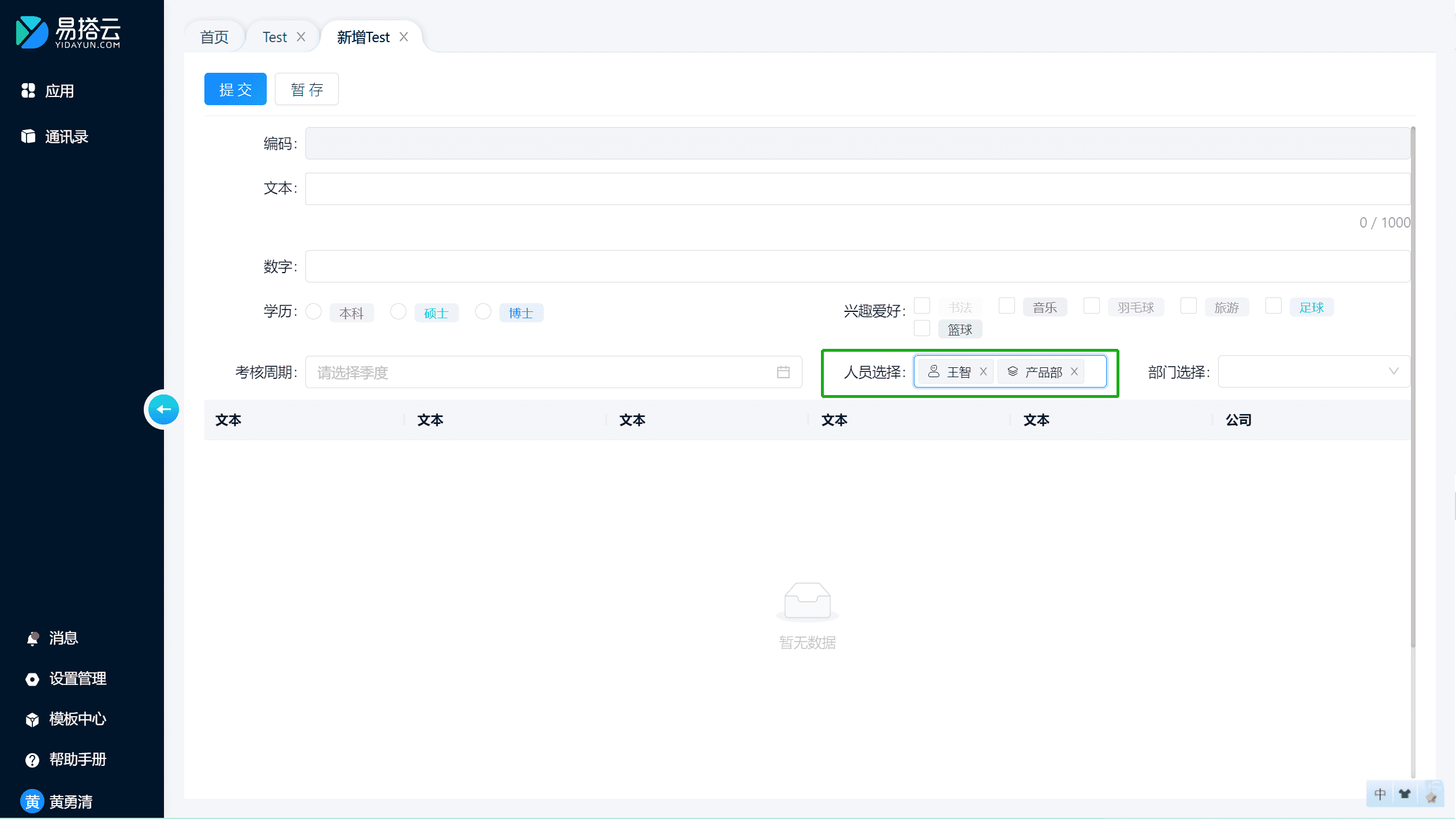
3.6.2. 部门选择
3.6.2.1. 字段简介
- 功能简介
部门选择字段可以直接获取通讯录中的部门,包括部门单选和部门多选两个选择方式。
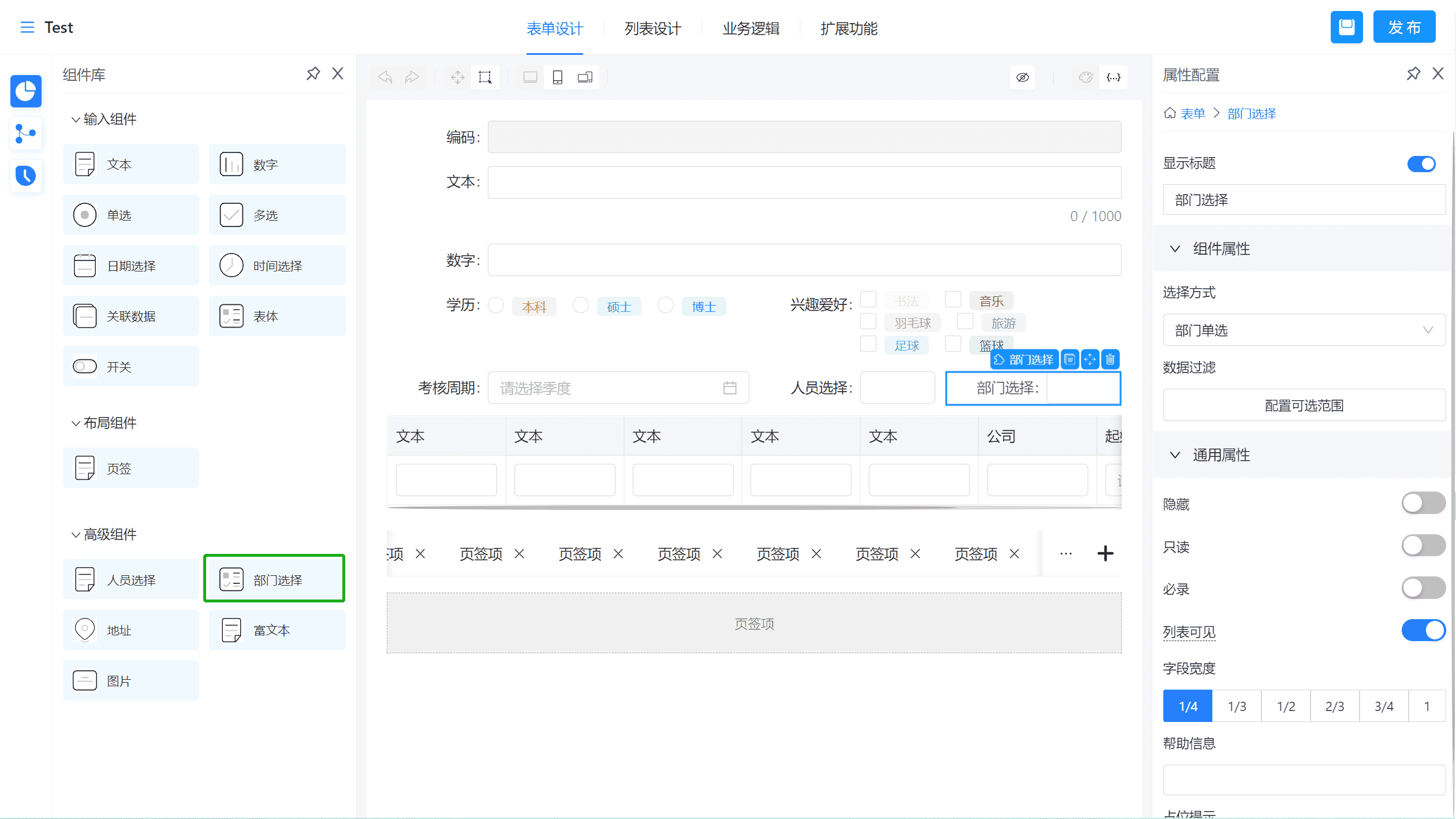
- 应用场景
- 人事管理应用中,员工入职、请假、调休等申请表可以通过部门字段记录员工的所在部门;
- CRM系统中,可以通过部门字段来记录线索、客户以及商机的所属部门;
- 报销系统中,可以通过部门字段记录各类报销归属的成本中心,便于完成各成本中心的金额核算和统计。
3.6.1.2. 字段属性
- 选择方式
选择方式支持部门单选和部门多选,为部门单选时只能选择一个部门返回,为部门多选时可以多个部门同时返回。
- 部门单选:可以看作部门的单选按钮,根据可选范围,可以选择一个部门;
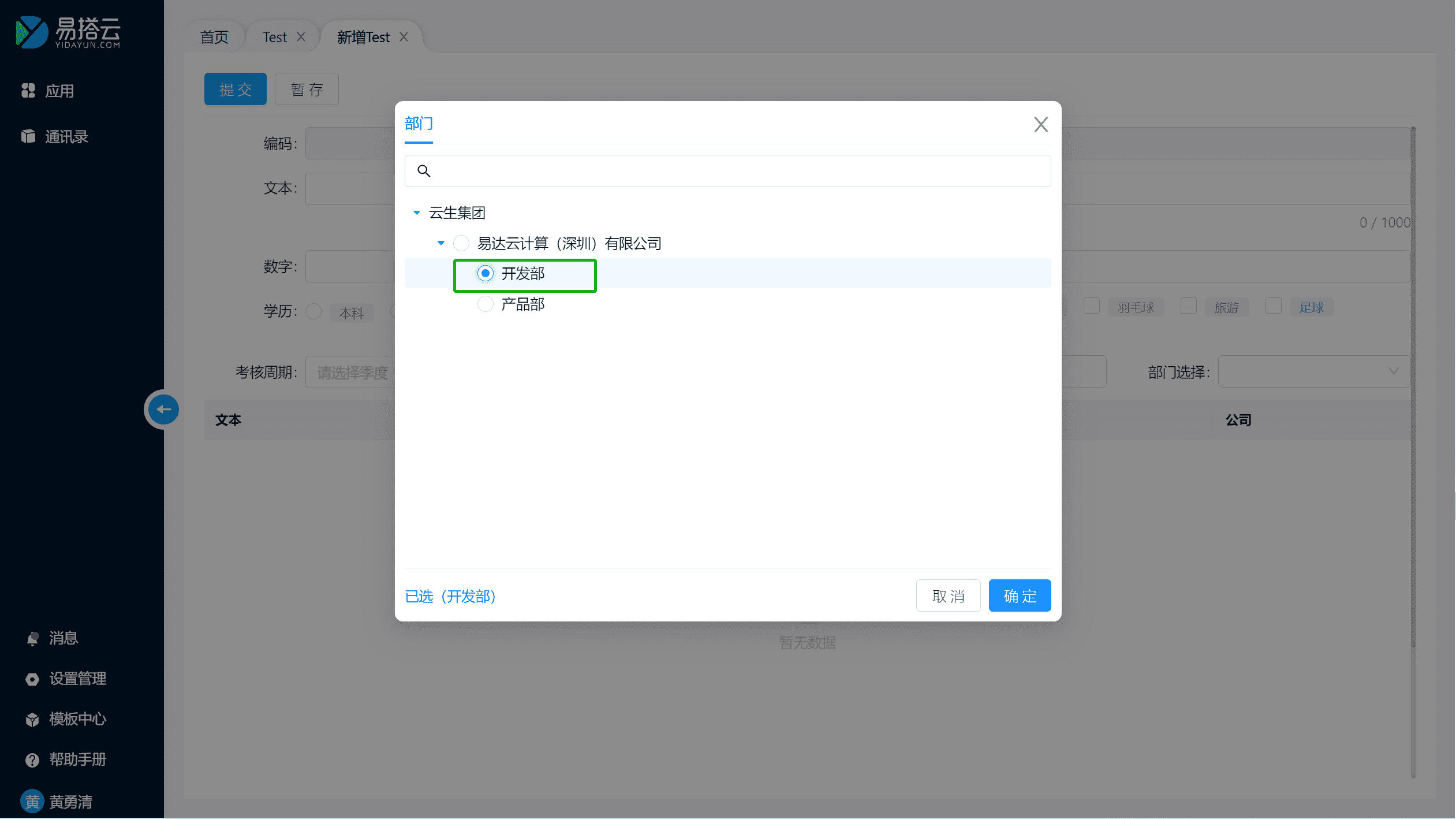
- 部门多选:可以看作部门的多选按钮,根据可选范围,可以选择多个部门。

2)配置可选范围
可选范围是指在填写表单时部门字段的可选择范围。如果将部门字段当成一个下拉选框,可选范围就是这个下拉框中的可选选项。可以通过设置过滤条件对可选的部门进行筛选。
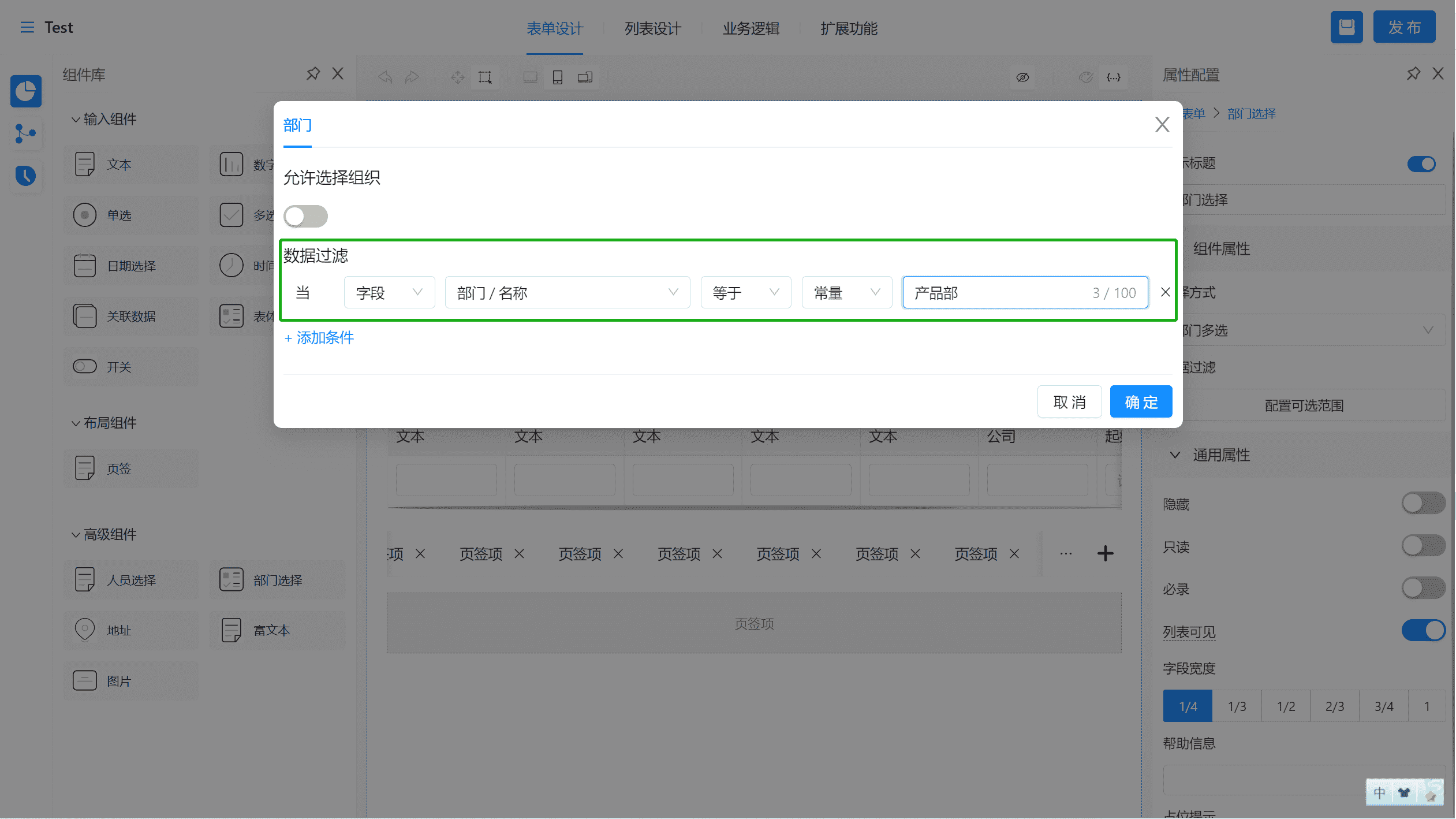
另外在选择部门时可以设置是否允许选择组织:
- 开启允许选择组织时在部门的选择树上可以选择组织信息。
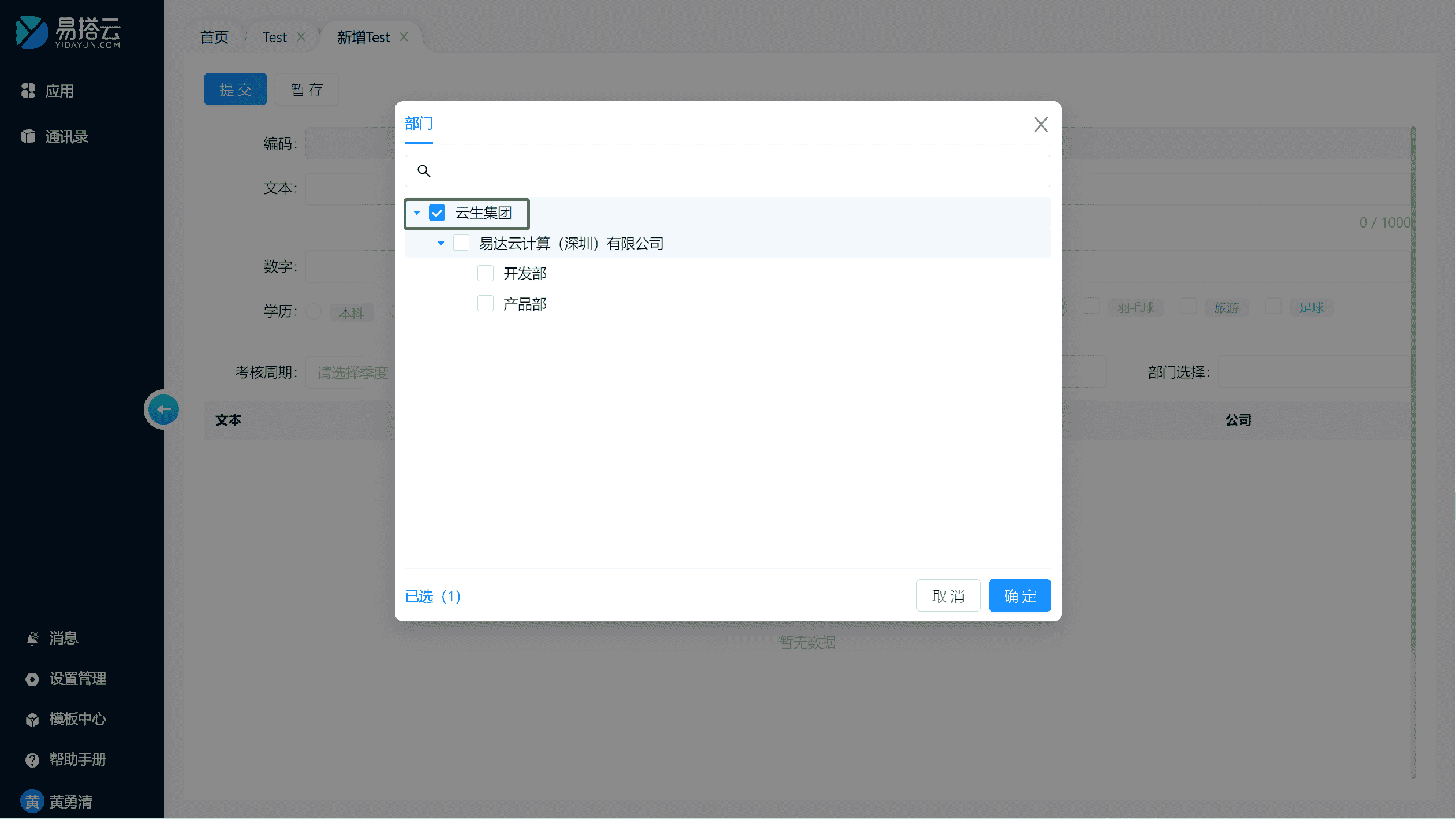
- 关闭允许选择组织时在部门的选择树上则不可以选择组织信息,只能选择具体的部门信息。
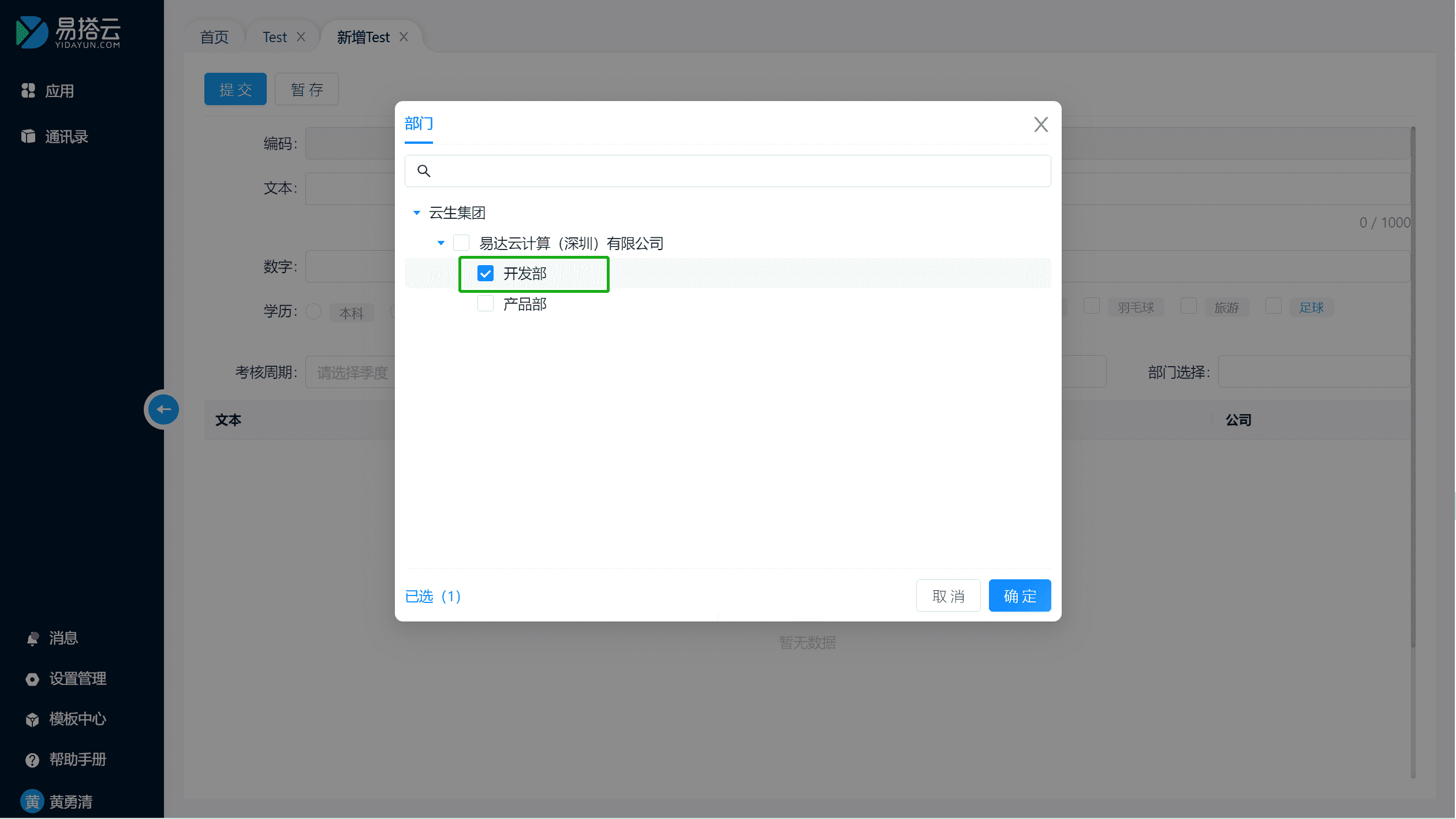
3.6.3. 地址
3.6.3.1. 组件简介
1)功能简介
地址组件专门用来录入地址,与国家发布的最新省、市、区数据保持一致,用户可以直接选择,无需手动录入,能够有效提高地址信息录入的效率以及后续数据统计分析时能够得到规范格式的数据。
2)应用场景
- 订单管理系统中客户下单时的收货地址;
- 人事档案管理中员工的出生地、籍贯等信息的录入;
3.6.3.2. 组件属性
1)格式
地址组件支持三种地区类型,即省、省-市、省-市-县(区)3种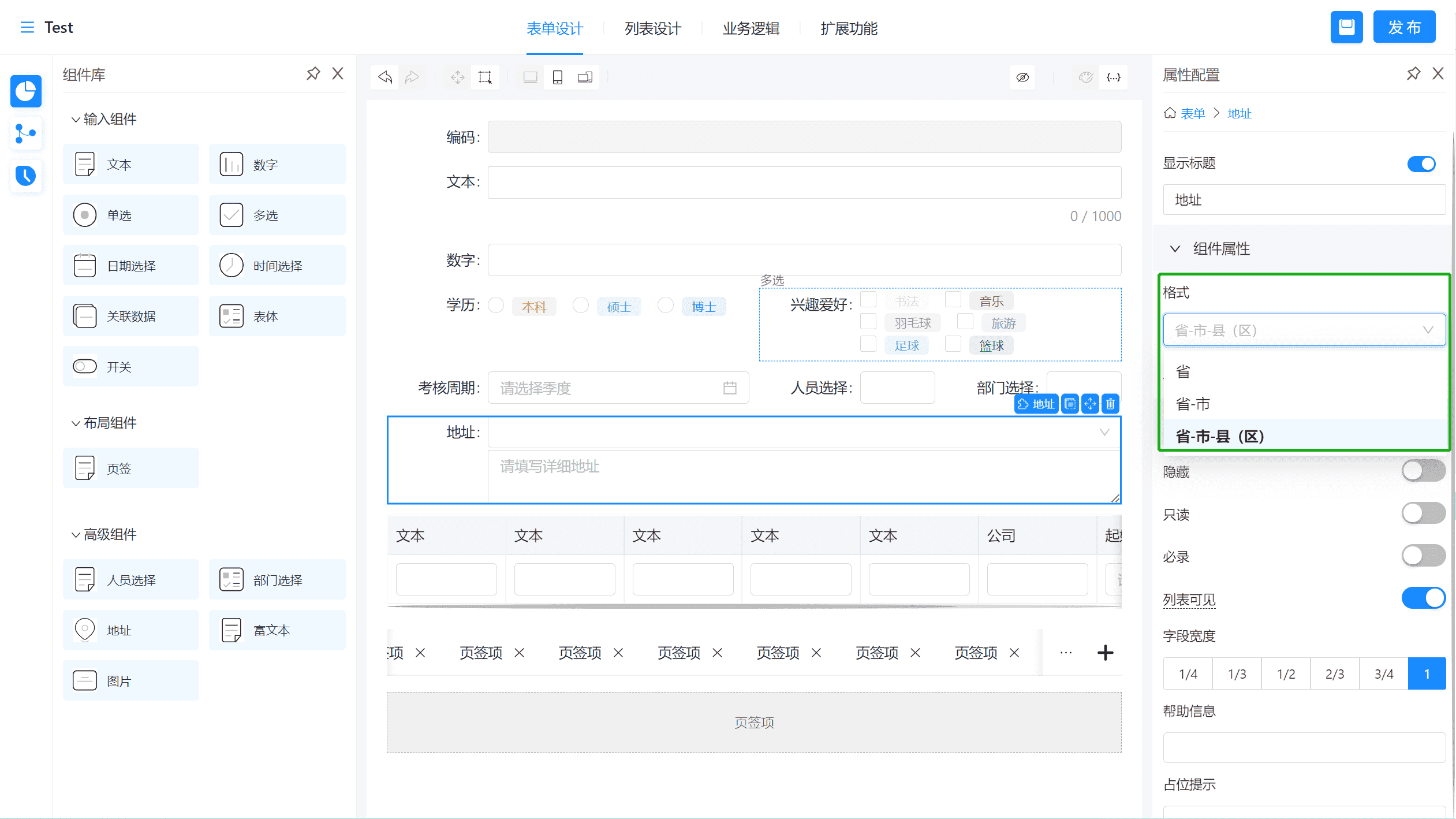
2)显示详细地址
开启显示详细地址时,地址字段多了一个可以填写具体到街道、门牌、楼栋等详细的地址信息。

3.6.3.3. 应用效果
- 格式配置选择「省」时
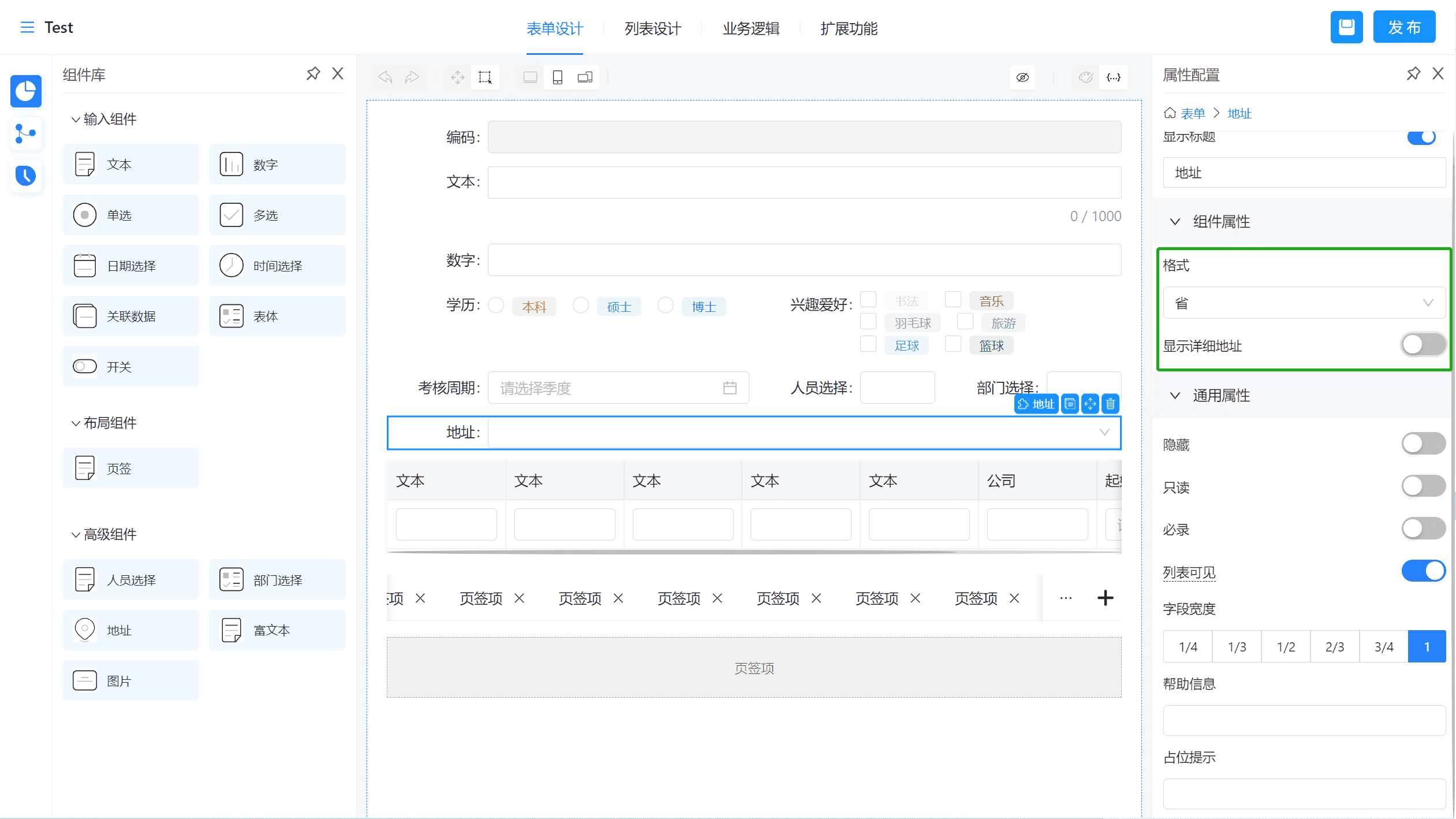
选择时只能选到省份的信息:
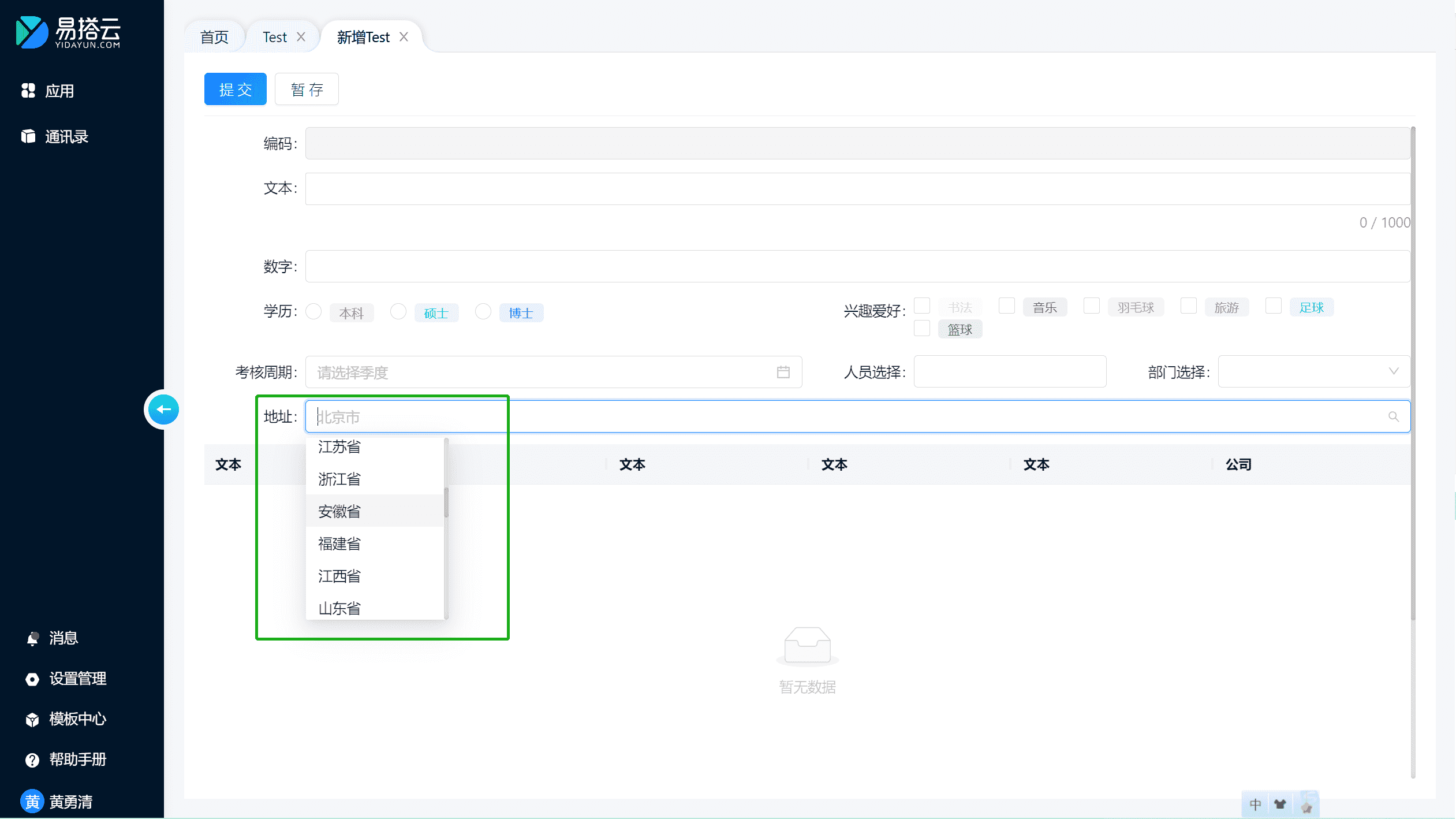
也可以通过录入省份的关键字过滤定位后快速选择:
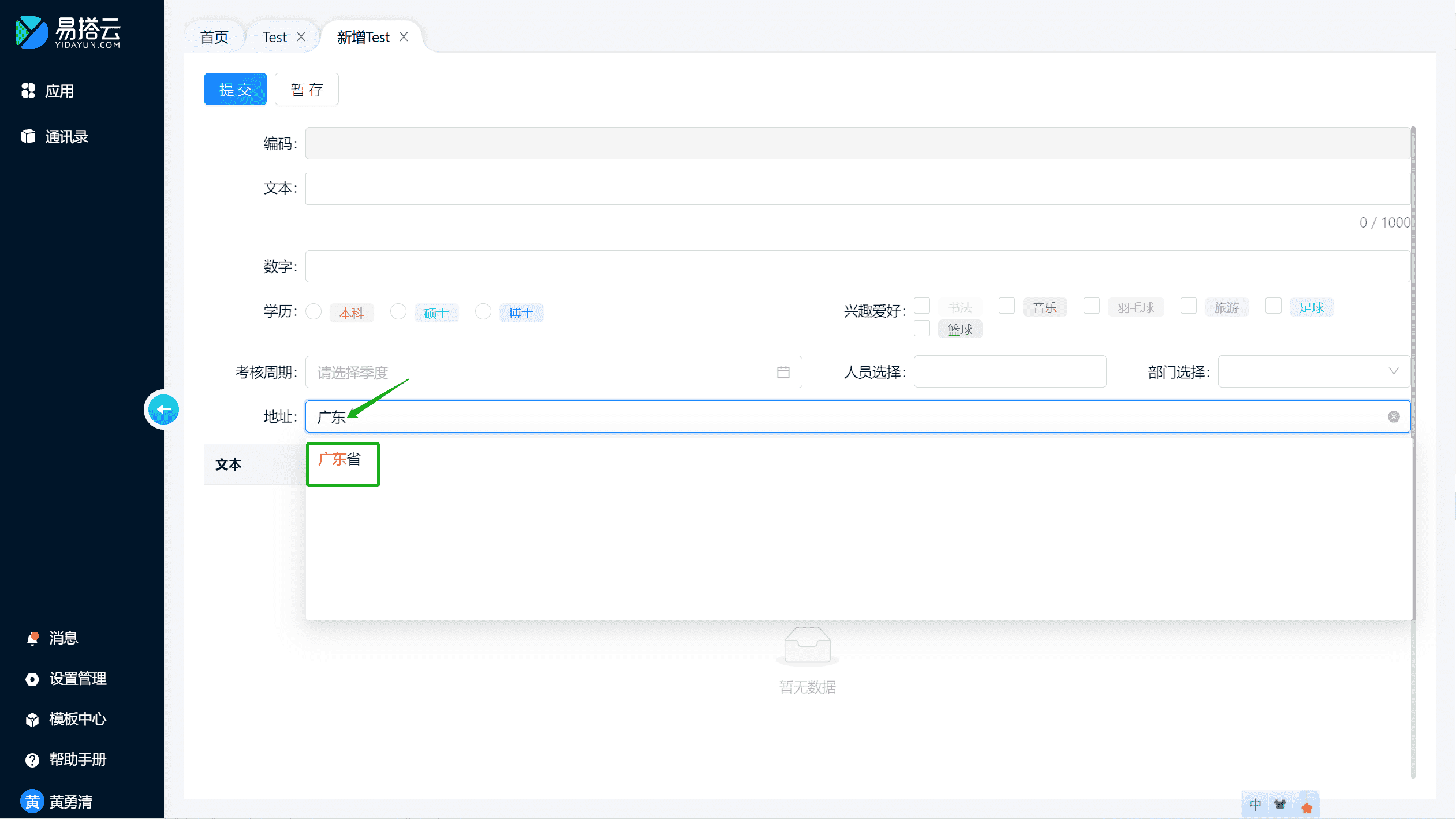
- 格式配置选择「省-市-县(区)」并且开启显示详细地址时
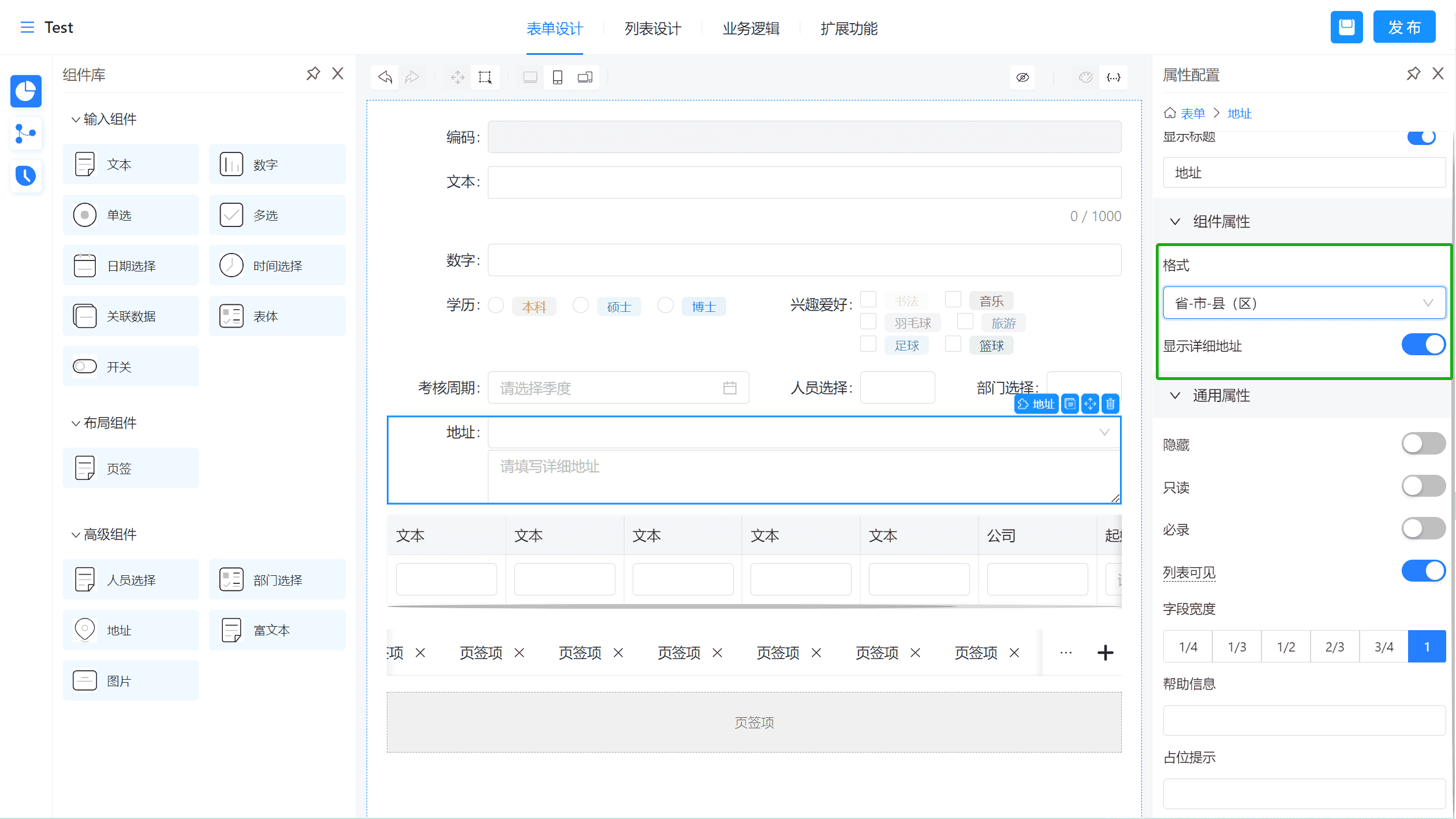
选择时可以选择到省-市-县(区)的信息:
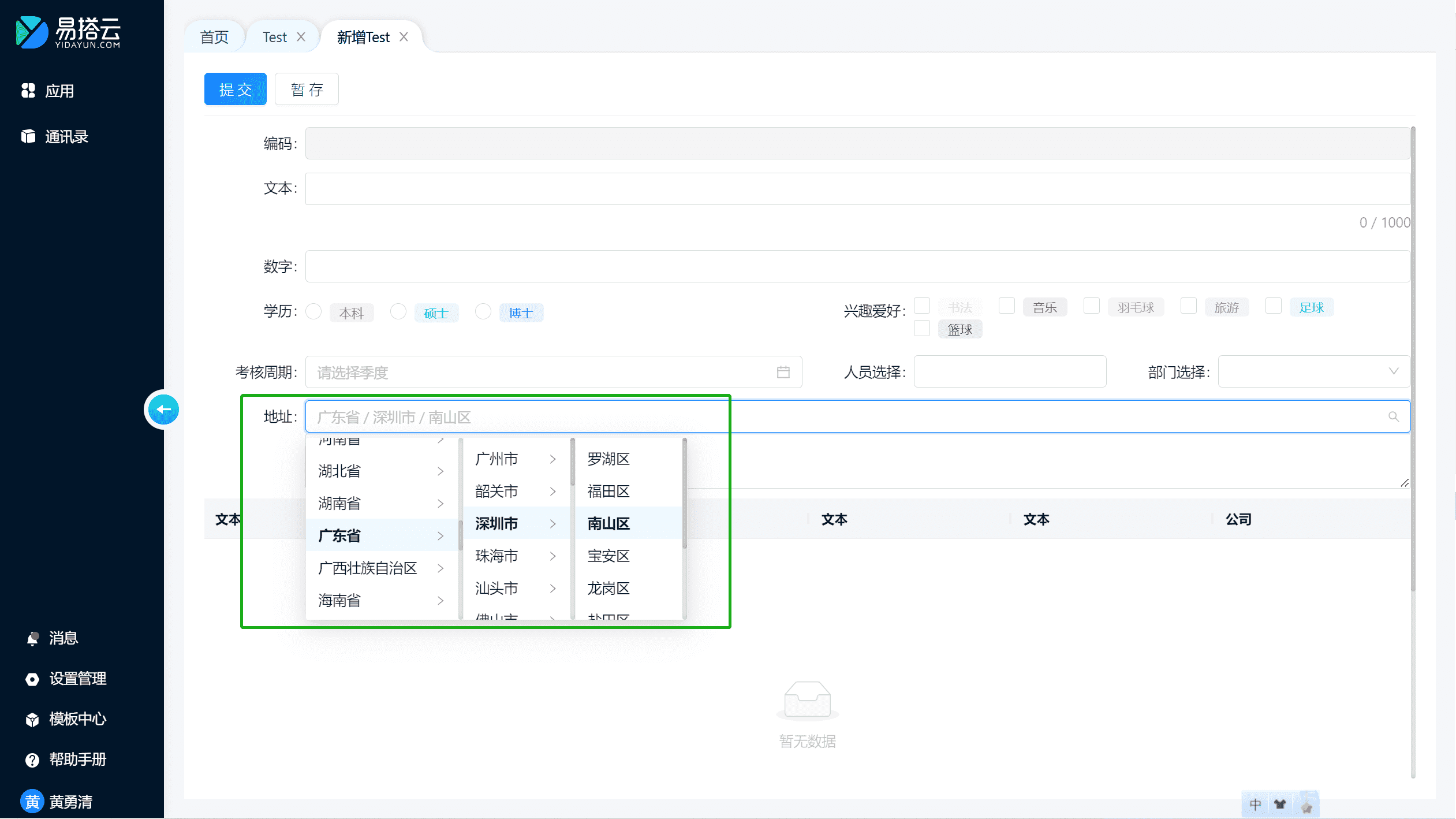
也可以录入地址的关键字过滤定位后快速选择:
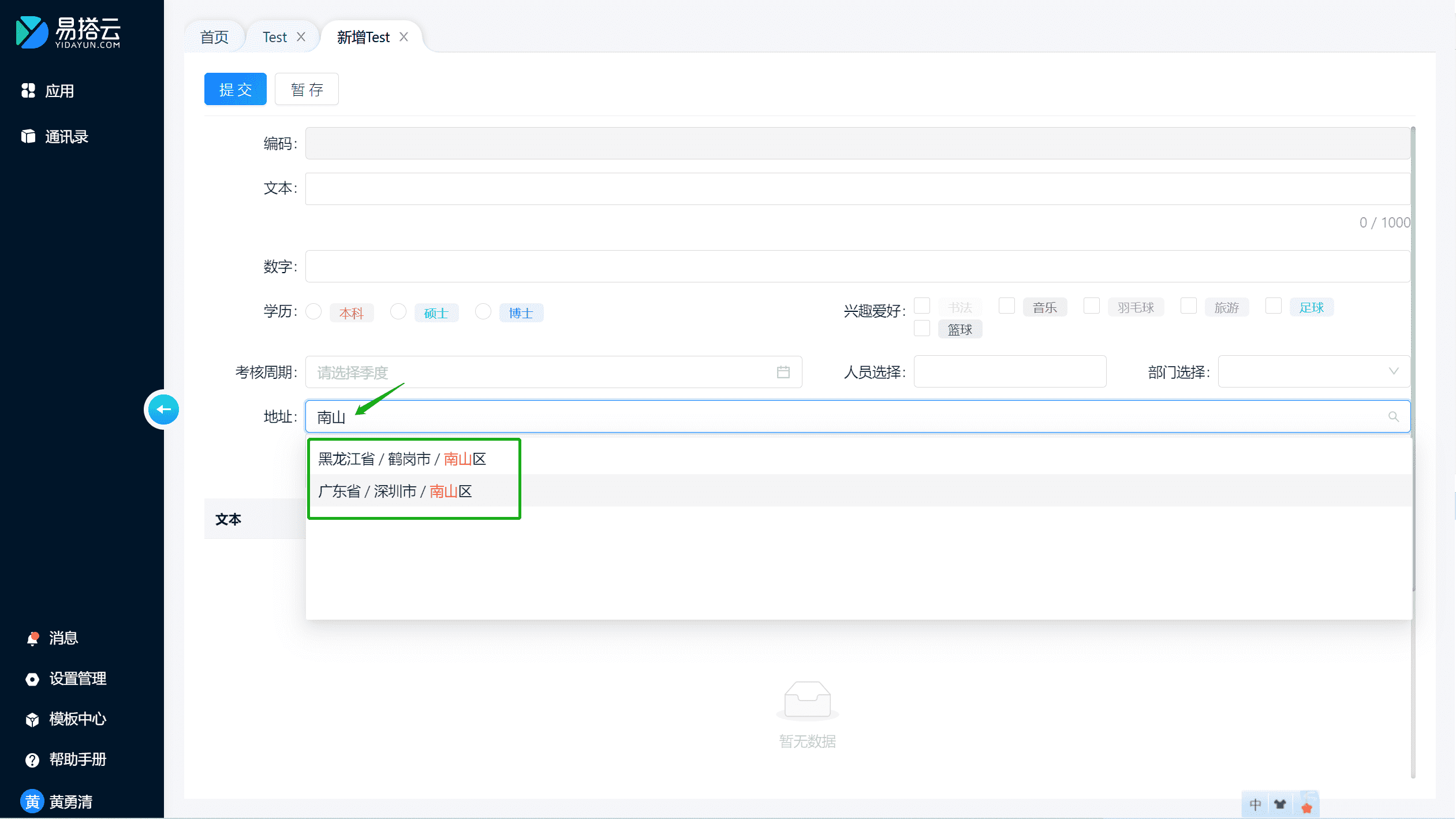
同时可以录入详细的地址信息:
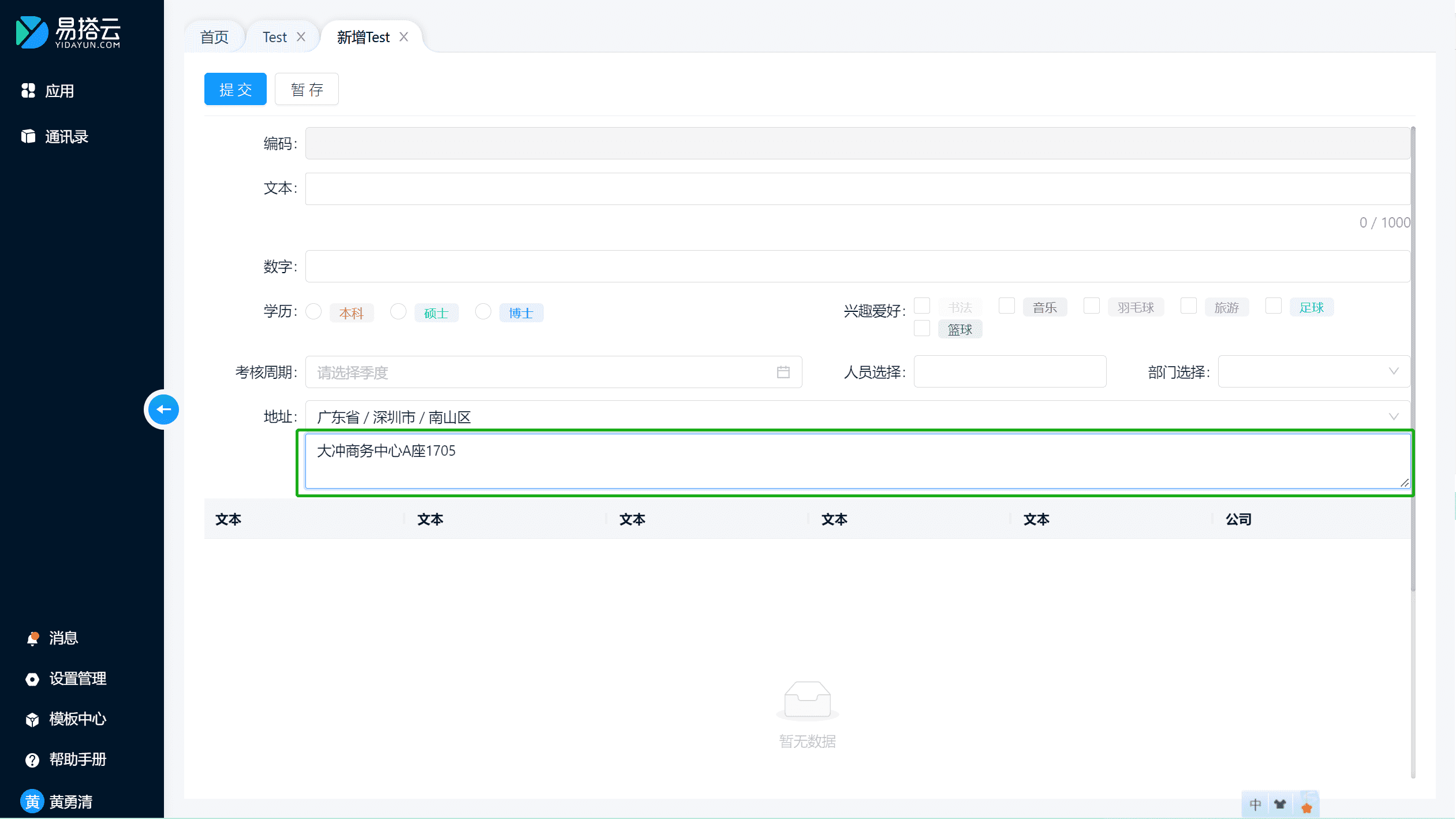
3.6.4. 富文本
3.6.4.1. 组件简介
1)功能简介
富文本组件用于支持复杂格式文本,图文排版等文本编辑器,主要用于大段的说明性文字,可以支持字号大小、颜色等设置、插入链接和图片等进行综合排版。
2)应用场景
- 按会议纪要的格式记录会议内容;
- 产品的使用说明要结合图片进行图文说明;
3.6.4.2. 应用举例
- 带格式的会议纪要
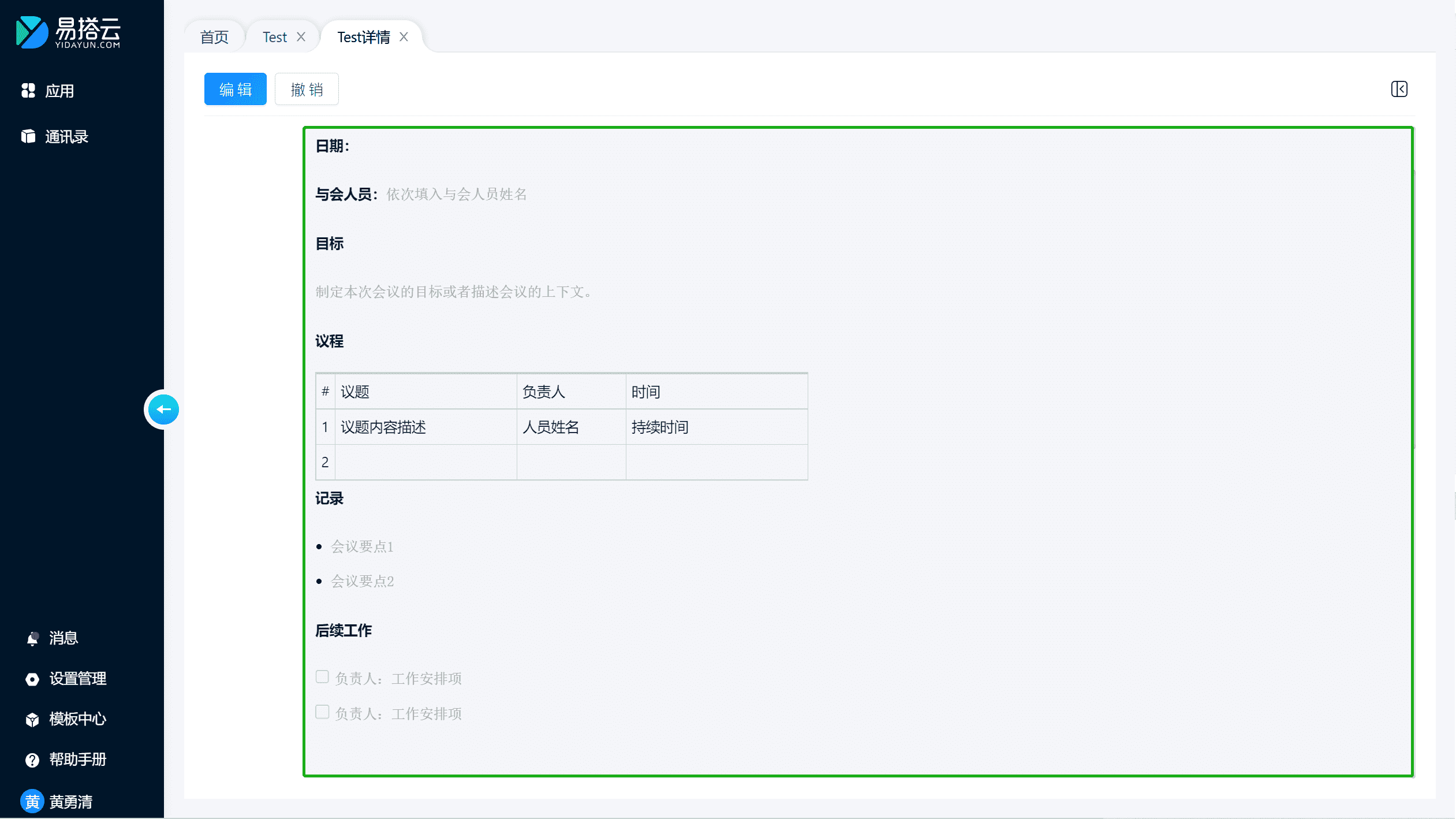
- 产品说明
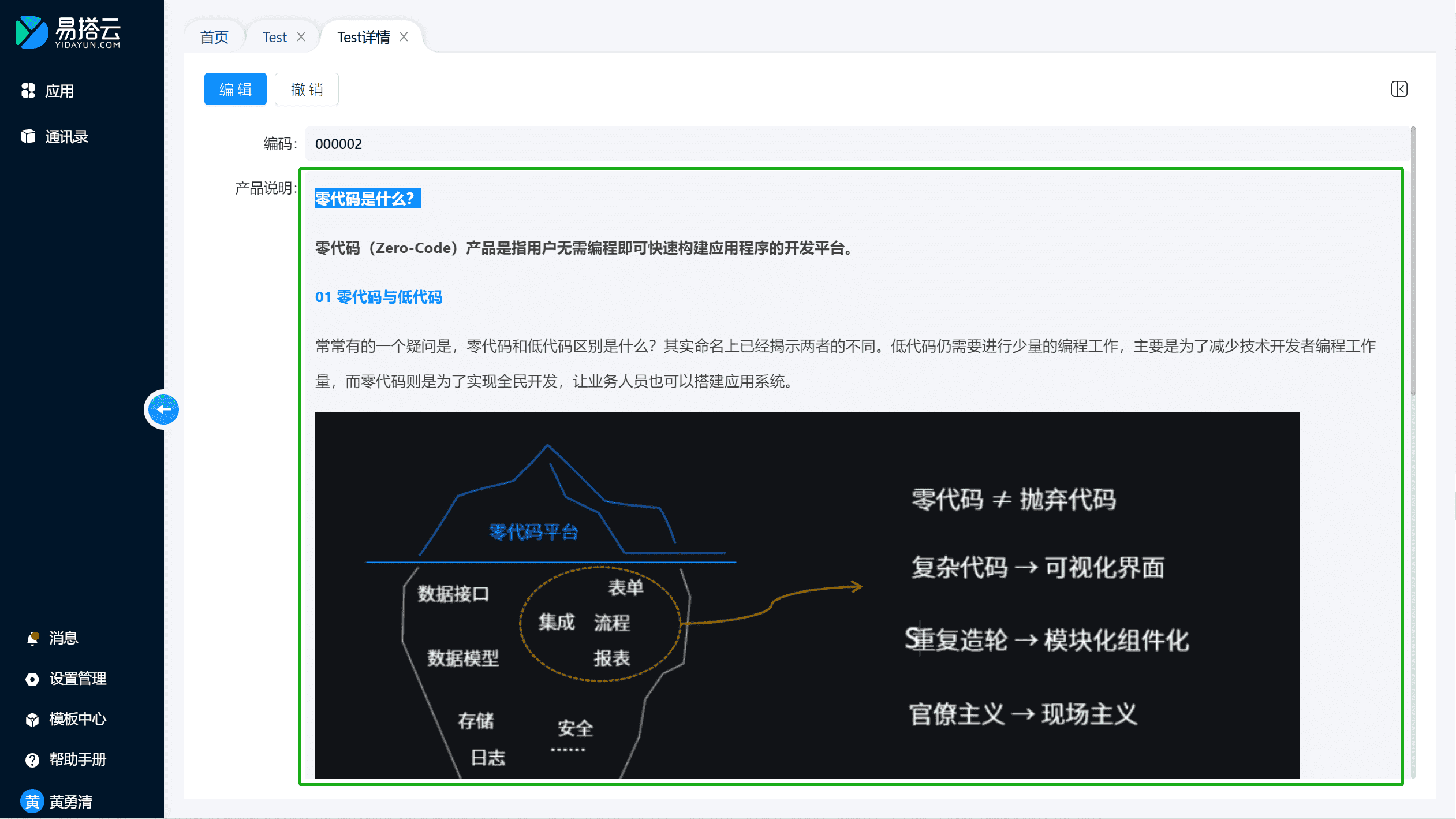
3.6.5. 图片
3.6.5.1. 组件简介
1)功能简介
图片字段用于采集上传图片信息,支持上传的图片格式包括:jpg、jfif、、pjpeg、jpeg、png、gif、bmp、dib、webp。
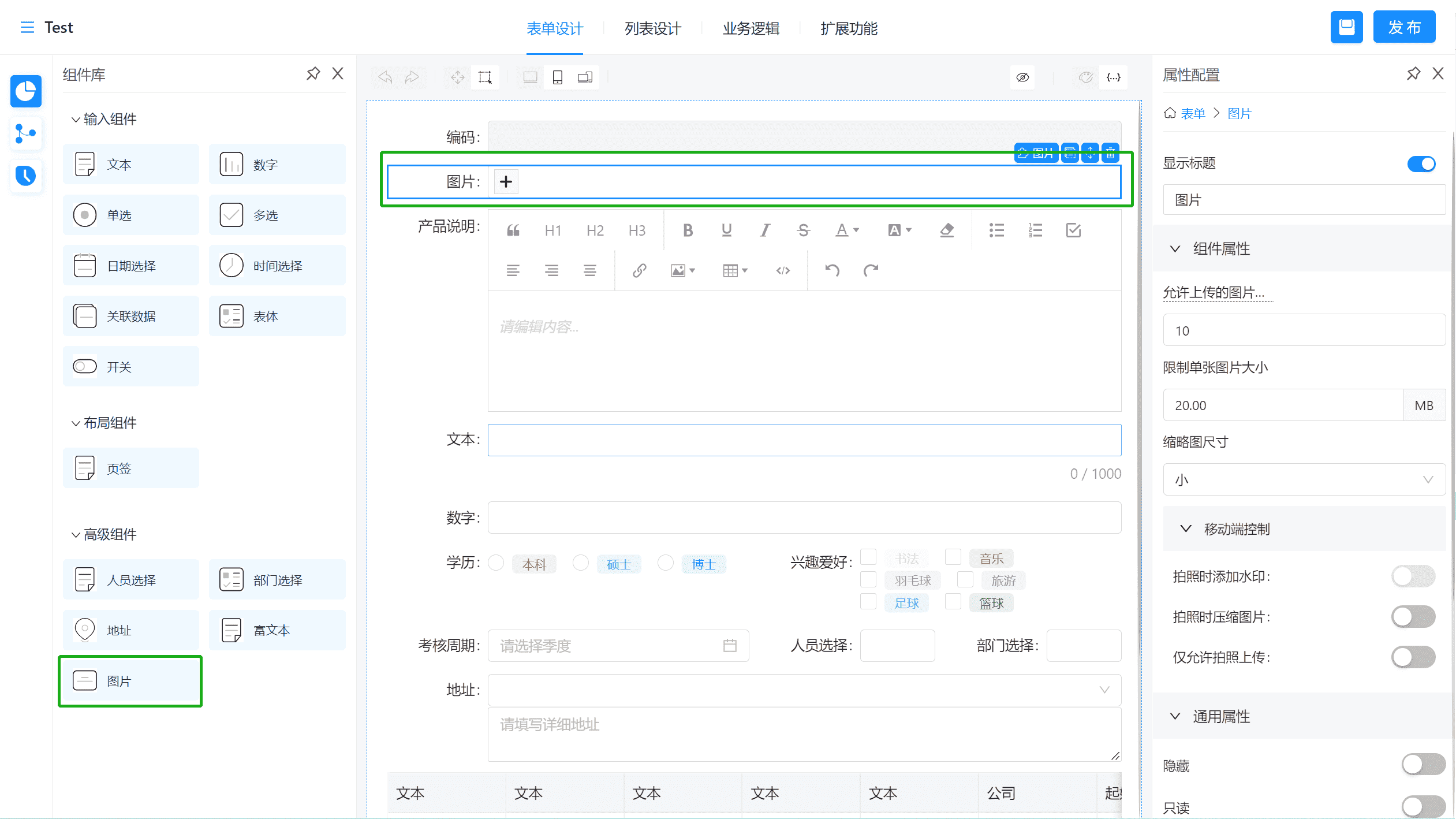
2)应用场景
- 商品资料管理中,通过图片字段录入商品的图片信息;
- 人事档案管理中,通过图片字段收集个人的照片信息;
- 缺陷管理系统中,通过图片字段收集软件报错信息的图片等。
3.6.5.2. 组件属性
- 允许上传的图片数量
用于控制可以上传图片的数量,最多50张,超过限制时则不允许继续上传,并且当上传图片的数量达到上限时不再显示上传按钮。
- 限制单张图片大小
用于控制上传的单张图片的大小,最大为20M,超过时将无法上传成功。
- 缩略图尺寸
用于控制运行时缩略图显示的大小,缩略图分小、中、大三种尺寸,样式区别如下:
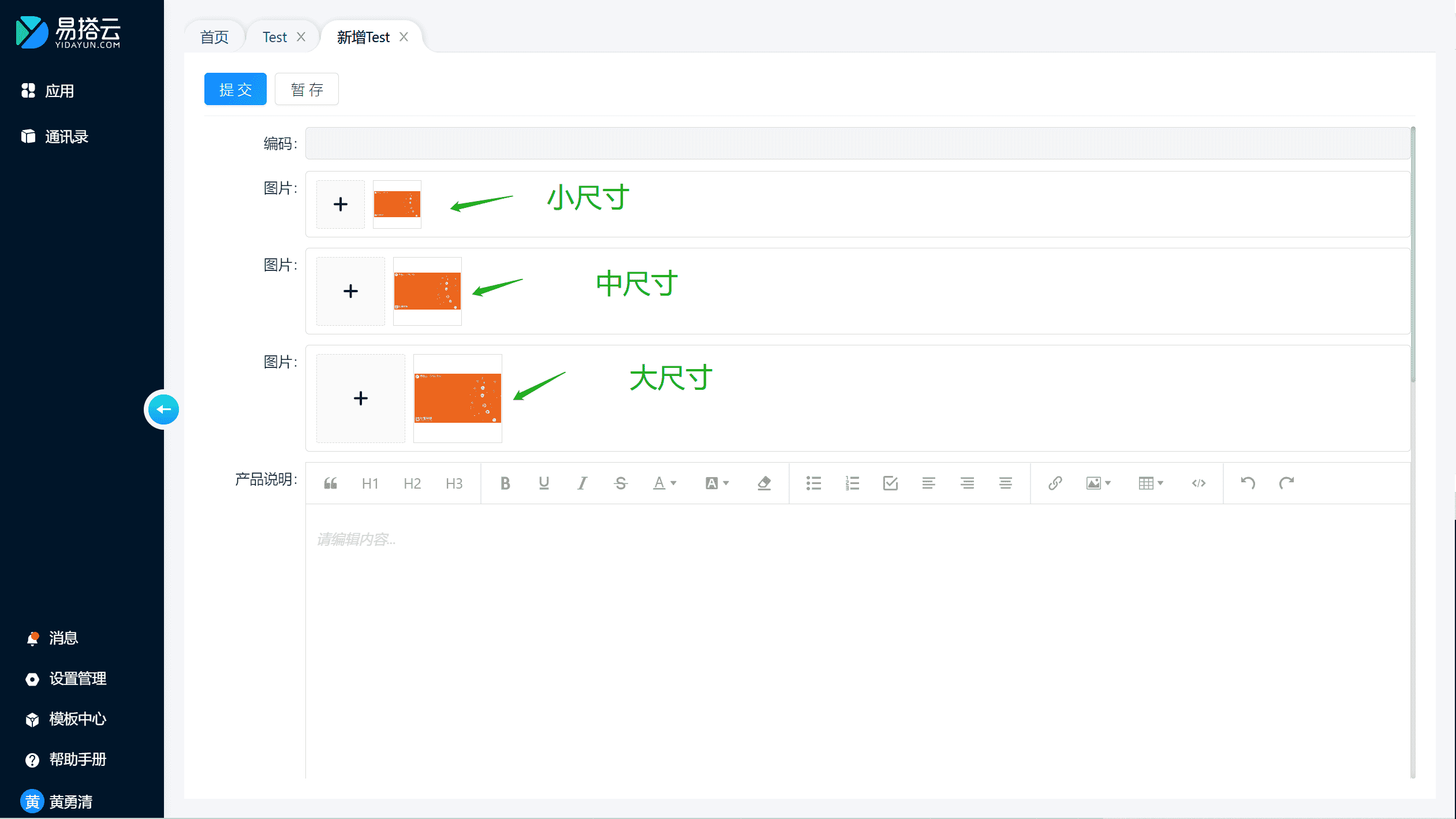
- 拍照时添加水印
此参数设置仅在移动端生效,主要用于考勤打卡等场景时需要将获取的地址和时间信息与照片信息集成在一起以防止作弊,通过此设置可以在移动端拍照时将相应的信息添加水印到照片上。
- 拍照时压缩图片
此参数设置仅在移动端生效,拍照时由于设备的像素不同可能采集的照片太大,如不需要存储原始图片大小的可以配置此参数,在拍照时可以对图片自动进行压缩,以节省存储空间。
- 仅允许拍照上传
此参数设置仅在移动端生效,主要用于需要采集现场信息的场景,开启此参数在PC端无法上传图片,仅在移动端上传图片,并且只能通过拍照的方式上传,不能选择到相册中已有的图片上传。
3.6.5.3. 应用效果
1)在 PC 端上传图片时,支持从文件中选择和拖拽的方式,效果如下:
单击添加按钮选择图片:
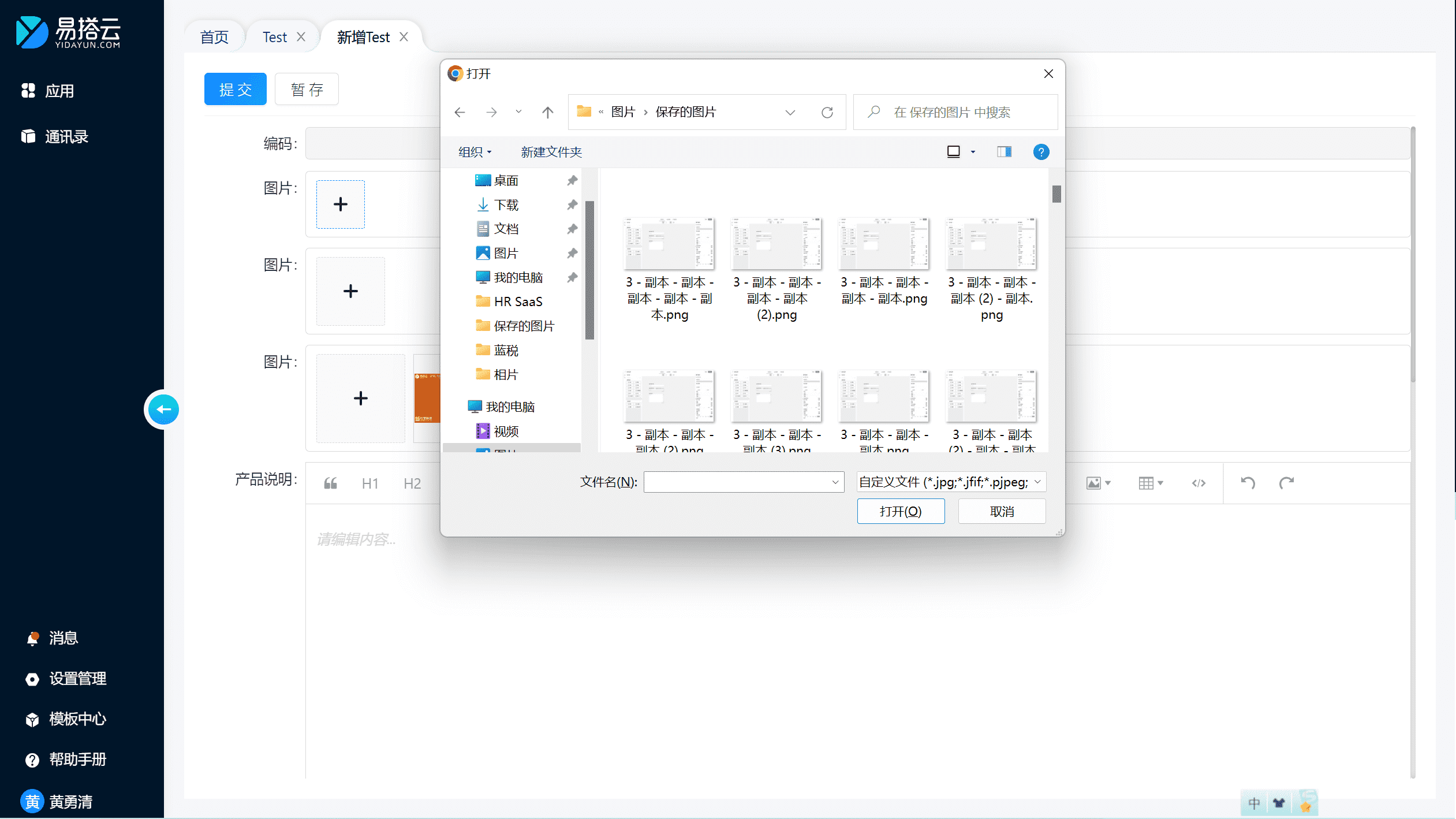
选择图片拖动到添加按钮处:
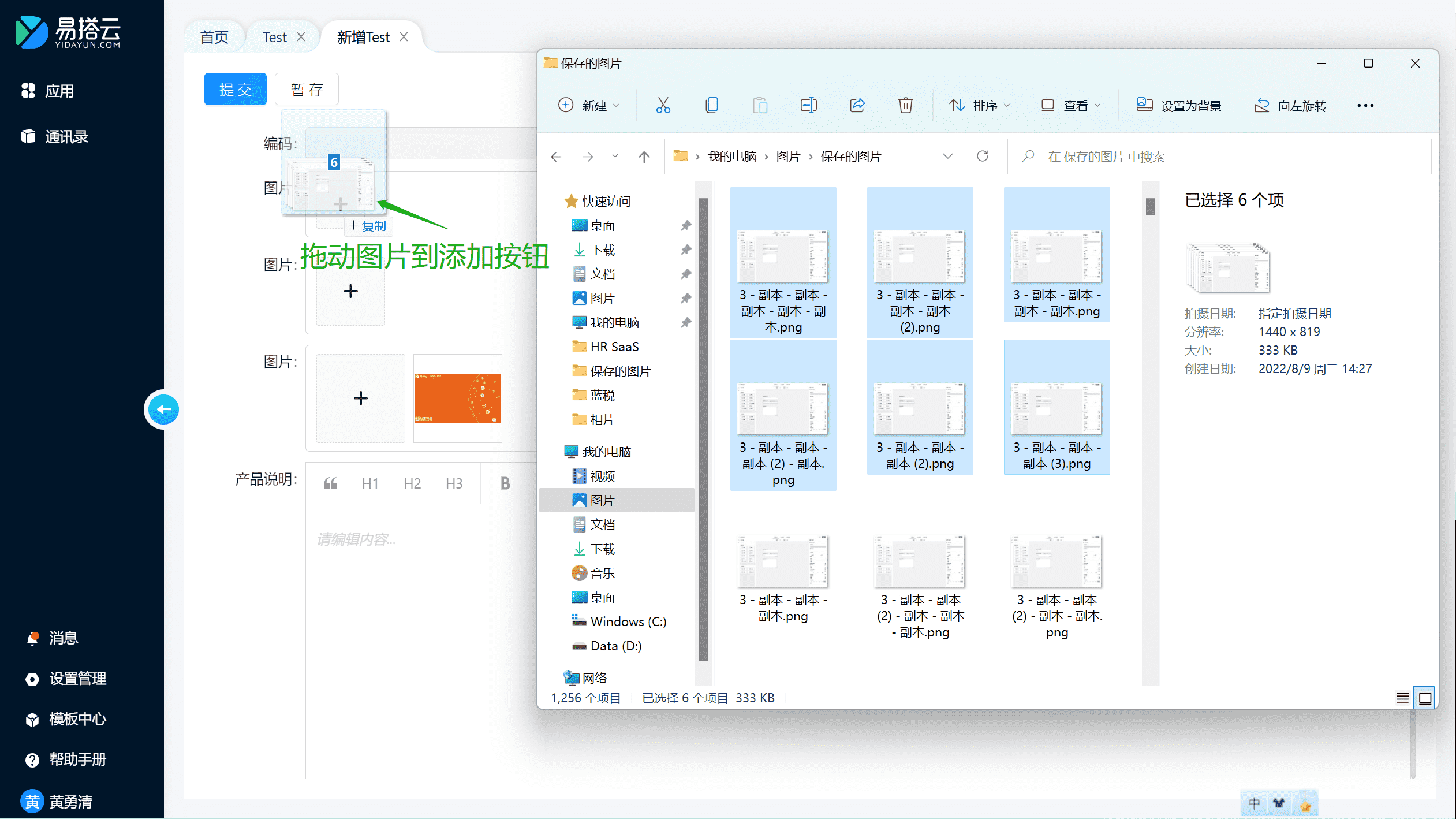
2)图片的删除
鼠标悬停在图片缩略图上方时显示删除按钮,点击删除按钮将删除此图片
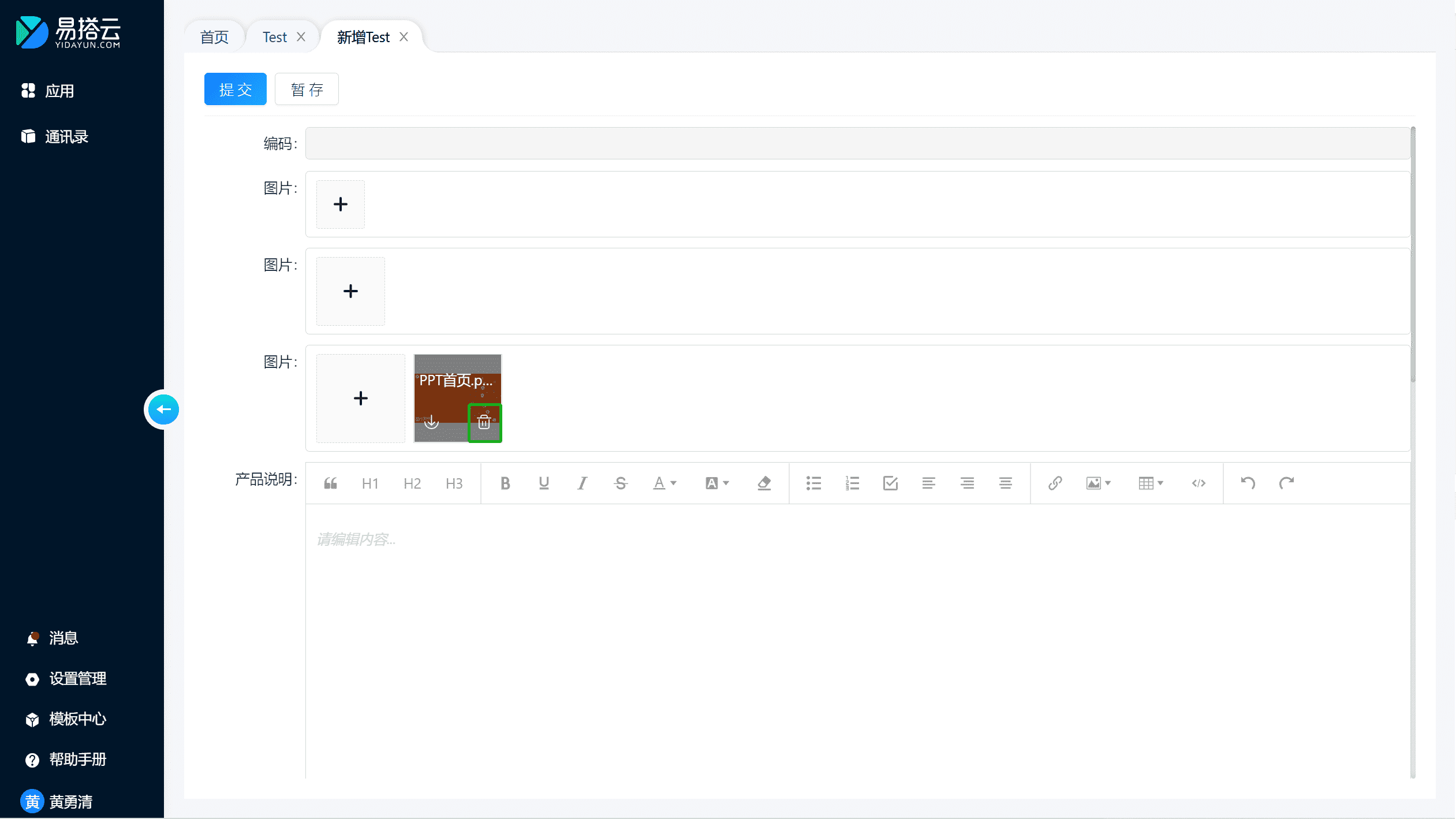
3)图片的下载
鼠标悬停在图片缩略图上方时显示下载按钮,点击下载按钮将下载此图片
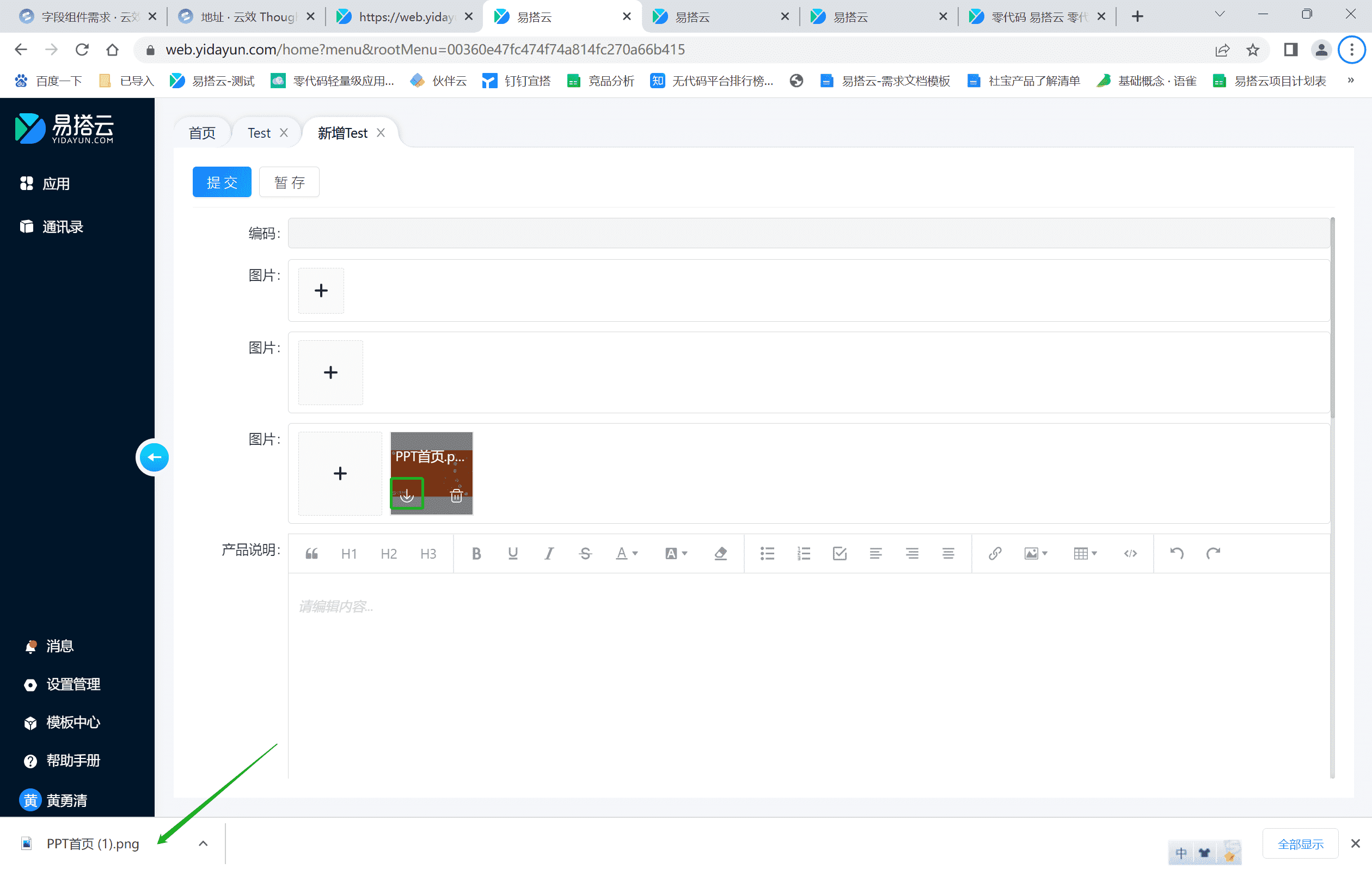
3)图片的预览
点击缩略图空白处则打开图片的预览界面,在预览界面上根据对应的按钮可以操作图片的删除、下载、左右旋转、放大/缩小、前后翻页等操作。

4)表体组件内的图片字段展示效果
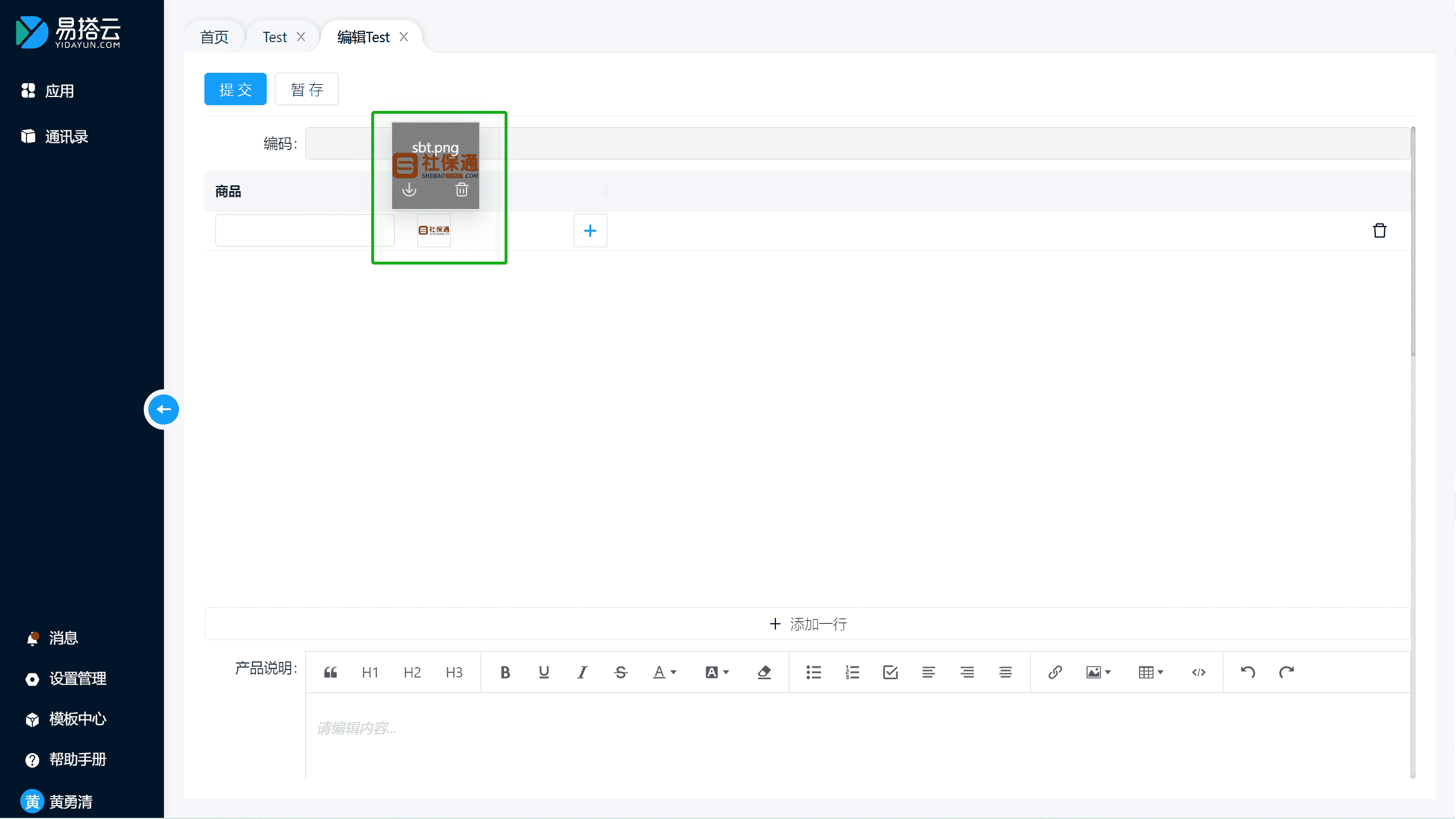
添加图片后显示查看更多按钮,图片有多个时会根据字段的显示宽度自动隐藏更多的图片:
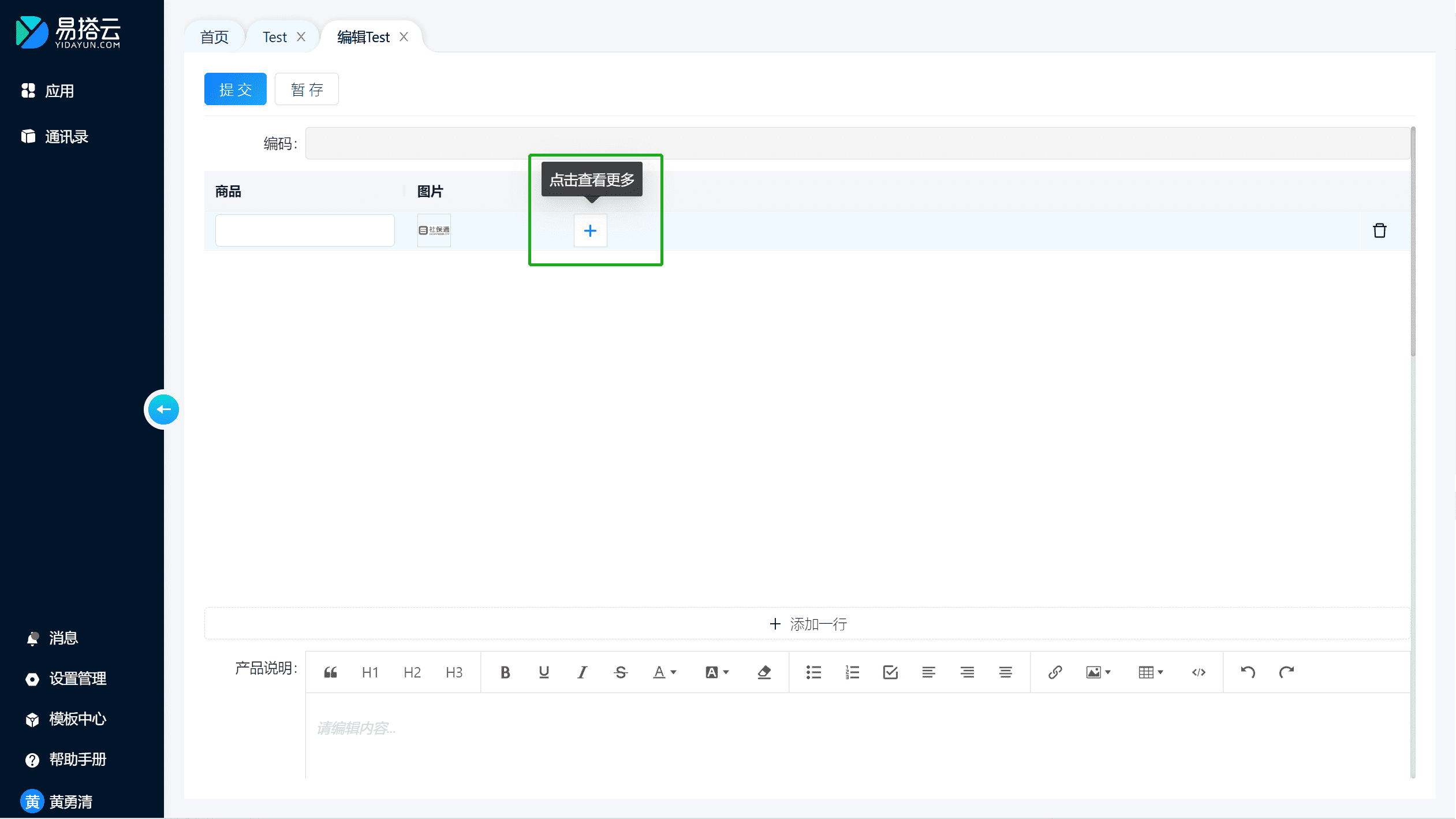
点击查看更多按钮下拉列表显示所有上传的图片信息,并且可以在下拉列表中进行添加、删除和下载图片等操作:
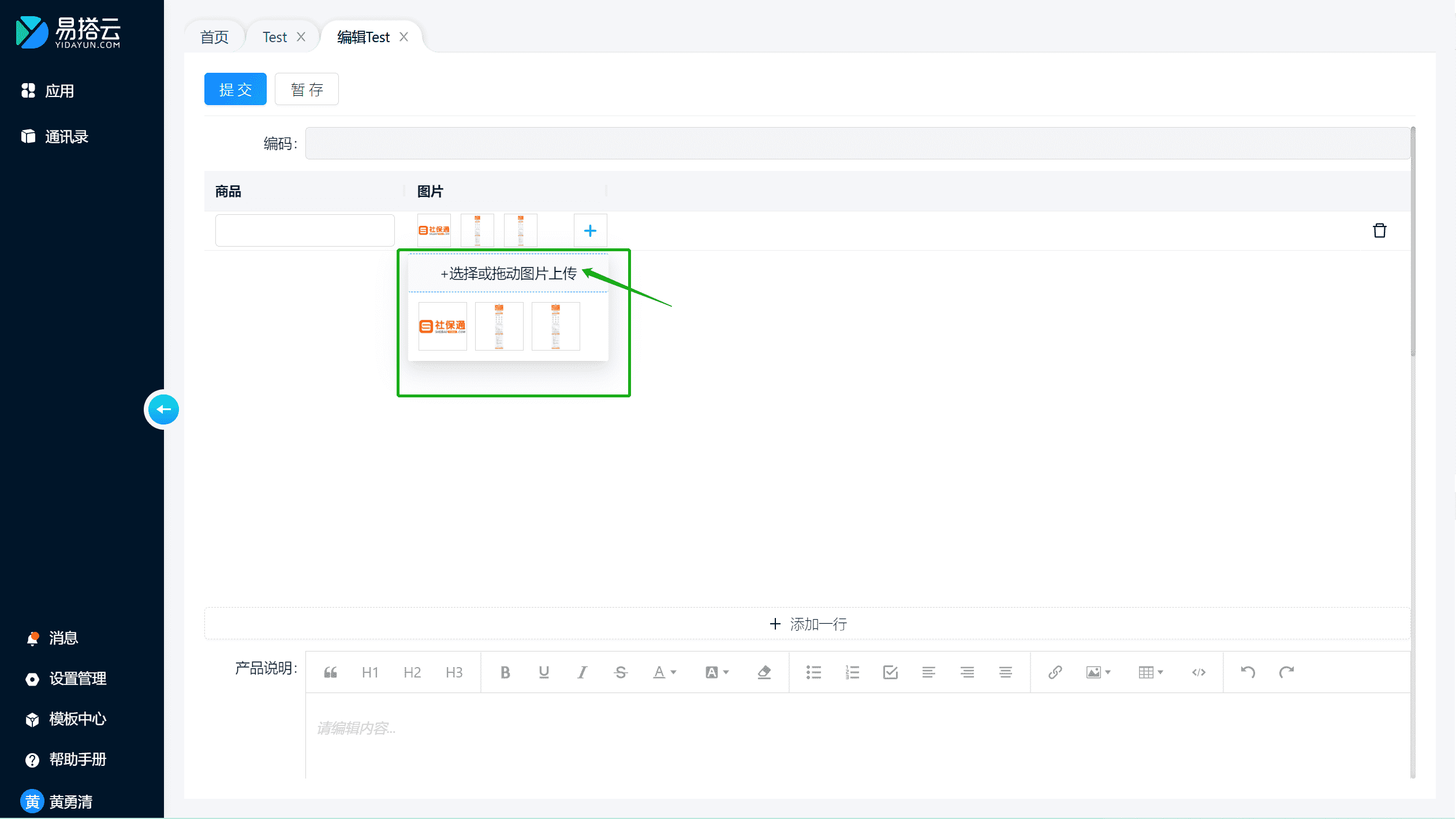
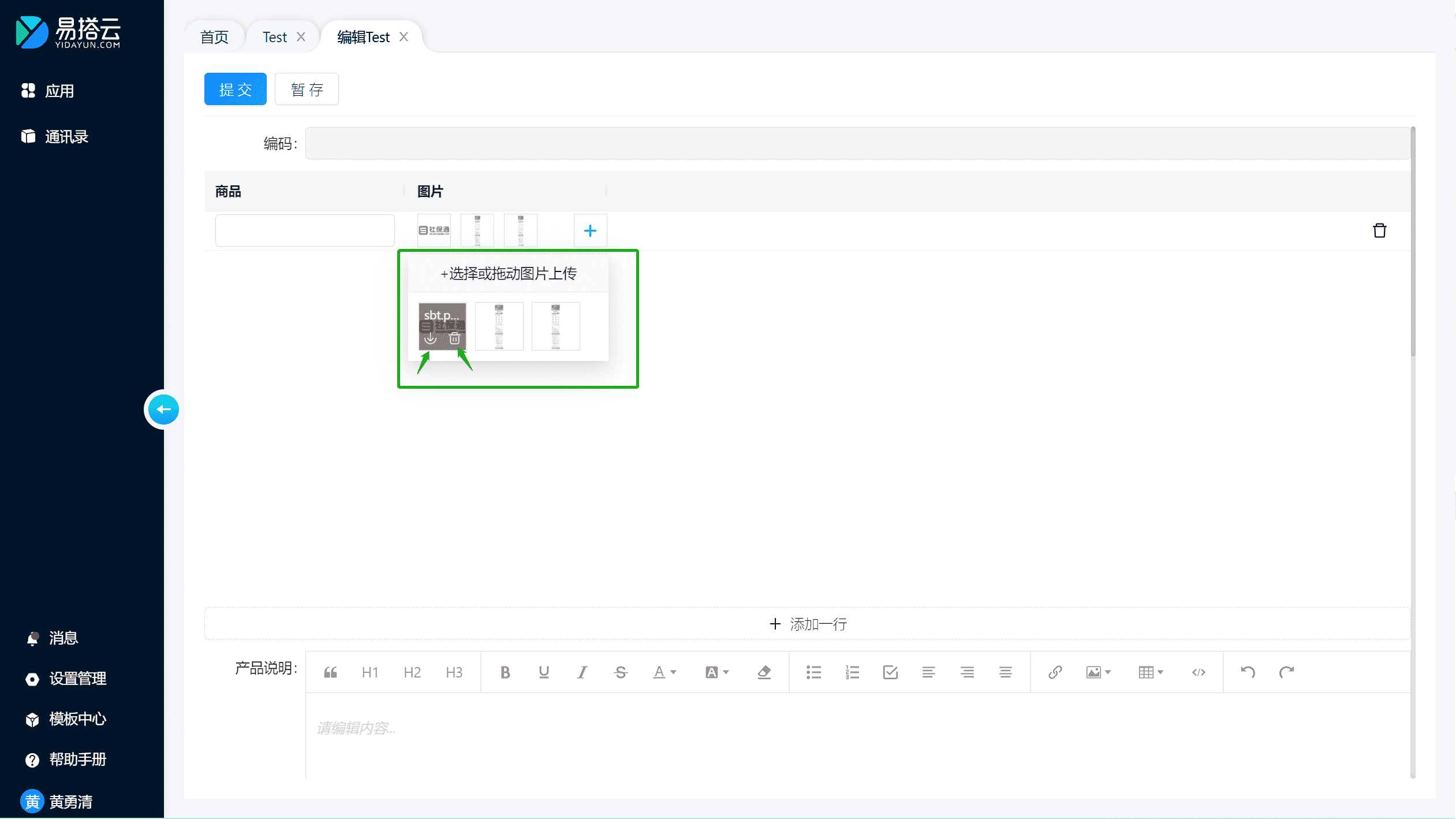
3.7. 系统预置组件
3.7.1. 编码
3.7.1.1 组件简介
1)功能简介
每张表单预置默认有Number(编码)组件的字段,编码在表单中用于设置流水号的生成规则,新增记录时无需手动录入就可以按照表单提交顺序自动递增生成流水号,如不需要编号的表单可以将其隐藏不显示。
2)应用场景
例如采购订单为了明显区分订单的日期可以在订单编号中增加日期元素,效果可以为:CG2022-06-22-0001,CG2022-06-22-0002等。
3.7.1.2. 编号规则
1)系统默认的编码规则为6位流水,可以添加规则为固定字符和表单字段,除流水位数固定在最后面,其他编码元素可以拖动调整位置,并按此顺序组合生成编号。
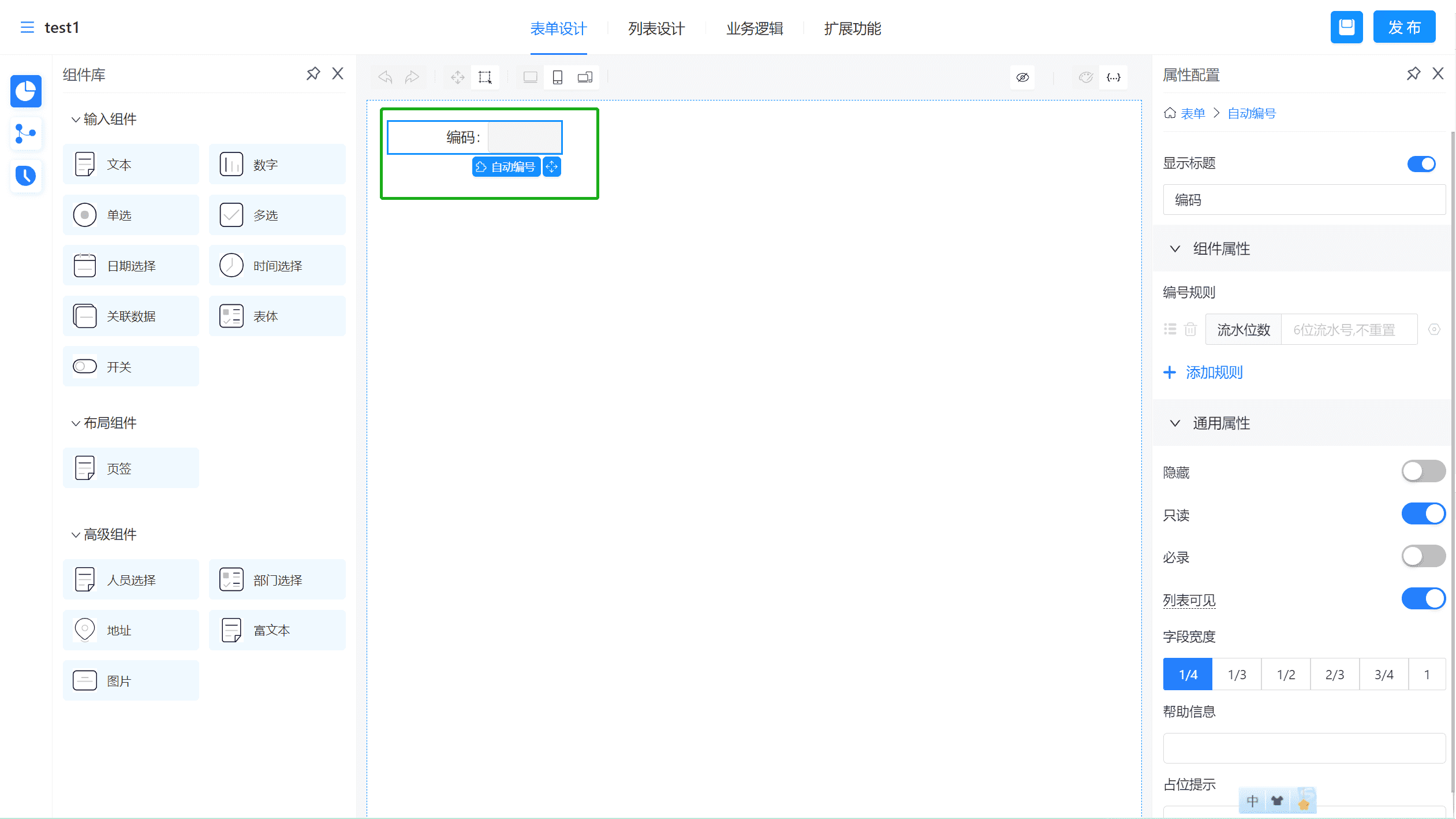
2)流水的设置
- 「流水位数」是生成编号时递增变化生成流水的位数,「初始值」指第一次生成编号时流水部分的值,「流水递增值」指流水依次递增的步长,开启固定位数则流水位数不足时在左侧用0补齐,关闭固定位数则生成的流水位数不足时就取实际生成的值,例如流水位数设置成6位,初始值为1,流水递增值为2,如果打开固定位数第一次生成的编码为初始值1,由于需要固定位数则左侧用0补齐,显示为000001,第二次生成的编码由于递增值是2,则按2的跨度递增,显示为000003;如果关闭固定位数,那么第一次生成的编码为初始值1,就不需要补位,直接显示为1,第二次生成的编码由于递增值是2,则按2的跨度递增,显示为3。
- 「允许补号」开启时指如果有出现删除表单等导致部分编号不连续时,在新增新的表单生成编号时会将断号的先进行生成,例如已经生成了三张表单的编号分别为000001,000002,000003,如果编号为000002的表单被删除,那么新增第四张表单时生成的编号就是000002,而不是000004,如果没有开启允许补号,那么生成的编号则是000004。
- 「重置周期」指编号生成时流水号部分多久将恢复从初始值开始重新编号,默认为不重置,就是编号一直递增直到设置的流水位数的最大值后重新开始计数,可选每日重置, 每周重置,每月重置,每年重置。设置了重置周期则必须要选择一个日期字段作为编码元素以防止编码重置时出现重复的情况,例如重置周期设置为每日重置,只要表单的提交日期在每天的00:00:00之后就将流水号从初始值重新开始计数,因此必须选择一个包含年月日的日期字段作为编码的一部分,这样由于日期每天是变化的,流水号重置时由于日期部分时每天变化的就不会重现编号重复的情况。
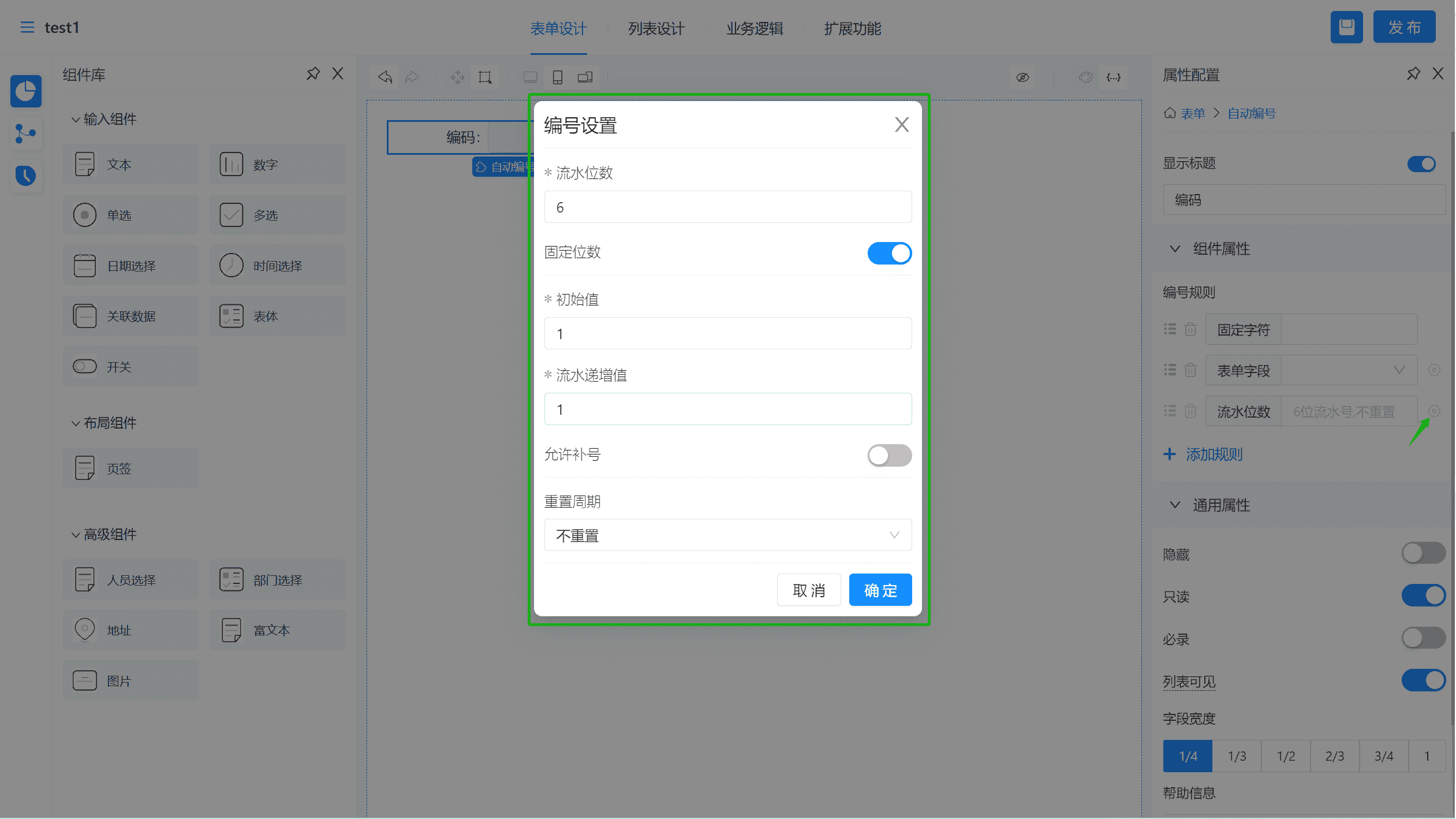
3)固定字符
编码规则中添加的固定字符指在生成编号时固定显示的部分,不随表单上字段值的变化或者时间的变化而产生变化。
例如设置了以下图示中的固定字符+日期+流水作为编码规则,则生成的编号中固定字符“CG”在每个编号中都固定显示。
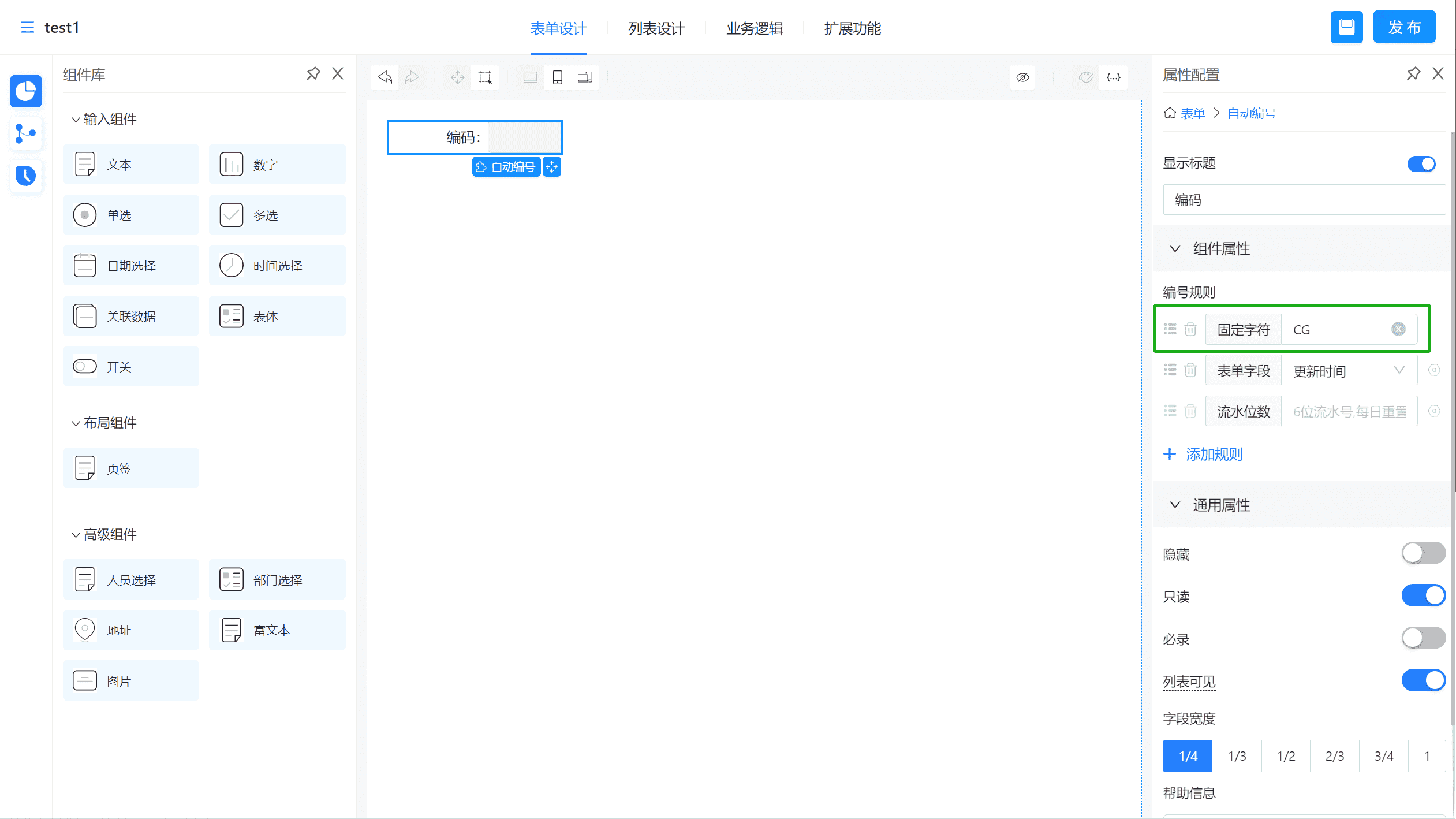
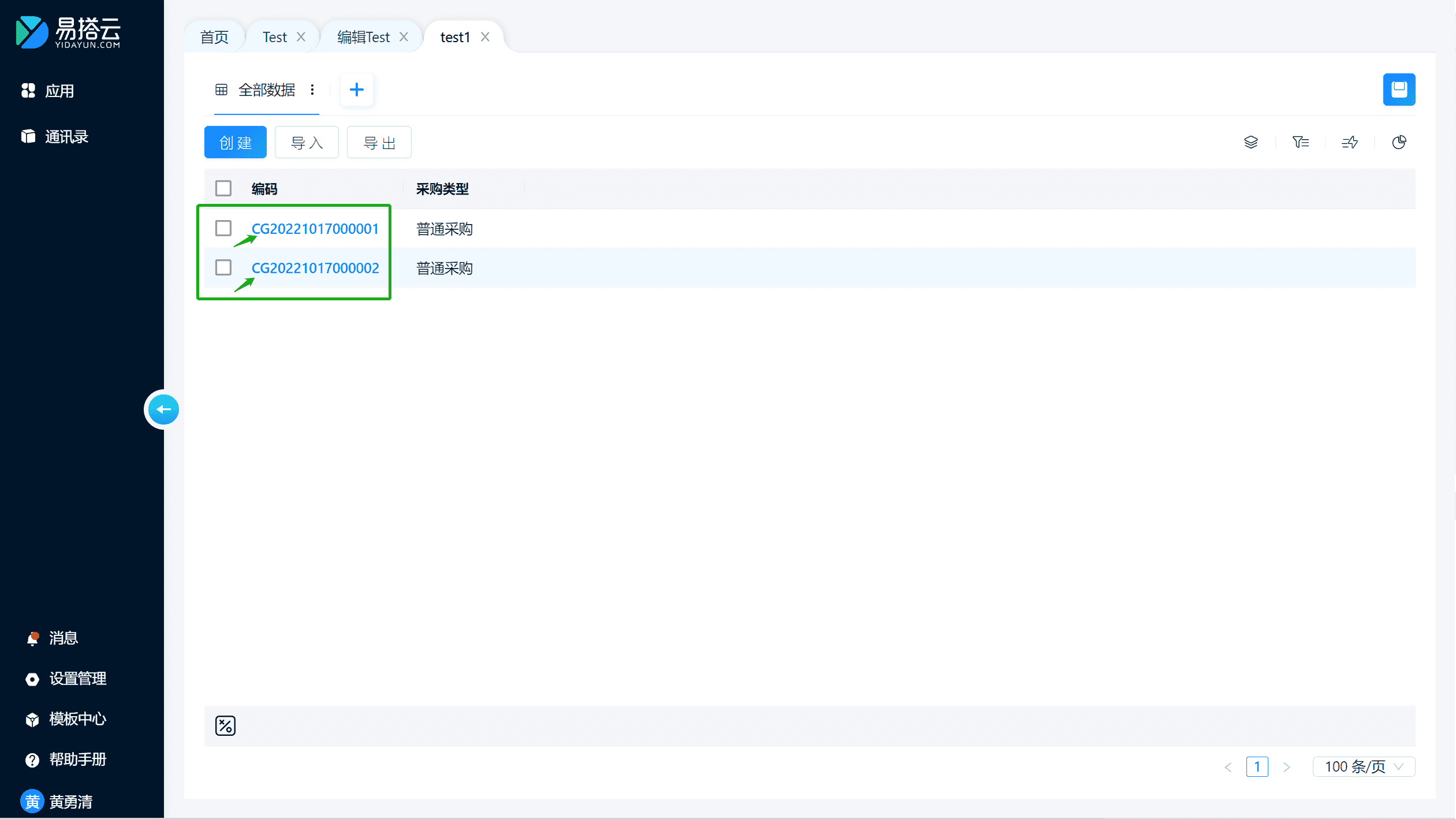
4)表单字段
编码规则也支持取表单上某一字段的值作为编码依据,只支持取表头的字段。
- 当选择的表单字段是非日期类型的组件时,则可以设置取此字段值的长度、补位符、填充方向及是否作为流水依据。
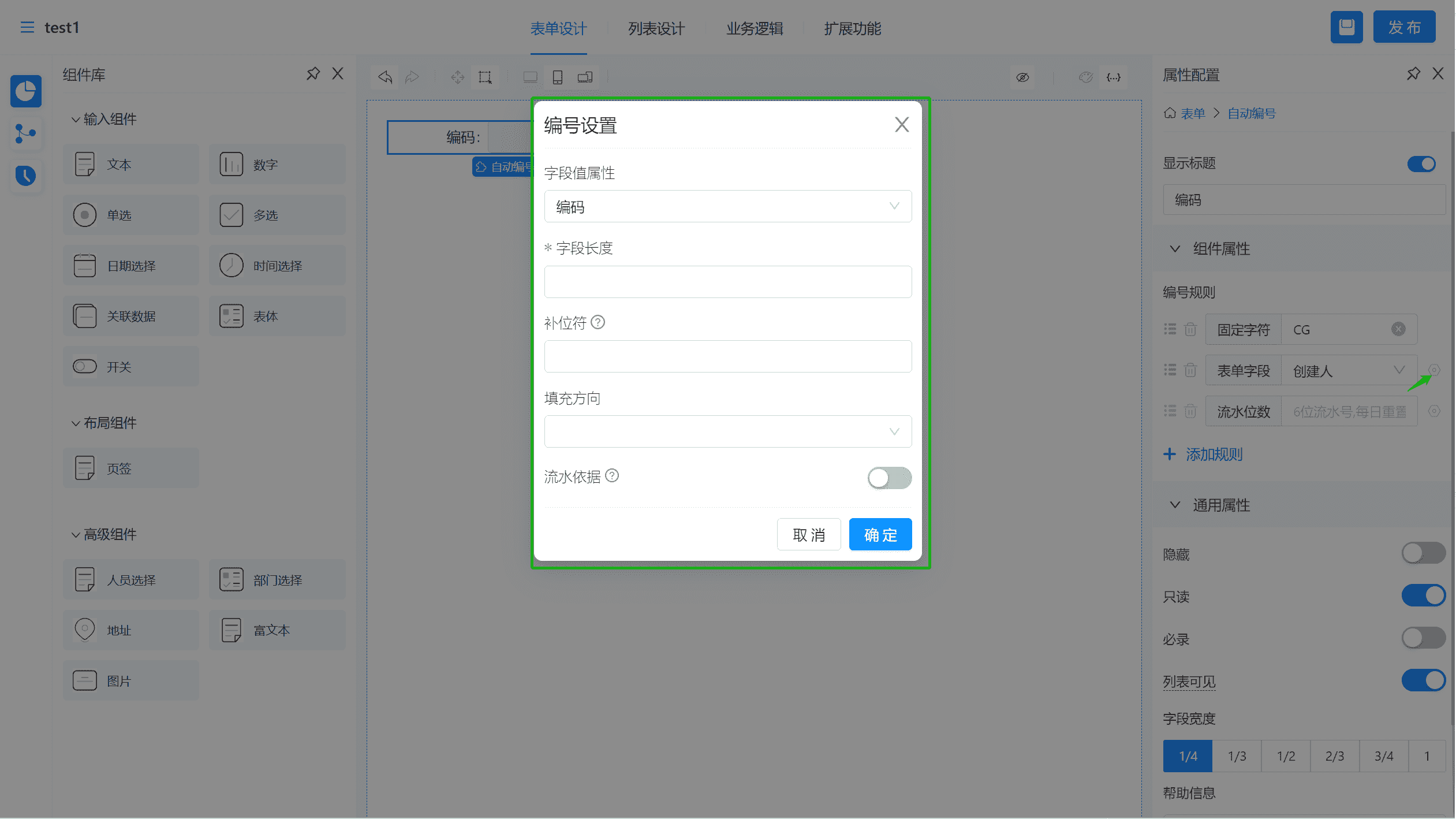
- 当选择的表单字段是日期类型的组件时,则可以设置日期要显示的格式和是否作为流水依据。
流水位数中如果重置周期设置为不重置,那么日期格式可以选择到所有格式:
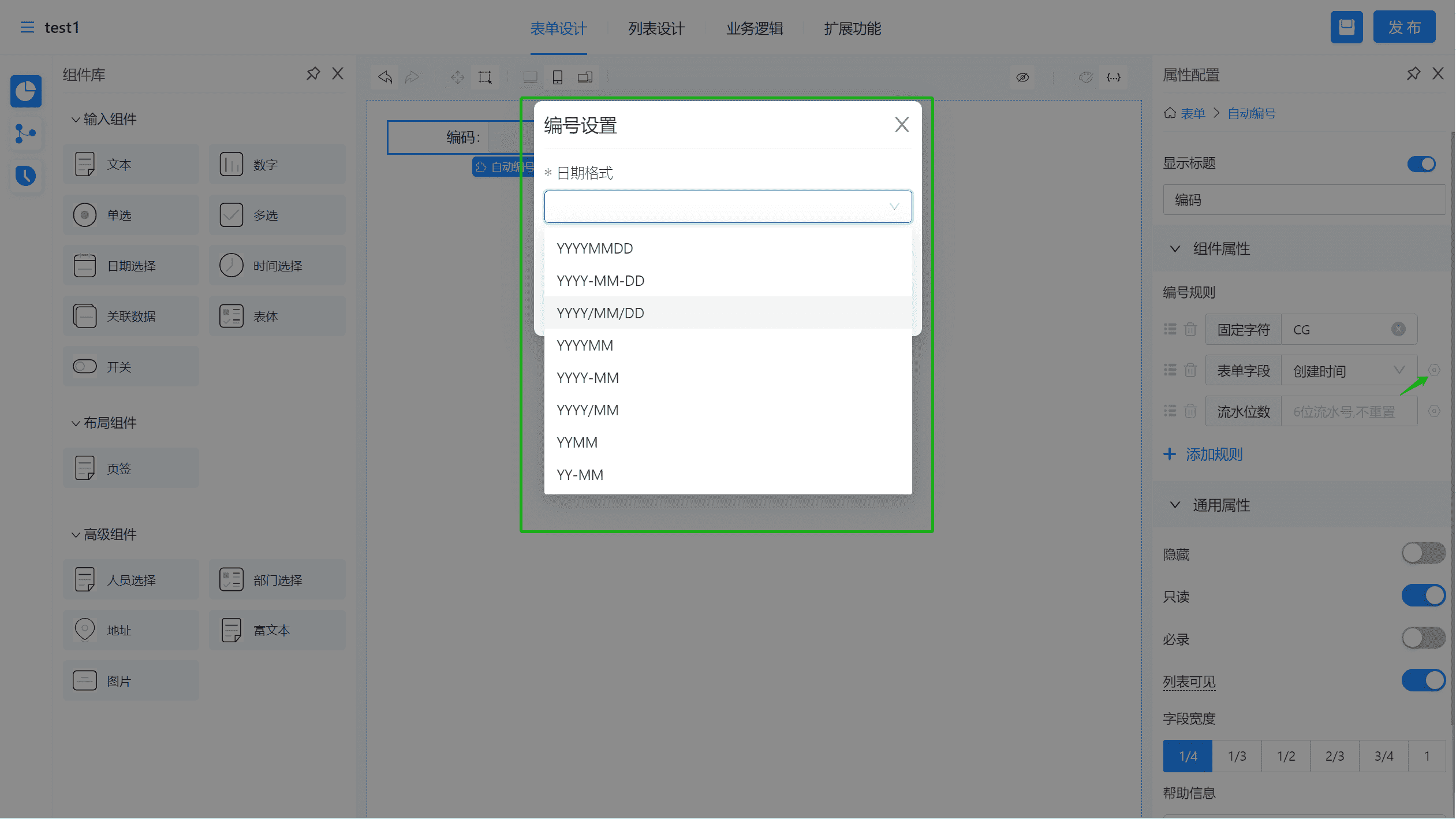 流水位数中如果重置周期设置为每日重置和每周重置,那么日期格式只能选择到包含天(DD)的所有格式:
流水位数中如果重置周期设置为每日重置和每周重置,那么日期格式只能选择到包含天(DD)的所有格式:
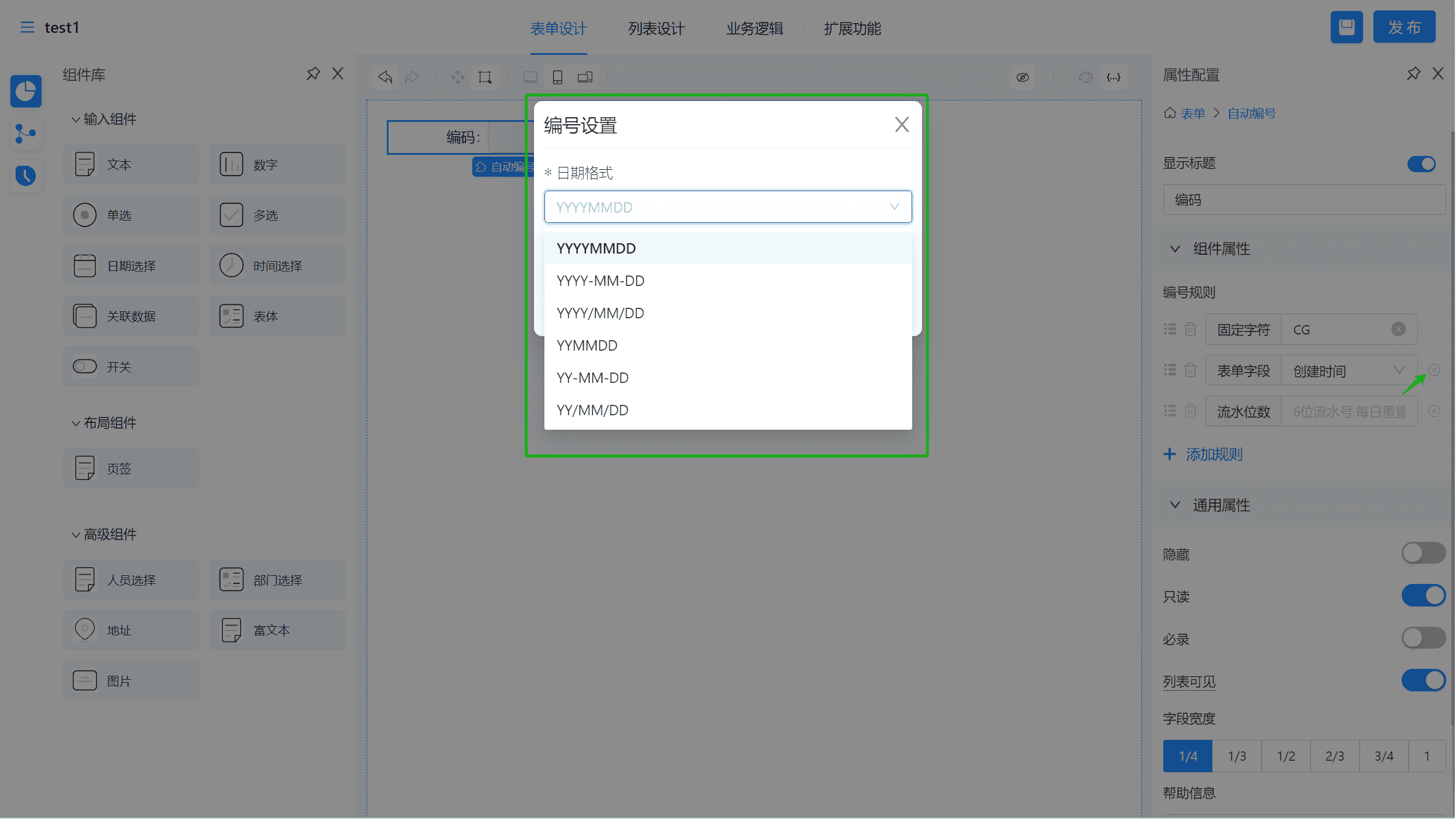 流水位数中如果重置周期设置为每月重置,那么日期格式只能选择到包含月(M)的所有格式:
流水位数中如果重置周期设置为每月重置,那么日期格式只能选择到包含月(M)的所有格式:
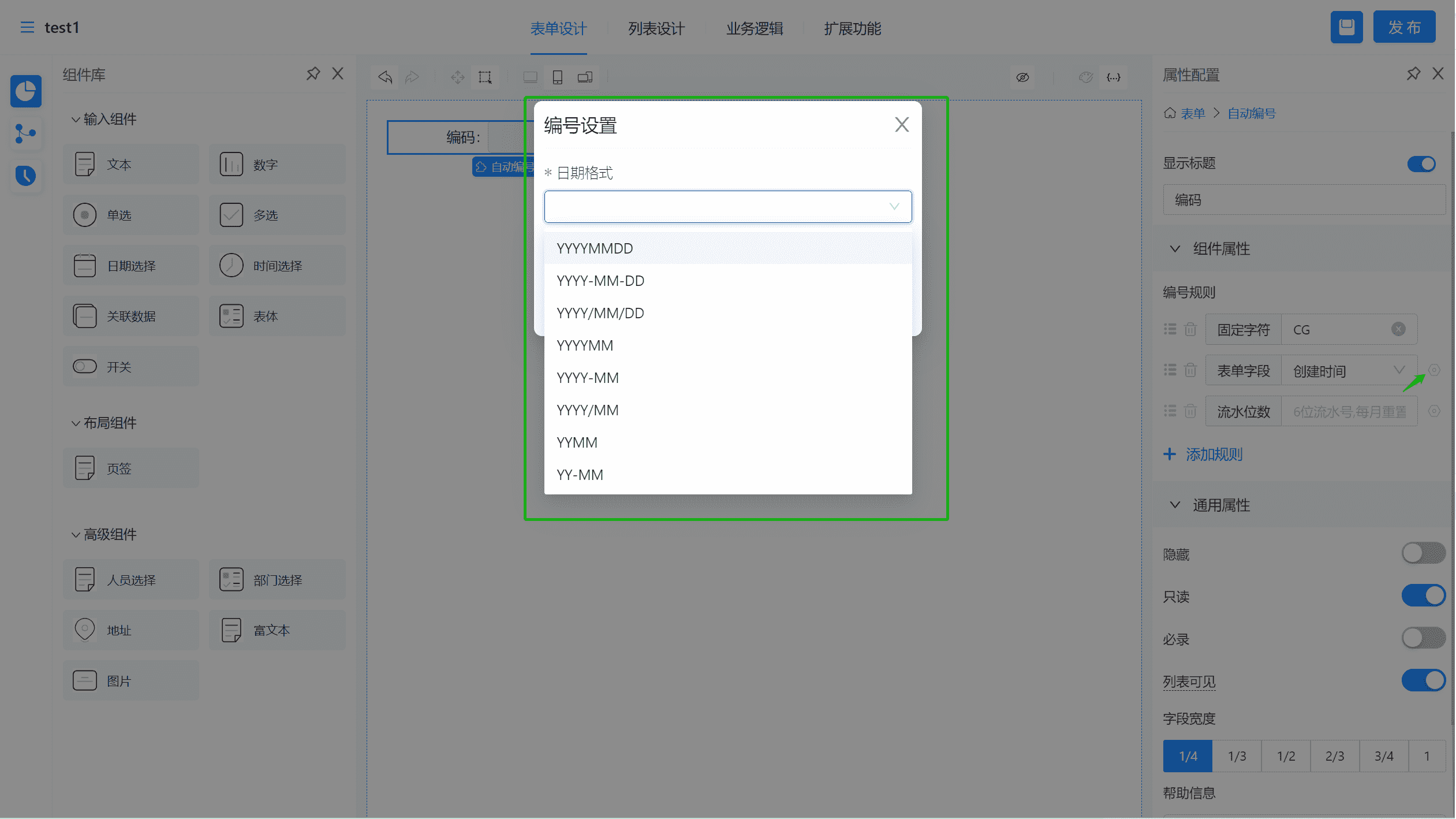 流水位数中如果重置周期设置为每年重置,那么日期格式只能选择到包含年(Y)的所有格式:
流水位数中如果重置周期设置为每年重置,那么日期格式只能选择到包含年(Y)的所有格式: